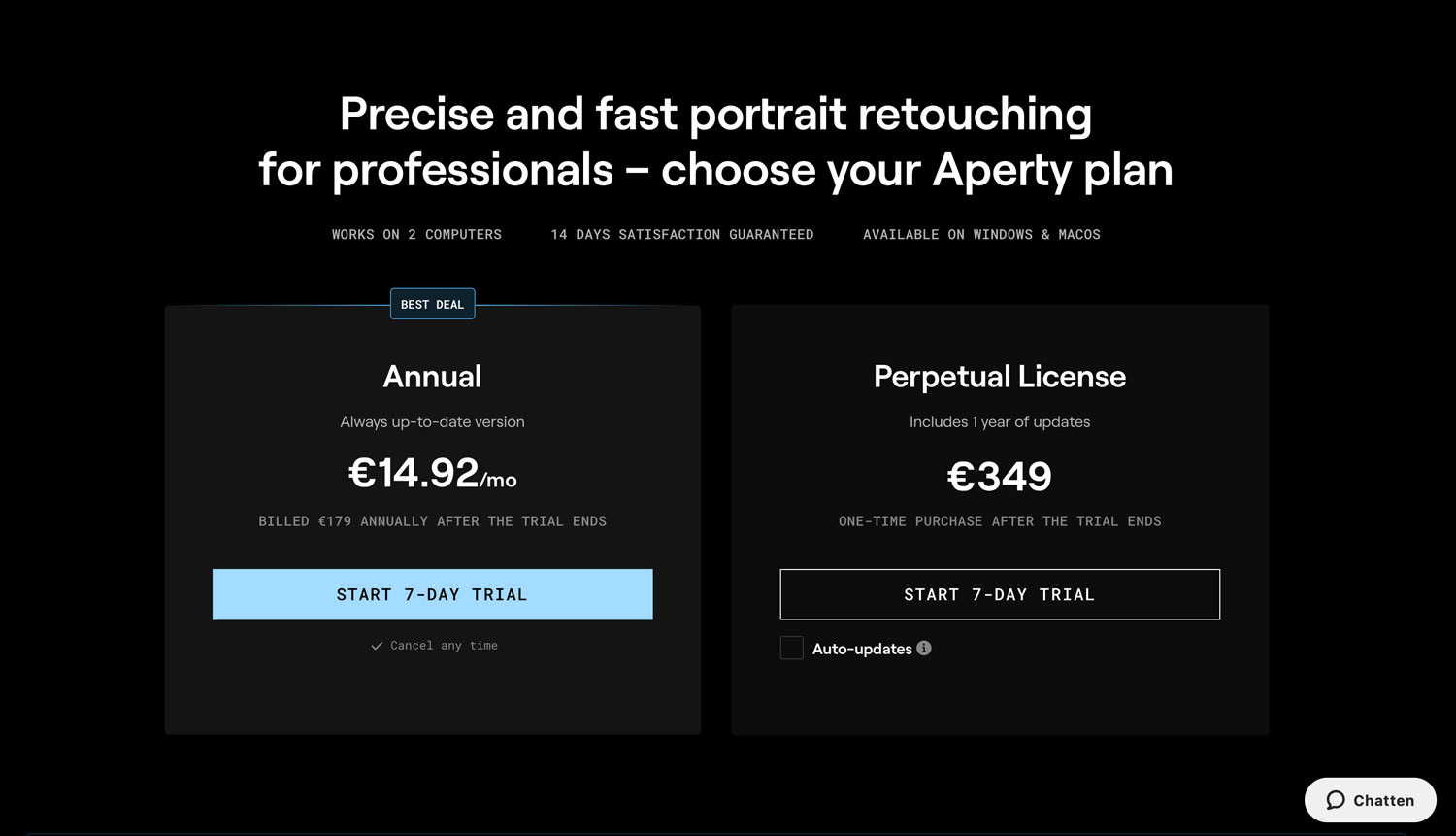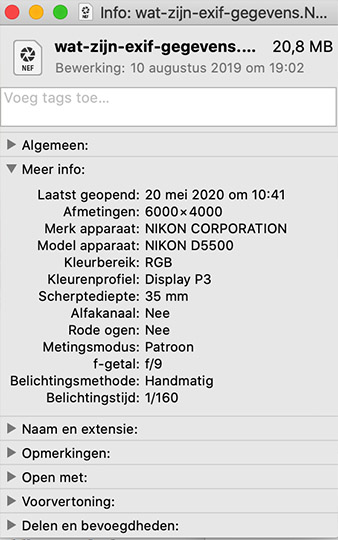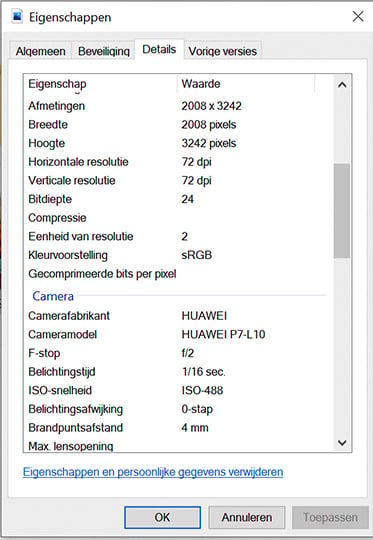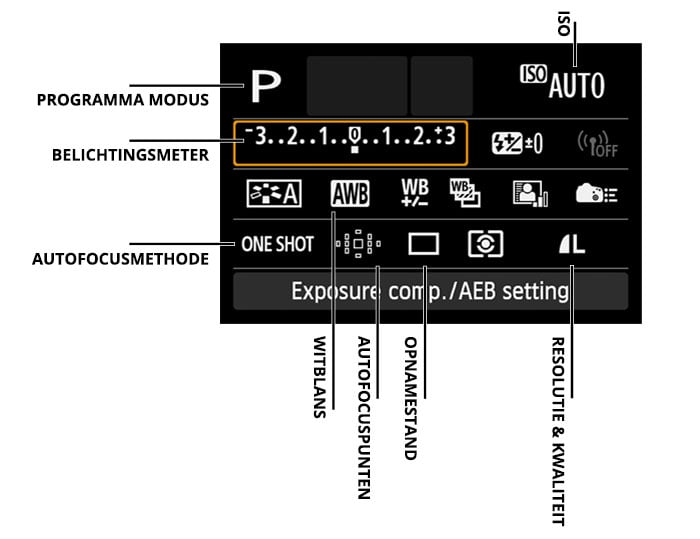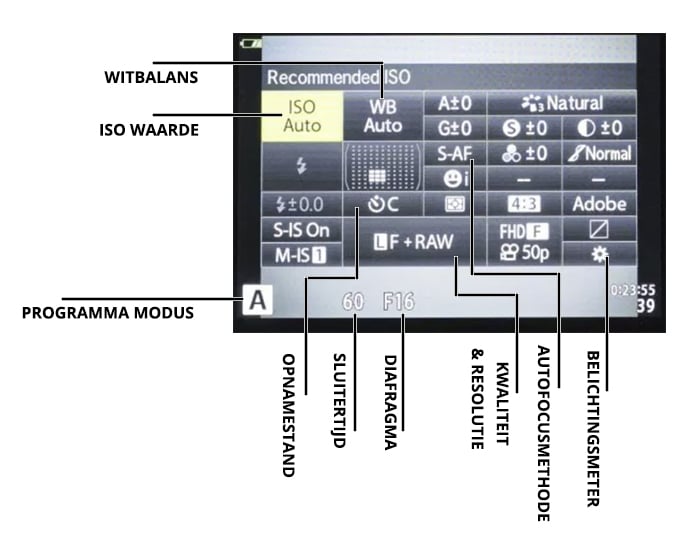FOTOGRAFIE TIPS
ONZE BESTE TIPS VOOR DE MOOISTE FOTO'S
INHOUDSOPGAVE
Via de onderstaande links ga je direct naar de beste tips over fotografie en fotografie waar jij interesses liggen.
De beste tips over fotografie
1. Cityscape & Architectuur fotografie tips
2. Landschapfotografie tips
3. Macrofotografie tips
4. Portretfotografie tips
5. Smartphone fotografie tips
6. Sportfotografie tips
7. Straatfotografie tips
8. Algemene fotografietips
De beste tips over fotobewerking
1. Adobe Lightroom tips
2. Adobe Photoshop tips
3. Luminar tips
4. Algemene tips over fotobewerking
5. Reviews en beoordelingen
De beste tips voor camera’s en accessoires
1. Cameraobjectieven
2. Statieven
3. Camerafilters
4. Tips voor het aanschaffen van een camera
ONZE COLLECTIE FOTOGRAFIE TIPS
Wekelijks verschijnen er op onze website nieuwe blogs met leuke tips, reviews en tutorials. Je kunt waarschijnlijk nagaan dat dit met de tijd voor een behoorlijk grote catalogus aan informatie zorgt! Op deze pagina bundelen we onze fotografie tips tot één overzichtelijk geheel. De verschillende hoofdstukken hebben we opgedeeld handige sub-onderwerpen zodat jij nóg sneller kunt vinden waar je naar zoekt. Daarnaast is alle informatie op onze pagina geheel gratis en voor iedereen toegankelijk! Deel de link daarom gerust met andere fotografie liefhebbers.

DE BESTE TIPS OVER FOTOGRAFIE
Cityscape & Architectuur fotografie tips
De beste tips voor cityscape & architectuurfotografie hebben wij op onze blog staan. Ben je op zoek naar meer informatie over architectuurfotografie? Lees de artikelen, bekijk de video’s en leer meer!
De best gelezen tips voor Cityscape & Architectuurfotografie zijn:
– 5 Tips voor Architectuurfotografie
– Fotograferen met een groothoeklens: Wijd, wijder, wijdst
– Fotografie tip voor betere foto’s: steden fotograferen met een telelens
– Steden fotograferen met slecht zicht (Foto Tips #002)
– En meer…
Onze laatste citiyscape en architectuur tips:
Landschapsfotografie tips
De beste tips voor landschapsfotografie hebben we gebundeld op één overzichtelijke pagina! Je vindt alle informatie in onze blogs. Lees de gratis artikelen, bekijk de video’s en leer meer.
De best gelezen tips voor landschapsfotografie zijn:
– De ultieme helpgids voor landschapsfotografie
– Landschappen Fotograferen Met Lange Sluitertijden
– Goede compositie tip voor landschapsfotografie
– De 8 meest gemaakte fouten binnen landschapsfotografie
– En meer…
Onze laatste tips voor landschapsfotografie:

Zonneharpen en stralen toevoegen aan een foto met Luminar Neo
We kennen het allemaal: je staat op een prachtige plek, de compositie klopt, het moment is perfect, maar die magische zonnestralen die je voor ogen had, blijven uit. Geen drama, want met de juiste tools kunnen we dat sfeervolle licht zelf toevoegen. In Luminar Neo heb je de mogelijkheid om op een eenvoudige manier zonneharpen en zonnestralen toe te voegen aan je foto’s.
In dit artikel nemen we je stap voor stap mee in het proces. We laten zien hoe we realistisch licht creëren en hoe we met subtiele aanpassingen precies die dromerige uitstraling bereiken die we voor ogen hadden. Klaar om je beelden te laten stralen, letterlijk en figuurlijk? Lees snel verder en ontdek hoe ook jij zonneharpen tot leven kunt brengen in je foto’s.
Versie: 1.24.2
Inhoud van dit artikel:
1. Zonnestralen toevoegen met Luminar Neo
2. Stap voor stap
3. Voorbeelden
4. Meer leren over Luminar NeoZonnestralen toevoegen met Luminar Neo
Wat maakt een foto extra magisch? Geen twijfel mogelijk: de sfeer. En niets zo sfeerbepalend als het licht en bijbehorende lichtval. In dit voorbeeld laten we een straat in Eisenerz (AUT) zien. De straat is van zichzelf al prachtig, maar een extra straaltje zonlicht maakt de foto helemaal af.
Waarom Luminar Neo?
In een eerder artikel hebben we laten zien hoe je zonneharpen kunt toevoegen met behulp van Adobe Photoshop. Een groot verschil is de werkwijze en het gemak. In principe is Luminar Neo vrij toegankelijk, ook voor fotografen die helemaal geen ervaring hebben met nabewerking. Dit is terug te zien in de medewerking van het programma zelf. Omdat Luminar Neo gebaseerd is op kunstmatige intelligentie wordt er het een en ander gemakkelijker gemaakt voor de gebruiker. Denk hierbij aan het automatisch herkennen van bomen en gebouwen in foto’s en het automatisch herbelichten van de scene wanneer je een bewerking uitvoert. Dit bespaart niet alleen veel tijd, maar zorgt er ook voor dat jouw idee werkelijkheid wordt.
Lees snel verder om te ontdekken hoe je zelf de zonnestralen kunt toevoegen aan je foto’s.

Voor 
Na Stap voor stap
Stap 1: Open de gewenste afbeelding in Luminar Neo. Zorg ervoor dat het ‘Bewerken’ menu geselecteerd is.
Stap 2: Selecteer onder het kopje ‘landschap’ de optie ‘zonnestralen’.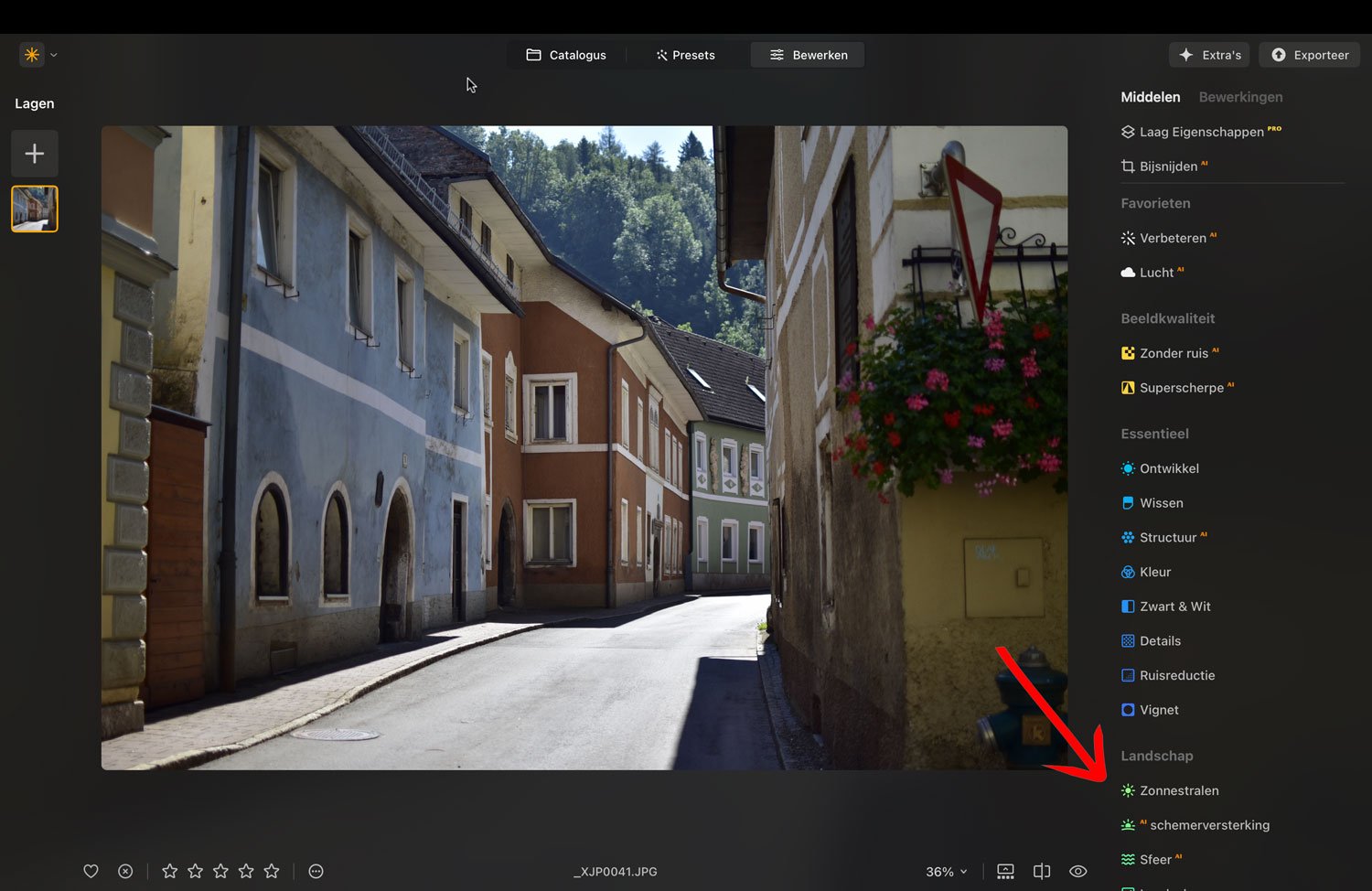
Stap 3: We beginnen met het maken van een masker. Het masker bepaalt namelijk op welk gedeelte de bewerking zichtbaar zal zijn. Omdat er in dit voorbeeld rechts een gebouw te zien is, waar de zon niet doorheen zou kunnen, maken we gebruik van het masker.
Luminar Neo zou door middel van een rode kleur laten zien welk deel van de foto er binnen het masker valt. Met sneltoetsen [ en ] kun je het formaat van het gereedschap aanpassen. In dit voorbeeld hebben we gebruik gemaakt van het penseel. Door op ‘wissen’ te klikken, kun je het masker verfijnen. Door op ‘verf’ te klikken kleur je juist het masker bij.
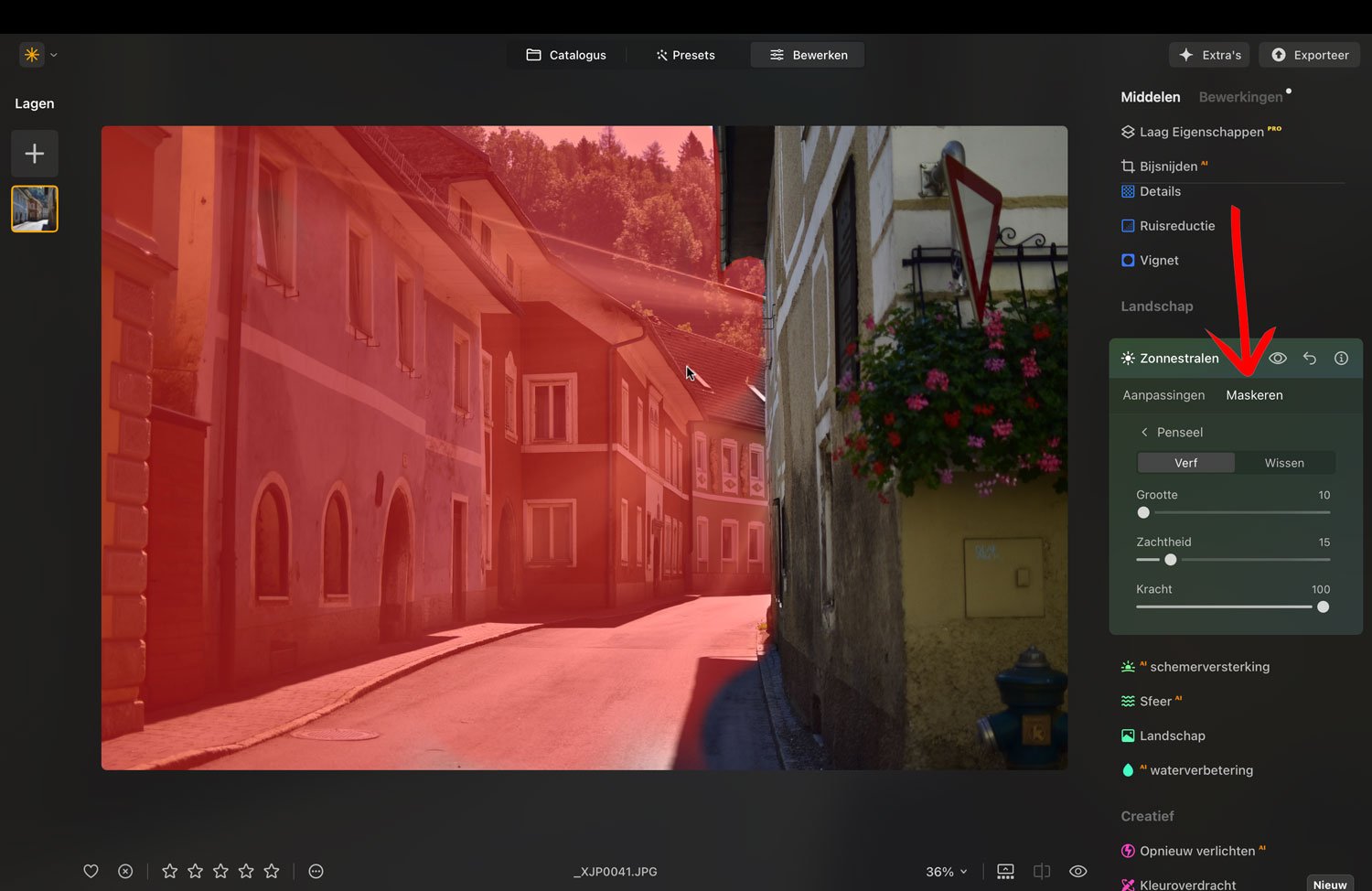
Stap 4: Nu is het tijd om de positie van de zon te bepalen. Selecteer ‘plaats middelpunt van de zon’. Verplaats het witte bolletje die op de foto verschijnt. Het mooie van Luminar Neo is dat het programma automatisch de foto automatisch van aanpassingen voorziet die bij de gekozen zonnestralen past. Ook de lengte, het aantal zonnestralen en de penetratie van de zon is snel en gemakkelijk aan te passen met de eenvoudig te besturen schuifbalken.
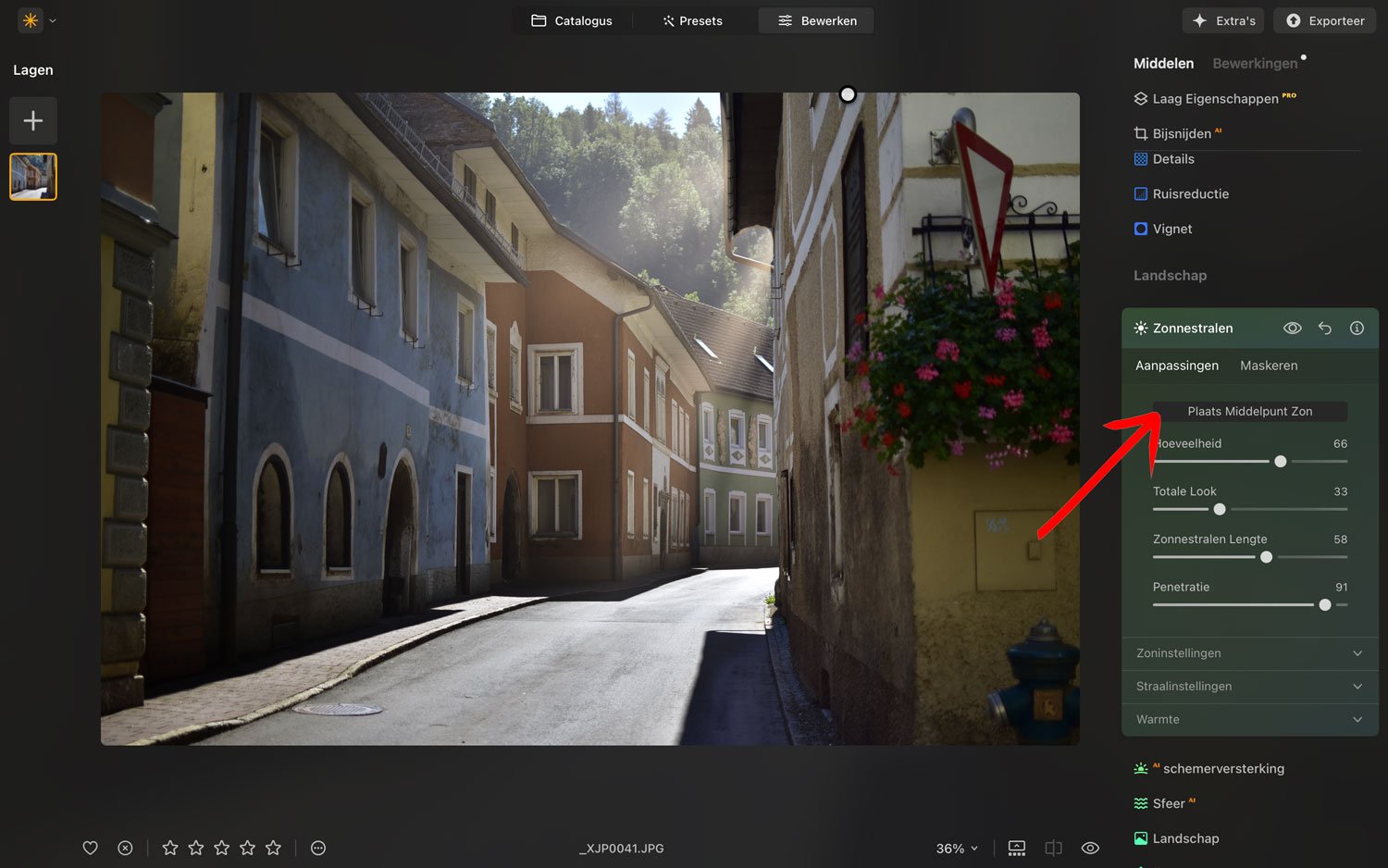
Stap 5: Verfijnen van het resultaat. Nu je het masker hebt gemaakt en de zon hebt toegevoegd, is het tijd om de details te verfijnen. Denk hierbij aan het aanpassen van de warmte (kleur) in de foto. In onderstaande voorbeelden is te zien wat er zoal aangepast kan worden in de foto. Gewoon middels schuifbalken.
Tip: Werk met maskers om tot realistische resultaten te komen. Denk hierbij zo logisch mogelijk na over de lichtval. Wat is realistisch en wat lijkt bewerkt? Pas de kleuren van het zonlicht aan en bekijk hoe de omgeving qua belichting en kleurweergave de magie van het zonlicht kan versterken.

Kies de hoeveelheid zonnestralen 
Pas de warmte van het zonlicht aan Voorbeelden






Meer leren over Luminar Neo
Liever nóg meer uit Luminar Neo halen? Heb jij onze Online Cursus Luminar Neo al gezien? Met deze online cursus volg je op je eigen tempo, waar en wanneer dan ook de meest waardevolle informatie over het werken met Luminar Neo. En het geweldige is dat deze online cursus compleet in het Nederlands is! Neem snel een kijkje en ontdek wat deze online cursus voor jou kan betekenen!

De kunst van compositie in landschapsfotografie: zo maak je indrukwekkende beelden
Landschapsfotografie draait om meer dan alleen een prachtig uitzicht. De manier waarop je een scène vastlegt, bepaalt of een foto een kijker grijpt of nietszeggend blijft. Compositie speelt hierbij een cruciale rol. Het helpt je om orde in de chaos te brengen, de blik van de kijker te sturen en emotie op te roepen. In dit artikel duiken we in de belangrijkste compositieregels en hoe je ze kunt toepassen om jouw landschapsfoto’s naar een hoger niveau te tillen.
Inhoud van dit artikel:
1. Waarom is compositie belangrijk?
2. De regel van derden
3. Leidende lijnen
4. Kader in kader
5. Gulden snede en diagonaalcompositie
6. Symmetrie en balans
7. Voorgrond, midden, achtergrond
8. Perspectief en standpuntWaarom is compositie belangrijk?
Een goede compositie maakt een foto niet alleen aantrekkelijker, maar ook krachtiger. Het zorgt ervoor dat de kijker niet verdwaalt in de afbeelding, maar op een natuurlijke manier door het beeld wordt geleid. Het kan rust en harmonie brengen of juist dynamiek en spanning toevoegen. In landschapsfotografie, waar je geen controle hebt over je onderwerp zoals in een studio, is een sterke compositie essentieel om een scène goed over te laten komen.
Denk aan een foto van een berglandschap: als de horizon in het midden ligt en er geen duidelijke blikvanger is, kan de foto saai ogen. Maar met een doordachte compositie – bijvoorbeeld door een pad te gebruiken dat naar de bergtop leidt of door interessante elementen in de voorgrond te plaatsen – wordt de foto direct aantrekkelijker. Laten we eens kijken naar de belangrijkste compositieregels en hoe je ze effectief kunt toepassen.
Regel van derden: een eenvoudige maar krachtige techniek
De regel van derden is een van de bekendste en meest gebruikte compositieregels. Het principe is eenvoudig: verdeel het beeld in negen gelijke vlakken met twee horizontale en twee verticale lijnen. De belangrijkste elementen van je foto plaats je op of nabij deze lijnen of hun snijpunten.
Waarom werkt dit goed in landschapsfotografie?
De regel van derden helpt om balans en dynamiek in een foto te creëren. Een horizon die precies in het midden ligt, kan de foto statisch maken. Maar plaats je hem op de bovenste of onderste derde, dan krijgt het beeld meer diepte en spanning.Voorbeelden van toepassing:
- Bij een zonsondergang aan zee: plaats de horizon op de bovenste derde als je de nadruk op het strand en de golven wilt leggen, of op de onderste derde als de lucht en kleuren de belangrijkste elementen zijn.
- Bij een berglandschap: plaats een opvallend element, zoals een eenzame boom of een hutje, op een snijpunt om de aandacht van de kijker te trekken.

Bij deze landschapsfoto is onder andere de regel van derden toegepast. De grazende paarden staan op de onderste en op de rechter ‘derden’. Daarnaast is in de andere hoek het wandelpad zichtbaar, wat voor een balans zorgt ten opzichte van de grazende paarden. Deze foto is gemaakt met een 600mm telelens, waardoor het beeld mooi gecomprimeerd wordt.
(F/8.0, 1/30 sec., ISO-100, 600 mm)

De regel van derden is tevens toegepast in deze landschapsfoto in een voorjaarsbos. Deze compostieregel heeft zowel betrekking op de horizontale als de verticale ‘derden’. In deze foto is er gekozen om de waterlijn op de onderste ‘derde’ te plaatsen en het vingerhoedskruid, inclusief de omgevallen boom, op de bovenste ‘derde’. Daarnaast staan de levende bomen op zowel de linker als de rechter ‘derden’.
(F/8.0, 0.8” sec., ISO-100, 70mm (Panorama)
Leidende lijnen: de blik van de kijker sturen
Leidende lijnen zijn elementen in de foto die de kijker als het ware het beeld in trekken. Dit kunnen wegen, rivieren, hekwerken of zelfs wolkenformaties zijn.
Waarom zijn ze belangrijk?
Leidende lijnen geven diepte aan een foto en zorgen ervoor dat de blik van de kijker op een natuurlijke manier door de compositie beweegt. Ze kunnen ook helpen om een bepaald onderwerp te benadrukken.Voorbeelden van toepassing:
- Een kronkelende rivier die van de voorgrond naar de achtergrond loopt, trekt de kijker mee het landschap in.
- Een pad door een bos kan een gevoel van richting en beweging in de foto brengen.
- Golfpatronen in het zand kunnen subtiele leidende lijnen vormen naar een interessant element in de achtergrond.

De bomenrij én de greppel ernaast zorgt ervoor dat het oog van de voorgrond naar de achtergrond met de nevel en de lichtinval wordt geleid.
(F/8.0, 1/8 sec., ISO-100, 40 mm)

Tijdens een zonsopkomst in dit heuvelachtige heidegebied viel het oog op het kronkelende pad dat een leidende lijn vormt van de voorgrond (de kleine boom) en de achtergrond (de bomen in de mist en de prachtig kleurende lucht).
(F/8.0, 1/2 sec., ISO-50, 14 mm)
Kader in kader
Door een natuurlijk kader in je foto te gebruiken, zoals een boomtak, een rotsboog of een deuropening, geef je extra diepte aan je beeld en leid je de blik naar het onderwerp.
Waarom werkt dit goed?
Een kader in de voorgrond geeft een gevoel van diepte en kan de aandacht vestigen op een bepaald deel van de foto. Dit werkt vooral goed in landschappen waar je anders een ‘platte’ foto zou krijgen.Voorbeelden van toepassing:
- Een bergtop gefotografeerd door een natuurlijke rotsboog.
- Een landschap vastgelegd door een open venster van een verlaten hut.
- Overhangende takken die een scène omlijsten en zo de kijker naar het onderwerp leiden.

Wat een toeval om twee nagenoeg identieke bomen tegen te komen tijdens een zonsopkomst. Door deze twee bomen in één beeld te fotograferen, ontstaat een kader. Aangezien de camera vlak voor de boom aan de voorkant staat opgesteld, is het onmogelijk om zowel de voorgrond als de achtergrond volledig scherp in beeld te krijgen. Om deze reden is er in deze foto gebruik gemaakt van een focusstack.
(F/16.0, 1/40 sec., ISO-100, 18 mm)
Gulden snede en diagonaal compositie: natuurlijke harmonie
De gulden snede is een iets geavanceerdere variant van de regel van derden. Het is een wiskundige verdeling die overal in de natuur voorkomt en wordt beschouwd als visueel perfect in balans.
Hoe verschilt dit van de regel van derden?
De gulden snede werkt met een spiraalvormige verdeling in plaats van rechte lijnen. Elementen die volgens deze spiraal zijn geplaatst, ogen natuurlijker en harmonieuzer dan bij de regel van derden.Diagonale compositie werkt goed om dynamiek in een beeld te brengen. Door belangrijke lijnen of onderwerpen diagonaal te plaatsen, creëer je een gevoel van beweging.
Voorbeelden van toepassing:
- Een bergkam die schuin door het beeld loopt, in plaats van horizontaal, maakt het beeld spannender.
- Een zonnestraal die diagonaal over een landschap valt, leidt de blik door de foto.

De gulden snede is in dit beeld toegepast door verschillende elementen in de foto. Enerzijds volgt de zonnester de gulden snede, gevolgd door de zonneharpen boven het wandelpad en het wandelpad zelf.
(F/16.0, 1/25 sec., ISO-400, 40 mm)

Deze foto is gemaakt tijdens het hoogtepunt van de Perseïden in 2024. Tijdens deze nacht werd Nederland tevens getrakteerd op fotografisch noorderlicht. Het noorderlicht in deze foto zorgt voor een mooie balans ten opzichte van de hoge boom naast de kleinere boom, middels de gulden snede.
(F/1.8, 15” sec., ISO-500, 20 mm)
Symmetrie en balans: rust of spanning creëren
Symmetrie kan een sterk effect geven in landschapsfotografie, vooral bij reflecties in water of weidse landschappen. Maar te veel symmetrie kan soms saai ogen.
Hoe behoud je balans zonder eentonigheid?
- Perfecte symmetrie (zoals een berg en zijn reflectie in een meer) kan een rustgevend effect hebben.
- Asymmetrische balans kan ook werken: een groot element aan de ene kant van het beeld kan worden uitgebalanceerd met een kleiner, maar visueel sterk element aan de andere kant.
Voorbeelden van toepassing:
- Een reflectie in een bergmeer voor een bijna perfecte symmetrische compositie.
- Een boom aan de ene kant en een verre berg aan de andere kant, waardoor balans ontstaat zonder symmetrie.

Tijdens een zonsopkomst ontstond deze prachtige kleurexplosie in de lucht. Deze kleurexplosie in combinatie met de reflectie in de waterplas op een zandvlakte resulteerde door de weerspiegeling in een dubbele kleurexplosie. Echter was deze foto nog niet helemaal compleet. Vandaar dat deze landschapsfoto is gecombineerd met een ‘zelfportret’, wat zorgt voor een extra onderwerp in de foto.
(F/8.0, 1/6 sec., ISO-100, 40 mm)

In deze foto is gebruik gemaakt van een centrale compositie door de steiger in het midden van de foto te positioneren. In combinatie met de roeiboten aan weerszijden zorgt dit voor een gebalanceerd en rustig beeld.
(F/8.0, 1/200 sec., ISO-100, 27 mm)
Voorgrond, midden en achtergrond: diepte creëren
Een platte foto zonder gelaagdheid kan saai ogen. Door de voorgrond, het midden en de achtergrond bewust te gebruiken, creëer je diepte en ruimtelijkheid.
Voorbeelden van toepassing:
- Een veld met bloemen in de voorgrond, een rivier in het midden en bergen op de achtergrond.
- Een rots of boomstronk in de voorgrond om schaal en perspectief te geven aan een uitgestrekt landschap.

Het oorspronkelijke idee was om een zonsopkomst te fotograferen bij deze brug. Dat leek allemaal te lukken, totdat er een mistbank ontstond. Hierdoor ontstond deze foto, waarbij de keien op de voorgrond een prominente rol hebben en deze via het midden leiden naar de brug in de mist op de achtergrond.
(F/8.0, 15” sec., ISO-100, 14 mm)

Deze foto bevat een duidelijke voorgrond, midden en achtergrond. Op de voorgrond staat het paarse vingerhoedskruid te bloeien, terwijl in het pad in het midden leidt naar de achtergrond waar de bomen die in de mist staan.
(F/8.0, 1/6 sec., ISO-50, 14 mm)
Perspectief en standpunt: het verschil tussen een gewone en een uitzonderlijke foto
Veel fotografen schieten foto’s op ooghoogte, maar door te experimenteren met verschillende standpunten kun je unieke composities maken.
Tips:
- Laag standpunt: fotografeer vanaf de grond om een dramatisch effect te krijgen.
- Hoog standpunt: klim op een rots of gebruik een drone voor een ander perspectief.

Tijdens een zonsondergang in een rietlandschap in het noordelijke Groningen is er gekozen voor een laag standpunt, waardoor de kijkhut en het hoge riet benadrukt wordt. Daarnaast zorgt het vlonderpad voor een leidende lijn die het oog leidt naar de kijkhut.
(F/11.0, 1/30 sec., ISO-50, 16 mm)

Deze foto is genomen vanuit de zonnige duinen van Terschelling. Door vanaf één van de hoogste duinen te fotograferen, ontstaat een overzichtelijk beeld van een andere duin en het strand met de Noordzee. Het zandpad tussen het helmgras resulteert in een leidende lijn naar het strand, de zee en de andere duin in het midden van de foto, wat het oog vervolgens weer leidt naar de wolkenlucht op de achtergrond van de foto.
(F/8.0, 1/160 sec., ISO-100,14 mm)
Conclusie
Compositie is de ruggengraat van een sterke landschapsfoto. Door bewust gebruik te maken van technieken zoals de regel van derden, leidende lijnen en perspectief, kun je meer impactvolle beelden creëren. Experimenteer met verschillende composities en ontwikkel je eigen stijl. Want in de kern draait fotografie niet alleen om vastleggen wat je ziet, maar om het vertellen van een visueel verhaal.
Wil je betere landschapsfoto’s maken? Pak je camera, trek de natuur in en oefen met deze compositietechnieken. Je zult zien dat je foto’s direct verbeteren!

HDR gebruiken voor landschapsfotografie: voordelen, nadelen en toepassingen
In de wereld van fotografie wordt een High Dynamic Range (HDR) techniek gebruikt om beelden te creëren die een breder dynamisch bereik vastleggen dan de traditionele fotografie. Dit betekent dat zowel de helderste als de donkerste delen van een scène duidelijk zichtbaar kunnen zijn, wat de foto’s een meer gedetailleerde en levendige uitstraling geeft. HDR wordt bereikt door meerdere foto’s van hetzelfde onderwerp te maken met verschillende belichtingen. Deze beelden worden vervolgens digitaal gecombineerd om een uiteindelijke afbeelding te creëren die zowel in de schaduwen als in de hooglichten meer details bevat dan wat een enkele opname met een standaard belichting zou kunnen vastleggen.
HDR-fotografie is vooral nuttig in situaties waarbij er grote contrasten in licht zijn, zoals bij zonsondergangen, landschappen met een fel verlichte lucht en donkere schaduwen, of bij het fotograferen van architectuur in wisselend licht. Voor landschapsfotografen biedt HDR de mogelijkheid om natuurbeelden vast te leggen met een rijkdom aan detail, van de fel verlichte lucht tot de donkere schaduwen in het bos of de bergen.
In dit artikel bespreken we de voordelen en nadelen van HDR-fotografie in de context van landschapsfotografie, en hoe deze techniek de manier kan veranderen waarop we natuurlijke scènes vastleggen.
Inhoud van dit artikel:
1. Voordelen van HDR in landschapsfotografie
2. Nadelen van HDR in landschapsfotografie
3. Conclusie



Links: RAW-foto met de donkere belichting (F/5.0, 1/200 sec., ISO-500, 14 mm)
Midden: RAW-foto met de gemiddelde belichting (F/5.0, 1/100 sec., ISO-500, 14 mm)
Rechts: RAW-foto met de lichtere belichting (F/5.0, 1/50 sec., ISO-500, 14 mm)Voordelen van HDR bij landschapsfotografie
Uitgebreid dynamisch bereik
Het belangrijkste voordeel van HDR-fotografie is dat het in staat is om een breder dynamisch bereik vast te leggen. In traditionele fotografie is de camera vaak beperkt in het vastleggen van zowel de heldere hooglichten als de donkere schaduwen in één foto. Dit leidt soms tot overbelichte delen (waarbij details verloren gaan in de lichte delen van de foto, zoals de lucht) of onderbelichte delen (waarbij details in de schaduwen onzichtbaar zijn). HDR maakt het mogelijk om beide extreem lichte en donkere gebieden binnen hetzelfde beeld te bewaren.
In landschapsfotografie is dit van cruciaal belang, aangezien veel natuurbeelden grote verschillen in belichting vertonen. Denk aan een zonsondergang waarbij de lucht in felle kleuren baadt, maar de aarde, de bergen of het water in de schaduw liggen. Zonder HDR zou je gedwongen zijn om te kiezen tussen het vastleggen van de lucht of de details in de schaduwen. HDR stelt je in staat om beide vast te leggen met gelijke helderheid en detail.
Natuurlijke kleuren en belichting
HDR-fotografie helpt om de kleuren in een scène natuurgetrouwer weer te geven. Wanneer je een HDR-opname maakt, worden de verschillende belichtingen gecombineerd om een uitgebalanceerd beeld te creëren, waardoor de foto meer in lijn is met wat je met het blote oog ziet. Dit kan met name nuttig zijn bij het fotograferen van landschappen, waar de kleuren in de lucht en de natuur vaak subtiel variëren en soms moeilijk vast te leggen zijn met een enkele opname.
HDR kan ook helpen om een natuurlijkere belichting te bereiken. Bij standaard belichting kan een foto soms over- of onderbelicht lijken, terwijl HDR de belichting op meerdere niveaus combineert voor een evenwichtiger resultaat.
Verbeterde schaduwen en hooglichten
Een ander belangrijk voordeel van HDR is het vermogen om details vast te leggen in zowel de schaduwen als de hooglichten. In landschapsfotografie komen vaak scènes voor waarin de zon fel schijnt, maar het landschap zelf in schaduw ligt. In een standaard foto zouden de schaduwgebieden of juist de lichte gebieden waarschijnlijk te veel details verliezen. Een HDR lost dit probleem op door meerdere beelden met verschillende belichtingen samen te voegen, waardoor je zowel de details in de schaduwen als in de hooglichten behoudt.
Dit kan vooral indrukwekkend zijn bij het fotograferen van landschappen zoals bergen, bossen, of kustlijnen, waar de variatie in licht en schaduw essentieel is voor de sfeer van de foto.
Creatieve vrijheid
HDR biedt landschapsfotografen meer creatieve vrijheid. Omdat HDR-foto’s vaak meerdere belichtingen omvatten, kunnen fotografen achteraf in postproductie experimenteren met verschillende instellingen zoals contrast, verzadiging en scherpte. Dit stelt hen in staat om een meer dramatische of zachte uitstraling aan hun beelden te geven, afhankelijk van de gewenste stijl.
Met HDR kun je bijvoorbeeld de kleuren versterken om een meer surrealistisch of dromerig effect te creëren, of je kunt de belichting aanpassen om de stemming van de scène te verbeteren. Deze flexibiliteit geeft een groot voordeel voor fotografen die op zoek zijn naar unieke en expressieve beelden.




Links: RAW-foto met de donkere belichting (F/16.0, 1/50 sec., ISO-100, 14 mm)
Midden: RAW-foto met de gemiddelde belichting (F/16.0, 1/13 sec., ISO-100, 14 mm)
Rechts: RAW-foto met de lichtere belichting (F/16.0, 0”3 sec., ISO-100, 14 mm)Nadelen van HDR in landschapsfotografie
Risico op Overbewerkte Afbeeldingen
Hoewel HDR de mogelijkheid biedt om meer details vast te leggen, bestaat er ook het risico van overbewerkte beelden. Wanneer de instellingen voor HDR te extreem zijn, kan de afbeelding onnatuurlijk en overbewerkt lijken. Dit wordt vaak aangeduid als een “HDR-look”, waarbij de foto te veel levendige kleuren, onnatuurlijke contrasten en een ‘plastic’ uitstraling heeft. Vooral bij landschapsfotografie, waarbij het doel vaak is om de natuurlijke schoonheid van het landschap vast te leggen, kan deze overbewerkte look storend zijn.
De sleutel tot succes met HDR is om een balans te vinden tussen het vastleggen van extra details en het behouden van de natuurlijke uitstraling van de scène. Te veel versterking van de helderheid, contrast of verzadiging kan de foto van een prachtige weergave van de natuur veranderen in een kunstmatig ogend beeld.
Tijdrovend proces
HDR-fotografie vereist het maken van meerdere foto’s met verschillende belichtingen. Dit kan het proces aanzienlijk tijdrovender maken, vooral als je veel opnames moet maken om het juiste resultaat te krijgen. In sommige gevallen moet je zelfs de belichting handmatig aanpassen voor elke opname. Daarnaast vereist het samenvoegen van de verschillende beelden in postproductie extra tijd en vaardigheid. Dit kan een uitdaging zijn voor fotografen die snel willen werken of die een scène vast willen leggen die snel verandert, zoals bij een zonsondergang.
Bovendien kunnen bewegende objecten, zoals bladeren die door de wind bewegen, een probleem vormen, aangezien HDR-foto’s vaak moeite hebben om bewegende elementen in de verschillende opnames te combineren zonder onscherpte of artefacten te veroorzaken. Vandaar dat een windstille dag in bijvoorbeeld een bos de voorkeur heeft, zodat de bladeren en takken van de bomen niet of nauwelijks bewegen.
Technische vaardigheden en apparatuur
Om optimaal gebruik te maken van HDR-fotografie, moet je niet alleen de juiste apparatuur hebben, maar ook de nodige technische vaardigheden om de beelden correct te combineren. Niet alle camera’s ondersteunen bijvoorbeeld automatische HDR-modus, en zelfs als ze dat wel doen, heb je meestal nog steeds bewerkingssoftware nodig, zoals Adobe Photoshop of Lightroom, om de opnames samen te voegen tot één uiteindelijke afbeelding.
De behoefte aan technische kennis en specifieke software kan een barrière vormen voor beginnende fotografen die niet bekend zijn met de HDR-techniek of de benodigde nabewerking. Bovendien kan de kwaliteit van de opname variëren afhankelijk van de camera en lens die je gebruikt.
Verlies van sfeer en emotie
Een ander potentieel nadeel van HDR is dat het de sfeer of emotie van een scène kan verminderen. Wat landschapsfotografie vaak zo krachtig maakt, is de dramatiek van het licht en de schaduwen. Soms kunnen de contrasten en de kleurverlopen in een traditionele foto de stemming van het moment beter vastleggen dan een HDR-afbeelding. HDR kan in sommige gevallen de spanning of de mysterie van een scène verminderen door het licht te verzachten en de details in de schaduwen te onthullen.
Bijvoorbeeld, een mistige ochtend in de bergen kan veel meer mysterieus en atmosferisch aanvoelen in een niet-HDR-afbeelding met weinig detail in de schaduwen, terwijl HDR de sfeer van de scène zou kunnen ‘ophelderen’ en daardoor het dramatische effect verminderen.




Links: RAW-foto met de donkere belichting (F/13.0, 2 1/2” sec., ISO-50, 40 mm)
Midden: RAW-foto met de gemiddelde belichting (F/13.0, 5” sec., ISO-50, 40 mm)
Rechts: RAW-foto met de lichtere belichting (F/13.0, 10” sec., ISO-50, 40 mm)Conclusie
HDR-fotografie biedt aanzienlijke voordelen voor landschapsfotografen, vooral wanneer het aankomt op het vastleggen van scènes met grote contrasten tussen licht en schaduw. Het biedt de mogelijkheid om meer details in zowel de schaduwen als de hooglichten vast te leggen, wat resulteert in levendigere en gedetailleerdere beelden. De techniek biedt fotografen ook meer creatieve vrijheid bij het bewerken van foto’s en het verbeteren van de kleur en belichting.
Aan de andere kant brengt HDR ook enkele nadelen met zich mee. Het kan leiden tot overbewerkte beelden, vereist extra tijd en technische vaardigheden, en kan in sommige gevallen de natuurlijke sfeer van een scène verminderen. Daarom is het belangrijk dat fotografen zorgvuldig omgaan met HDR en het alleen toepassen wanneer het echt voordelen biedt voor de esthetiek van de foto.
Uiteindelijk is HDR een krachtig hulpmiddel voor landschapsfotografen die hun beelden willen verbeteren, maar het moet met zorg en aandacht worden toegepast om de schoonheid van het landschap in zijn volledige, natuurlijke glorie vast te leggen.
Macrofotografie tips
De beste tips voor Macrofotografie hebben wij op onze blog staan. Lees de artikelen, bekijk de video’s en leer meer.
De best gelezen Macrofotografie tips zijn:
– Wat is focus stacking?
– Focus Shift – het nieuwe focus stacking
– Tussenringen gebruiken bij Macrofotografie
– Macrofotografie Met Een Omgedraaide Lens
– En meer…
Onze laatste macrofotografie tips:

Close-up fotografie met tussenringen en voorzetlenzen
Ben je een natuurfotograaf die graag wandelingen maakt en tijdens deze tochten zowel landschap als close-upfoto’s van de aanwezige flora wilt maken, maar wil je geen overvolle of zware fotorugzak meenemen? Of heb je nog geen macro-objectief en wil je eerst uitproberen of macrofotografie wel iets voor jou is voordat je een nieuw (duur) objectief gaat aanschaffen? Dan zijn tussenringen of voorzetlenzen wellicht iets voor jou.
Inhoud van dit artikel:
1. Compacte zoomobjectieven
2. Tussenringen
3. Voorzetlenzen
4. Kiezen tussen tussenringen en voorzetlenzen
5. SlotCompacte zoomobjectieven
Compacte zoomobjectieven, denk hierbij aan objectieven met een bereik tussen 24 tot 250mm (gebaseerd op full frame), zijn ideale allround objectieven voor bijvoorbeeld reizen, vakanties of gewoon voor tijdens de wandelingen in het favoriete bos. Je kunt ze onder andere gebruiken voor landschapsfotografie, portretten en het vastleggen van avontuurlijke uitstapjes. Hoewel je met een compacte zoomobjectief behoorlijk dichtbij kunt komen voor een close-upfoto, heeft het toch zijn beperkingen.
Als je met een zoomobjectief een onderwerp, zoals een bloem, groter in beeld wilt brengen zul je al snel merken dat het niet lukt om het scherp te krijgen. In dat geval sta je te dicht op het onderwerp. Je moet dan met de camera naar achteren om het scherp te kunnen stellen, met als gevolg dat de bloem juist kleiner in beeld komt. Wil je het onderwerp toch groter in beeld krijgen, maar je hebt geen macro-objectief (bij je), dan kun je gebruikmaken van tussenringen of voorzetlenzen. Hiermee verkort je de instelafstand waardoor je dichter op het onderwerp kunt, of zelfs móét gaan fotograferen.
Tussenringen
Tussenringen zijn holle ringen die je tussen de camerabody en het objectief plaatst. De afstand tussen het objectief en de sensor wordt hierdoor groter. Dit zorgt ervoor dat je dichter bij het onderwerp kunt of zelfs moet scherpstellen. Tussenringen zijn er in verschillende maten, zoals bijvoorbeeld 12mm, 20mm en zelfs van 36mm. Hoe groter de ring hoe dichter je bij het onderwerp kunt komen. Vaak kunnen meerdere ringen gecombineerd worden om een nog groter bereik te hebben. Tussenringen zijn los verkrijgbaar, maar meestal worden ze in setjes van twee of drie ringen aangeboden. Ze wegen doorgaans niet meer dan een enkele grammen per ring (afhankelijk van lengte en materiaal) en nemen weinig ruimte in je fototas.
Er zijn tussenringen met elektronische contacten die informatie doorgeven aan het objectief, bijvoorbeeld het ingestelde diafragma. Er bestaan ook tussenringen zonder elektronische verbinding, deze zijn voor veel moderne objectieven niet geschikt omdat je dan het diafragma niet kunt instellen vanaf de camera.
Een nadeel van tussenringen is dat je licht verliest, maar omdat er geen glas in zit, verlies je géén beeldkwaliteit. Een ander nadeel is dat hoe langer de tussenring is, bijvoorbeeld bij 36mm of door het combineren van meerdere ringen, hoe moeilijker het wordt om scherp te stellen. De autofocus werkt dan vaak niet meer goed, waardoor je handmatig moet scherpstellen.
De volgende drie voorbeelden zijn genomen met de Nikon 50-250mm f4.5-6.3 op 250mm.

brandpuntafstand 250mm 
+ Tussenring 12mm 
+ Tussenring 20mm
Voorzetlenzen
Voorzetlenzen zijn als het ware vergrootglazen die je aan de voorkant van een objectief schroeft. Hiermee verkort je de minimale scherpteafstand, waardoor je veel dichter bij het onderwerp kunt, of zelfs moet scherpstellen. Een voorzetlens is een rond lensje dat alleen past op objectieven met dezelfde filterdiameter. Voorzetlenzen bestaan in verschillende sterktes (+1, +2, +4 en +10) en zijn los, maar meestal in setjes verkrijgbaar, vaak in een filterbuidel (Close-up kit). De voorzetlenzen kunnen met elkaar gecombineerd worden voor een sterker effect. Houd er echter rekening mee dat hoe sterker de vergroting, hoe groter het risico op kwaliteitsverlies, met name aan de randen en hoeken van de foto. Bovendien is het een extra glaselement voor het objectief, wat lichtverlies tot gevolg kan hebben.
Voorzetlenzen zijn verkrijgbaar in verschillende kwaliteiten. Een standaard voorzetlens heeft slechts één enkel lenselement. Daarentegen bestaat een achromatische voorzetlens uit twee lenselementen die elkaars afwijkingen corrigeren. Hierdoor wordt onder andere de kans op chromatische aberratie (zoals onscherpe en paarse randjes) beduidend verminderd. Achromatische voorzetlenzen zijn aanzienlijk zwaarder dan standaardlenzen en bovendien duurder in aanschaf, maar bieden duidelijk meer beeldkwaliteit dan de standaard voorzetlenzen. Hieronder zie je voorbeelden van foto’s die gemaakt zijn met een voorzetlens uit een Close-up kit en een Achromatische voorzetlens 250D (Close-up +4), beide van het merk Green.L.

Nikon 50-250mm f4.5-6.3 zonder voorzetlens. 
Close-up kit +1 
Close-up kit +2 
Close-up kit +4 
Close-up kit +10 
Achromatische voorzetlens Kiezen tussen tussenringen of voorzetlenzen
Tussenringen zorgen voor lichtverlies, maar niet voor kwaliteitsverlies en kunnen bovendien gebruikt worden met veel objectieven. Je kunt ze zelfs combineren met een macro-objectief om nog dichter op de details te zitten en deze vast te leggen. Voorzetlenzen daarentegen passen alleen op objectieven met dezelfde filterdiameter. Ze veroorzaken lichtverlies door het extra glas en kunnen, vooral bij gebruik van meerdere of sterkere vergrootlenzen, leiden tot kwaliteitsverlies.
Vind je het niet vervelend om het objectief van de camerabody te halen, dan zijn tussenringen de beste keuze. Maar vind je het wisselen een heel gedoe dan is het gebruik van voorzetlenzen een goed alternatief. Heb je een bridge-camera (een camera met een vast objectief), dan kun je alleen maar gebruik maken van voorzetlenzen.
Slot
Fotograferen met een macro-objectief zorgt voor de beste en mooiste resultaten bij close-upfoto’s. Details zijn scherper, kleuren en contrasten zijn mooier en komen beter tot hun recht. Bovendien kun je dankzij het grote diafragma (f/2.8) meer onscherpte in de voor- en achtergrond creëren dan bij een compact zoomobjectief (afhankelijk van het objectief tussen de f/4 en f/6.3). Het gebruik van een macro-objectief heeft dan ook absoluut de voorkeur bij close-up en macrofotografie.
Maar heb je geen macro-objectief of heb je geen ruimte meer in je (foto)tas omdat je op reis gaat of je wilt niet gaan wandelen met een zware fototas, dan zijn tussenringen of voorzetlenzen een uitstekend alternatief. In combinatie met een (compacte) zoomobjectief kun je hiermee mooie close-ups maken, zodat je ook de kleine onderwerpen tijdens je reis of wandeling prachtig kunt vastleggen!

Creatief gebruik van sluitertijd en witbalans bij macrofotografie
Spiegelreflexcamera’s en vooral de moderne systeemcamera’s beschikken over geavanceerde lichtmeters. Het gebruik van de automatische camera-instellingen zorgt doorgaans voor correcte en neutrale belichtingen. Maar het is natuurlijk ook heel leuk om je eigen creaties te maken, een beeld te creëren dat juist afwijkt van de werkelijkheid. In dit artikel lees je hoe je door te spelen met de sluitertijd en de witbalans je eigen beeld kunt creëren.
Inhoud van dit artikel:
1. Oranjetipjes fotograferen
2. Creatief met licht
3. Creatief met kleur
4. SlotOranjetipjes fotograferen
De lente is begonnen en binnenkort fladderen de Oranjetipjes weer rond. Oranjetipjes zijn echte voorjaarsvlinders die vliegen in april en mei. De mannetjes zijn te herkennen aan een grote oranje vlek op de vleugeltip van de voorvleugel, het vrouwtje heeft geen oranje vlek. Deze dagvlinders vind je voornamelijk op pinksterbloemen en look-zonder-look.
Vlinders fotograferen tijdens zonsopkomst heeft een aantal voordelen. Op de eerste plaats zorgt de opkomende zon voor mooie, zachte kleuren. Daarnaast is het in april in de ochtend nog fris en moeten de vlinders eerst opwarmen in de zon voordat ze kunnen wegvliegen. Je hebt dan genoeg tijd om de vlinders te kunnen fotograferen. Een nadeel is natuurlijk wel het vroege opstaan. Het valt niet altijd mee om ‘s morgens vroeg uit een warm bed te stappen. Als je niet eerder wilt opstaan dan nodig is, ga dan in de avond ervoor naar het natuurgebied om alvast naar de vlinders te zoeken. Oranjetipjes zoeken namelijk, als het donkerder en kouder wordt, hun slaapplekje op en blijven gedurende de nacht onbeweeglijk op de bloem zitten. Onthoud goed waar de vlinder zit, zodat je de volgende ochtend de vlinder snel kunt vinden.
Tip: is de locatie te groot om goed te onthouden waar de vlinder zit, zet dan een herkenbare stok in het veld als markering!
Spelen met licht
Tijdens een frisse aprilochtend heb je tijd genoeg om de vlinder te fotograferen. Gebruik deze tijd om met verschillende camera-instellingen foto’s te maken en speel bijvoorbeeld met de sluitertijd. Door te variëren met de belichting krijg je namelijk verschillende sfeerfoto’s. Bekijk onderstaande foto’s maar eens. De tijd tussen deze twee foto’s verschilt maar 4 minuten, de donkerste foto is als laatst gemaakt. De sfeer in onderstaande foto’s is heel verschillend, van een foto met warme, zachte kleuren tot een foto die lijkt te zijn gemaakt met maanlicht.

09:27
f/2.8 S 1/400 ISO 200
09:31
f/2.8 S 1/8000 ISO 200
De belichtingsmeter van de camera meet de hoeveelheid licht die op het onderwerp valt en geeft vervolgens aan met welke belichtingsinstelling je een correct belichte foto krijgt. De meter staat dan op “0”. Door te spelen met een kortere (-) of langere sluitertijd (+) kun je zelf creatief omgaan met het aanwezige licht en krijg je verschillende sfeerfoto’s. Je zult dan wel in de sluitertijdvoorkeuzestand (S) of in de manuele stand (M) moeten werken. Je kunt ook met de belichtingscompensatieknop of -schijf van de camera de belichting aanpassen om de foto’s helderder of donkerder te maken.

De belichtingsmeter van de camera, bij de meeste camera’s te zien op het schermpje (live view).
Bij een kortere belichting ontvangt de sensor minder licht dan bij een correcte neutrale belichting, waardoor de foto donkerder wordt. De meter komt dan links van de “0” te staan. We spreken dan van onderbelichting. Daarentegen spreken we van overbelichting als de meter rechts van de “0” staat, de foto is dan helderder. In dat geval is de belichting langer dan bij een correcte belichting en valt er meer licht op de sensor. Door langer of korter te belichten, krijg je verschillende sfeerfoto’s.
Creatief met kleur
Naast de sluitertijd bepaalt ook de kleurtemperatuur in een foto hoe wij een beeld ervaren. Over het algemeen wordt bijvoorbeeld rood als een warme kleur gezien en blauw daarentegen als een koude kleur. De sensor van de camera registreert de kleuren die er op dat moment waren. Wil je de kleurtemperatuur aanpassen om een bepaalde sfeer of stemming op te roepen, dan kun je dat doen met de witbalanskeuze (WB) van de camera.
Fotografeer je in JPEG, dan maakt de camera al een voorbewerking van de foto. Je moet dan de witbalans in de camera instellen voordat je de foto maakt. Je kunt natuurlijk de camera zelf laten bepalen welke witbalans op dat moment past bij de omstandigheden. De camera meet dan zelf het licht en de aanwezige kleuren. In dat geval kies je voor de automatische witbalans. Maar je loopt dan het risico dat de kleurtemperatuur van de foto anders is dan hoe jij op dat moment het licht ervaren hebt, óf hoe jij de sfeer in jouw foto wilt hebben.
Je kunt ook spelen met de kleuren in jouw foto, immers kleuren zorgen voor een bepaalde sfeer in een foto. Links zie je een foto waarbij de automatische witbalans aanstond. Hieronder zie je vier voorbeelden van foto’s met de volgende witbalansinstellingen: daglicht, bewolkt, schaduw en kunstlicht. Je ziet duidelijk de verschillen in de intensiteit van de kleuren.





Maak tijdens het fotograferen met verschillende witbalansen foto’s en vergelijk ze met elkaar voordat je een keuze maakt. Heb je een systeemcamera, dan kun je op de live view gelijk de verschillen zien zonder dat je een foto maakt. Daarna kun je een definitieve keuze maken.
Fotografeer je in RAW, dan moeten de beelden nabewerkt worden in een fotobewerkingsprogramma. Je kiest dan achteraf welke witbalans je het beste vindt. Sommige fotografen kiezen als camera-instelling voor auto witbalans, terwijl andere hun Kelvin instellen tussen de 5000 en 5500 (daglicht). De RAW-foto is in Adobe Photoshop ingesteld op witbalans fluorescerend. Deze instelling was de basis voor de foto met “maanlichtsfeer”.
Slot
Uit welke witbalans jij kunt kiezen, is afhankelijk van de camera die je hebt. Er zijn ook verschillende types camera’s waarbij je je eigen (Kelvin) kleurtemperatuur kunt instellen en camera’s die zelfs beschikken over presets met ingebouwde creatieve effecten en kleurfilters. Als je graag meer wilt weten over de mogelijkheden van jouw camera, kijk dan in het menu van de camera, de gebruiksaanwijzing of op de website van jouw cameramerk.
Met welke sluitertijd en kleurtemperatuur jij de foto maakt, is natuurlijk heel persoonlijk. Wat de één, een mooie en boeiende foto vindt, vindt een ander niet mooi of zelfs saai. Blijf vooral dicht bij jezelf. Creëer wat jij zelf mooi vindt en wat jou raakt!

Sprookjesachtige foto’s maken van voorjaarsbloeiers. Hoe doe je dat?
Krokussen, narcissen en sneeuwklokjes. Ze poppen overal de grond weer uit. Wil je ze fotograferen? Dan hoef je er vaak niet ver voor te reizen, want in elk dorp of stad zijn ze wel te vinden. Vaak in een park of rond een landgoed, maar ook gewoon in gemeenteperkjes. Misschien wel bij jou voor de deur?! Maar hoe krijg je deze voorjaarsbloeiers nu ècht mooi in beeld? En hoe geef je een dromerige sfeer aan je foto’s zodat ze een beetje sprookjesachtig worden? Dat gaan we je uitleggen in dit artikel.
Inhoud van dit artikel:
1. Benodigdheden
2. Camera-instellingen
3. Zachtheid creëren in een foto
4. Een rustige achtergrond
5. Creatief fotograferen
6. SlotBenodigdheden
Ga goed voorbereid op pad. Deze drie accessoires zijn handig om mee te nemen tijdens het fotograferen:
Een statief
Omdat voorjaarsbloeiers vaak laag bij de grond staan is het handig om een (macro)statief mee te nemen. Hiervoor kan je een flexibel mini-statief gebruiken. Er zijn ook statieven waar je je camera onder kunt hangen zodat je ook een laag standpunt hebt. Beschik je niet over een statief? Dan kan je ervoor kiezen om een rijstzak mee te nemen als stevige ondergrond voor je camera. Dit is een snelle en goedkope oplossing die prima werkt.Een macrolens
Een macrolens zorgt voor mooie scherpe beelden. Je kunt hiermee dicht op je onderwerp kruipen en mooie detailfoto’s maken.Heb je geen macrolens? Gebruik dan een telelens/zoomlens. Daarmee kun je vanaf een grotere afstand ook prachtige beelden maken.
Een knieplankje
Dit is natuurlijk optioneel, maar wel erg makkelijk. Je hebt er vast wel 1 in de schuur liggen die je gebruikt wanneer je het onkruid tussen de tegels vandaan haalt. Als je een lange tijd op je hurken zit kun je soms je evenwicht een beetje verliezen. Op je knieën zitten geeft wat meer stabiliteit en bij een natte/ vochtige ondergrond is het ook mooi meegenomen dat je broek lekker droog blijft.
1/200 f2.8 ISO100 Camera-instellingen
Wat zijn nu de juiste instellingen om een zacht en dromerig effect in je foto’s te krijgen? Er spelen verschillende factoren mee om je camera goed in te stellen. Denk aan het weer. Waait het hard? Dan zul je je sluitertijd daar op aan moeten passen. Is er veel zon? Dan zullen je instellingen totaal anders zijn dan wanneer het een grauwe, donkere dag is. Dus houdt je niet heel erg vast aan onderstaande instellingen. Je kunt hier gerust een beetje van af wijken.
Diafragma
Een diafragma van F2.8 of lager werkt perfect voor zachte, dromerige foto’s. Het zorgt voor een mooie scherptediepte. Hierdoor zal het onderwerp mooi scherp zijn, en de achtergrond wazig en zacht. Bij een telelens/zoomlens is een hogere diafragmawaarde niet erg. Omdat je dan veel meer afstand hebt tot je onderwerp, hierdoor krijg je ook een mooie scherpte/diepte.ISO-waarde
Probeer je ISO-waarde altijd zo laag mogelijk te houden. Het liefst op 100. Zo voorkom je ruis in je foto.
Sluitertijd
Laat het licht het niet toe om de ISO-waarde op 100 te zetten. Werk dan met een statief (en bedien je camera eventueel op afstand) dan kun je (als je onderwerp niet te veel beweegt) je sluitertijd een stuk lager zetten waardoor je ISO op 100 kan blijven en je achteraf in de nabewerking geen ruis hoeft weg te werken. Dat scheelt weer tijd!Bij normale omstandigheden kun je voor je sluitertijd het beste dit trucje onthouden: Als je fotografeert met een brandpuntafstand van 100 mm, heb je een sluitertijd van minimaal 1/100 nodig. Bij 400 mm is dit 1/400. Visa versa. Zo zit je altijd goed. Heb je een lens met ingebouwde beeldstabilisatie? Dan kun je de minimale sluitertijd vaak verlengen!
Zachtheid creëren in een foto
Voorjaarsbloeiers zijn heel goed geschikt voor zachte, dromerige foto’s. Ze hebben mooie pasteltinten en met zacht licht heb je eigenlijk meteen al een goede combinatie. Het licht in deze tijd van het jaar is vaak mooi zacht omdat de zon nog laag aan de hemel staat. Maak hier gebruik van! Ga niet op pad op een grauwe grijze dag, maar ook niet als de zon volop schijnt. Kies een dag uit waarop de zon door de wolken heen probeert te prikken.
Juist dan vang je het mooie zachte licht. Vandaag een zonnige dag? Wacht dan nog even en kijk eens wat de dag van morgen of overmorgen brengt. Heb een beetje geduld. De voorjaarsbloeiers lopen echt niet weg. Die staan er nog wel een tijdje. Valt je vrije dag nu net op een zonnige dag en wil je toch op pad? Neem dan een witte paraplu mee. Deze laat wel licht door maar zorgt ervoor dat het harde licht wordt gedempt. Hierdoor kun je alsnog zachte foto’s creëren.

1/320 f6.3 ISO 100 
1/400 f2.8 ISO250 Een rustige achtergrond
Het allerbelangrijkste, fotografeer vanuit een zo laag mogelijk standpunt. Zo krijg je vaak wat onscherpte op de voorgrond, wat meteen een zachte uitstraling aan je foto geeft.
En als je vanuit een laag standpunt fotografeert, krijg je vaak een achtergrond die wat verder weg staat van je onderwerp. Hierdoor wordt de achtergrond automatisch al vager en dus zachter.
Kijk ook goed naar het licht. Hoe valt het zachte licht op je onderwerp? Probeer eens tegen het licht in te fotograferen. Bij fel zonlicht geeft dit vaak harde contrasten en donkere onderwerpen. Maar jij gaat natuurlijk op een dag dat de zon zachtjes door de wolken probeert te prikken. Op zo’n dag met zacht (tegen)licht, krijg je ook een mooie zachte achtergrond. Let goed op de details. Wat zie je op de achtergrond? Zie je veel “ruis”? Zoals losliggende takken of bladeren? Leg die dan even aan de kant voor een rustiger effect. Verander ook een paar keer van positie met je camera. Zo kun je de meest rustige achtergrond zoeken. Experimenteer! En neem vooral lekker de tijd.

1/320 f2.8 ISO100 
1/320 f2.8 ISO 100
Op deze foto’s zie je goed het verschil qua standpunt. Beide foto’s zijn van hetzelfde onderwerp, vanaf dezelfde kant èn met dezelfde instellingen genomen. Het enige verschil: Foto 1 is genomen vanaf een heel laag standpunt en foto 2 vanaf een iets hoger standpunt. Zie je wat dit doet met de voor- èn achtergrond?
Creatief fotograferen
Creatief fotograferen kan natuurlijk van alles zijn! Laat vooral je fantasie de vrije loop. Hier alvast een paar ideeën om eens mee te experimenteren:
1. Om wat extra zachtheid te geven aan een foto kun je er voor kiezen om te fotograferen met een boterhamzakje. Dit geeft een leuk vignet rond je foto.
Knip een klein gaatje in het zakje en doe het zakje om je lens. Je zult zien dat het een extra dromerig effect creëert. Je kunt dit ook doen met poepzakjes. Deze zijn in verschillende kleuren te verkrijgen waardoor je een gekleurd vignet kan creëren.
2. Pak ook eens wat bladeren en leg deze op de grond dicht voor je lens. Zo zie je dat je een mooie wazige voorgrond krijgt. Je kunt natuurlijk ook lekker tussen de voorjaarsbloeiers gaan zitten. (let wel op dat je de bloemen niet vertrapt, want dat zou zonde zijn). Als je eenmaal tussen de bloemen zit, kruip er dan eens dicht met je lens op. Zorg dat de bloemen een mooie, zachte voorgrond creëren en ga ondertussen op zoek naar een andere bloem als onderwerp. Ook op deze manier krijg je een mooi (natuurlijk) vignet rond je onderwerp.
3. Neem verschillende kleuren (vaat)doekjes mee. Ook hiermee kun je mooie creatieve foto’s maken. Het komt eigenlijk op hetzelfde neer als bij punt 1 en 2. Leg een gekleurd doekje op de (voor)grond en kruip er dicht op. Zo krijg je een mooi gekleurde waas op de voorgrond. Ligt er nu net een lelijk takje in beeld? Houdt je doekje dicht bij je lens, net voor dat takje en speel een beetje met de compositie. Op deze manier kun je meteen wat “oneffenheden” wegwerken. Dat scheelt weer tijd in de nabewerking.
4. Neem een plantenspuitje met water mee. Hiermee kun je druppels toevoegen aan je onderwerp. Dit kan het beeld soms net iets spannender maken.
Met een injectiespuit of injectienaald heb je iets meer controle over de druppels. Hiermee kun je heel precies een losse druppel op je onderwerp “leggen”. Deze spuitjes/naaldjes zijn verkrijgbaar bij de apotheek en een leuke toevoeging om mee te nemen in je camera tas. Vergeet dan niet om ook een flesje water mee te nemen.

1/20 f2.8 ISO100 Bij deze foto is gewerkt met blauw doekje dicht voor de lens. Dit creëert de blauwe waas.

1/100 f2.8 ISO125 Bij deze foto is gebruikt gemaakt van gekleurde blaadjes op de voorgrond. Hierdoor ontstaat het zachte effect onderin beeld.

1/1/100 f6.3 ISO200 Bij deze foto is gewerkt met een blauw doekje op de voorgrond en de druiven zijn besproeid met een waterspuit.
Slot
Met deze tips kan jij aan de slag om sprookjesachtige foto’s te maken van voorjaarsbloeiers. Ga op pad wanneer de weersomstandigheden hier goed voor zijn. Dus geen fel zonlicht maar ook geen grauwe dag. Het liefst net iets er tussen in. Zorg dat je diafragma zo ver mogelijk open staat en speel een beetje met je instellingen. Gebruik eventueel een (macro)statief.
Fotografeer vanuit een zo laag mogelijk standpunt en neem je tijd om naar een rustige achtergrond te zoeken. En om net iets creatiever aan de slag te gaan, neem je een boterhamzakje, gekleurde (vaat)doekjes en/of een plantenspuitje mee. Experimenteer! Maar vooral: Geniet van al het moois om je heen! De lente komt eraan!

1/100 f6.3 ISO200 
1/100 f2.8 ISO400
Portretfotografie tips
De beste tips voor portretfotografie hebben wij op onze blog staan. Lees de artikelen, bekijk de video’s en leer meer.
De best gelezen Portretfotografie tips zijn:
– Tips om kinderen scherp op de foto krijgen
– Tips voor portretfotografie
– Tips voor het maken van zelfportretten
– Een foto portfolio opbouwen
– En meer…
Onze laatste portretfotografie tips:
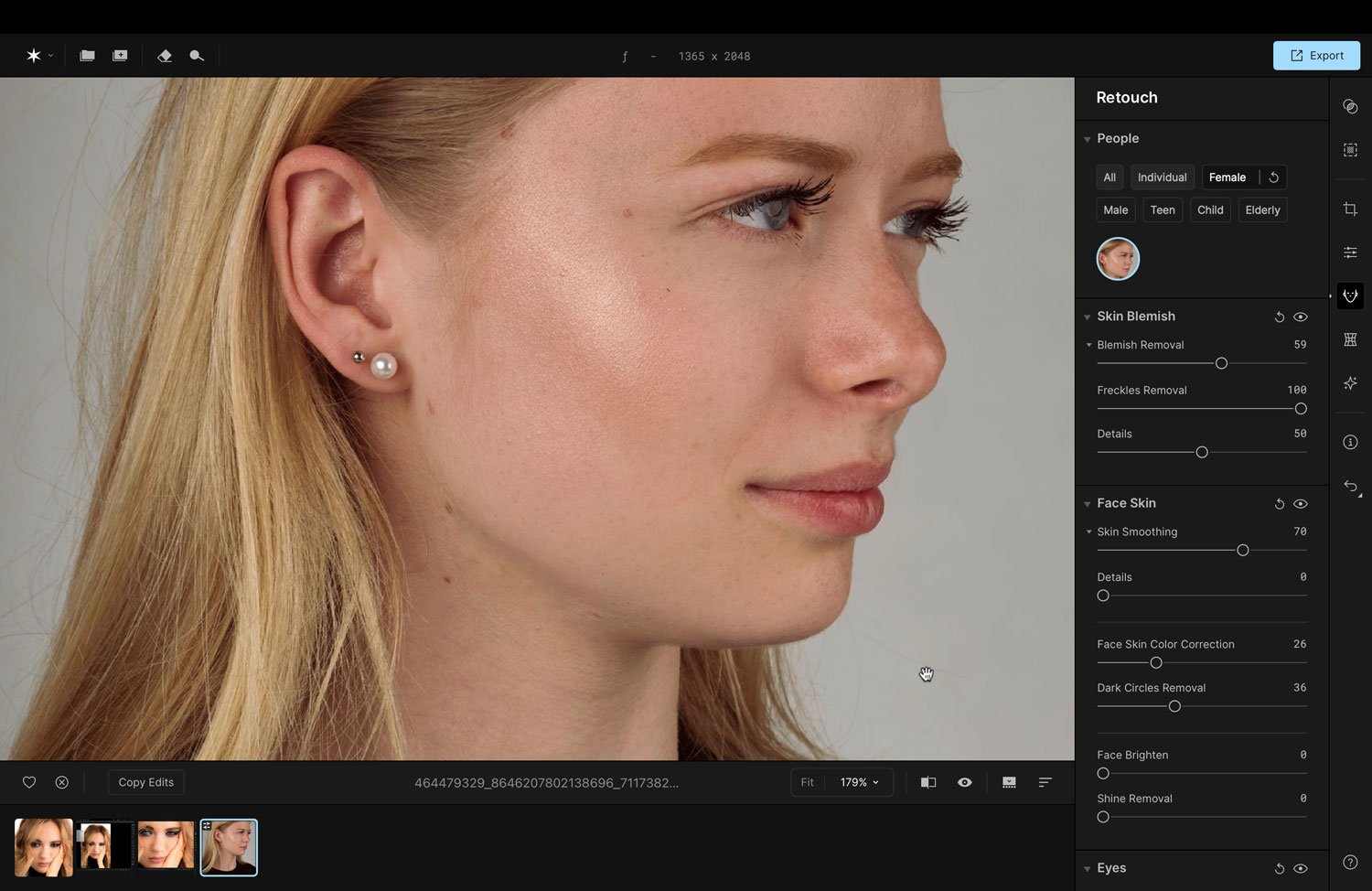
De mogelijkheden van Aperty
Portretfotografen opgelet! Maak kennis met Aperty. Het fotobewerkingsprogramma dat speciaal ontwikkeld is om de workflow van portretten en nabewerking te bevorderen. Dat betekent niet alleen alle bewerkingen gericht op portretfotografie op één plek, maar ook nog sneller kunnen nabewerken. Klinkt geweldig, niet? Wat de precieze mogelijkheden zijn van dit programma en of het wat voor jou is, lees je verderop in dit artikel.
Inhoud van dit artikel:
1. Wat is Aperty?
2. De mogelijkheden van Aperty
3. Systeemvereisten
4. Prijzen en aanschaf
5. Aperty gratis proberenWat is Aperty?
Aperty is een geavanceerd fotobewerkingsprogramma van Skylum. Ook bekend van het fotobewerkingsprogramma Luminar NEO. Aperty is daarbij speciaal ontworpen voor portretfotografie. Het programma maakt gebruik van geavanceerde AI-technologieën om professionele resultaten te leveren. Dit alles is mogelijk door de combinatie van kunstmatige intelligentie en het gebruiksgemak van het programma welke samen voor een efficiënte workflow zorgen. Voor de ontwikkeling van Aperty heeft Skylum samengewerkt met de gerenommeerde fotograaf Julia Trotti om ervoor te zorgen dat de software voldoet aan de behoeften van professionele portretfotografen.
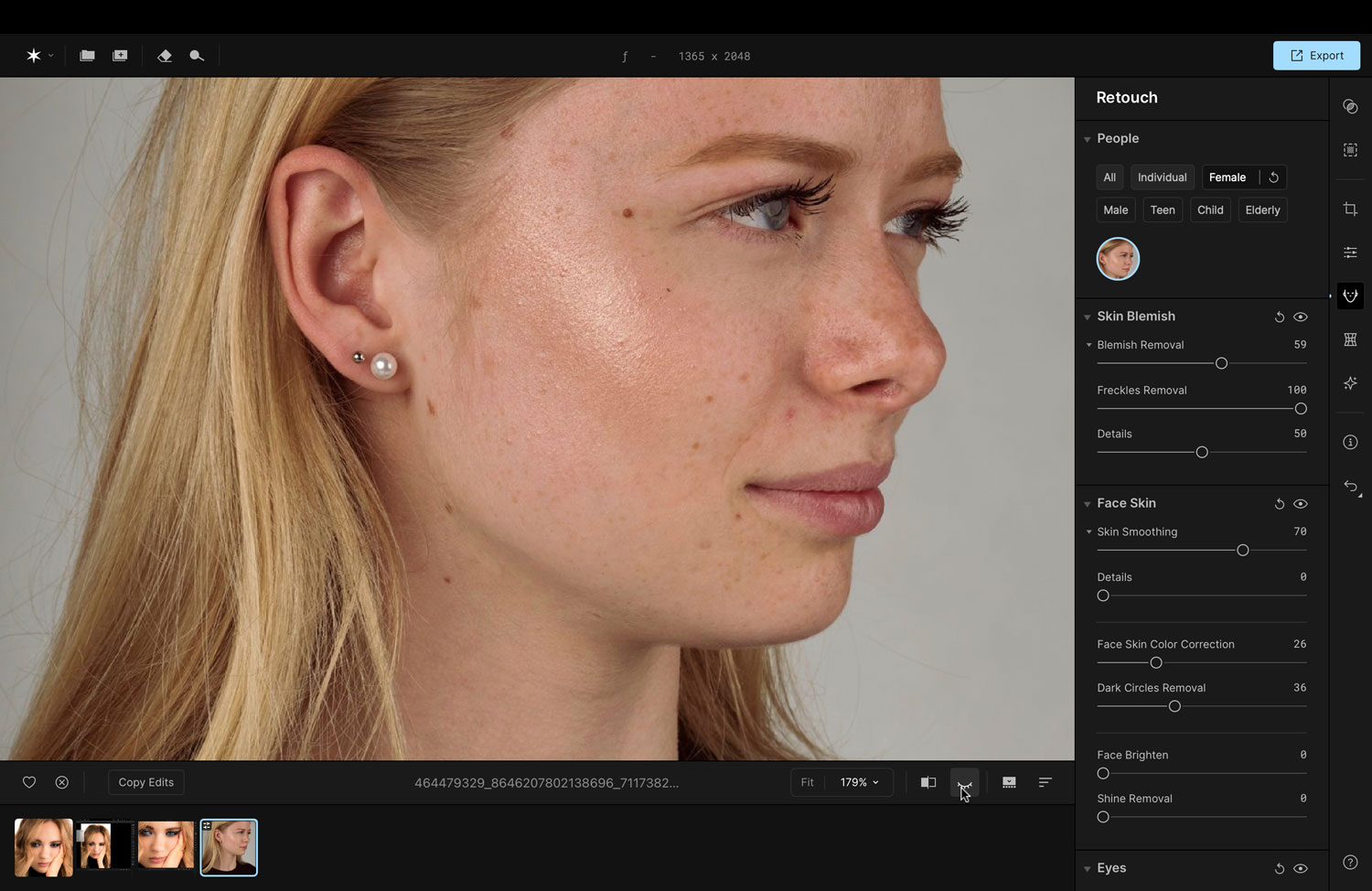
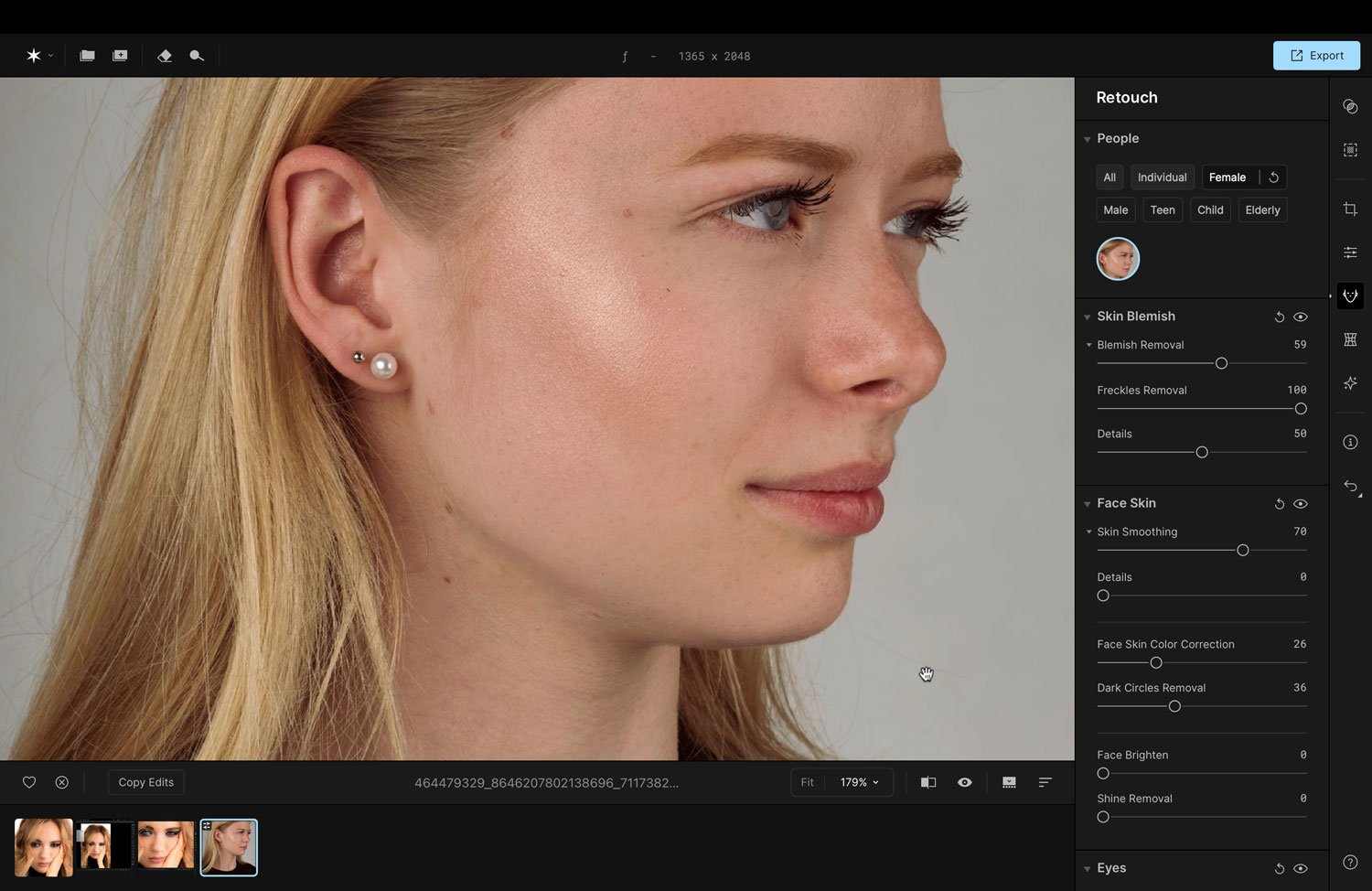
Aperty is speciaal gemaakt voor het nabewerken van portretten
De mogelijkheden van Aperty
Wat maakt Aperty anders dan andere fotobewerkingsprogramma’s? Een ding valt zeker op. Namelijk de gebruikersinterface. Zoals eerder al genoemd werd, is Aperty geheel ontworpen om portretten te bewerken. Zo is het programma duidelijk opgedeeld met opties die puur gericht zijn op nabewerking van portretfotografie, zoals het retoucheren van de huid, aanpassen van studiobelichting en make-up. Maar er is nog veel meer:
Offline werken
Aperty is ontworpen om zowel online als offline te gebruiken. Voor het installatieproces en het uitvoeren van updates is echter wel internet vereist. Maar na het invoeren van de activatiecode is het programma klaar voor offline en online gebruik.Meerdere foto’s tegelijkertijd
Met de optie om foto’s te groeperen bewerk je snel meerdere foto’s tegelijkertijd. Handig voor portretten waarin hetzelfde model te zien is.Plug-in
Aperty kan ook gebruikt worden als plug-in van andere fotobewerkingsprogramma’s, zoals Adobe Photoshop en Adobe Lightroom Classic. Ben je Mac gebruiker? Dan werkt Aperty ook als plug-in met Apple Photos.Huidbewerking
Ondersteund door kunstmatige intelligentie pas je nog secuurder details op de huid aan. Denk hierbij aan het verwijderen van vlekken, roodheid in en rond de ogen, bultjes of het verfijnen van make-up.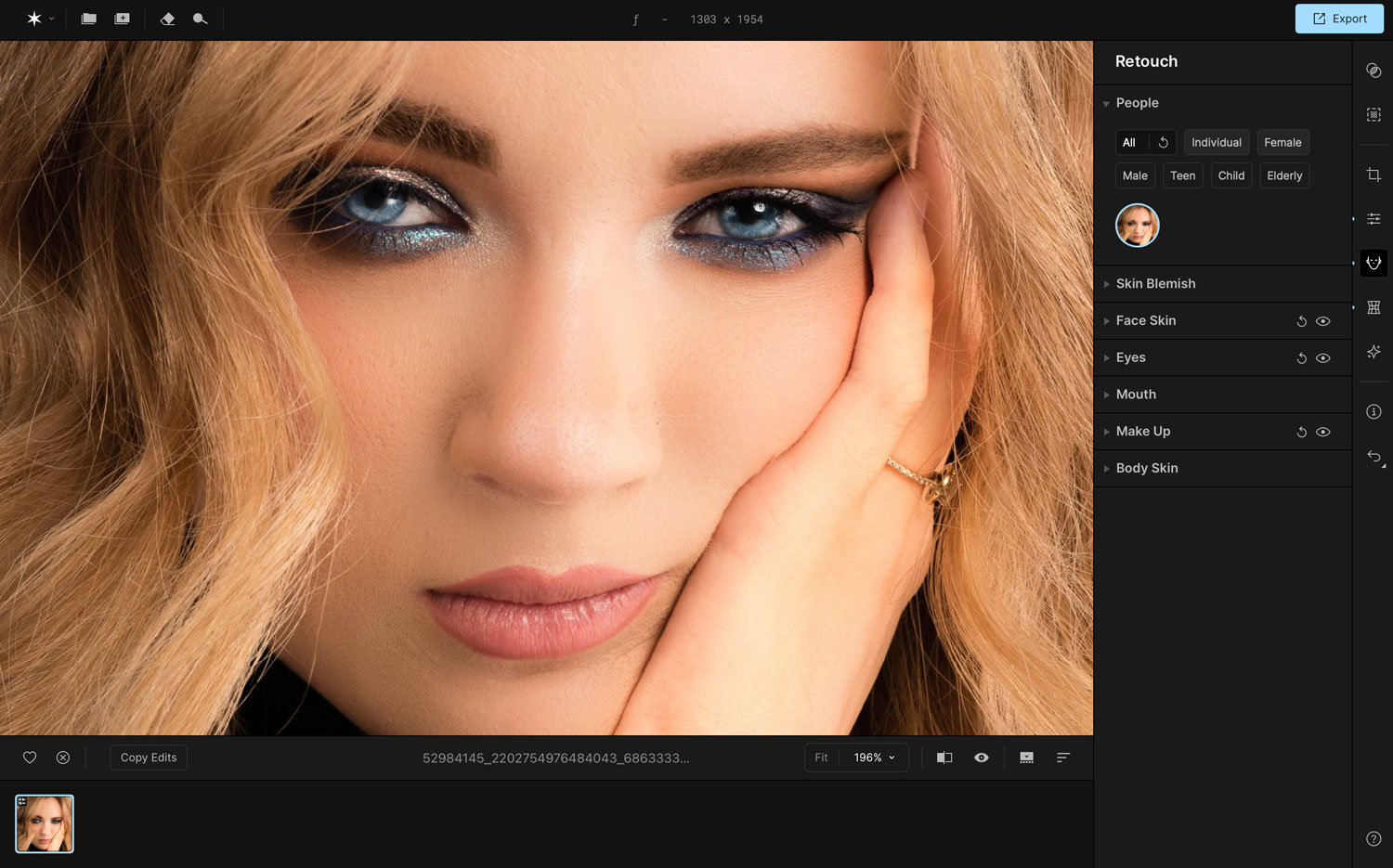
Groepen bewerken
Een andere handige optie van Aperty is de mogelijkheid om gezichten afzonderlijk te selecteren en bewerken. Handig wanneer je meerdere gezichten in een foto hebt, zoals bij groepsfoto’s.Meerdere talen
Aperty ondersteund meerdere talen waaronder Engels, Duits, Spaans, Frans & Italiaans. Helaas is Aperty (nog) niet in het Nederlands beschikbaar.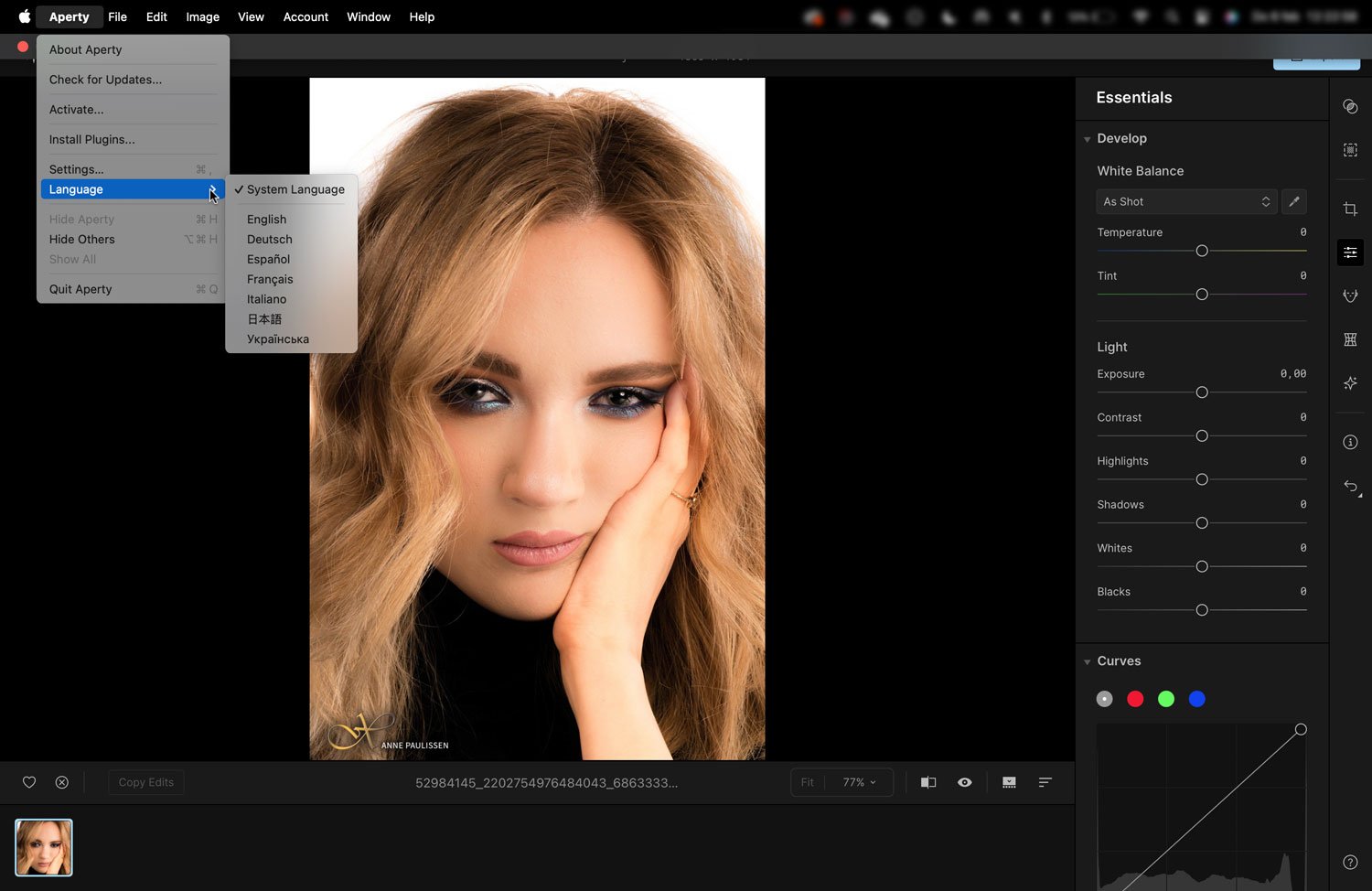
Systeemvereisten
Bij het kiezen van een fotobewerkingsprogramma zoals Aperty is het belangrijk om op de systeemvereisten te letten, omdat deze direct invloed hebben op totale werking van het programma. De systeemvereisten voor Aperty zijn als volgt:
MacOS Windows Mac Model MacBook, MacBook Air, MacBook Pro, iMac, iMac Pro, Mac Pro, Mac mini, begin 2010 of nieuwer Windows hardware-pc met muis of vergelijkbaar invoerapparaat Processor CPU Intel® Core™ i5 8 Gen of beter CPU Intel® Core™ i5 8 Gen of beter, AMD Ryzen™ 5 of beter OS versie macOS - 12.0 of hoger. 10 versie 1909 of hoger (alleen 64-bits besturingssysteem) RAM Geheugen 8 GB RAM of meer (16+ GB RAM wordt aanbevolen) Geheugen 8 GB RAM of meer (16+ GB RAM wordt aanbevolen) Schijfruimte Harde schijf 10 GB vrije ruimte; SSD voor beste prestaties Harde schijf 10 GB vrije ruimte; SSD voor beste prestaties Monitor 1280 x 768 resolutie of beter 1280 x 768 resolutie of beter Grafisch Open GL 3.3 of later compatibele grafische kaarten Prijzen een aanschaf
Ben je van plan om Aperty te kopen? Met een Aperty-abonnement of een permanente licentie kun je de software op maximaal twee apparaten activeren. Dit betekent dat je Aperty op bijvoorbeeld een desktop en een laptop kunt installeren, zolang ze beide door dezelfde gebruiker worden gebruikt. De prijzen van het programma variëren en zijn onderverdeeld in een jaarlijks abonnement en een life-time aankoop mogelijkheid.
Kies je voor een jaarabonnement? Dan betaal je €179, dat is €14,92 per maand. Je betaalt het gehele bedrag echter in een keer. Voor een life-time licentie betaal je je €349, met daarbij behorend 1 jaar aan eventuele updates.
Aperty gratis proberen
Ben je er nog niet helemaal uit of Aperty echt wat voor jou is? Maak dan gebruik van de gratis proefperiode van zeven dagen. Deze proefperiode is sinds kort beschikbaar en biedt nieuwe gebruikers de perfecte mogelijkheid om het programma uit te proberen.

Tethered shooting voor beginners
Je net gemaakte foto’s direct terugzien op het beeldscherm van je computer? Dat kan met tethered shooting. Tethering maakt het mogelijk om live foto’s te zien, bewerken en ordenen. Een van de redenen waarom het erg populair is bij portret- en productfotografen. Wat zijn de voordelen van tethered shooting voor jou? En hoe werkt het? In dit artikel delen we enkele essentiële tips voor beginnende fotograaf die graag met tethering wilt beginnen.
Inhoud van dit artikel:
1. Wat is tethered shooting?
2. Compatibele camera
3. Software voor tethered shooting
4. Tethering verbindingenWat is tethered shooting?
Het Engelstalige woord ’tethering’ betekent in het Nederlands verbinding. Dit is ook precies wat er gebeurt wanneer je aan tethered shooting doet. Bij tethered shooting sluit je je camera tijdens het fotograferen aan op een computer, meestal via een USB- of Thunderbolt-kabel. Afhankelijk van de apparatuur kun je ook draadloos werken, hoewel dit vaak minder stabiel is. Omdat je de gemaakte foto’s direct op het grotere scherm ziet, geeft het je meer controle over belichting, scherpte en compositie.


De voordelen
Tethered shooting brengt enkele voordelen met zich mee. Zo biedt de software die tethered shooting mogelijk maakt, vaak de mogelijkheid om kleuren, contrast en belichting al tijdens de shoot aan te passen. Zo kun je je klant of team een preview geven van het eindresultaat. Dit bespaart tijd in de nabewerking en voorkomt dat je later tegen onverwachte problemen aanloopt, zoals een verkeerde belichting.
Daarnaast kun je je camera vaak ook op afstand bedienen. Denk hierbij aan het wijzigen van instellingen zoals sluitertijd, diafragma, en ISO. Dit is handig voor nauwkeurige opnames of situaties waarin je je camera niet kunt aanraken.
En voor de fotografen die van een georganiseerde schijf houden is het ook prettig om te weten dat de tethering-software de foto’s meteen in de juiste mappen opslaat, wat helpt je werk beter te organiseren.

Bij tethered shooting komen gemaakte foto’s real time op de laptop te staan
Compatibale camera
Voor tethered shooting heb je een camera nodig die specifiek ontworpen is om direct met een computer te communiceren en beelden over te dragen. Niet elke camera ondersteunt tethered shooting, en de mogelijkheden kunnen variëren per merk en model. Om na te gaan of jouw camera geschikt is voor tethered shooting kun je letten op de volgende zaken:
De meeste tethered-opstellingen werken via een bedrade verbinding met een USB-kabel (bijvoorbeeld USB 2.0, USB 3.0, of USB-C). Sommige high-end camera’s ondersteunen Thunderbolt voor snellere gegevensoverdracht. Hoewel een bedrade verbinding doorgaans de voorkeur heeft vanwege de snelheid en betrouwbaarheid, hebben sommige camera’s ingebouwde wifi of kunnen ze werken met accessoires zoals de CamRanger of Tether Tools om draadloos te tetheren. Draadloos tethering is handig als kabels onpraktisch zijn.
Naast bedrade verbinding is het afhankelijk van de camera ook mogelijk om bestanden zowel op de computer als op de sd-kaart op te slaan, ook wel ‘dual saving’ genoemd. Het is daarbij van belang om een snelle geheugenkaart te hebben om zo crashes te voorkomen. Het is afhankelijk van de camera of dual saving mogelijk is. Een reden waarom je dual saving zou willen is dat je dan bij eventuele fouten bij het tetheren ook nog een back-up hebt van je bestanden. Om er achter te komen of jouw camera dit aanbiedt zoek je in de handleiding of op de productpagina van het cameramodel naar termen zoals tethered shooting, dual saving, of file saving options.
Een ander belangrijk punt is om te kijken of je camera ook compatibel is met de tethering-software die je wilt gebruiken. Populaire tethering-programma’s zoals Capture One, Adobe Lightroom, en merkgebonden software (bijvoorbeeld Canon EOS Utility en Nikon Camera Control Pro) ondersteunen meestal specifieke modellen. Bekijk de lijst van camera’s die worden ondersteund voordat je het programma aanschaft.
Aanbevolen camera’s
Een goede camera voor tethering ondersteunt bedrade en/of draadloze verbindingen. Daarnaast is het van belang dat deze met tethering-software zoals Capture One of Lightroom werkt. En verder is een snelle gegevensoverdracht van belang. Dit zijn enkele populaire camera’s voor tethered shooting:
- Canon: EOS 5D Mark IV, EOS R5, EOS R3
- Nikon: D850, Z7 II, Z9
- Sony: A7R IV, A7R V, A9 II
- Fujifilm: GFX 100S, X-T4, X-T5


Handige presets maken het mogelijk het RAW-bestand dat te zien is te voorzien van een filter zodat de klant een beter idee kan krijgen van de uiteindelijke foto.
Software voor tethered shooting
De software zorgt ervoor dat de beelden die je maakt automatisch worden geïmporteerd en direct zichtbaar zijn op je computer. Dit maakt het mogelijk om foto’s direct te beoordelen op scherpte, belichting, compositie, en kleur. Je kunt dus fotograferen, beoordelen en eventueel bewerken op hetzelfde moment, zonder de foto’s naderhand nog te hoeven importeren.
Omdat foto’s direct moeten worden getoond, ondersteunen niet alle fotobewerkingsprogramma’s tethered shooting. Gelukkig is er nog geruime keuze tussen diverse programma’s, zoals Capture One, Adobe Lightroom en andere merkgebonden software.
Capture One
Ook Capture One stelt fotografen in staat om foto’s direct naar de computer over te zetten zodra ze zijn genomen. Je hebt o.a. controle over camera-instellingen zoals belichting, scherpstelling, sluitertijd en ISO, direct vanaf de interface van Capture One. Ook ondersteund Capture One live-view, waarmee de fotograaf het beeld van de camera in real-time kan zien op het scherm van de computer. Daarnaast is het organiseren en opslaan in diverse mappen ook mogelijk, zodat je altijd overzicht blijft houden tijdens het fotograferen.
Website | Prijzen | Gratis proefperiode
Adobe Lightroom
Lightroom beschikt over de basis tethering-functionaliteit wat het zeer gebruiksvriendelijk maakt. Je sluit je camera aan, geeft de shoot een naam en kiest de locatie waarop de foto’s moeten worden opgeslagen. Vanuit deze stappen kom je in het welbekende ontwikkelmenu of kun je vanuit de live-view meekijken. Daarnaast is Lightroom extra handig voor fotografen die zowel foto’s beheren als bewerken met Adobe Lightroom. Daarnaast ondersteund Lightroom veel cameramerken en modellen. Bekijk de lijst met ondersteunde camera’s hier.
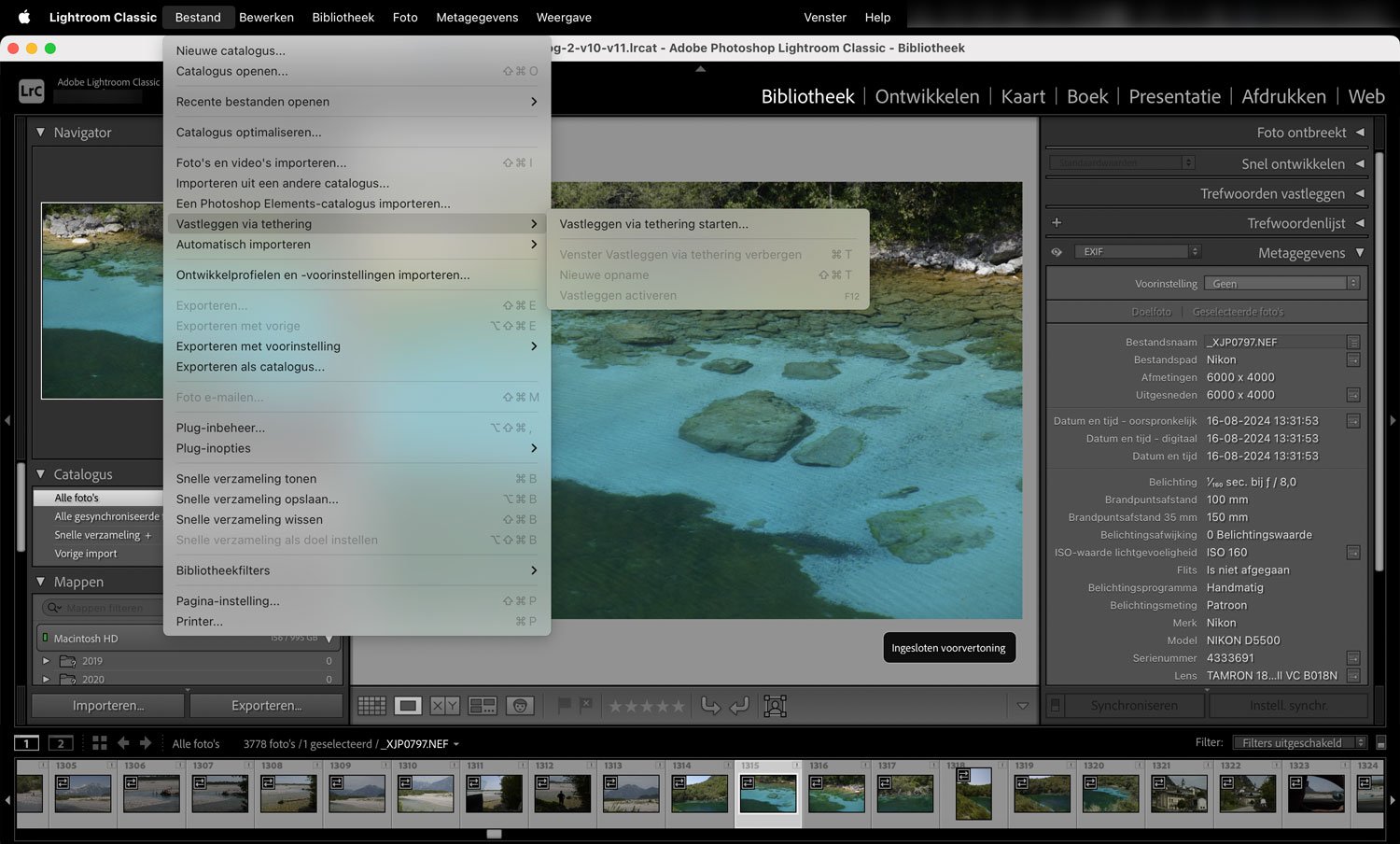
Merkgebonden software
Veel cameramerken bieden ook hun eigen software aan die vaak naadloos samenwerkt met het camera model. Enkele voorbeelden van deze merkgebonden software zijn als volgt:
Nikon: NX Tether is Nikon’s tethering software. De software biedt een directe verbinding met je Nikon-camera, zowel bedraad als draadloos. Daarnaast kun je de camera-instellingen, compositie, en kadrering op afstand te aanpassen. Daarnaast werkt NX Tether ook naadloos samen met bewerkingssoftware zoals Lightroom, Photoshop, en Capture One. Voor meer details kun je de Nikon-pagina over NX Tether bekijken.
Canon: Canon heeft de EOS Utility-software ontworpen om Canon EOS-camera’s te verbinden en aan te sturen vanaf een computer. Hiermee kunnen gebruikers foto’s overzetten, op afstand fotograferen en camera-instellingen direct aanpassen. EOS Utility werkt naadloos samen met Canon’s Digital Photo Professional-software voor beeldbewerking en beheer. De software ondersteunt verbindingen via USB of wifi (indien compatibel). Voor meer details kun je de officiële Canon-pagina bekijken.
Fujifilm: De Fujifilm Tether app biedt de mogelijkheid om je FUJIFILM X- of GFX-serie camera’s via een USB- of netwerkverbinding aan een computer te koppelen voor tethered shooting. De app maakt het mogelijk om automatisch beelden over te zetten naar je computer en biedt de optie om camera-instellingen direct vanaf de computer aan te passen. Daarnaast werkt de Fujifilm Tether app als plug-in met Adobe Lightroom. De app is beschikbaar voor zowel Windows als macOS.
Sony: De Imaging Edge van Sony stelt je in staat om je camera op afstand te bedienen via een computer. Je kunt camera-instellingen zoals belichting, ISO en sluitertijd aanpassen, terwijl je de live-view van je opname in real-time op het computerscherm ziet. Daarnaast gebruikt Imaging Edge Pixel Shift Multi Shooting, waarmee je meerdere beelden kunt combineren om een hogere resolutie te bereiken, door de sensor in kleine stappen te verschuiven. Dit is bijzonder handig voor gedetailleerde opnames van bijvoorbeeld producten of kunstwerken. Een mooie extra is dat je foto’s ook kunt nabewerken.
Tethering verbindingen
Voor tethered shooting worden kabels aanbevolen die specifiek zijn ontworpen voor tethered shooting. Let hierop, want soms lijken kabels erg op elkaar, maar bieden ze andere functies. Denk hierbij aan kabels die data kunnen vervoeren of enkel bedoeld zijn om een apparaat van stroom te voorzien. De USB 3.0 of USB-C kabels zijn vaak de beste keuze, omdat ze snelheden kunnen ondersteunen die nodig zijn voor het overdragen van grote bestanden zonder vertraging. Merken zoals Tether Tools bieden versterkte kabels die bestand zijn tegen langdurig gebruik en spanning. Kies een kabel die lang genoeg is (meestal tussen 3-5 meter) en zorg ervoor dat de connectors stevig en goed bevestigd zijn om losraken of schade te voorkomen.


Jerkstopper
De opening waarin je de kabel verbindt met de camera is erg gevoelig. Met de jerkstopper of cablestopper verminder je de trekkracht van de kabels ten opzichte van het verbindingspunt van de camera. Een JerkStopper is erg nuttig bij tethered shooting omdat het voorkomt dat de tether-kabel per ongeluk uit de camera wordt getrokken of beschadigd raakt. Dit accessoire bevestigt de kabel stevig aan je camera of computer en vermindert spanning op de aansluitpunten. Hierdoor blijft je verbinding stabiel, en voorkom je dure reparaties aan je apparatuur. Een handige jerkstopper is de cablestopper van Caruba.
Meer leren over fotografie?
Bij De Rooij Fotografie bieden we verschillende workshops en masterclasses aan voor de leergierige fotograaf. Van portretfotografie, dierenfotografie en landschapsfotografie tot macrofotografie en productfotografie. Bekijk het complete aanbod op onze website.

Wat is portretrecht in de fotografie?
Wat is portretrecht en waar moet je rekening mee houden om zelf niet in de problemen te komen bij het publiceren van portretfoto’s? In een eerder bericht hebben we geschreven over de model- en property release. Een overeenkomst die nodig is om eventuele portretrechten van de geportretteerde weg te nemen. In dit artikel krijg je meer duidelijkheid wat het portretrecht precies is en hoe je als fotograaf het beste om kunt gaan met foto’s waarin mensen te zien zijn.
Inhoud van dit artikel:
1. Wat is het portretrecht?
2. Portret in opdracht
3. Portret zonder opdracht
4. Modelrelease
5. Juridische documenten voor fotografenWat is het Portretrecht?
Dit recht is gericht op de geportretteerde, de persoon die op de foto staat. Het recht staat er namelijk voor dat het model altijd beroep kan doen op foto’s waarin hij of zij herkenbaar in beeld te zien is. Het portretrecht is onderdeel van de Auteurswet (artikel 21 Auteurswet). Het portretrecht betekent niet automatisch dat het model ook gelijk krijgt wanneer hij of zij bezwaar maakt tegen een gepubliceerde foto. Je mag als fotograaf is sommige gevallen foto’s van personen (bijvoorbeeld op de openbare weg) delen. Zelfs wanneer zij herkenbaar in beeld staan.
Dit klinkt voor jou als fotograaf zeer gunstig, maar is dat ook zo? Ook onder het portretrecht zitten namelijk weer extra addertjes onder het gras. Zeker wanneer het model besluit dat ze het niet eens zijn met de gepubliceerde foto. Vaak komen dan de rechten van de geportretteerde (privacy) en die van de fotograaf (informatievrijheid) in de knel met elkaar en komt er een rechter aan te pas om tot een eindoordeel te komen.
Bij het portretrecht wordt onderscheid gemaakt tussen twee situaties, die we in de volgende alinea’s zullen belichten.
Portretfoto in opdracht
In deze situatie gaan we ervan uit dat zowel fotograaf als model ermee instemmen dat de foto’s gemaakt worden voor publicatiedoeleinden. Het doel van de foto’s is voor beide partijen duidelijk. De fotograaf behoudt hierbij zijn auteursrecht, mits hij voor een werkgever werkt. Dit houdt in dat wanneer de geportretteerde foto’s zou willen delen, hij of zij dit enkel met familie, vrienden mag delen mits de naam van de fotograaf vermeld wordt. Mocht de geportretteerde de foto voor derden of commerciële doeleinden nodig hebben, dan dient de geportretteerde toestemming van de fotograaf (de auteur) te hebben.
Het portretrecht berust bij de geportretteerde. Dit houdt in dat de fotograaf foto’s niet mag publiceren zonder instemming van de geportretteerde. Mocht de geportretteerde te komen overlijden, dan mogen ook nabestaanden zich beroepen op het portretrecht.
Een handige manier om de afspraken over de samenwerking tussen fotograaf en model vast te leggen is door gebruik te maken van een model-release.

Portretfotografie zonder opdracht
Bij deze situatie is er vaak geen contact tussen fotograaf en model van te pas gekomen. Bijvoorbeeld wanneer je foto’s maakt van mensen op straat. Als fotograaf heb je het auteursrecht op de foto en mag je deze vrij delen. Pas wanneer de geportretteerde (herkenbaar) in beeld zijn en hier om een ‘redelijk belang’ bezwaar tegen maakt, zal er gekeken moeten worden naar de rechten. De rechter maakt uit of zo’n bezwaar ook redelijk is. Diverse belangen die er bestaan zijn zoal het persoonlijke belang, financiële belang, algemene belang van de vrije nieuwsgaring.
Een voorbeeld van een persoonlijk belang kan zijn wanneer de fotograaf een openbare foto heeft gepubliceerd van een persoon die met zijn ex-vrouw of vriendin op de foto staat die daar later bezwaar tegen maakt.
Een ander redelijk belang kan financiële redenen hebben. Bijvoorbeeld foto’s van bekende personen. Die mag je als fotograaf niet zomaar op een T-shirt afdrukken en verkopen.
Het algemene belang van de vrije nieuwsgaring geldt wanneer de foto een informatieve functie heeft, zoals in een nieuwsbericht. Daarbij zijn foto’s met vaak herkenbare gezichten van belang voor de context van het verhaal.
Let wel dat hier uitzonderingen voor gelden. Zo mag je niet zomaar fotograferen in niet publiekelijke ruimtes en is het ook verboden om camera’s op te hangen in publieke ruimtes zonder dit kenbaar te maken.
Model release
Wil je liever niet voor ongewenste verrassingen komen te staan? Neem dan voor de zekerheid een overeenkomst mee tijdens het fotograferen. De overeenkomst wordt ook wel een vrijwaringsverklaring genoemd en kun je samen met het model invullen. Bij modellen heet dit ook wel quitclaim. Meer over het model release en een voorbeeld van de overeenkomst is in onze blog terug te lezen.
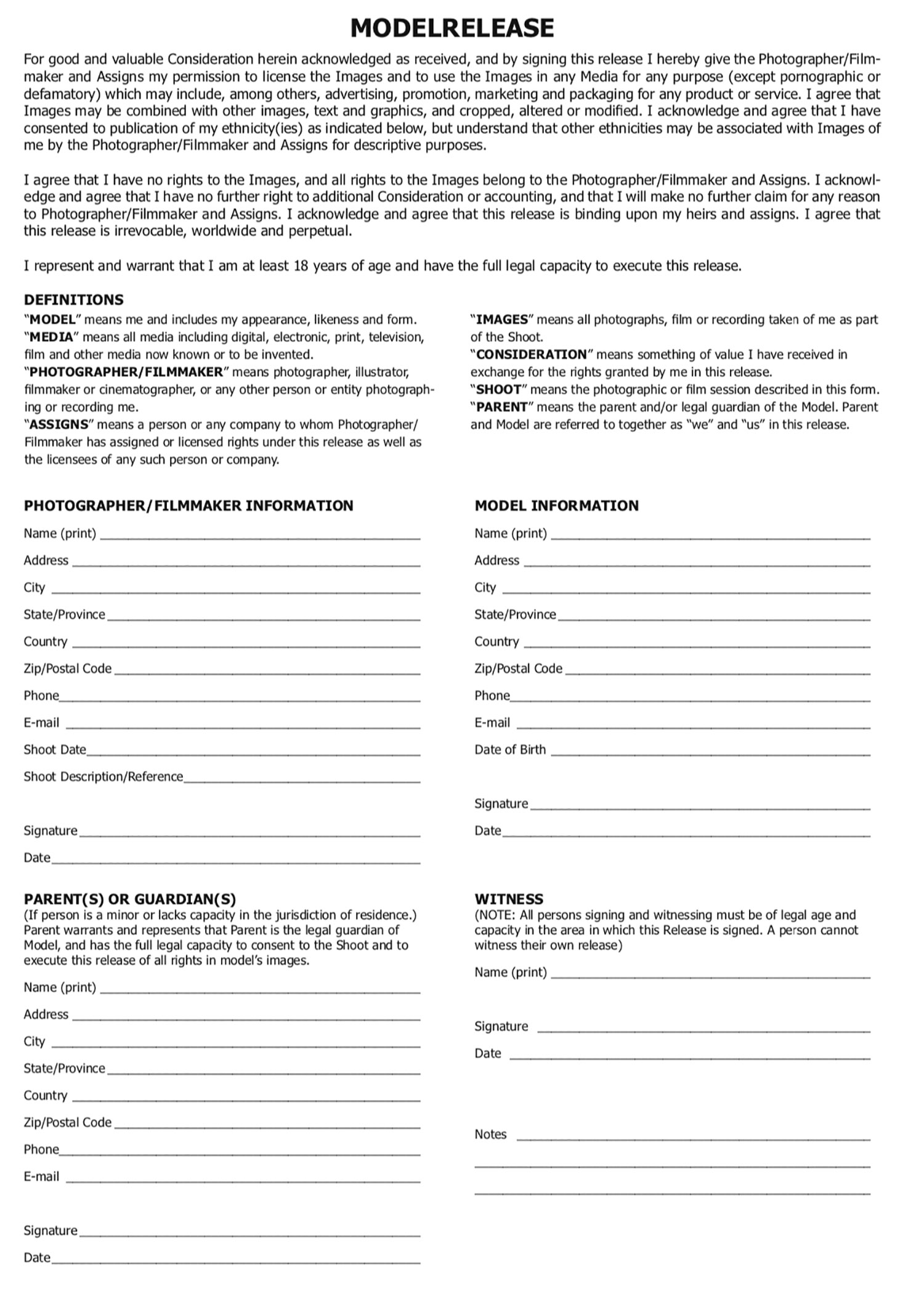
Juridische documenten voor fotografen
Wil je ook graag sterk in je schoenen staan en jouw rechten als fotograaf beschermen? Het is niet zozeer nodig om zelf het model release op te zetten of de juridische documenten zelf op te typen. In samenwerking met fotograafvoorwaarden.nl is het namelijk mogelijk kant-en-klare templates aan te schaffen. Erg handig, omdat zelf het wiel uitvinden niet altijd nodig is. Daarnaast kun jij jezelf gewoon volledig focussen op het fotograferen, maar dan met een extra gevoel van zekerheid. De documenten zijn aan te schaffen via onze website en worden aangeboden in verschillende pakketten. Bekijk alle juridische pakketten voor fotografen via onze webshop!
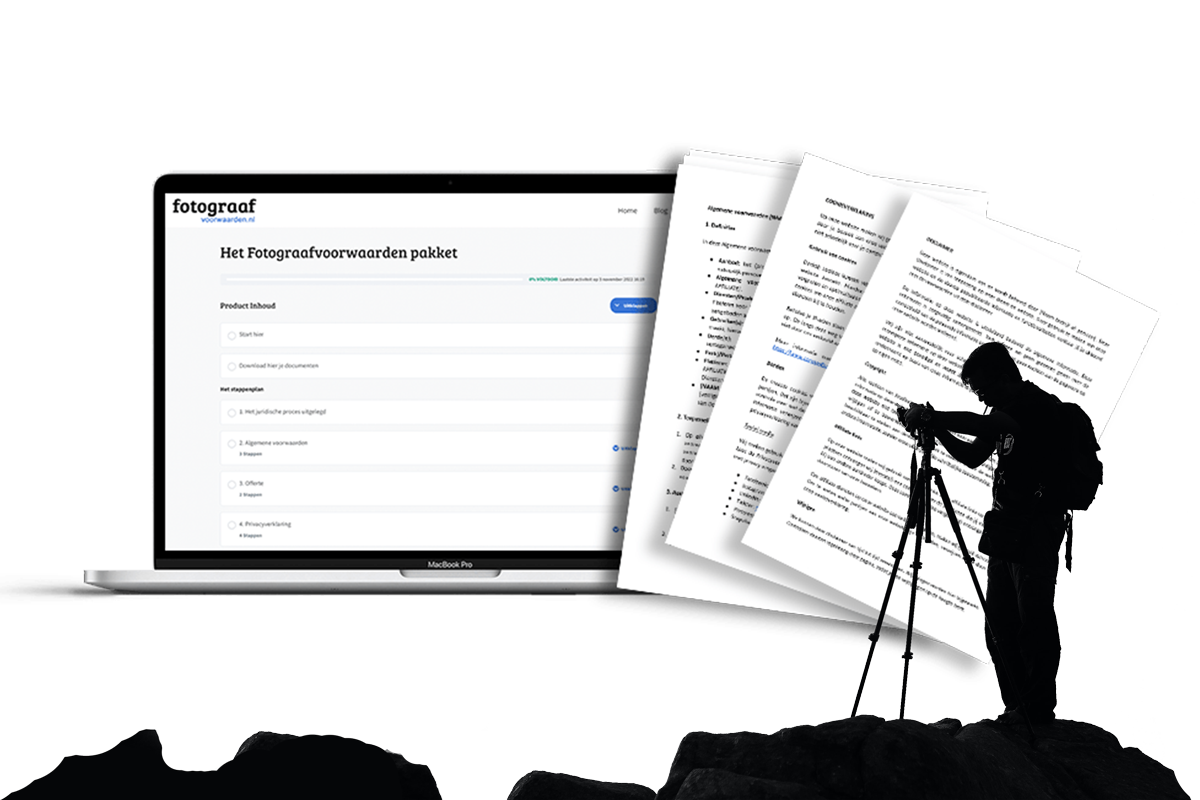
Smartphonefotografie tips
De beste tips voor het fotograferen met je mobiel hebben wij op onze blog staan. Lees de artikelen, bekijk de video’s en leer meer.
De best gelezen smartphone fotografie tips zijn:
– Wat is Instagram en hoe werkt het?
– 7 tips voor fotografie met je smartphone
– Smartphones En Fotografie
– 9 Fotografie opdrachten voor kinderen tot 12 jaar
– En meer…
Onze laatste smartphone fotografie tips:

De beste camera voor smartphone fotografie? Hier moet je op letten
Een smartphone met goede camera is tegenwoordig niet meer weg te denken. Fabrikanten adverteren regelmatig met het aantal megapixels dat de camera heeft. Je kunt simpelweg steeds mooiere en scherpere foto’s maken met enkel je smartphone. Of je nu graag vakantiekiekjes maakt, je Instagram-feed bijhoudt of serieus aan de slag wilt met smartphonefotografie. Een goede smartphonecamera maakt pas echt het verschil. Maar waar let je nu op bij het kopen van een smartphone met een goede camera? In dit artikel vind je de belangrijkste aandachtspunten op een rij.
Inhoud van dit artikel:
1. Megapixels
2. Meer controle met RAW
3. Meerdere lenzen
4. BeeldstabilisatieMegapixels
Meer is beter, toch? Niet altijd. Megapixels staan voor resolutie. Een megapixel staat voor één miljoen pixels. Hoe meer pixels, hoe groter (en scherper) je de foto kunt afdrukken of bijsnijden zonder kwaliteitsverlies. Een 12 MP-foto heeft bijvoorbeeld een resolutie van ongeveer 4000 x 3000 pixels.
De beeldsensor vangt het licht op dat door de lens valt. Hoe groter de sensor, hoe meer licht er wordt opgevangen per pixel – en hoe beter de beeldkwaliteit, vooral bij weinig licht. Grote sensoren zorgen voor meer details in de scherpte, mooiere bokeh (kleine scherptediepte), minder ruis in donkere situaties en breder dynamisch (kleur)bereik.
Hieronder een overzicht van wat populaire smartphonefabrikanten gebruiken qua sensoren:
Fabrikant Populaire modellen Sensorformaat (grootste lens) Apple iPhone 15 Pro / Pro Max 1/1.28” (Sony sensor, ca. 0,78 cm) Samsung Galaxy S24 Ultra 1/1.3” hoofdsensor, 1/2.55” tele Google Pixel 8 Pro 1/1.31” hoofdsensor Sony Xperia 1 V 1-inch sensor (grote uitzondering) Xiaomi 13 Ultra 1-inch sensor (Sony IMX989) Oppo Find X6 Pro 1-inch sensor + periscoop telelens 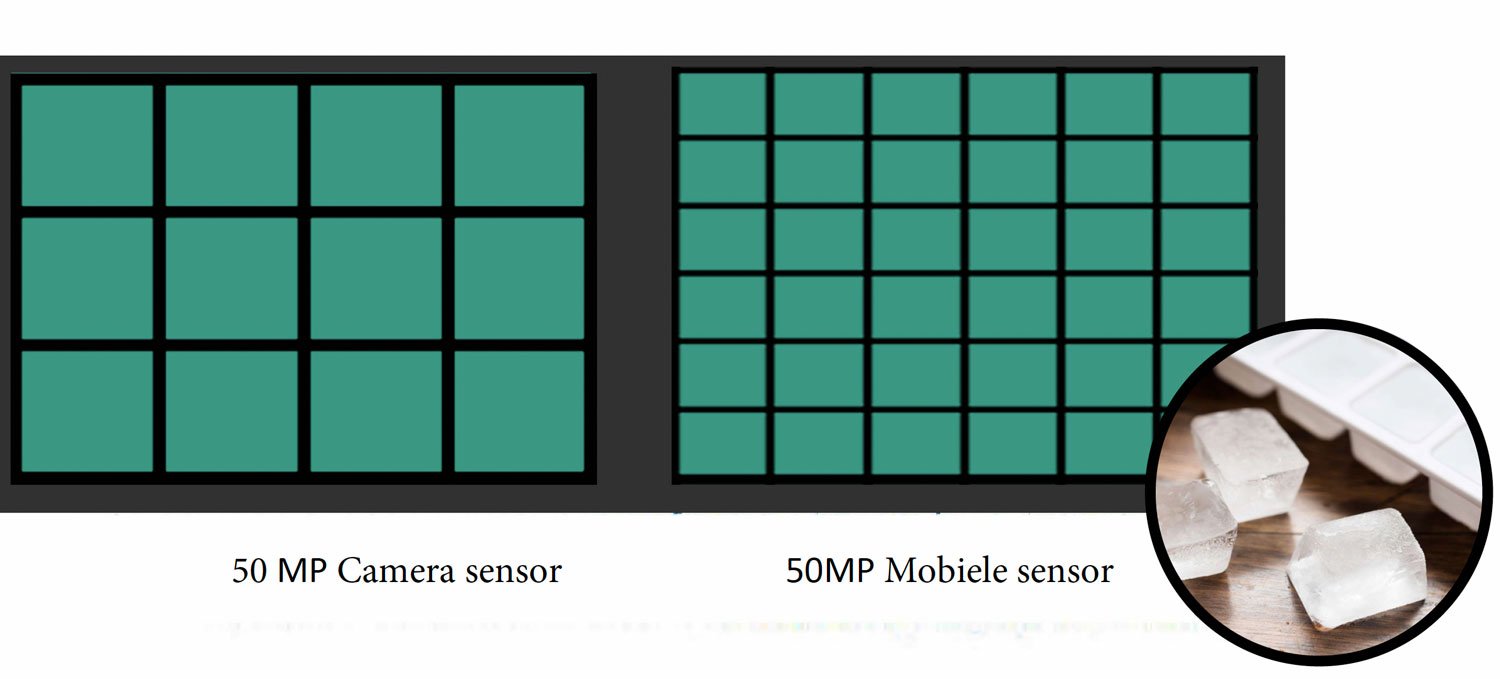
Een kleine sensor met veel megapixels moet die pixels heel dicht op elkaar proppen. Daardoor krijgt elke pixel minder licht = meer ruis, minder dynamiek. In het bovenstaande voorbeeld wordt de vergelijking gemaakt met ijsklontjes. Hoe groter de dichtheid van de blokjes, des te sneller de blokjes gevuld zijn. Water is in dit voorbeeld een metafoor voor licht. Het bakje staat symbool voor de sensor.
Toch heeft de mobiele smartphone niet per toeval zoveel megapixels. Zo ben je als smartphone gebruiker afhankelijk van de lenzen die je camera heeft. En is de kans daarom groot dat je een foto naderhand gaat inzoomen/bijsnijden. Daarnaast gebruiken veel moderne smartphones een techniek genaamd pixel binning. Hierbij worden meerdere kleine pixels gecombineerd tot één grotere pixel. Het voordeel hiervan is dat de combinatie van pixels meer licht kan vangen, minder kans op ruis en in combinatie met AI algoritmes kunnen voorspellingen gedaan worden om omliggende pixels te voorzien van informatie. Bijvoorbeeld om: HDR-beelden samen te stellen, Portretmodi te verfijnen of nachtfoto’s te verbeteren (automatische ruisreductie). Meer data = meer mogelijkheden voor slimme bewerkingen.
Meer controle met raw
Voor wie wat meer controle wil over het eindresultaat van een foto, is RAW-fotografie een gamechanger. Óók op je smartphone. In tegenstelling tot het standaard jpeg-formaat, slaat een RAW-bestand veel meer beeldinformatie op. Dat biedt grote voordelen, vooral bij nabewerking. Een RAW-bestand bevat onbewerkte data rechtstreeks van de sensor, zonder dat de software van je smartphone er meteen verscherping, ruisonderdrukking of kleurcorrectie op toepast (zoals bij JPEG of HEIF wel gebeurt). Het resultaat? Je krijgt een veel puurder en flexibeler bestand dat je achteraf kunt aanpassen zonder kwaliteitsverlies.
Tegenwoordig ondersteunen vrijwel alle high-end smartphones RAW-opnames, bijvoorbeeld:
- iPhone 12 Pro en nieuwer (via ProRAW)
- Samsung Galaxy S-serie (met Expert RAW of Pro Mode)
- Google Pixel 6/7/8-serie
- Xiaomi, OnePlus, Sony Xperia en Oppo: vaak via de ‘Pro’-stand in de camera-app
RAW-opnames vergen meer opslagruimte en vergen iets meer bewerkingstijd. Maar voor wie kwaliteit en creatieve controle belangrijk vindt, is het het absoluut waard. Bekijk daarom voordat je een smartphone koopt of deze RAW ondersteund.


Links: JPEG-beeld met platte indruk. Weinig diepte in schaduwen en alles lijkt scherp. Rechts: RAW-beeld met verbeterde hooglichten, beter zichtbare details in de schaduwen, subtielere kleuren (bewerken na smaak) en een zachte onscherpte.
Diepte wordt bij een smartphone vaak opgemeten middels een dieptesensor / ToF (Time-of-Flight) / LiDAR. Dit verbetert achtergrondonscherpte (bokeh) en scherpstelling. Vooral bij portretfotografie of nachtfotografie, waar nauwkeurige scherpte en achtergrondscheiding belangrijk zijn.

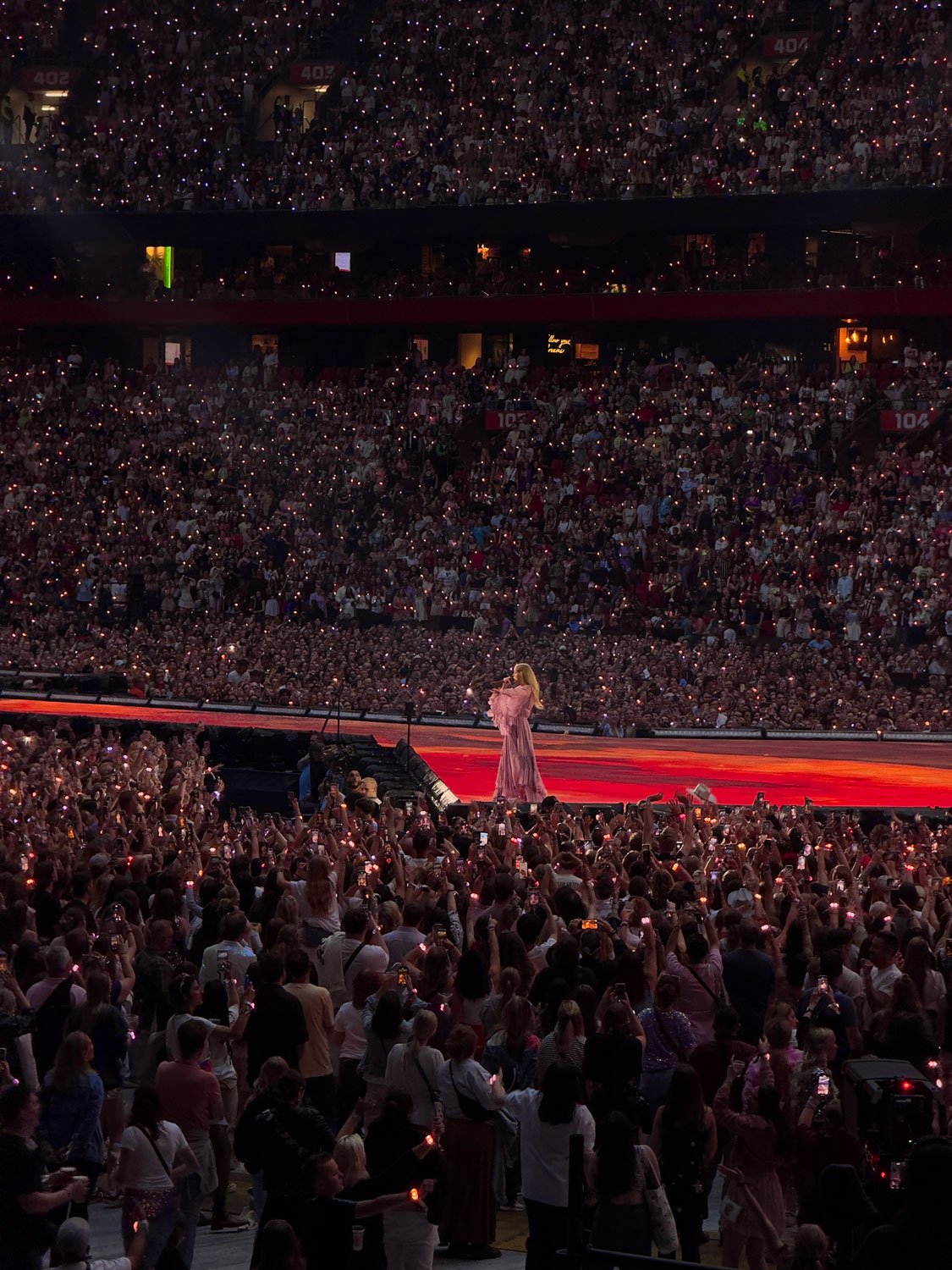
Bij een RAW-bestand (rechts) is na het bewerken van de foto meer details in kleur terug te halen, dan bij een JPG-bestand. Hierdoor blijven zowel de donkere als lichte delen beter behouden van details.
Meerdere lenzen
Waar je vroeger één simpele lens op je smartphone had, zijn veel toestellen nu uitgerust met twee, drie of zelfs vier camera’s aan de achterkant. Dat is niet zomaar marketing. De verschillende lenzen bieden elk unieke mogelijkheden voor creatieve en technische fotografie. Maar wat doen ze precies? En wanneer gebruik je welke lens?
Een professionele systeemcamera heeft verwisselbare lenzen voor verschillende situaties: een telelens voor verre onderwerpen, een groothoek voor landschappen, enzovoort. Smartphones kunnen hun lens niet fysiek verwisselen, dus is er voor een andere oplossing gekozen: meerdere vaste lenzen, elk met een eigen brandpuntsafstand. Hierbij is het wel belangrijk om te letten op de verschillen tussen optisch en digitaal zoomen.
Standaardlens (hoofdcamera)
Brandpuntsafstand: ca. 24–27 mm (vergelijkbaar met full-frame)
Gebruik: algemene fotografie, portretten, situaties met weinig licht
Kenmerken: Groot diafragma (f/1.6–f/1.8). Meest lichtgevoelige lens
Vaak de enige lens die RAW en nachtmodus ondersteuntWanneer gebruiken?
Altijd een veilige keuze voor dagelijkse fotografie. Deze lens heeft de beste beeldkwaliteit en prestaties bij weinig licht. Daarnaast vindt er minder vertekening plaats in het perspectief.

Ultragroothoek
Brandpuntsafstand: ca. 12–16 mm
Gebruik: landschappen, architectuur, groepsfoto’s, creatieve composities
Kenmerken: Legt veel beeld vast zonder afstand te nemen
Kan vervorming geven aan randen (fisheye-effect bij goedkopere modellen)
Wanneer gebruiken?
Ideaal in kleine ruimtes of als je een imposant gebouw of uitgestrekt landschap wilt fotograferen. Ook perfect voor dynamische straatfotografie. Gebruikt vaak een klein deel van de sensor, waardoor de resolutie wat achteruit gaat.In het voorbeeld is te zien dat de ultragroothoek de gebouwen extra groot weergeeft. Ze lijken zelfs om te vallen.


Telelens
Brandpuntsafstand: vaak 50–125 mm, afhankelijk van model
Gebruik: portretten, detailshots, objecten op afstand
Kenmerken: Optische zoom (zonder kwaliteitsverlies)
Betere compressie van beeld, flatterende gezichtsverhoudingen
Wanneer gebruiken?
Als je niet dichterbij kunt komen – of als je mensen, dieren of details mooi wilt isoleren van de achtergrond. Ook ideaal voor concerten of cityscapes.Let op: Sommige smartphones bieden een periscooplens, die met behulp van spiegels extra optische zoom (tot 10x) mogelijk maakt. Dat betekent een flinke zoom, zonder dat je inlevert op resolutie.


De telelens is ideaal voor het maken van creatieve composities. Let op de verschillen tussen de optische en digitale zoom voor de beste resolutie.
Macrolens
Gebruik: bloemen, insecten, texturen, kleine objecten
Kenmerken: Zeer korte scherpstelafstand (2–5 cm)
Beperkte resolutie op goedkopere modellen. Niet de gehele sensor wordt ingezet.
Wanneer gebruiken?
Als je heel dicht op een onderwerp wilt zitten en fijne details wilt vastleggen. Let op: de scherpte ligt vaak op een héél smal vlak, dus nauwkeurig scherpstellen is belangrijk.
Beeldstabilisatie (OIS vs EIS)
Beeldstabilisatie is een technologie die ongewenste bewegingen van de camera compenseert. Dit is vooral belangrijk bij het fotograferen of filmen zonder statief, waarbij zelfs de kleinste handbewegingen kunnen leiden tot onscherpe beelden (bewegingsonscherpte). Bij beeldstabilisatie voor de smartphone spreken we van drie soorten: OIS, EIS en HIS):
Optische beeldstabilisatie (OIS)
OIS is een hardwarematige oplossing waarbij de lens of sensor fysiek beweegt om trillingen tegen te gaan. Gyroscopische sensoren detecteren bewegingen, waarna kleine motortjes de lens of sensor in de tegenovergestelde richting bewegen om de beweging te compenseren. Dit resulteert in scherpere foto’s en stabielere video’s, vooral bij weinig licht of bij het gebruik van zoom.
Elektronische beeldstabilisatie (EIS)
EIS is een softwarematige techniek die trillingen corrigeert door het beeld digitaal te bewerken. De camera zoomt iets in en gebruikt de randen van het beeld als buffer om bewegingen te compenseren. Hoewel EIS effectief kan zijn, kan het leiden tot een verlies van beeldkwaliteit en een kleinere beeldhoek.
Hybride beeldstabilisatie (HIS)
Sommige smartphones combineren OIS en EIS voor een nog betere stabilisatie. Deze hybride aanpak maakt gebruik van zowel hardwarematige als softwarematige technieken om trillingen te minimaliseren, wat resulteert in nog scherpere foto’s en stabielere video’s.
ij het kiezen van een smartphone is het aan te raden om te letten op de aanwezigheid van OIS, vooral als je vaak fotografeert bij weinig licht of video’s opneemt uit de hand. Een combinatie van OIS en EIS biedt de beste resultaten voor zowel foto’s als video’s.
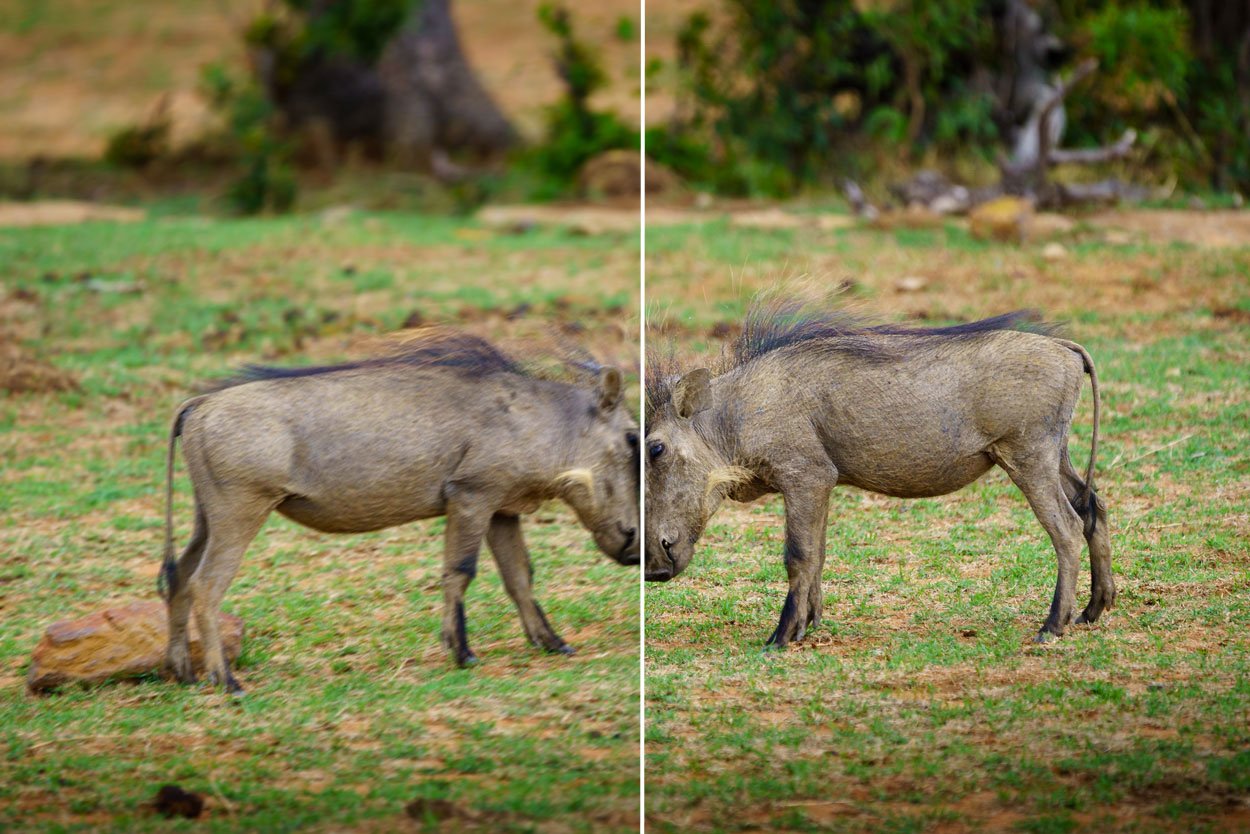

9 creatieve fotografieopdrachten voor kinderen vanaf 12 jaar
Na het succes van onze fotografieopdrachten voor kinderen tot 12 jaar besloten we ook 9 creatieve opdrachten te verzamelen voor kinderen vanaf 12 jaar. Deze creatieve opdrachten zijn iets moeilijker, maar zijn erg laagdrempelig in uitvoering. Alles wat je nodig hebt, is een (smartphone)camera en een lading positieve energie om op pad te gaan.
Inhoud van dit artikel:
1. De kleuren van de regenboog
2. Fascinatie voor de natuur
3. Experiment met olie
4. Productfotografie
5. Meebewegen
6. Creatief met filters
7. Uit de oude doos (oude foto’s herproduceren)
8. Een dag uit het leven van…
9. AlbumcoverDe kleuren van de regenboog
Om met de gemakkelijkste opdracht te beginnen: de kleuren van de regenboog. Een mooi moment om stil te staan bij het ontstaan van regenbogen, de werking van licht op kleuren en uit welke kleuren een regenboog precies bestaat!
Wat heb je nodig?
-Een camera of smartphone met cameraDe kleuren van de regenboog:
Rood, oranje, geel, groen, blauw, indigo en violetHet ontstaan van de regenboog:
Zonlicht bestaat uit wit licht, dat alle kleuren van het spectrum bevat. Als dit licht een regendruppel raakt, wordt het gebroken (gebogen) omdat het overgaat van lucht (een minder dicht medium) naar water (een dichter medium). Bij die breking worden de verschillende kleuren uit elkaar gehaald, omdat elke kleur een andere golflengte heeft en dus anders buigt. Dit heet dispersie. Wanneer het zonlicht schijnt op een rode appel, worden alle kleuren geabsorbeerd. Alleen het rode licht (met een lange golflengte) wordt weerkaatst door het oppervlak van de appel en bereikt je ogen. Daardoor lijkt de appel rood voor jou.De opdracht:
Maak tijdens de fotowandeling één of meerdere foto’s per kleursoort. De kleur moet centraal staan in de foto. Je kunt er voor kiezen om alleen maar één kleur in de foto te laten zien, dat kan door gebruik te maken van een all-over compositie. Hierbij is het belangrijk dat je ook stukjes van je onderwerp buiten de compositie laat.
Tip: Maak het extra moeilijk door niet alleen de kleuren, maar ook de kleurovergangen in beeld vast te leggen!
Fascinatie voor de natuur
Kinderen leren de schoonheid en het nut van kleine dieren zoals spinnen, insecten en andere kruipende beestjes ontdekken door middel van macrofotografie. Ze ontwikkelen aandacht voor detail én overwinnen hun angst door nieuwsgierigheid en verwondering. De opdracht is uit buiten uit te voeren. Vrijwel overal zijn er insecten te vinden.
Met behulp van een camera of smartphone met macro-stand leren kinderen de wereld van insecten van dichtbij te bekijken.
Leerdoel:
-Kinderen richten zich via hun lens op details: haren op spinnenpoten, vleugeltjes van een vlieg, druppels op een slak.
-Door de focus te leggen op schoonheid en nieuwsgierigheid verandert angst in fascinatie.
-Kinderen leren dat wat eng lijkt, vaak prachtig is van dichtbij.
-Kinderen ontdekken de bewegingen, gedragingen van insecten beter begrijpen.Tip: Laat de kinderen hun favoriete foto uitprinten en geef deze een titel alsof het een kunstwerk is. Bijvoorbeeld:
“De harige held – portret van een tuinspin” of “Zonlicht op zes poten – de mier in actie”. Verzin er een mooi verhaaltje bij.

Experiment met olie
Een stukje natuurkunde samen met fotografie. Je leert tijdens de opdracht niet alleen over het gedrag tussen olie en water, maar ook het leren loslaten. Je hebt het resultaat namelijk niet altijd in de hand. En het hoeft niet altijd ergens op te lijken.
Leerdoelen:
Je leert spelen met materiaal en denken als een kunstenaar.
Je ontdekt hoe iets simpels iets magisch en onverwachts kan worden.
Je leert dat je niet altijd hoeft te weten wat je fotografeert. Het gaat immers om de gevoelens die opkomen, door kleuren en vormen.Wat heb je nodig?
Een glas of glazen schaal (doorzichtig).
Water.
Paar druppels plantaardige olie (bijv. zonnebloem- of olijfolie).
Achtergrond van gekleurd papier, tijdschrift, of een tablet met een kleurrijk beeld.
Eventueel kleurstof druppels
Camera of smartphone (bij voorkeur met macro- of portretstand)
Eventueel: een lampje of zaklamp voor extra licht.Werkwijze:
1. Vul de schaal met een laagje water en voeg een paar druppels olie toe.
2. Plaats de gekleurde achtergrond onder de schaal. Dit kan met bijvoorbeeld behulp van een tablet, uitgeprint vel papier, cadeaupapier of door druppels kleurstof toe te voegen.
3. Wacht even en kijk wat er gebeurt: de olie vormt bubbels, kringen en patronen.
4. Richt je camera van bovenaf op de schaal en focus op de vormen en kleuren. Speel met licht, hoek en afstand.
Tip: Maak de opdracht extra uitdagend door aan de hand van een emotie te werken. Wat maakt een foto nu vrolijk? Of verdrietig?
Productfotografie
Grote kans dat je hier als ouder/verzorger ook superenthousiast van wordt. Wanneer jouw kroost productfotografie onder de knie krijgt kun je werkelijk waar alles verkopen. Handig voor Vinted, Marktplaats, Ebay… Ze leren letten op belichting, compositie, achtergrondkeuze en details. De opdracht: ‘Maak van iets alledaags iets verkoopbaars’.
Wat heb je nodig?
– Smartphone/camera
– Een spiegel
– Kleden, onderzetter, placemat, inpakpapier, papier, (tv)beeldscherm
– Product om te fotograferen
– Statief (optioneel)Start
Begin met het observeren van bestaande advertenties. Waarom werken ze zo goed? Waarom zou je het kopen? Vertelt een foto voldoende aan de kijker?Werkwijze
Stap 1 – Kies je product
Kies een object uit je huis dat je zou kunnen “verkopen” of promoten. Denk aan: een sneaker, een zonnebril, een parfumflesje, een horloge, een gamecontroller, sieraden of een boek.Stap 2 – Bedenk je doelgroep
Voor wie maak je de foto? Jongeren? Ouders? Hipsters? Sporters? Bedenk welke stijl en sfeer bij hen past. Maak eventueel een schets op papier van je ideeën.Stap 3 – Bouw een mini-studio
Maak een eenvoudige opstelling met natuurlijk licht bij een raam of gebruik een bureaulamp. Gebruik een neutrale achtergrond (bijv. een wit papier, houten tafel, gekleurd karton of stoffen lap) die niet afleidt. Een televisiescherm zou ook kunnen werken.
Tip: Gebruik een reflecterend oppervlak of spiegel voor een luxe uitstraling, of werk met textiel of papier voor sfeer.Stap 4 – Maak 3 soorten foto’s
-Overzicht: het hele product duidelijk in beeld.
-Detail: zoom in op een bijzonder onderdeel (bijv. structuur, knoppen, print).
-In gebruik: laat zien hoe het product wordt gebruikt of gedragen (zelf of met hulp van iemand).Stap 5 – Nabewerking
Pas de belichting en kleuren een beetje aan (via je telefoon of een gratis app als Snapseed, Lightroom Mobile of VSCO). Zorg dat het eindresultaat helder en aantrekkelijk is.
Leerdoelen:
-Inzicht in productpresentatie
-Gebruik van licht en compositie
-Inzicht in achtergrond en styling
-Het belang van een goede presentatie
-Probleemoplossend denken
-Hoe het brein van een klant werkt (en hoe je foto’s inzet om tot gewenst resultaat te komen)Meebewegen
Kinderen leren hoe je met een langere sluitertijd beweging in de achtergrond of het onderwerp zichtbaar maakt. Denk aan strepen van rijdende auto’s, voorbijflitsende fietsers of bewegende mensen. Ze ontdekken hoe techniek en creativiteit samenkomen.
Wat heb je nodig?
-Een camera met handmatige instellingen (bijv. sluitertijdstand – “S” of “Tv”)
Of: een smartphone met een camera-app die handmatige sluitertijd ondersteunt (zoals ProCam, Halide, Lightroom Mobile, of Open Camera op Android)
-Statief of iets stevigs om je camera op te zetten (muur, doos, tafel)
-Locatie met bewegende onderwerpen, zoals een ‘drukke’ weg vanaf waar je veilig foto’s kunt maken.
-Eventueel: een vriend of familielid die wil fietsen of rennenWat is een sluitertijd?
Een sluitertijd is de tijd dat de camera het licht binnenlaat. Hoe langer die tijd, hoe meer beweging je ziet. Bijvoorbeeld:
1/1000 seconde = alles bevroren (snel)
1/30 seconde = beetje bewegingsonscherpte
1 seconde of langer = strepen, vloeiende bewegingLeerdoelen
Hoe beweging eruitziet op een foto.
Wat sluitertijd is.
Hoe je met techniek en timing een creatief effect kunt maken.
Hoe je met een smartphone bijna net zo creatief kunt zijn als met een camera.

Creatief met filters
In dit geval het UV-filter. Dit is in principe een opschroeffilter wat eruitziet als een stuk glas. Maar indien je met een smartphone fotografeert kan een klein stukje glas of plexiglas ook helpen. Het filter is gemakkelijk te besmeuren met bijvoorbeeld: glitters, lippenstift, druppels of vaseline. Omdat de aanpassing zo dichtbij het objectief ligt zal er een creatieve/dromerige waas ontstaan in de foto.
Wat heb je nodig?
– Camera of smartphone met camera
-UV-filter of (plexi)glas
-Glitters, vaseline, lipstick, etc..
-Gekleurd celloffaan papier
-Wattenstaatje (of met je vinger)
-ZaklampjeLeerdoelen
Kinderen leren werken met lichtbreking en vervaging. Daarnaast stimuleert de opdracht tot creatief denken. Het resultaat mag nog een verrassing zijn. Verder is dit een mooie manier om tot expressieve beelden te komen zonder digitale filters. Gewoon op een analoge manier.Werkwijze:
Schroef het uv-filter op je lens. Als je een smartphone gebruikt: span een klein stukje transparante folie (zoals plastic verpakkingsfolie of een ziplockzakje) over de lens en plak het vast met een elastiekje of tape. Zorg dat het strak zit, maar de lens zelf vrij blijft in het midden.Kies één of meer van de onderstaande technieken en breng het alleen aan langs de randen van het filter of folie. Laat het midden vrij zodat je onderwerp scherp blijft.
- Vaseline-effect: Smeer met een wattenstaafje een dun laagje vaseline rond de rand → dit zorgt voor een zacht, wazig beeld.
- Glittergloed: Strooi wat glitters in de vaseline → dit geeft schittering en feestelijk licht.
- Lipstick-licht: Veeg met een lichte lipstick of gloss rondjes of strepen langs de randen → dit geeft gekleurde waas of ‘flare’.

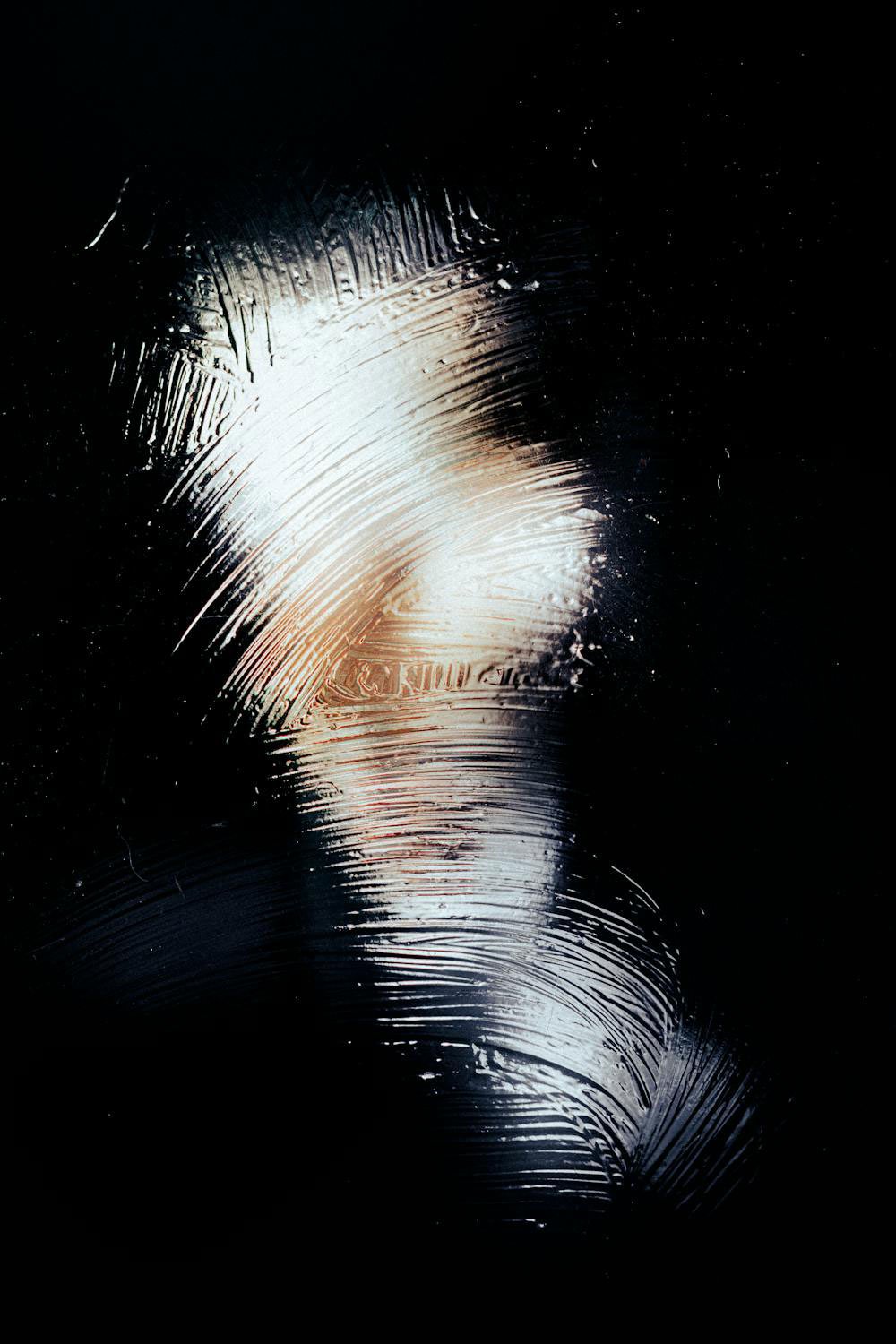
Tip: Zet het onderwerp in het midden van je beeld. Versier met name de rand van het filter.
Uit de oude doos
Bij deze opdracht kijk je zelf terug op oude herinneringen. Kies een paar foto’s uit die in de omgeving genomen zijn. Laat jouw tiener de foto herproduceren. Hermaak een oude foto op exact dezelfde plek, met dezelfde houding, blik en omgeving, maar dan in het heden.
Wat heb je nodig?
Een oude foto (van jezelf, je familie, een straatbeeld of historisch moment)
Smartphone of camera
Eventueel: hulp van familie, vriend(in) of klasgenoot
Toegang tot de originele locatie (of een vergelijkbare plek)
Printje of digitale kopie van de originele fotoLeerdoel:
-Kinderen leren bewust kijken naar compositie, perspectief en omgeving.
-Ze ontwikkelen inzicht in tijd, verandering en herinnering via beeld.
-Ze oefenen het herproduceren van beeldmateriaal en het zoeken naar details.Hermaak de foto
- Zet je camera of telefoon op dezelfde plek.
- Plaats jezelf of anderen op de juiste positie.
- Let op licht, houding en gezichtsuitdrukking.
- Maak meerdere pogingen tot het goed voelt.
Reflectievrage:
Wat is er veranderd aan de plek of persoon?
Wat viel je op tijdens het opnieuw maken van de foto?
Hoe voelde het om terug te stappen in de tijd?
Een dag uit het leven van…
Deze opdrachten kan op verschillende manieren worden aangevlogen: Een dag in het leven van jezelf of een dag uit het leven van iemand die jou fascineerd. Bijvoorbeeld een van je ouders of huisdier.
Wat heb je nodig:
– Camera of smartphone
-Papier om eventueel ideeën op te schijven of tekenenWerkwijze
1. Kies welk personage of dier je wilt gaan volgen.
2. Wat maakt jouw personage mee in één dag? Bedenk minstens 5 momenten (meer mag). Bijvoorbeeld:- Opstaan / uit het bed rollen
- Ontbijten
- Naar school (of op avontuur)
- Iets spannends of geks gebeurt
- Slapen / dromen
Schrijf dit op als een miniverhaaltje of schets een stripverhaal.
3. Maak de verschillende foto’s. Zorg ervoor dat ze samen een verhaal vertellen.
4. Maak een collage, presentatie of plakboek. Voeg titels of korte zinnetjes toe bij elke foto. Bijvoorbeeld: “12:00 – Tijd voor geheime missie: koekjes stelen!” of “8:00 Snuffel de knuffelbeer wordt wakker met wilde haren.”
Tip: Maak een mooie collage met behulp van Canva. Wist je dat je dat een achtergrond vervagen ook heel makkelijk gaat op Canva?
Leerdoel
Kinderen leren verhalend fotograferen: een reeks beelden maken die samen een dag uit iemands leven laten zien.
Ze oefenen met kijken, plannen, en creatief denken.
Ze leren emoties, handelingen en sfeer in beeld te brengen.Albumcover
Gebasseerd op de TikTok trend: Alles kan een albumhoes zijn. Laat je creativiteit de vrije weg. Naar welke muziek luister je het liefst? Kies een bestaand album of lied en maak aan de hand van je gevoel en de sfeer van het lied jouw eigen albumcover. Met behulp van programma’s zoals Canva kun je gratis het idee uitwerken tot volwaardige cover.
Wat heb je nodig?
– Camera of smartphone camera
– Papier voor ideeën.
– Canva of een ander design programmaLeerdoelen
Leerlingen leren om muzikale emoties en teksten te vertalen naar beeld.
Ze ontwikkelen hun creatief denkvermogen en oefenen in beeldcompositie en stijlkeuze.
Ze leren hoe beeld een verhaal of sfeer kan versterken (visuele storytelling).Werkwijze
1. Zoek op internet andere albums op. Wat is daarop te zien? Wat zijn overeenkomsten?
2. Kies een bestaand liedje of album dat je aanspreekt. Dat mag van alles zijn.
3. Noteer alles wat je voelt of in je opkomt: kleur, licht, gevoel, ideeën.
4. Bewerk je foto (voeg tekst toe, artiest, streepjescode etc.)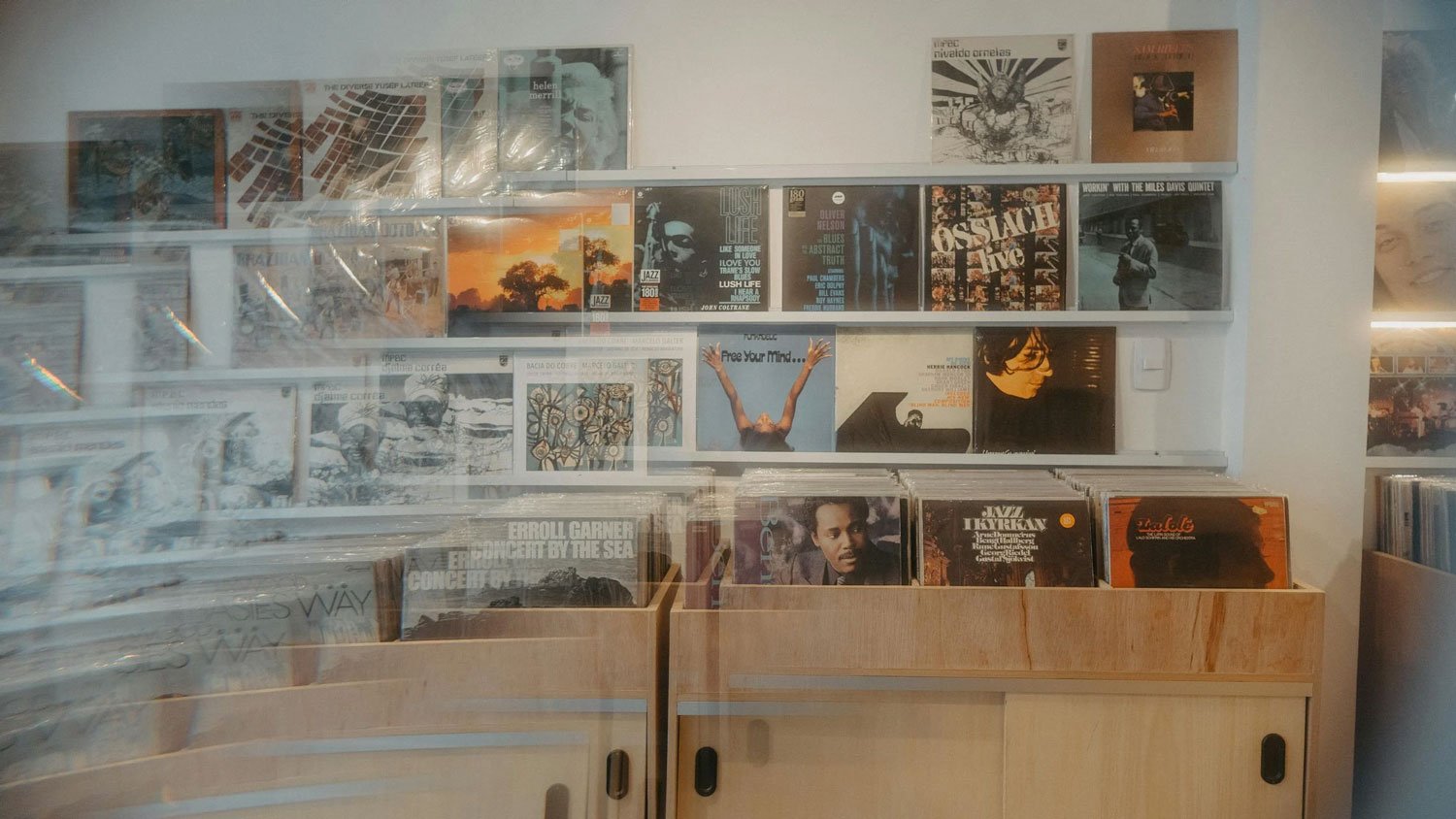
Tip: luister goed naar de tekst, het ritme, de toon en denk na over de sfeer of het verhaal.

6 smartphone fotografie tips
Klein, compact en je hebt hem altijd mee. We hebben het over de smartphone! Een camera waar we in de 21e eeuw niet meer omheen kunnen. Het is voor velen de camera die altijd mee is. Grote kans dat je een bijzonder moment of onderwerp op het betreffende moment alleen met je smartphone kunt vastleggen. Hoe kun je het beste uit de camera van je smartphone halen? En wat voor mogelijkheden zitten er eigenlijk op een smartphone? In dit artikel geven we 10 tips voor het fotograferen met je smartphone.
Inhoud van dit artikel:
1. Drie voordelen
2. Voorbereiding
3. Behandel je smartphone als een camera
4. Beeldverhoudingen
5. Standpunten
6. Op zoek naar contrastenDrie voordelen
Wanneer je met name fotografeert met een spiegelreflex, systeem- of compactcamera kan het lonen om ook eens jezelf te beperken tot de mogelijkheden van de smartphone camera. Naast beperkingen bevat de smartphone camera ook veel voordelen. Het zijn de beperkingen en mogelijkheden die anders zijn, die je als fotograaf juist uitdaging geven. Een groot voordeel is dat je jouw smartphone in de meeste gevallen altijd op zak hebt. Dat betekent dan ook dat er veel meer momenten zijn dat je met je smartphone foto’s kunt maken. Je kunt gedurende de dag interessante onderwerpen zien en deze ook vastleggen. Terwijl het fotografisch oog met een camera pas ‘aan’ staat wanneer je deze mee hebt.
Een ander voordeel is dat je als fotograaf minder zult opvallen. Terwijl je met een camera gelijk opvalt in de menigte, zou men nu juist minder opkijken van je acties. Dit gegeven zou een bepaald soort rust met zich meebrengen voor jou als fotograaf. Zeker wanneer je aan straatfotografie of stadsfotografie doet.
En het derde voordeel: De gelimiteerde mogelijkheden van een smartphone camera laten alsmaar blijken, dat het niet zozeer gaat om het medium, maar om de fotograaf. Fotograferen met je telefoon daagt je dus uit om terug te gaan naar de basis: compositie, licht, verhaal. Elementen die een foto interessant kunnen maken. Speciale camera-apps voor Android en iOs telefoons maken het besturen van de camera ook nog geavanceerder.

Voorbereiding
Voordat je begint kan een simpele voorbereiding niet uitblijven. De meest voor de hand liggende tip is daarom ook om je lens eerst even schoon te maken. Een (katoenen) brillendoekje zal voldoen. Daarnaast is het vanzelfsprekend dat de accu goed opgeladen behoort te zijn en dat er voldoende opslag beschikbaar moet zijn.
Niet storen
Mocht je snel afgeleid zijn, dan kan het lonen om de ‘niet storen’ functie aan te zetten om meldingen tijdelijk stil te houden.Personaliseren
In de instellingen van de camera-app staan overigens nog meer handige functies die het waard zijn om aan te passen, zoals:
– Het zien van een grid in beeld, zoals de regel van derden.
– Het voorkomen dat de camera automatisch van camera wisselt.
– Het activeren van RAW, zodat je tijdens het nabewerken nòg meer uit je foto’s kunt halen.
– Het eventuele activeren van een macroregelaar (hierbij kies je zelf of je de macrolens wilt gebruiken of niet)
– Of je eventuele lenscorrecties automatisch wilt laten uitvoeren door je smartphone
– Het automatisch opslaan van exif-gegevens, zoals locatie en instellingen (hiervoor dien je de locatie te delen)Wanneer je ècht alles uit je smartphone camera zou willen halen is de meest ultieme voorbereiding het volgen van onze Nederlandstalige online cursus smartphone fotografie.
Behandel je smartphone als een camera
Hiermee bedoelen we dat de stappen die je doorloopt voor het maken van een mooie foto redelijk gelijk zijn. Zo moet je alles ten eerste goed kunnen zien. Dit houdt in dat je de helderheid van je scherm op 100% zet en je het toestel met twee handen vasthoudt. Ook in dit geval zal het bijdragen aan stabiliteit. Vervolgens is het tijd voor de compositie
De juiste lens kiezen en gebruiken
Tijdens het fotograferen met je camera kader je het onderwerp in. Dit doe je door in te zoomen of zelf naar het onderwerp toe te lopen. Afhankelijk van de lens (zoomlens of prime-lens) maak je deze keuze. Ook bij de smartphone zitten tegenwoordig vaak twee, drie of soms wel vier camera’s. Wat goed is om te weten is dat iedere lens een eigen functie heeft. Evenals verwisselbare lenzen bij camera’s. Smartphones bevatten vaak: een groothoeklens, macrolens, telelens. Je activeert de lenzen door voor de voorgeprogrammeerde brandpuntsafstanden te kiezen (0,5x, 1x, 2x, 5x etc). Hierbij zit wel een kanttekening. Namelijk hoe zoom de fotokwaliteit van je smartphone beïnvloedt. Mocht je graag meer willen lezen over de verschillen tussen digitale en optische zoom, lees dan ons artikel waarin we dieper ingaan op dit onderwerp.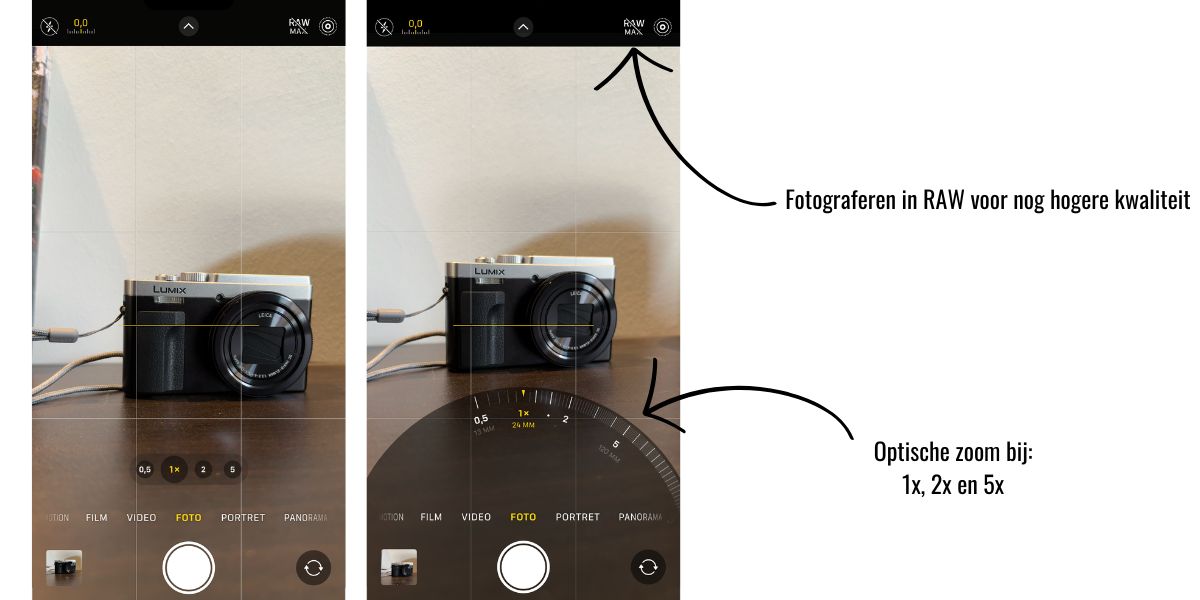
Scherpstellen
Vervolgens maak je de keuze wat het onderwerp wordt en waar de focus moet komen te liggen. Bij een smartphone bestaat er ook zoiets als af-lock. Je houdt met je vinger wat langer vast op de plek waar je de focus wilt hebben om de af-lock te activeren. Dit is een erg handige optie om te gebruiken, zeker wanneer de eerder genoemde lensen van jouw smartphone vaak automatisch wisselen.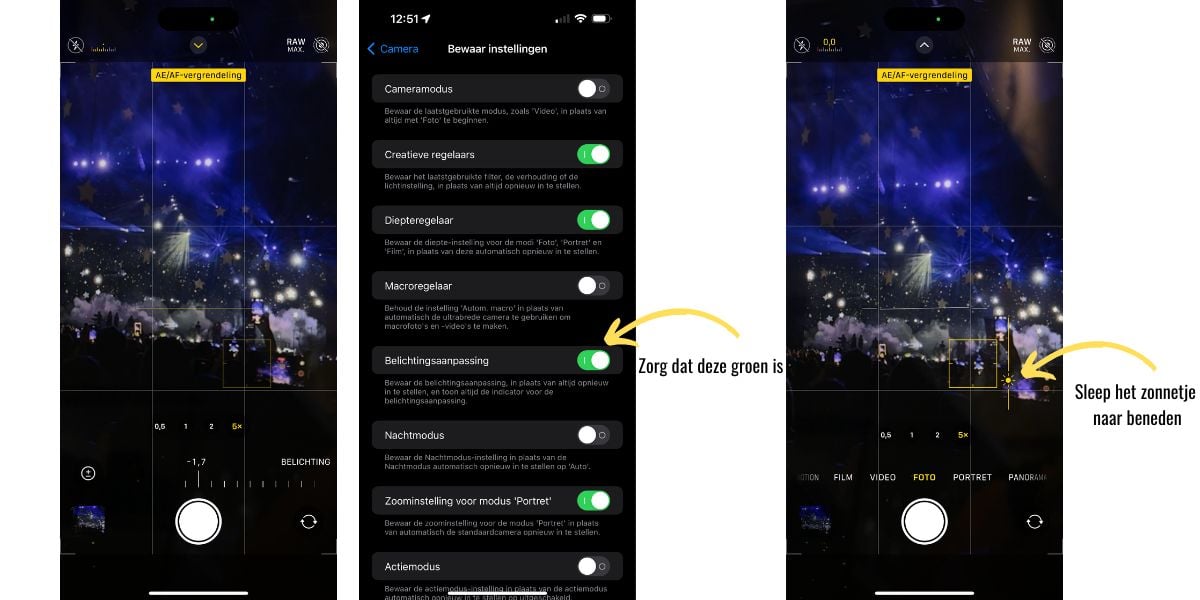
Instellingen
Wil je de sluitertijd, de diafragmawaarde of ISO-waarde nog aanpassen? Vaak hebben camera-apps nog een ‘pro’ optie, waarin je minder automatisch laat gebeuren. Wanneer jouw smartphone geen pro-optie heeft, is het slim om een app te downloaden die dit wel aanbiedt.De foto maken
Om de foto te maken kun je op het scherm klikken. Maar een nadeel van het scherp is dat het in sommige situaties lastig te bedienen is. Denk aan natte vingers, regenachtig weer of koude handen. Gelukkig kun je ook met de volumeknop van jouw smartphone de foto maken. Sommige smartphones hebben zelfs nog een ontspanknop, speciaal voor de camera. Handig, stabiel en snel.Beeldverhoudingen
Verschillende beeldverhoudingen kunnen de compositie, uitstraling en het doel van een foto beïnvloeden. Een groot voordeel van smartphone fotografie is dat je na het fotograferen vaak tijdens het bewerken vanaf je smartphone nog het een en ander kunt aanpassen. Zo staat de beeldverhouding niet direct vast en kun je deze na het fotograferen vaak nog aanpassen. Dit zijn de meest voorkomende beeldverhoudingen die je kunt tegenkomen bij smartphonefotografie, en wanneer je ze het beste kunt gebruiken:
4:3 – Standaard beeldverhouding
De beeldverhouding 4:3 is de meest voorkomende bij smartphonecamera’s en komt overeen met de verhouding van veel traditionele digitale camera’s. Hoewel vele camera’s standaard op 16:9 staan, raden we de 4:3 beeldverhouding aan voor fotografen die meer oog voor compositie wensen te creëren. Zo is de lengte en breedte verhouding van dit beeldformaat erg mooi in balans. Zowel voor horizontaal als verticaal geschoten foto’s.
Wanneer gebruiken?
- Algemeen gebruik: Voor het maken van sterke composities is 4:3 de beste optie. Dit formaat biedt een goede balans tussen beeldkwaliteit en details.
- Sociale media: Het werkt goed op platforms als Facebook en Instagram Stories, hoewel je mogelijk bijsnijden moet toepassen voor specifieke toepassingen.
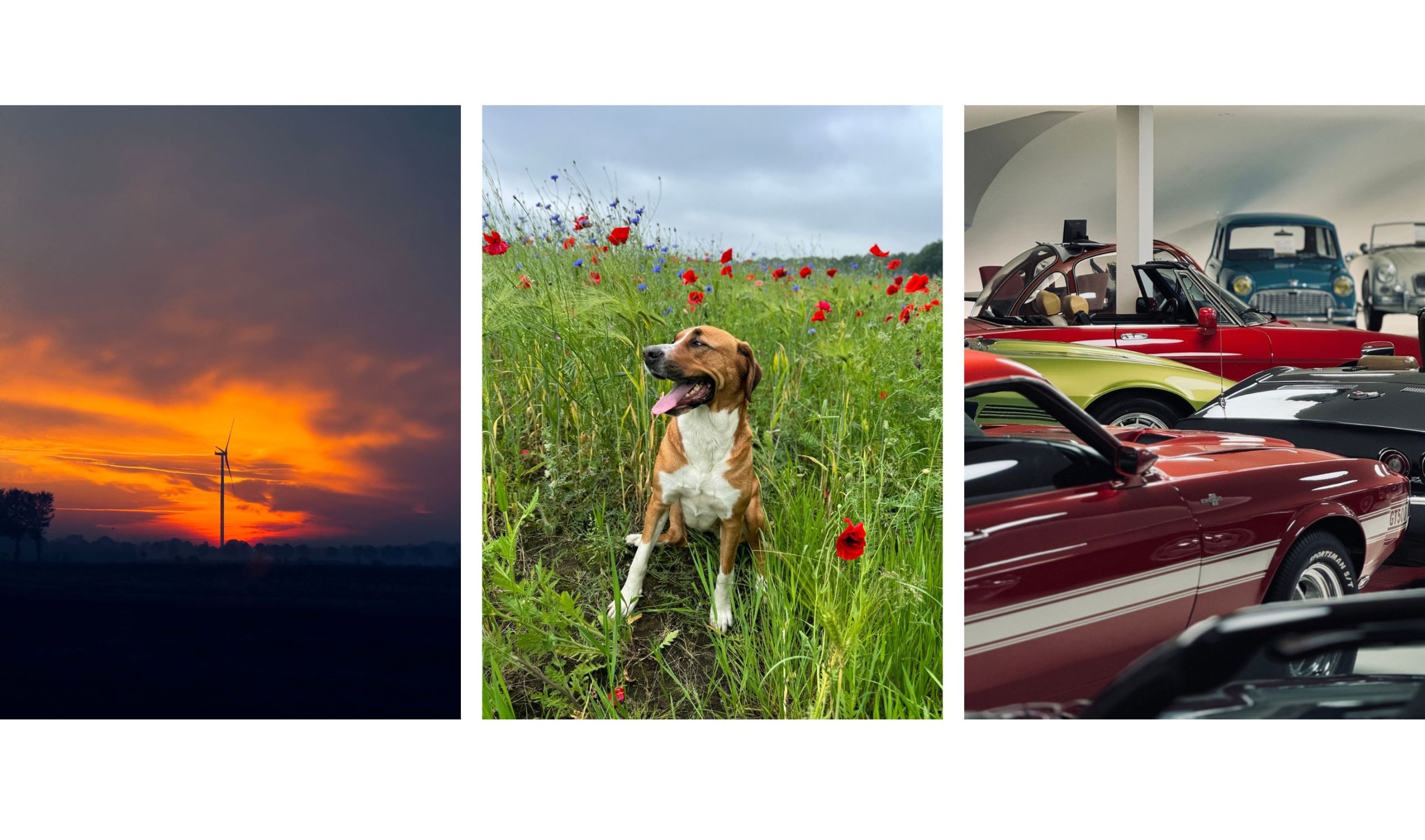
De 4:3 (3:4) beeldverhouding is een alleskunner en valt mooi samen met de regel van derden
16:9 – Breedbeeldverhouding
De 16:9-verhouding is hetzelfde formaat als breedbeeldvideo’s en wordt vaak gebruikt voor het opnemen van video’s of landschapsfotografie. Deze verhouding vult de schermen van de meeste moderne tv’s, laptops en smartphones volledig.
Wanneer gebruiken?
- Landschapsfotografie: Als je dramatische landschappen vastlegt en een breed panorama-effect wilt creëren.
- Video-opnamen: Dit is de standaard voor video’s, waardoor je foto’s en video’s consistent zijn in beeld.
- Full-screen op smartphones: Indien je jouw foto op het volledige scherm wilt tonen van smartphones of breedbeeldschermen.
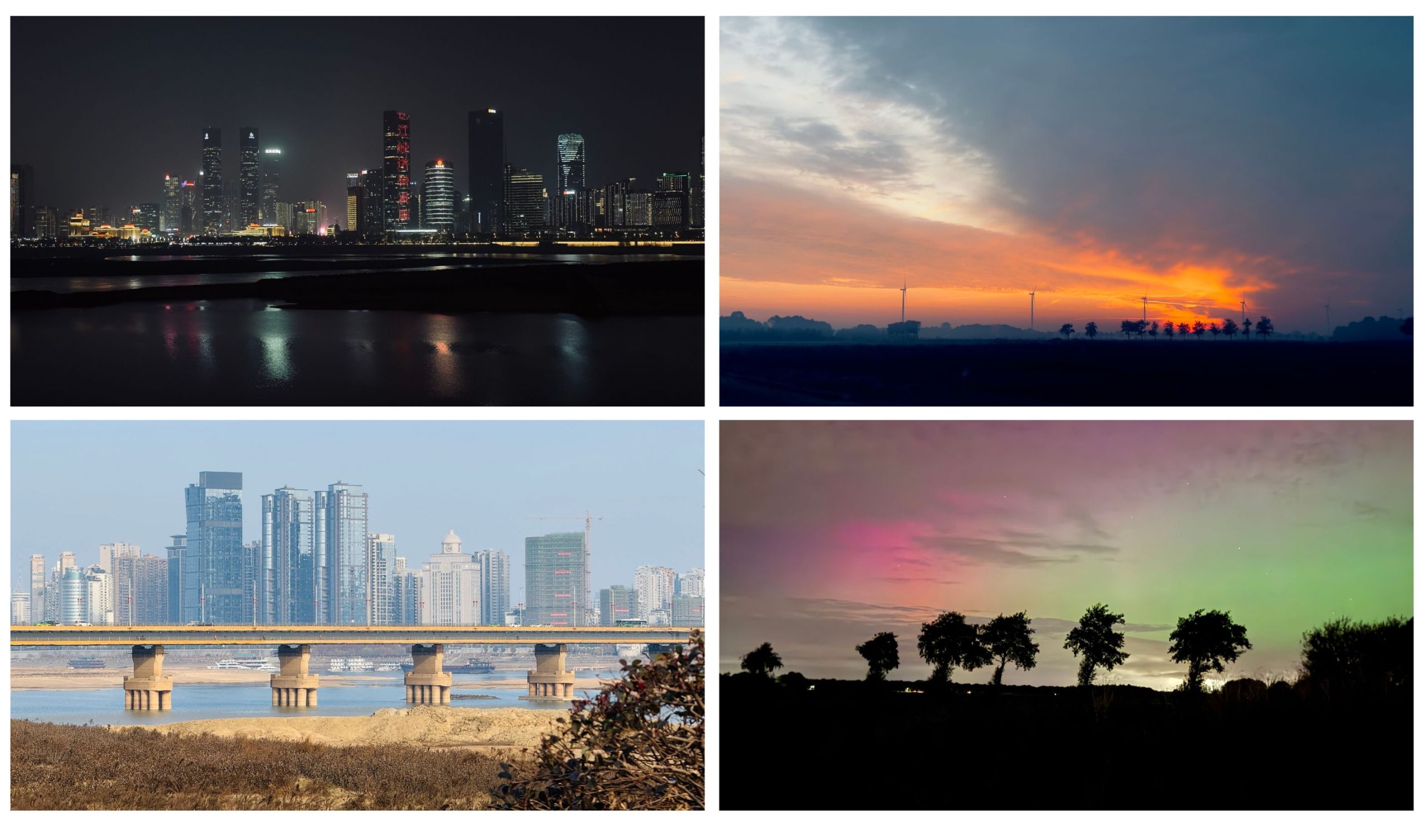
16:9 komt erg mooi uit bij onderwerpen waarbij de nadruk rondom de horizon ligt
1:1 – Vierkant formaat
Het vierkante 1:1-formaat werd populair gemaakt door Instagram (2010) en is een klassieke verhouding voor sociale media. Dit symmetrische formaat laat de fotograaf bewust nadenken over het maken van kaders en composities. Door het vierkante formaat komt niet alles in beeld en word je meer geprikkeld om na te denken over een sterke compositie.
Wanneer gebruiken?
- Instagram: Ideaal voor Instagram-feeds, waar het bijsnijden in vierkant formaat vaak standaard is.
- Symmetrische composities: Dit formaat kan helpen om strakke, symmetrische composities te creëren, bijvoorbeeld bij het fotograferen van gebouwen of portretten.
- Minimalistische beelden: Het vierkante formaat benadrukt eenvoud en balans, ideaal voor minimalistische foto’s.
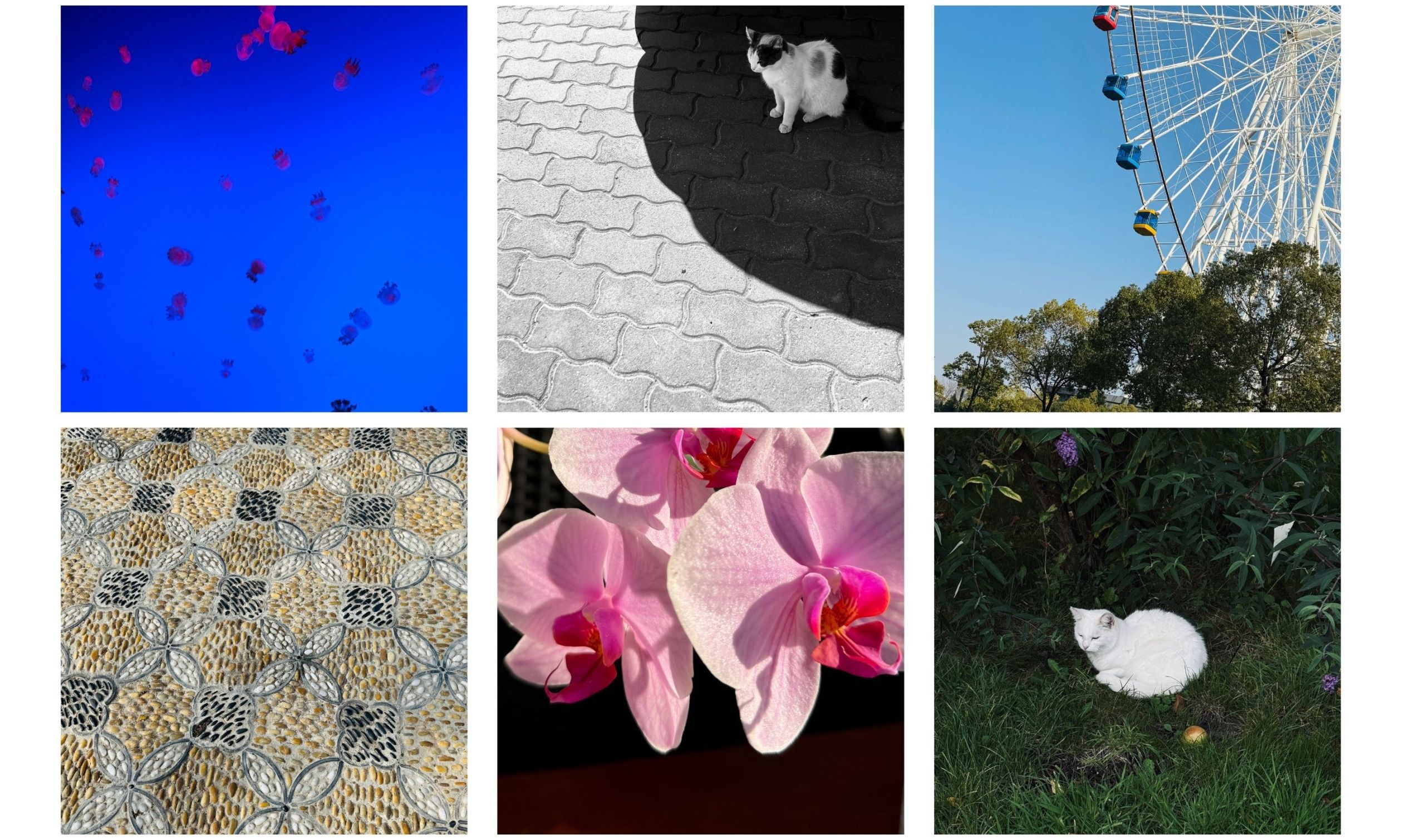
Vierkante verhouding prikkelt de fotograaf om balans en symmetrie te zoeken
standpunten
Een voordeel van de smartphone is de flexibiliteit. Het toestel is dun, licht en kan gemakkelijk op plekken komen waar je normaal niet zou kunnen komen. Denk aan kleine kiertjes, gleuven of doorkijkjes. Hier zijn enkele tips om verschillende standpunten effectief te gebruiken om je foto’s interessanter en dynamischer te maken:
Kikvorsperspectief
Hoe zou de wereld eruit zien vanuit het standpunt van een kikker? Bij dit standpunt bekijk je de wereld vanaf de grond, vaak naar boven toe. Het fotograferen vanuit een laag standpunt kan je onderwerp er krachtig en indrukwekkend uit laten zien. Dit perspectief wordt vaak gebruikt om een gevoel van grootsheid of dominantie te creëren, omdat je als kijker naar het onderwerp opkijkt. Door de groothoeklens te gebruiken van je smartphone zullen lijnen van gebouwen of bomen nog sterker naar elkaar toe lopen waardoor je nog meer dynamiek creëert.

Foto: Sebastian Beck 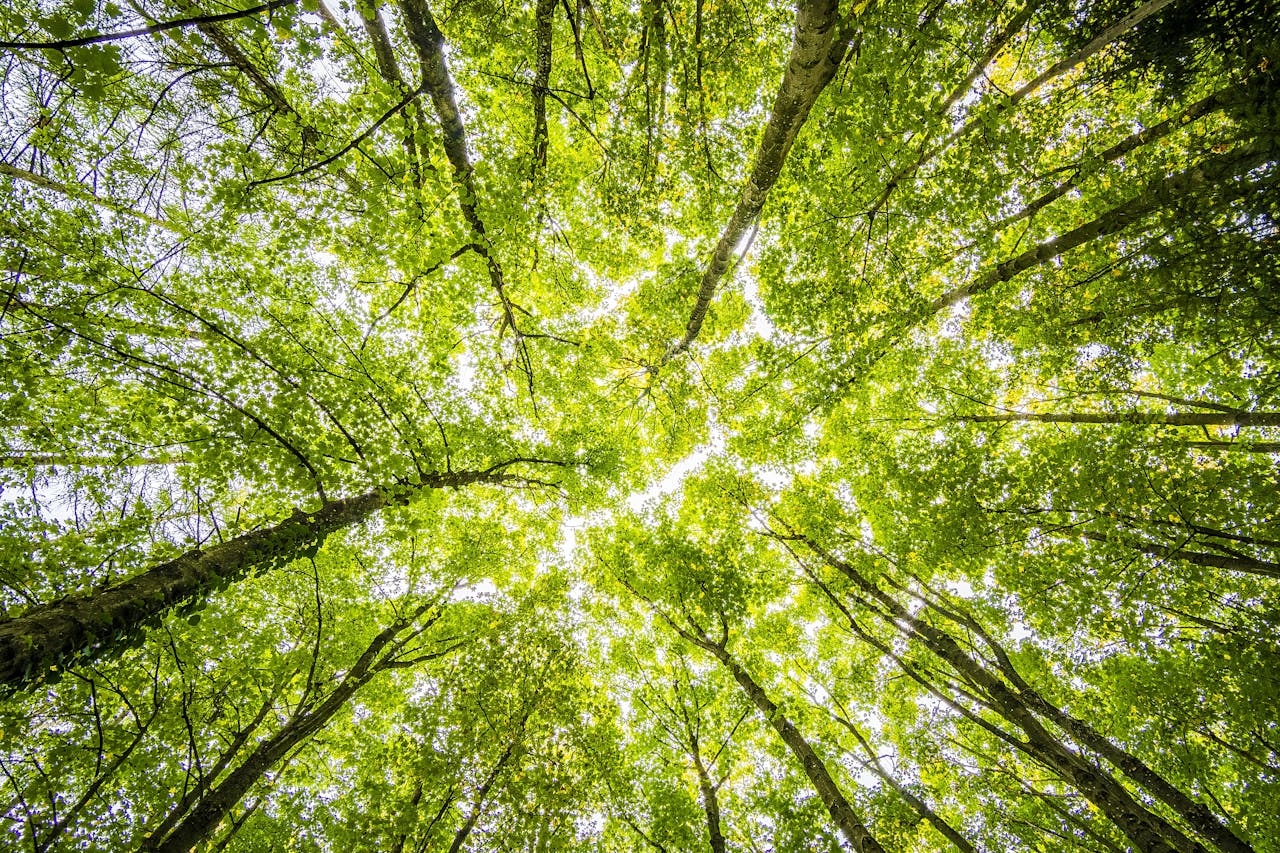
Foto: Felix Mittermeier Vogelperspectief
De naam zegt het al. Dit perspectief laat je de wereld vanaf boven zien. Vaak fotografeer je het onderwerp van bovenaf. Het vogelperspectief geeft een de kijker het gevoel van controle, overzicht en rust. Dit perspectief zorgt ervoor dat het onderwerp kleiner en kwetsbaarder lijkt, wat kan werken voor bepaalde emoties of contexten.

Foto: Yan Krukau 
Foto: Ivy Son Dichtbij of ver weg
Wanneer je dichtbij een onderwerp fotografeert zal de camera vaak wisselen naar de macro camera. Hierdoor kun je soms enkele centimeters verwijderd zijn van het onderwerp en de structuren en details nog beter zien. Dichtbij het onderwerp fotograferen is erg interessant om tot abstracte foto’s te komen, maar ook macrofotografie en beeldvullende composities passen goed bij het dichtbij fotograferen. Een ander mooi voordeel van ‘dichtbij’ fotograferen is wanneer je dichtbij reflecties fotografeert. Door de reflecties mee te nemen in een compositie maak je van twee werelden een.
Ver van het onderwerp af fotograferen creëert naast de fysieke afstand ook visuele afstand. In de schilderkunst (Caspar David Friedrich) spreken we van ‘het sublieme’. Hierin staat het gevoel centraal van het zelf heel klein zijn in de onbevattelijk grootsheid van de wereld.

Foto: Paul Theodor Oja 
Foto: Tobias Bjørkli Op zoek naar contrasten
Als een smartphone ergens goed in is, is het vastleggen van contrasten. Hiervoor moet je echter wel de truuk doorhebben. Door te spelen met de belichting van je camera kun je heel mooi spelen met kleurcontrasten en lichtval. Dit is met name de reden waarom zwart-wit fotografie zo prachtig uitkomt bij smartphone foto’s. Ga in je omgeving op zoek naar contrat. Je kunt contrast herkennen door te letten op:
- Kleurcontrasten: Zoals warme en koude kleuren, complementaire kleuren, licht en donker (foto links)
- Lichtval: Contrast dat ontstaat wanneer (zon)licht schijnt op een onderwerp, waardoor de omgeving donkerder wordt (Foto midden en rechts)
Selecteer het onderwerp (vaak het lichtste deel) en beweeg je vinger naar beneden wanneer het blokje (focuspunt) in beeld te zien is om de belichting aan te passen. De omgeving zou mooi donker wegtrekken, waardoor het contrast voor een nieuwe vorm binnen de compositie zorgt.
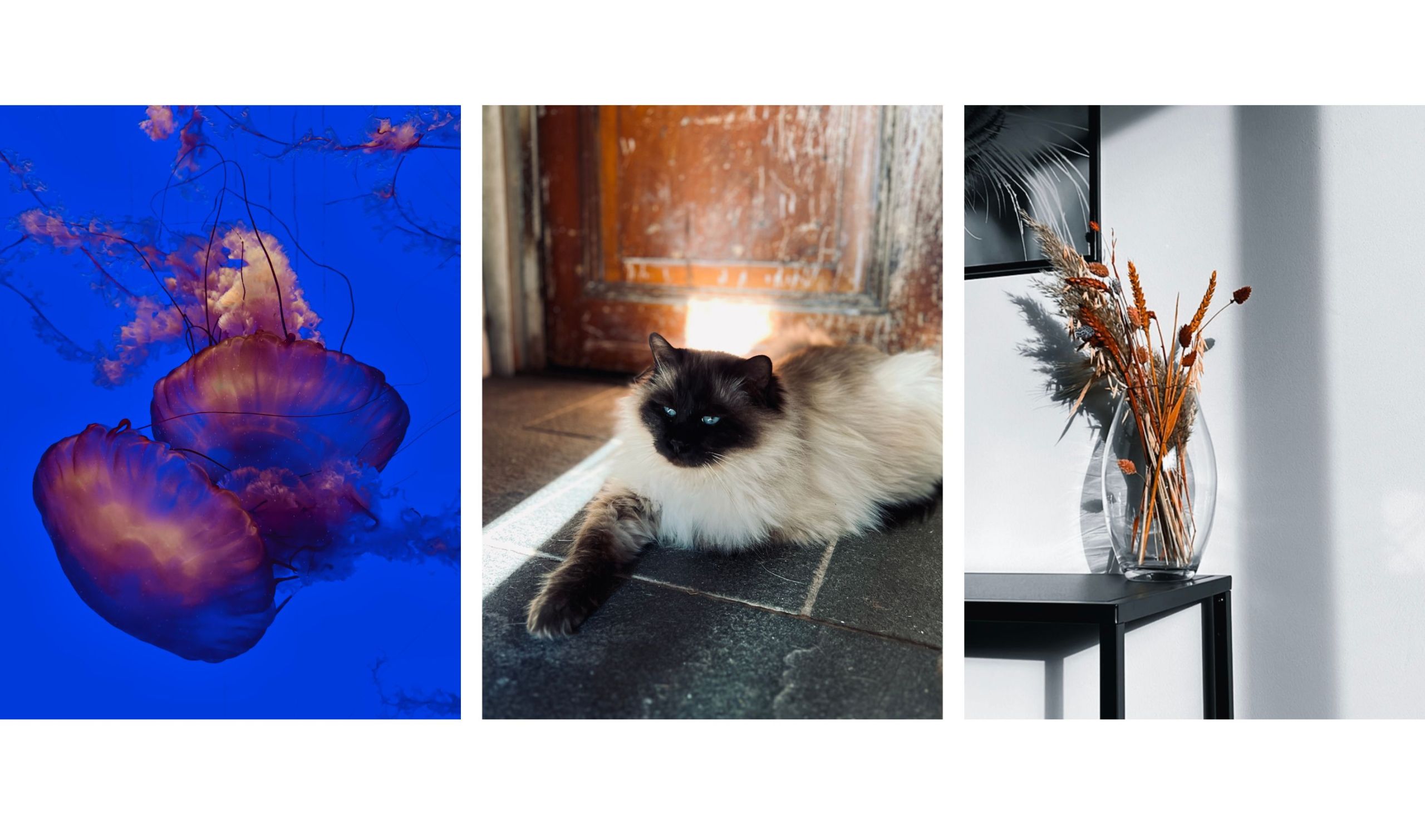
De smartphone camera presteert goed bij grote contrasten en (zon)lichtval
Met deze tips kun je het meeste halen uit smartphonefotografie, ongeacht je onderwerp of omgeving. Het draait niet alleen om het hebben van een goede camera, maar vooral om creatief gebruik te maken van je standpunt, licht en compositie. Door te experimenteren kun je foto’s maken die eruit springen en een verhaal vertellen. Vergeet niet dat oefening de sleutel is: blijf verschillende technieken proberen, en voor je het weet maak je indrukwekkende beelden met niets meer dan je smartphone.
Wil je graag meer leren over smartphone fotografie? Dan is onze Online Cursus Smartphone Fotografie de cursus voor jou!
Sportfotografie tips
De beste tips voor sportfotografie hebben wij op onze blog staan. Lees de artikelen, bekijk de video’s en leer meer.
De best gelezen sportfotografie tips zijn:
– 5 Belangrijke tips voor sportfotografie
– 5 Veelgemaakte fouten bij sportfotografie
– 5 Sportfotografie tips voor mooiere sportfoto’s
– Wat is panning en hoe pas je deze fotografie techniek toe?
– En meer…
Onze laatste sportfotografie tips:

De juiste camera-apparatuur voor sportfotografie: wat heb je écht nodig?
Wanneer je dit leest ben je waarschijnlijk al in het bezit van een camera. Je bent hierom dus ook bekend met de grote hoeveelheid aan keuzes die je wat apparatuur betreft in deze hobby tegenkomt. Ook als je nu op zoek bent naar je eerste echte serieuze camera, is de kans groot dat je vanwege deze keuzes door de bomen het bos niet meer ziet. Als je wilt beginnen je favoriete sport vast te leggen, wat is dan de beste keuze? En geef je niet ongemerkt teveel geld uit? In dit artikel gaan we in op apparatuur die het beste past bij deze tak van fotografie.
Inhoud van dit artikel:
1. Waar te beginnen
2. De body van de camera
3. Objectieven
4. Advies voor beginnersWaar te beginnen
Bij het kiezen van een nieuwe camera zijn er vast een hoop vragen die bij je opkomen. Je hebt een bepaald budget en wat is dan de beste deal? Welk merk moet je eigenlijk kiezen? Is spiegelreflex nog wel van deze tijd? Hoe ver moet mijn lens in kunnen zoomen? Welke sensor moet ik hebben, full frame (FX), crop sensor (DX) of misschien wel micro 4/3? Allemaal punten die in zekere zin invloed hebben op de foto’s die je er straks mee gaat maken.
Er is feitelijk geen eenvoudig antwoord op deze vragen. Welke apparatuur het beste bij je past is persoonlijk en hangt onder andere af van hetgeen je wilt fotograferen. Kijken we bijvoorbeeld naar het merk van de apparatuur, dan heeft elk merk zijn eigen sterke en zwakke punten. Hier komen een aantal persoonlijke zaken ook naar voren. De een vind een Nikon fijner in de hand liggen dan een Canon, waar een ander juist de voorkeur geeft aan een Sony. Soms wordt er voor een bepaald merk gekozen omdat deze een unieke lens in het gamma heeft die bij de andere merken niet te verkrijgen is. Omdat er zo veel verschillende mogelijkheden zijn worden in dit artikel enkele voorbeelden genoemd die veel in de sportfotografie terug te vinden zijn.

De body van de camera
Met een ‘body’ wordt ook wel de camera zelf bedoeld, dus zonder lens. Deze functioneert feitelijk als het brein van je camera. Hierin zit natuurlijk de camerasensor, maar ook het autofocussysteem, de computer die jouw sluitertijd en ISO bepaalt en aansluitingen voor externe apparatuur heeft. Een dure body heeft vaak een betere sensor, een sneller autofocussysteem en meerdere opties om jou de volledige controle over de fotografie te geven, maar dit is niet altijd de beste optie.
Er zijn veel verschillende body’s te krijgen, maar om het voor dit artikel beknopt te houden richten we ons op de spiegelreflex (DSLR) en de systeemcamera. De laatste tijd neemt de systeemcamera steeds meer de markt over, maar dat betekent niet meteen dat een spiegelreflex geen goede keuze meer is. In grote lijnen zijn deze camera’s hetzelfde, echter werkt de systeemcamera zonder spiegel. De spiegel in de DSLR laat vanwege de reflectie van deze spiegel via de viewfinder een natuurlijk beeld zien, terwijl de systeemcamera dit beeld verzorgd door een elektronisch scherm. Dit elektronische scherm laat meteen zien of je foto over- of onderbelicht wordt. Handig, want zo voorkom je dat de foto’s te licht of te donker worden. Bij een spiegelreflexcamera zie je dit niet, hier moet je goed op de instellingen en de belichtingsmeters letten om een goede belichting van de foto te krijgen. Daarnaast maakt het gebrek aan mechanische delen in de systeemcamera de camera niet alleen lichter, maar is het theoretisch ook mogelijk om meer foto’s per seconde te maken. Je hoeft je bovendien geen zorgen te maken om het feit dat er na een bepaald aantal ‘clicks’ een nieuwe ‘shutter’ geplaatst moet worden. Soms kan een systeemcamera ook kleiner gebouwd worden door het gebrek aan dit mechanische systeem, wat een systeemcamera handzamer maakt.

Een 70-200mm F/2.8 lens wordt bij gebruik op een APS-C body feitelijk een 105-300mm F/4.2. Is het dan beter om een DSLR te ontwijken? Nee, zeker voor een beginnende fotograaf is de vertrouwde spiegelreflex nog een prima keuze. Tegenwoordig gaan van oudsher dure modellen voor een schappelijke prijs over de toonbank. Het heeft wel de voorkeur om een zo jong mogelijk model te kiezen, omdat hier vaak een hoge kwaliteit sensor in zit. Hetzelfde geldt voor het autofocussysteem. Hoe jonger, hoe beter. Geef echter niet te veel uit aan een body. Het is verstandiger om een dure lens te kopen met een goedkope body dan andersom. De kwaliteit van de lens heeft een grote invloed op hoe de foto eruit gaat zien. Met een lichtsterke lens kan bijvoorbeeld een lagere ISO-waarde gebruikt worden, waardoor de kwaliteit van de foto omhoog gaat.
Iets wat wel het overwegen waard is, is het formaat van de sensor. De meest gangbare sensoren die in spiegelreflex- en systeemcamera’s terug te vinden zijn, zijn de APS-C (Crop sensor, DX) en de Full Frame (FX) sensor. Een APS-C sensor is kleiner dan een full frame sensor, hier komt de benaming ‘crop sensor’ vandaan. Afgezien van de leeftijd levert een grote sensor een betere beeldkwaliteit op dan een kleine. Een grote (full frame) sensor kan beter overweg met weinig licht, wat hem uitstekend maakt voor sportfotografie in binnen situaties. Daarnaast wordt de scherptediepte bij het gebruik van een grote sensor smaller dan wanneer dezelfde lens gebruikt wordt op een APS-C sensor. Wanneer je een camera met APS-C sensor gebruikt, geldt over het algemeen dat de brandpuntsafstand (het bereik) en de waarde van het diafragma met een factor 1,5 verhoogd wordt. Een 70-200mm F/2.8 lens wordt bij gebruik op een APS-C body feitelijk een 105-300mm F/4.2. Het grote voordeel hiervan is dat de goedkopere APS-C body meer bereik heeft en dus handig is voor sport. Wanneer je vaak in buitenlicht fotografeert, waar goede prestaties bij weinig licht niet zo van belang zijn, is een camera met APS-C sensor daarom een prima (en vaak budget vriendelijke) optie.
Objectieven
Net als bij body’s is er keuze uit een groot aantal verschillende lenzen. Ook hier kan men weer kiezen tussen verschillende merken, maar het grootste verschil in lenzen zit hem in de brandpuntsafstand en het maximale diafragma. Ondanks dat het aanbod ruim is, is er geen perfecte lens voor elke sport. Wat vaak wel belangrijk is, is dat men een lens beschikbaar heeft met een ver bereik. De meeste sporten laten het niet toe dat er op korte afstand gefotografeerd kan worden, waardoor een telelens met een ver bereik een goede uitkomst biedt. Sporten als voetbal, golf, motorsport en schaatsen moeten vanaf grote afstand vastgelegd worden. Echter, wanneer de actie toch dichtbij komt of er vindt langs de zijlijn actie of een emotioneel moment plaats, dan is het handig om ook een lens achter de hand te hebben met een korter bereik. Professionele fotografen lopen daarom ook vaak met meerdere lenzen (en camera’s) op zak, zodat ze voor elk moment de juiste apparatuur gereed hebben.

Naast het brandpunt (bereik) is het belangrijk om te kijken naar het maximale diafragma wat de lens kan halen. Hoe verder het diafragma open kan, hoe meer licht er door de lens komt, wat ervoor zorgt dat er met een lage ISO-waarde of snelle sluitertijd gewerkt kan worden. Dit is bijvoorbeeld erg handig wanneer een sport zich binnen afspeelt. In een sporthal is doorgaans een stuk minder licht beschikbaar dan buiten op het sportveld. Omdat bij sportfotografie vaak voor een snelle sluitertijd gekozen wordt, is een zo groot mogelijk diafragma eigenlijk altijd een fijne extra. Echter, let er wel op dat de scherptediepte ook smaller wordt wanneer het diafragma verder open wordt gezet. Dit kan er voor zorgen dat bepaalde mensen of dingen in de foto onscherp worden, terwijl dit eigenlijk niet wenselijk is. Kijk ook goed naar de waarde van het diafragma van de lens. De duurdere lenzen hebben een vaste diafragmawaarde door het hele zoombereik, maar bij de goedkopere lenzen kan het zijn dat het diafragma verder dicht gaat naarmate je verder inzoomt. Wanneer je zelf je diafragma in wil stellen is dit verstandig om te onthouden.
Naast de zoomlenzen kan men ook kiezen voor een lenzen met een vast brandpunt, de zogeheten ‘prime’ lenzen. Deze lenzen kunnen niet in of uitzoomen, maar hebben ten opzichte van ‘zoom’ lenzen het voordeel dat ze doorgaans een groter diafragma hebben bij dezelfde brandpuntsafstand. Bovendien hebben ze een streepje voor als het om scherpte en algehele beeldkwaliteit gaat. Het grote nadeel is uiteraard de beperkte inzetbaarheid vanwege het missen van de ‘zoom’ functie. Desondanks worden deze lenzen vaak ingezet bij sporten als voetbal en motorsport. De 300mm en 400mm F/2.8, de 500mm F/4.0 en de 600mm F/4.0 zijn vaak langs de lijn te vinden.

Advies voor beginners
Waar moet je nu beginnen met al die keuzes? Dat is een lastige vraag. Kijk eerst naar het zoombereik wat je ongeveer nodig zult hebben. Kom je met je huidige lens net wat te kort met zoomen? Kies dan een lens met een grotere brandpuntsafstand. Zien je foto’s er altijd korrelig uit omdat je een hoge ISO waarde aan moet houden? Kies dan een lens met een lagere diafragmawaarde, zoals F/2.8. Hieronder zijn enkele voorbeelden genoemd van lenzen en lenscombinaties die vaak in de sportwereld terug te vinden zijn.
Supertele:
Sigma 150-600mm F/5.0 – 6.3 Contemporary / SportEen van de meest populaire zoomlenzen langs de zijlijn is deze supertelelens van Sigma. Met een groot bereik van 150 tot 600mm is hij erg breed inzetbaar en kom je er bij elke sport wel mee uit de voeten. Het grote nadeel is het variabele diafragma bij het zoomen en de relatief hoge waarde ervan. Deze lens is hierdoor minder geschikt voor actie bij weinig licht. Het is daarentegen wel een betaalbare optie voor beginnende fotografen.
Nikon 200-500mm F/5.6
Net als de voorgaande lens heeft deze Nikon een fijn bereik. Hij komt net iets minder ver, maar heeft wel een continue diafragma van F/5.6.

Zooms:
Nikon | Canon | Sony 14-24mm F/2.8
Nikon | Canon | Sony 24-70mm F/2.8
Nikon | Canon | Sony 70-200mm F/2.8Het bovenstaande rijtje lenzen is een populaire keuze onder de fotografen die hun hobby wat serieuzer nemen, of zelfs professionals. Met deze drie lenzen is een bereik van ‘ultra wide’ 14mm tot ‘tele’ 200mm gedekt. Helaas is dit bereik in combinatie met een diafragma van F/2.8 niet in één lens te stoppen, waardoor er met meerdere body’s gewerkt moet worden of er tussentijds van lens gewisseld moet worden.

Primes:
Nikon | Canon | Sony 24mm F/1.4
Nikon | Canon | Sony 50mm F/1.4
Nikon | Canon | Sony 85mm F/1.4
Nikon | Canon | Sony 300mm F/2.8
Nikon | Canon | Sony 400mm F/2.8Aanvullend op het hierboven genoemde rijtje zoom lenzen wordt nog wel eens een 300mm of 400mm prime lens gebruikt. Met een bereik van 200mm is veel te fotograferen, maar 400mm geeft net dat beetje extra. In combinatie met een diafragma van F/2.8 kan deze lens ook goed in slecht belichte gebieden gebruikt worden. Bovendien maken de 300, 400, 500 en 600mm primes deel uit van het topsegment van elk merk, waardoor beeldkwaliteit en AF snelheid geweldig zijn.
Soms wil een fotograaf met een prime lens een andere ‘look’ creëren dan de standaard zoom lenzen die veel gebruikt worden. Hiervoor worden diverse primes ingezet, waarbij de 24, 50 en 85mm veel voorkomen. Het grote diafragma van F/1.4 geeft een unieke scherptediepte waardoor ze goed inzetbaar zijn voor bijvoorbeeld een portretfoto van een sporter.
Slot
De wereld van sportfotografie kent talloze keuzes, maar laat je daar niet door afschrikken. Het belangrijkste is dat je apparatuur aansluit bij jouw wensen, jouw sport en jouw budget. Investeer slim: een goede lens is vaak belangrijker dan een dure body. Bedenk welk bereik je nodig hebt, hoe het licht op jouw locatie is, en of snelheid of veelzijdigheid voor jou prioriteit heeft. Experimenteer, leer van je resultaten en vergeet niet te genieten van het proces. Want hoe beter je je apparatuur leert kennen, des te sterker je beeldverhaal wordt.

Sportfotografie en de kracht van het vastleggen van emotie
Sport, hier in Nederland zijn we er goed in. Voor een betrekkelijk klein stukje land weten we het jaarlijks weer voor elkaar te krijgen om behoorlijke prestaties neer te zetten op zowel nationaal als internationaal niveau. Dat er voorafgaand aan dergelijk prestaties een lang, zwaar en moeizaam traject doorlopen moet worden zal niemand verbazen. De ontlading is daarom ook groot wanneer de sporter in kwestie het einddoel bereikt heeft. Dit geldt natuurlijk ook voor de sporters onder ons die niet op internationaal niveau presteren, maar zich inzetten voor hun eigen competitie. Overal waar sport is, is emotie. In dit artikel wordt gekeken op welke manieren de kans op het perfecte plaatje zo groot mogelijk gemaakt kan worden.
Inhoud van dit artikel:
1. Waarom sportfotografie zo bijzonder is
2. Actie en emotie
3. Terreinverkenning en observatie
4. Het perfecte plaatje: Techniek en geluk
5. Privacy en respectWaarom sportfotografie zo bijzonder is
Het is wellicht één van de meest uitdagende takken in onze zo geliefde hobby: sportfotografie. Het vastleggen van de hiervoor genoemde speciale momenten en de meeslepende actie van de sport zelf. Niet alleen heeft de fotograaf vaak geen controle over de situatie die zich voor zijn of haar neus afspeelt, ook is het moment voor de perfecte foto binnen een fractie van een seconde weer voorbij. Het is daarom de kunst om, met hulp van een beetje geluk, op het juiste moment op de juiste plek te staan.
Wanneer je dit artikel leest, ben je met je camera wellicht al actief in de sportwereld. Een sportend familielid heeft dringend een mooie actiefoto nodig, of je bent uit eigen interesse bij een bepaalde sport betrokken en wilt graag weten hoe je als fotograaf kunt groeien in wat je doet. Ongeacht bij welke sport je betrokken bent zijn er een tweetal hoofdbegrippen die feitelijk altijd terugkomen, namelijk actie en emotie. Een goede sportfotograaf is in staat om beide begrippen terug te laten komen in de galerij die hij of zij van de desbetreffende wedstrijd gemaakt heeft. Dit hoeft overigens niet te betekenen dat je beide even goed beheerst. Zo zijn er fotografen die sterk zijn in beelden die overlopen van emotie, waar een andere fotograaf juist de beste actiefoto’s schiet.


Actie en emotie
De kracht van een foto met emotie zit hem vaak in het feit dat veel mensen dit mooi vinden. Emotie raakt iedereen. Een foto waarin de emotie goed is vastgelegd is daarom vaak sterker dan een mooie actiefoto. Bovendien zijn dit soort foto’s zeldzamer. Uitbundige emoties komen bij het sporten immers minder vaak voor dan de actie van de sport zelf.
Emotie vastleggen kan erg lastig zijn. Soms zijn deze momenten goed te voorspellen. Wanneer je weet dat er bij een bepaalde wedstrijd een grote prijs te winnen valt, kun je aannemen dat er bij de winnaar bepaalde emoties los komen. Maar wanneer is dat precies? Dat er bij het laatste fluitsignaal van een voetbalwedstrijd emoties los gaan komen ligt voor de hand, maar het zou best kunnen dat het échte emotionele moment pas komt wanneer een van de spelers zijn familie op zoekt in het publiek. Dit geldt natuurlijk ook voor de verliezer, teleurstelling roept bij de meeste sporters ook emoties op. Wanneer dit moment precies plaats gaat vinden verschilt per sporter en dat maakt het lastig om het te voorspellen. Zo zullen er ook sporters zijn die hun emoties juist zo min mogelijk uiten.
Niet alleen de sporters zullen emoties kunnen laten zien. Ook achter de schermen leven mensen mee met de sport. De fanatieke vader, zorgzame moeder of oma die eeuwig fan is zal ergens rond het evenement te vinden zijn. Ook zij maken deel uit van de sport. Om een mooi beeld te creëren van het gehele evenement mogen zijn niet vergeten worden.

Terreinverkenning en observatie
Om hier van tevoren zo goed mogelijk op in te spelen kan het lonen om eens een kijkje buiten de wedstrijd om te nemen om te zien wat er allemaal om je heen gebeurt. Wanneer je relatief nieuw bent in de sportwereld, welke sport het dan ook moge betreffen, is het verstandig om op tijd te komen. Praat van tevoren eens met mensen en kijk waar mensen mee bezig zijn. Loop een rondje op het terrein om alvast te kijken wat de beste plek is om het perfecte plaatje te maken. Je kunt dit ook zonder camera doen. Bezoek van tevoren een evenement zonder je apparatuur mee te nemen en kijk om je heen naar dingen die je je volgende bezoek wilt fotograferen.

Toeschouwers laten zichzelf gaan in opbouwende spanning van het spel. Een schuine horizon creëert meer dynamiek.
Het perfecte plaatje: Techniek en geluk
En dan het moment zelf. De foto, het plaatje. Zoals eerder genoemd komt er bij dit soort emotionele momenten vaak een beetje geluk kijken. Een foto waarop een sporter tranen van geluk huilt èn waarbij zaken als het licht en de compositie precies goed zijn is moeilijk te maken. Samen met de eerder genoemde onvoorspelbaarheid moet de fotograaf een beetje geluk hebben dat de sporter toevallig zijn kant op kijkt wanneer de tranen beginnen te komen. Met nog wat extra geluk staat de betreffende sporter ook nog op een plek waar het licht erg mooi is. De rest is aan de fotograaf. Zo kan men kiezen voor een groot diafragma om een enkel persoon uit te lichten met behulp van een dunne scherptediepte, of juist een grote groep vast te leggen door juist het diafragma wat kleiner in te stellen. Hetzelfde geldt voor de brandpuntsafstand van het objectief. De keuze tussen een groothoek- of telelens heeft een grote impact op het uiteindelijke beeld en wat hierop allemaal te zien is.

Privacy en respect
Ten slotte is het noemenswaardig om te vermelden dat je als fotograaf respect moet hebben voor de privacy van de persoon die je vast wilt leggen. Het kan voorkomen dat iemand tijdens het uiten van zijn emoties even alleen gelaten wil worden, al dan niet met naasten. Blijf in deze situatie op afstand, ook al is het verleidelijk om er met een groothoek lens naar toe te kruipen voor het perfecte plaatje. Dit wordt vaak als storend ervaren, waardoor het beter is om te wachten tot de emoties wat gedaald zijn.

De bmx-fiets links geeft meer context aan het verhaal en het gevoel van het begluren van een speciaal moment

Wat is panning en hoe pas je deze fotografie techniek toe?
Panning is een fotografie techniek waarmee je voor extra beweging in de foto kunt zorgen. Dit resulteert zich vaak in een streperig effect. Wellicht heb je het weleens zien voorbijkomen in magazines of op het internet. Voornamelijk bij sportfotografie is camera panning een behoorlijk populaire techniek. Je ziet dan een scherp onderwerp met een gestreepte achtergrond. In dit artikel leer je alles over camera panning en hoe je dit zelf zou kunnen toepassen.
Inhoud van dit artikel:
1. Wat is camera panning
2. Camera panning toepassen
3. Hoe maak je een foto met camera panning
4. Panning tips
5. Camera panning effect met PhotoshopWat is camera panning?
Panning is een camera techniek waarbij de fotograaf meebeweegt met het onderwerp. Deze Engelse term betekent in het Nederlands vertaald: meetrekken. Dit meetrekken wordt met de camera gedaan waarbij de fotograaf het onderwerp in het vizier houdt. Hierbij wordt de fotograaf als het ware de as van een cirkel. Je zou het kunnen vergelijken met het longeren van een paard, waarbij je zelf ook de as bent. Camera panning is een erg populaire methode omdat het voor dynamische foto’s zorgt. De dynamiek ontstaat doordat de beweging die je maakt, wanneer je meebeweegt met het onderwerp, wordt vastgelegd. Door een langere sluitertijd te gebruiken komt deze beweging in de foto terug. Bij het fotograferen van deze techniek zijn er enkele elementen die voor het gewenste resultaat zorgen: Brandpuntsafstand, sluitertijd, snelheid van het bewegende object of de snelheid waarmee je de camera meetrekt. Verder in dit artikel wordt uitgelegd hoe je zelf een extra snelheid in een foto kunt krijgen door de camera mee te trekken met het onderwerp.

Camera panning toepassen
Ben jij visueel ingesteld? Dan vind je het wellicht prettig om onderstaande video te bekijken. In deze video wordt camera panning behandeld aan de hand van duidelijke voorbeelden en uitleg.
Hoe maak je een foto met camera panning
Wanneer je camera panning toe gaat passen is het van belang om vooraf te weten hoe je de instellingen van de belichtingsdriehoek in kunt stellen. Deze belichtingselementen zijn ISO-waarde, diafragma en sluitertijd. Omdat het belangrijk is om zelf invloed op deze instellingen te hebben wordt de automatische stand afgeraden. Ben je nog niet zo bekwaam met het handmatig instellen van de camera? Dan raden we aan om eerst een basiscursus te volgen. Deze cursussen worden zowel online als op locatie gegeven. Voordat je de foto gaat maken moet je vooraf enkele onderdelen handmatig instellen. In ons stappenplan leren we jou stap voor stap waar je op moet letten voordat je begint.
Locatie kiezen
Wanneer je voor de eerste keer een panning shot gaat maken is het slim om op een relatief drukke locatie te gaan staan. De altijd belangrijke regel daarbij is dat je veilig moet gaan staan voor zowel jezelf als voor het verkeer. Blijf dus zeker een meter van de straat af en voorkom dat je fietsers of voetgangers blokkeert. Zorg er verder voor dat het onderwerp zich (bij voorkeur) van links naar rechts beweegt. Het panning effect zal beter zichtbaar worden dan wanneer een onderwerp schuin van voren op je afkomt.
Welk objectief ga je gebruiken?
Voor het camera pannen kan een slimme lens keuze het pannen aardig makkelijker maken. Mogelijk heb je ze weleens gezien. Toeters van een lenzen aan de zijkant van het circuit. Deze teleobjectieven hebben de mogelijkheid om extreem ver in te zoomen, waardoor de fotograaf op redelijke afstand toch prachtige foto’s kan maken. Naast deze afstand heeft zo’n grote brandpuntsafstand nog een voordeel, namelijk het meebewegen. Langs het circuit scheuren de snelste auto’s zo’n 300 km/u over het circuit. Door op zo’n grote afstand de foto te maken hoef je maar een klein beetje mee te bewegen voor een pan shot. Gelukkig rijden de auto’s op een kruispunt zo’n 30 á 45 km/u. Voldoende dus om met een lens van 18mm (zoals een standaardlens) of meer een plaatje te schieten. Een zoomlens van 70mm of hoger mag natuurlijk ook, maar meestal is er niet zoveel ruimte voor de fotograaf om op zo’n grote afstand te staan.
Autofocus instellingen
Voor het scherpstellen van de camera is het belangrijk dat de camera ook tijdens het meetrekken het onderwerp scherp houdt. Dit doe je door voor de AI-Servo (Canon) of AF-C (continuous) te kiezen. Wat dit precies voor jou betekent? Wanneer je het scherpstelpunt op het onderwerp richt, kun je deze ‘vasthouden’ door de ontspanknop half in te drukken. De camera zal dan continu de afstand tot dit onderwerp berekenen waardoor deze scherp blijft. Ook tijdens het meebewegen van de camera krijg je dus een snel onderwerp.
Instellingen voor de belichting
Zet je camera bij voorkeur op de tv– (time value) of s-programmastand (shutterspeed). Zo kun je jezelf geheel focussen op het vinden van de geschikte sluitertijd. Begin bij een sluitertijd van 1/50 voor het streperige effect in de achtergrond. Wil je dit effect nog extremer? Probeer dan een nog langere sluitertijd zoals 1/30. Wissel vooral af en kijk wat het beste voor jou is.


Panning tips
Ben je van plan om te gaan pannen met je camera? Wellicht dat onderstaande tips jou kunnen helpen om tot het gewenste resultaat te komen.
Kies vooraf een compositie
Omdat je meebeweegt kan het lastig zijn om de compositie te bepalen. Wat wel mogelijk is om jouw eigen locatie vooraf te onderzoeken. Stel je gaat op een druk kruispunt staan, dan weet je bijna 100% zeker dat de auto’s met groen licht zullen gaan rijden. Afhankelijk van in welke strook zij staan, zullen ze jouw richting oprijden. Daarbij kun je dus al bepalen vanaf welk moment je begint met meebewegen en wanneer je de foto daadwerkelijk gaat afdrukken.
Hoe sneller het object, des te gemakkelijker het pannen.
Dit heeft te maken met de beweging die je als fotograaf moet maken. Wanneer je een korte beweging van zo’n 30cm zou moeten maken van een auto die 30 km per uur rijdt ben je langer onderweg dan een auto die 80 km per uur rijdt. Door de snelheid waarin je dan meebeweegt met het onderwerp voorkom je dat je gaat schokken. Dat maakt het zo spannend om met een zenuwspiraal te spelen. Ook bij darten zorgt snelheid voor een beter richtingsgevoel.
Maak gebruik van een statief
Door gebruik te maken van een statief maak je het jezelf gemakkelijker om een soepele beweging te maken. Niet ieder statief is hier echter geschikt voor. Voornamelijk balhoofd statieven en monopods zijn erg handig voor het pannen, omdat zij erg flexibel zijn en daarbij ook gemakkelijk te bedienen.
Gebruik de burst-modus of continu-modus van je camera
De burst-modus maakt het mogelijk om meerdere foto’s tegelijkertijd te maken. Een nadeel is dat je deze optie vaak na één keer gebruik weer opnieuw in moet stellen. Ook de ontspanstand: continu-modus kan meerdere foto’s tegelijkertijd maken. Normaal gesproken maakt de camera maar één foto wanneer je de ontspanknop indrukt, maar met de burst-modus en continu-modus kun je meerdere foto’s maken. Zo verhoog je de kans op een goede foto. Niet iedere camera beschikt echter over deze opties, kijk dit dus goed na. Let wel dat dit de snelheid van het fotograferen kan beïnvloeden, omdat de camera ook alle gemaakte foto’s moet verwerken. De kans kan ontstaan dat de buffer van camera’s met een te trage geheugenkaart gaat crashen. Is jou dit een keer gebeurd? Stop dan gelijk met fotograferen. Zo vergroot je de kans dat je de oude foto’s nog kunt terughalen. Ons advies is daarom ook zeker om snelle geheugenkaarten te gebruiken die geschikt zijn voor je camera.
Camera panning effect met Photoshop
Heb je een mooie foto gemaakt en zou je daar achteraf best het panning-effect aan toe willen voegen? Dit kan met Photoshop! Dit doe je door het onderwerp te selecteren en maskeren. Vervolgens kun je aan de achtergrond extra bewegingsonscherpte toevoegen. Wil jij dit ook graag kunnen? Met onze online Adobe Photoshop cursus leer je stap voor stap de handigste bewerkingen toe te passen op je foto’s, waaronder het panning-effect.

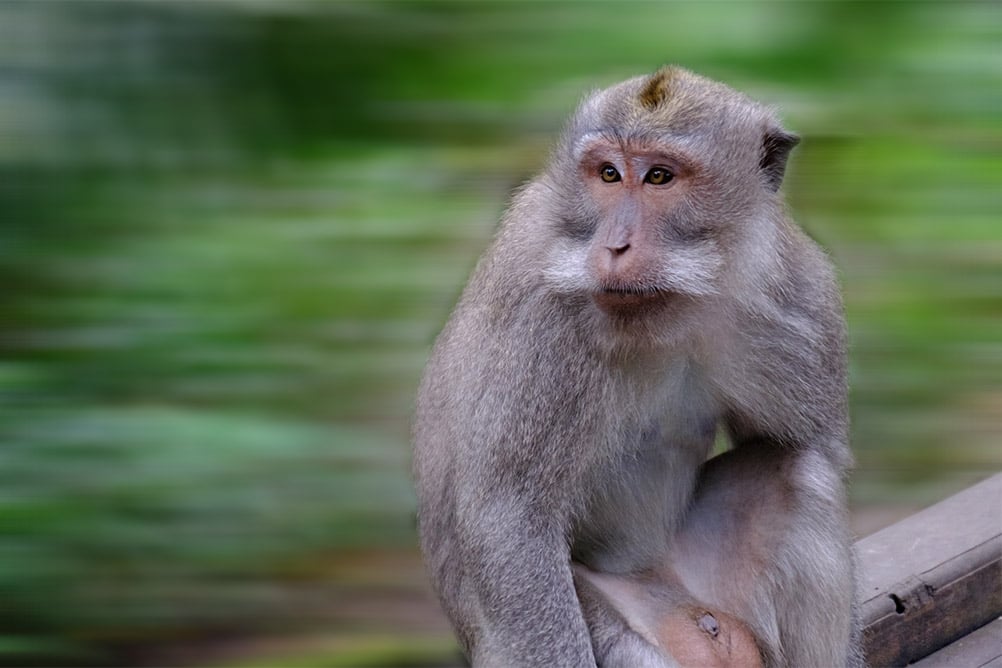
Straatfotografie tips
De beste tips voor straatfotografie hebben wij op onze blog staan. Lees de artikelen, bekijk de video’s en leer meer.
De best gelezen straatfotografie tips zijn:
– AVG en straatfotografie
– Wanneer heb je een Model of Property Release nodig?
– Fotograferen op toeristische locaties
– Scherpstellen Op Dieren En Mensen
– En meer…
Onze laatste straatfotografie tips:
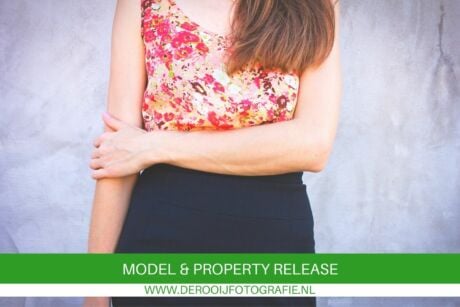
Wanneer heb je een Model of Property Release nodig?
Als fotograaf deel je graag je werk met anderen. Platforms zoals Facebook en Instagram maken dit steeds makkelijker. Daarbij zitten natuurlijk wel wat addertjes onder het gras. In eerste instantie denk je het snelst aan foto’s waarin mensen voorkomen, maar ook voor gebouwen en kunstwerken zijn er speciale regels die gelden. Het is daarom verstandig om voldoende achtergrondinformatie te hebben over de verschillende eigendommen en toestemmingen. In dit artikel kom je erachter of jij in aanmerking komt met een Model of Property Release en waar je rekening mee moet houden.
Auteursrecht, publicatierecht en aanrecht
Als fotograaf heb je te maken met verschillende rechten. Om het Model of Proberty Release beter te begrijpen is het verstandig om op de hoogte te zijn van de basisrechten die voor jou als fotograaf gelden. Want wanneer je als fotograaf foto’s maakt op publieke grond kom je automatisch in aanmerking tot het auteursrecht. Dat recht krijg je automatisch vanaf het moment dat je een foto hebt gemaakt. Het auteursrecht maakt jou eigenaar van die foto. Daarnaast krijg je dan als fotograaf ook het recht om zelf uit te maken waar en wanneer je die foto’s deelt. Dit is het publicatierecht. Het wordt pas echt lastig wanneer je personages, kunst, architectuur of privé-bezit fotografeert. In deze gevallen krijg je te maken met een Model of Property Release. Het publicatierecht is dan afhankelijk van een getekende overeenkomst. Doe je dit niet? Dan zou het kunnen voorkomen dat jouw model beroep doet op zijn of haar recht en dat wil je natuurlijk voorkomen.
Model of Property?
Een Model of Property Release is noodzakelijk wanneer je jouw foto’s naar een commercieel level wilt brengen. Zo heeft de Model Release te maken met de herkenbaarheid van mensen in een afbeelding die voor commercieel gebruik wordt ingezet. Het model ondertekend in een schriftelijke verklaring dat het publicatierecht aan jou wordt overgedragen. De Property Release richt zich meer op foto’s waarin merknamen, kunstwerken & gebouwen en foto’s van anderen in voorkomen. Ook hier gelden bepaalde regels en uitzonderingen. Deze worden verder in dit artikel behandeld.
Wanneer jouw foto’s commercieel van aard zijn hangt van diverse zaken af. In het kort hangt het commercieel gebruik van een foto af van de doelstelling: Het maken en delen van foto’s met de bedoeling om klanten en/of geld te genereren. Jouw foto’s hoeven dus niet perse alleen door en voor bedrijven gedeeld te worden om commercieel te zijn. Zo zijn jouw foto’s wanneer je ze op Stock fotografie websites deelt, automatisch ook commercieel. Dat heeft te maken met het beleid, waarin de foto’s voor zakelijke doeleinden verkocht worden. Voordat je dus afbeeldingen upload moet je rekening houden met de herkenbaarheid van mensen en onderwerpen die mogelijk beschermd zijn. Daarnaast is het niet op iedere locatie toegestaan foto’s te maken, zoals op de kermis en in museums. Wanneer je foto’s wilt leveren aan Stockbureaus ben je dan ook verplicht deze overeenkomsten te uploaden.
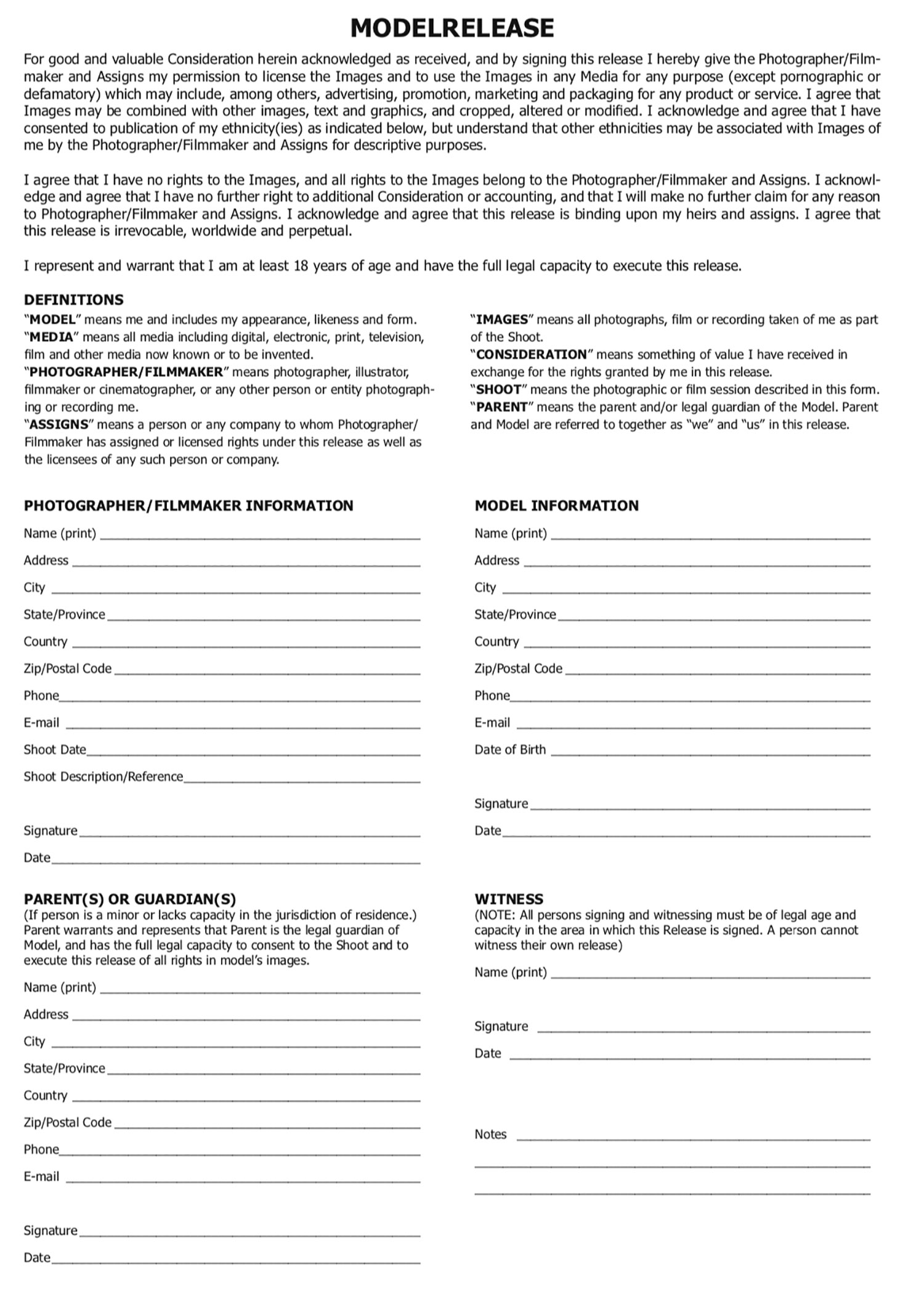
De template van de Model Release kun je hier downloaden.Hoe meer zielen, hoe meer vreugd
In het geval van een Model of Property Release kan het onhandig zijn als je de modellen vooraf onvoldoende hebt geïnformeerd over het doel van jouw foto’s. Daarom is het verstandig om vooraf vast te stellen wat je van plan bent met de foto’s. De overeenkomst kun je voorafgaand opstellen. Dit contract tussen de fotograaf en de modellen die betrokken zijn in de foto geeft beide partijen bescherming en duidelijkheid. Dat betekent dus dat wanneer je foto’s van een verjaardagsfeest met commerciële bedoelingen wilt delen, je van ieder persoon een getekend Model Release moet hebben. Voor mensen onder de 18 jaar geldt, dat een ouder of voogd de overeenkomst moet ondertekenen. Wanneer een specifiek persoon geen toestemming verleend kun je deze weg bewerken met Photoshop. Dit heeft vaak negatieve invloed op de foto zelf en de mate waarin deze geschikt is voor commercieel gebruik. Het contract heeft betrekking op de specifieke foto’s. Wanneer je dus in het vervolg weer foto’s maakt van dezelfde personen is een nieuw release model nodig.
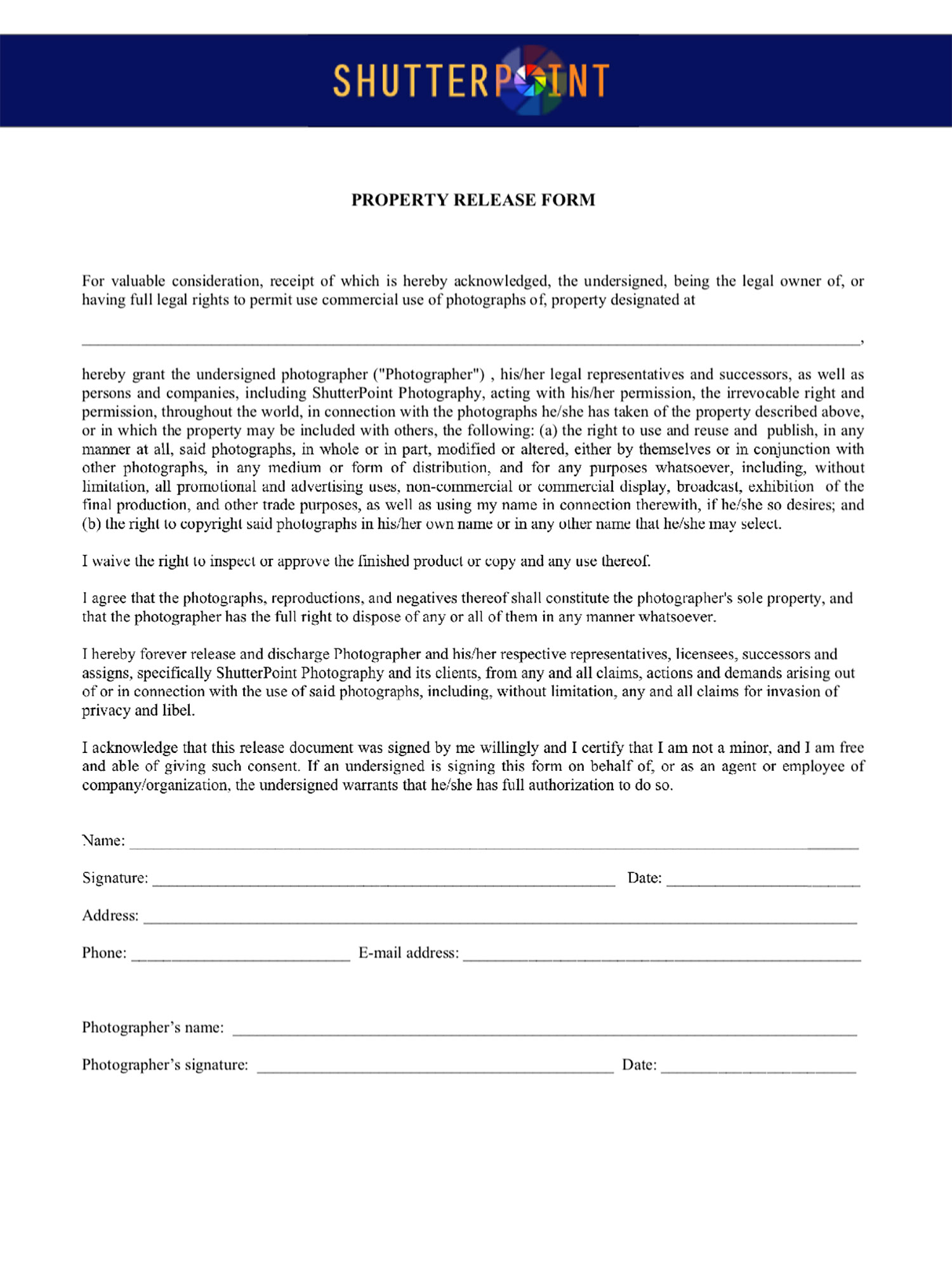
De template van de Property Release kun je hier downloadenUitzonderingen
Wanneer je foto’s maakt in de stad is het eigenlijk onmogelijk om geen personen te fotograferen. Daarom hoef je niet van ieder personage een Model Release te hebben. Alleen wanneer de personages te identificeren zijn en dus herkenbaar in beeld zijn, ben je verplicht tot een Model Release. Identificeren is hierbij in de breedste vorm, omdat veel personen al door hun tatoeages of silhouetten herkent kunnen worden. Om iemand te herkennen gaat het dus niet alleen om de zichtbaarheid van het gezicht. Ben jij een liefhebber van straatfotografie? Voor alle ins en outs met betrekking tot straatfotografie raden wij onze workshop aan. Deze wordt op diverse locaties in Nederland en België gegeven, dus ook bij jou in de buurt! Klik hier voor meer informatie over de workshop.
Zoals al eerder aan bod kwam, gelden er bij de Property Release een aantal uitzonderingen. Zo heb je geen Property Release nodig op publieke ruimtes, zoals parken of wegen (Met uitzondering van festivals, fairs en kermissen). Bij het maken van foto’s van kunstwerken is het toegestaan om deze te fotograferen zoals deze zich op locatie bevinden. Onder kunst vallen ook bouwwerken. Een kunstwerk in een park is dus wel toegestaan, maar close-ups daarvan juist niet. Ook is het niet toegestaan de kunstwerken in photoshop in andere context te plaatsen.

De fotografe (Magda Ehlers) heeft in deze foto het kunstwerk juist gefotografeerd.
In deze foto heeft de fotograaf de hand van Budha gefotografeerd. Het is voor de fotograaf (Tenzing Kalsang) niet vrij om deze foto te publiceren zonder een ondertekend Property Release.Slot
Kortom, het is altijd verstandig om vooraf schriftelijk jezelf te beschermen. Zo kom je later niet voor dure verassingen te staan. Daarnaast is het altijd verstandig op de hoogte te zijn van de rechten van zowel jou als fotograaf die van het model. Neem de kennis uit dit artikel vooral mee tijdens het maken van jouw volgende foto’s, maar blijf bovenal genieten van het fotograferen!
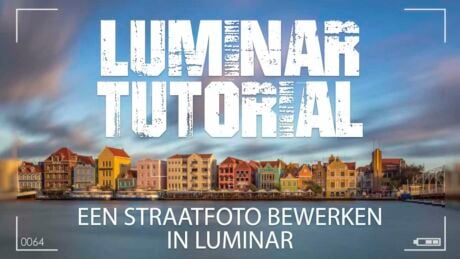
Straatfoto bewerken in Luminar
In deze video laten we zien hoe je een straatfoto bewerkt in Luminar. We gaan langs de vele mogelijkheden die Luminar te bieden heeft.
We pakken er een straatfoto bij en plaatsen de foto in Luminar. De workflow staat op ‘Professional’ waardoor diverse filters al ingeladen zijn. Waar ik mee wil beginnen is de ‘Accent AI Filter’. Dat is een soort van slim filter wat zelf detecteert waar er verbeteringen gemaakt kunnen worden. Bij veel foto’s kijken we even wat het doet met de foto. Soms heeft het effect op de belichting, soms op de kleuren. In dit geval is het een positief effect op de belichting, omdat het het onderwerp lichter maakt. Het onderwerp is wat donker in vergelijking met de omgeving. We gaan terug naar de bovenkant, naar ‘RAW Develop’. In dit venster kan je de standaard aanpassingen maken zoals belichting, hooglichten, witte tinten, etc. Hier doen we niets mee, omdat de foto in zijn algemeenheid er goed uit ziet.
Waar we wel naar kijken is ruis. De foto is in een donker steegje gemaakt op ISO 1000. Er zit dus wat ruis in de foto en die willen we verminderen. We gebruiken ‘Denoise’, om specifiek te zijn de ‘Luminosity’ slider. Het verwijdert de ruis, maar het nadeel van ruis verwijderen is dat het detail vermindert en de foto’s onscherper maakt. De slider zetten we dus niet te hoog. Qua kleur verandert er niet veel, omdat er in de foto niet heel veel kleur zit. Wel voegen we iets meer ‘Saturation’ toe om het muziekinstrument wat meer kleur te geven. Je ziet dat de sliders niet heel veel effect hebben, omdat de foto niet draait om kleur.
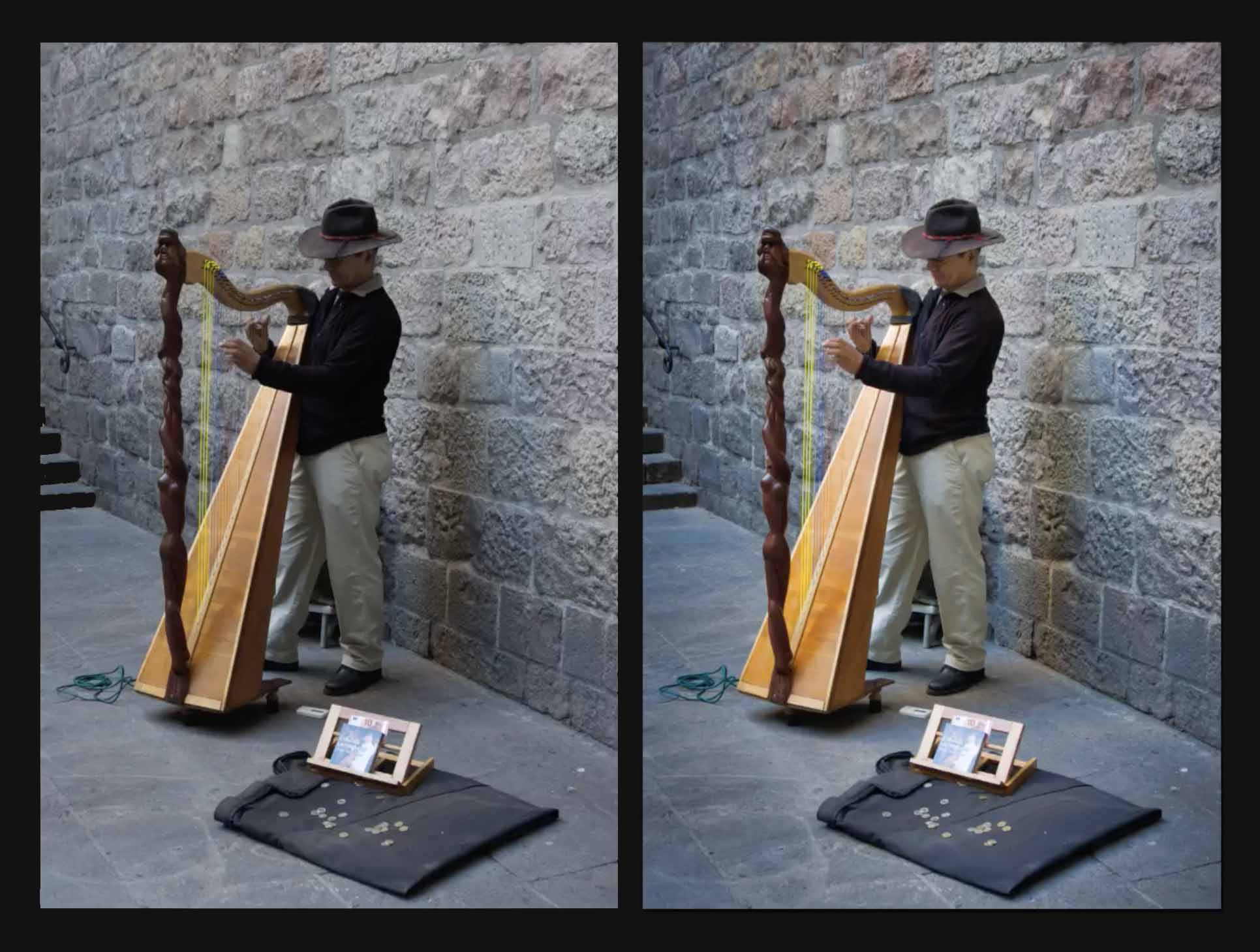
Vervolgens gaan we contrast toevoegen. Dit is een van de beste filters in Luminar, omdat je niet één slider hebt om het contrast aan te passen. Door meerdere sliders kan je het contrast vrij nauwkeurig aanpassen. Je kunt specifiek het contrast in de hooglichten aanpassen, de middentonen en de schaduwen. De volgende stap die we maken is het maken van een uitsnede en het toevoegen van een klein vignet. De foto heeft veel loze ruimte. We gaan naar Tools > Crop om de foto bij te kunnen snijden. We willen de verhouding behouden, dus het slotje blijft gesloten. Na het bijsnijden ligt de focus veel meer op het onderwerp. Nu het vignet: het mooie aan het toevoegen van een vignet in Luminar is dat je zelf het midden kunt bepalen van je vignet. Zeer handig als je onderwerp niet precies in het midden staat. Met diverse sliders kan je het vignet volledig aanpassen. Je kunt bijvoorbeeld de randen harder of zachter maken of het vignet meer rond maken. Tot slot gaan we verscherping toepassen door het toepassen van een Sharpening filter. Bekijk onderstaande video waarin je stap voorstap ziet hoe deze foto bewerkt wordt en maak kennis met het programma Luminar.
Wil je alles op je gemak kunnen leren? Bekijk dan onze uitgebreide online Luminar cursushttps://www.derooijfotografie.nl/online-cursus-luminar/ waarin we alles stap voor stap uitleggen.
Handige Luminar sneltoetsen
We hebben nog een leuke extra voor iedere Luminar gebruiker, namelijk een spiekbriefje met sneltoetsen. Sneltoetsen zijn de toetsen op je toetsenbord waar een bepaalde handeling actie achter zit. Door veel sneltoetsen te gebruiken, kun je een stuk sneller werken in dit fotobewerkingsprogramma. Vul hieronder je naam en e-mailadres in en wij mailen het spiekbriefje binnen 15 minuten:
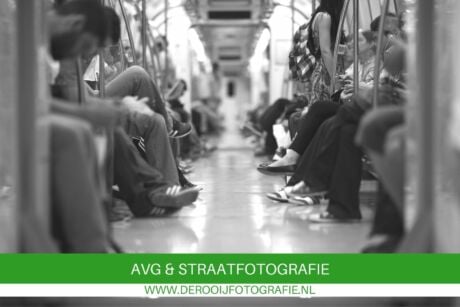
AVG en straatfotografie
De AVG en straatfotografie, bijt dat elkaar? Om maar direct het antwoord te geven: absoluut niet.
Er is onder fotografen, fotoclubs en tal van anderen een idee ontstaan dat met het in werking treden van de AVG (Algemene Verordening Gegevensbescherming) vanaf mei 2018 er geen mogelijkheid meer zou bestaan tot het beoefenen van de door velen zo geliefde straatfotografie. Niets is echter minder waar.
De AVG op zich heeft in eerste instantie weinig met fotografie te maken. De AVG doet niets anders dan bepalen wat men wel en niet mag doen met persoonsgegevens van mensen en dát is nu precies waar het in de straatfotografie niet over gaat. Velen maken een punt van het feit dat een foto van een persoon per definitie een persoonsgegeven zou zijn. In een aantal gevallen is dit zo, maar over het algemeen geldt dit niet voor straatfotografie. Er is namelijk een uitzondering van toepassing die je later in het artikel kunt vinden. Als dat inderdaad zo zou zijn, dan ben ik het helemaal met je eens dat dit de doodsteek zou betekenen voor de straatfotografie.
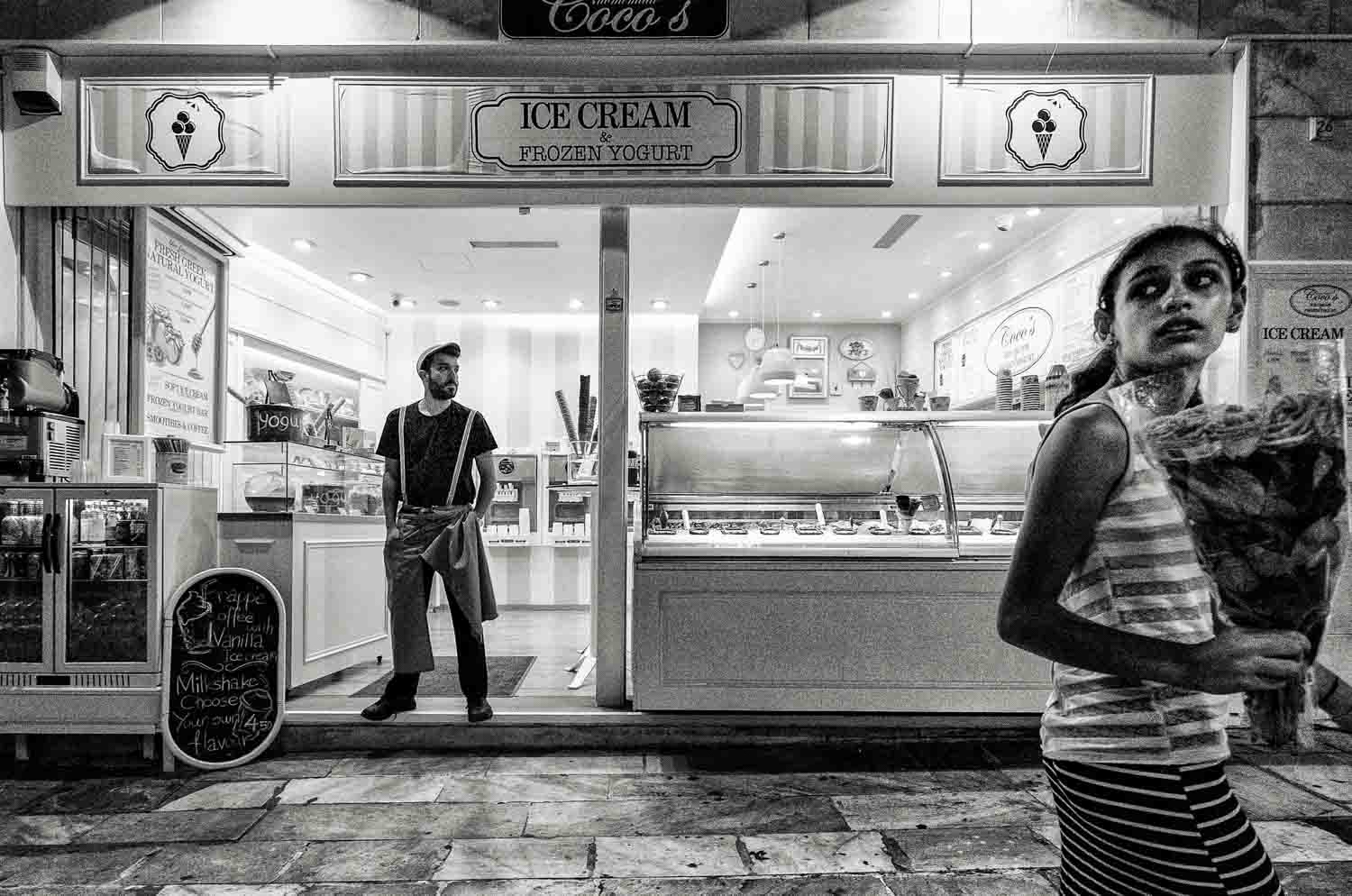
Ik kan ieder willekeurig persoon die een workshop straatfotografie volgt mijn lezingen bezoekt vragen om, uit de pakweg 200 foto’s die ik tijdens zo’n lezing laat zien, aan te geven wie de afgebeelde personen zijn. Ik geef je op een briefje dat het je niet gaat lukken om ook maar één afgebeelde persoon te identificeren als zijnde die en die, van die leeftijd en wonende daar en daar. Een willekeurige beschouwer van mijn foto’s zal dat nooit of te nimmer lukken.
En dáár zit ‘m nu juist de crux van het verhaal. Een willekeurige foto gemaakt op straat met daarop één of een aantal willekeurige personen zal vrijwel niet kunnen leiden tot het identificeren van één of meerdere bepaalde personen, Daarmee voldoet zo’n foto dus niet aan de definitie van wat een persoonsgegeven is. De wetsomschrijving zegt hierover dat een persoon in een foto zonder enige moeite identificeerbaar moet zijn en dat is een persoon in een gemiddelde straatfoto niet. Je zult heel wat moeite moeten doen om een afgebeelde persoon te herleiden tot één bepaald individu met de daarbij behorende gegevens. Pas dán heb je een persoonsgegeven. Als een persoon zichzelf zou herkennen in een door mij gemaakte straatfoto, dan betekent dat alléén maar dat de afgebeelde persoon zichzelf herkent. Echter betekent dat natuurlijk niet dat deze persoon ook door ánderen direct herkent en geïdentificeerd wordt.
Als we het in dit geval over een BN’er of eventueel een BB’g (bekende Belg) hebben, dan begeven we ons al direct op een heel ander terrein. Pas bij dergelijke personen kunnen we gaan praten over bijvoorbeeld het portretrecht, verzilverbaar portretrecht etc etc, en dat is weer een héél ander gegeven dan die “vermaledijde” AVG. Dat je als straatfotograaf moet oppassen om een bekend persoon te fotograferen en te publiceren is iets wat we eigenlijk al jaren weten. Tot op dit moment is dit nog nooit een reden geweest om maar te stoppen met straatfotografie of om de straatfotografie dood te verklaren.

Uitzonderingen
Er zijn bepaalde uitzonderingen in de AVG opgenomen voor journalistieke, literaire en artistieke doeleinden. Dat betekent dat je als fotograaf altijd gewoon mag blijven fotograferen! Als je echter foto’s voor eigen reclamedoeleinden wilt gebruiken zoals een advertentie, dan is het wel verstandig om toestemming te vragen, net als wanneer je bijvoorbeeld foto’s in gaat sturen voor een fotowedstrijd.
Alles bij elkaar is er dus absoluut geen enkele reden om niet lekker met straatfotografie bezig te zijn. Wél is het belangrijk dat je de AVG wet in gedachten houdt. Zorg er ook voor dat je jezelf staande houdt tegen opmerkingen die ongetwijfeld wel eens op je af zullen komen tijdens het bedrijven van straatfotografie. Dat zijn bijvoorbeeld zaken die ook tijdens mijn workshops en lezingen straatfotografie veelvuldig aan bod komen.
Dus wat let je…?!
Wil je meer over dit onderwerp lezen? De NVJ heeft een interessant artikel over deze materie geplaatst:
De gegeven informatie heeft betrekking op Nederland.
Algemene fotografietips
De beste tips voor straatfotografie hebben wij op onze blog staan. Lees de artikelen, bekijk de video’s en leer meer.
De best gelezen straatfotografie tips zijn:
– Diafragma, Sluitertijd en ISO?
– Wat is bokeh en hoe creëer je het bokeh effect?
– Wat is ISO en welke ISO-waarde is het best?
– Verschil tussen RAW en JPG
– En meer…
Onze laatste fotografietips:

Zonneharpen en stralen toevoegen aan een foto met Luminar Neo
We kennen het allemaal: je staat op een prachtige plek, de compositie klopt, het moment is perfect, maar die magische zonnestralen die je voor ogen had, blijven uit. Geen drama, want met de juiste tools kunnen we dat sfeervolle licht zelf toevoegen. In Luminar Neo heb je de mogelijkheid om op een eenvoudige manier zonneharpen en zonnestralen toe te voegen aan je foto’s.
In dit artikel nemen we je stap voor stap mee in het proces. We laten zien hoe we realistisch licht creëren en hoe we met subtiele aanpassingen precies die dromerige uitstraling bereiken die we voor ogen hadden. Klaar om je beelden te laten stralen, letterlijk en figuurlijk? Lees snel verder en ontdek hoe ook jij zonneharpen tot leven kunt brengen in je foto’s.
Versie: 1.24.2
Inhoud van dit artikel:
1. Zonnestralen toevoegen met Luminar Neo
2. Stap voor stap
3. Voorbeelden
4. Meer leren over Luminar NeoZonnestralen toevoegen met Luminar Neo
Wat maakt een foto extra magisch? Geen twijfel mogelijk: de sfeer. En niets zo sfeerbepalend als het licht en bijbehorende lichtval. In dit voorbeeld laten we een straat in Eisenerz (AUT) zien. De straat is van zichzelf al prachtig, maar een extra straaltje zonlicht maakt de foto helemaal af.
Waarom Luminar Neo?
In een eerder artikel hebben we laten zien hoe je zonneharpen kunt toevoegen met behulp van Adobe Photoshop. Een groot verschil is de werkwijze en het gemak. In principe is Luminar Neo vrij toegankelijk, ook voor fotografen die helemaal geen ervaring hebben met nabewerking. Dit is terug te zien in de medewerking van het programma zelf. Omdat Luminar Neo gebaseerd is op kunstmatige intelligentie wordt er het een en ander gemakkelijker gemaakt voor de gebruiker. Denk hierbij aan het automatisch herkennen van bomen en gebouwen in foto’s en het automatisch herbelichten van de scene wanneer je een bewerking uitvoert. Dit bespaart niet alleen veel tijd, maar zorgt er ook voor dat jouw idee werkelijkheid wordt.
Lees snel verder om te ontdekken hoe je zelf de zonnestralen kunt toevoegen aan je foto’s.

Voor 
Na Stap voor stap
Stap 1: Open de gewenste afbeelding in Luminar Neo. Zorg ervoor dat het ‘Bewerken’ menu geselecteerd is.
Stap 2: Selecteer onder het kopje ‘landschap’ de optie ‘zonnestralen’.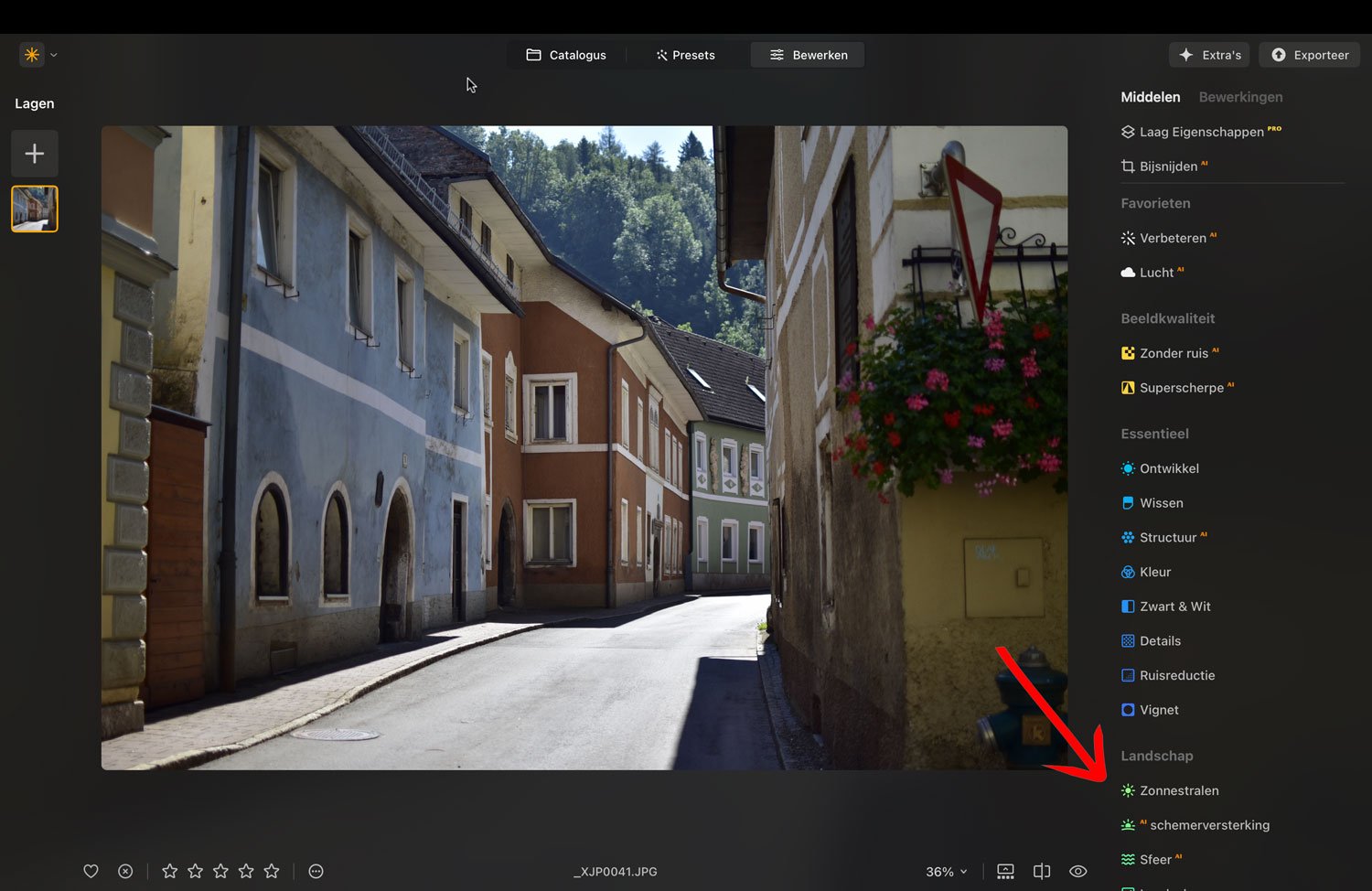
Stap 3: We beginnen met het maken van een masker. Het masker bepaalt namelijk op welk gedeelte de bewerking zichtbaar zal zijn. Omdat er in dit voorbeeld rechts een gebouw te zien is, waar de zon niet doorheen zou kunnen, maken we gebruik van het masker.
Luminar Neo zou door middel van een rode kleur laten zien welk deel van de foto er binnen het masker valt. Met sneltoetsen [ en ] kun je het formaat van het gereedschap aanpassen. In dit voorbeeld hebben we gebruik gemaakt van het penseel. Door op ‘wissen’ te klikken, kun je het masker verfijnen. Door op ‘verf’ te klikken kleur je juist het masker bij.
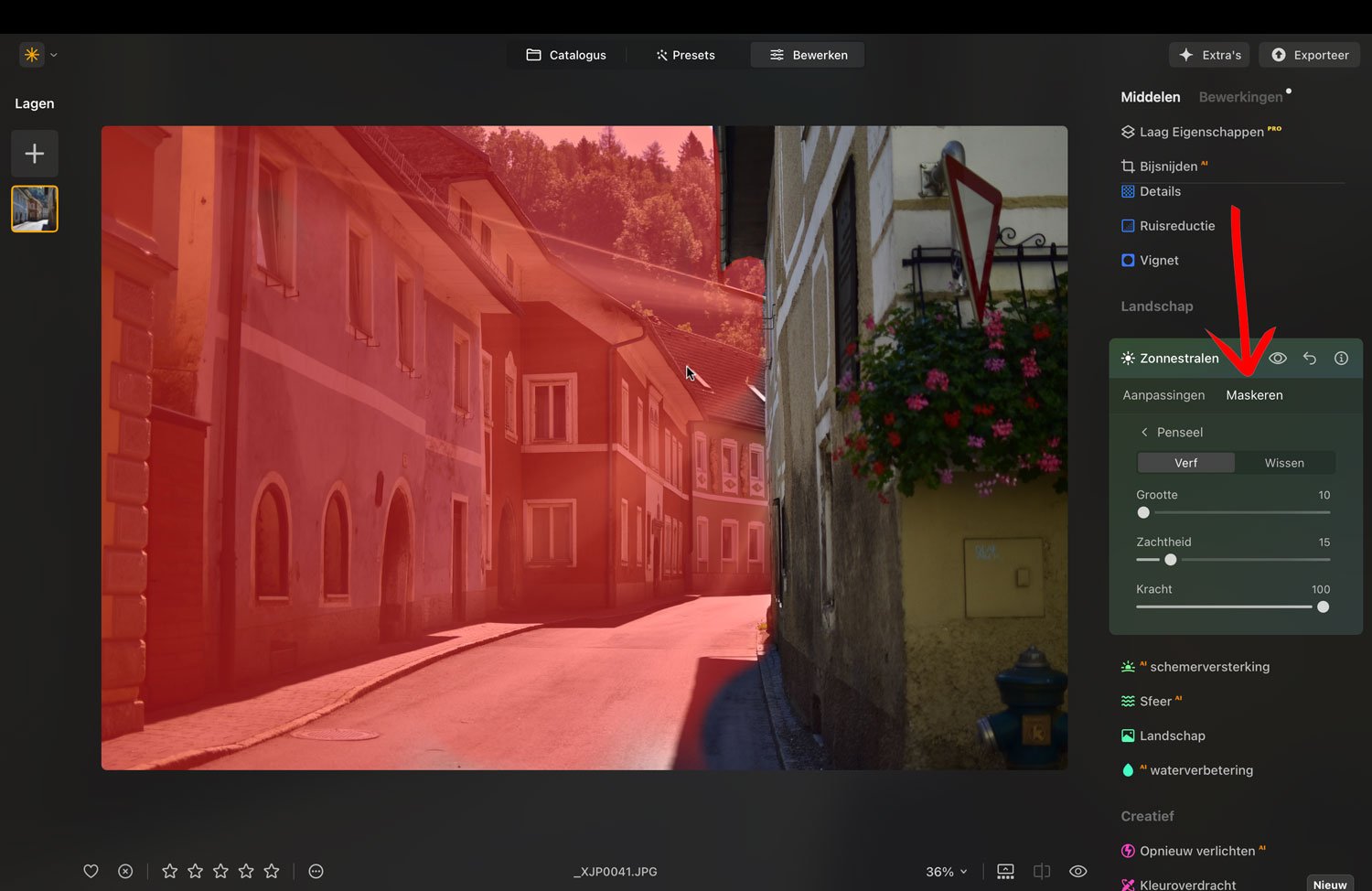
Stap 4: Nu is het tijd om de positie van de zon te bepalen. Selecteer ‘plaats middelpunt van de zon’. Verplaats het witte bolletje die op de foto verschijnt. Het mooie van Luminar Neo is dat het programma automatisch de foto automatisch van aanpassingen voorziet die bij de gekozen zonnestralen past. Ook de lengte, het aantal zonnestralen en de penetratie van de zon is snel en gemakkelijk aan te passen met de eenvoudig te besturen schuifbalken.
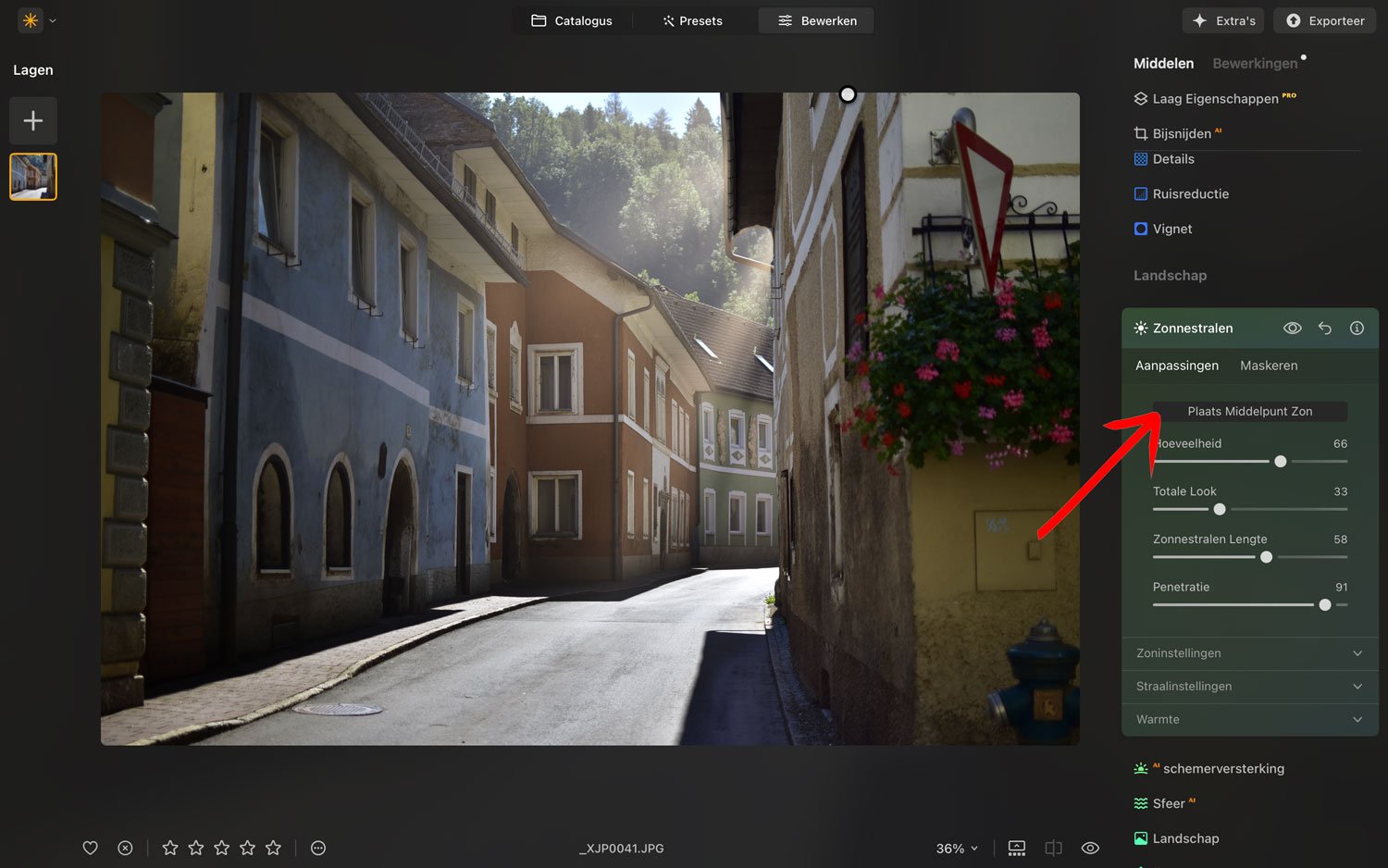
Stap 5: Verfijnen van het resultaat. Nu je het masker hebt gemaakt en de zon hebt toegevoegd, is het tijd om de details te verfijnen. Denk hierbij aan het aanpassen van de warmte (kleur) in de foto. In onderstaande voorbeelden is te zien wat er zoal aangepast kan worden in de foto. Gewoon middels schuifbalken.
Tip: Werk met maskers om tot realistische resultaten te komen. Denk hierbij zo logisch mogelijk na over de lichtval. Wat is realistisch en wat lijkt bewerkt? Pas de kleuren van het zonlicht aan en bekijk hoe de omgeving qua belichting en kleurweergave de magie van het zonlicht kan versterken.

Kies de hoeveelheid zonnestralen 
Pas de warmte van het zonlicht aan Voorbeelden






Meer leren over Luminar Neo
Liever nóg meer uit Luminar Neo halen? Heb jij onze Online Cursus Luminar Neo al gezien? Met deze online cursus volg je op je eigen tempo, waar en wanneer dan ook de meest waardevolle informatie over het werken met Luminar Neo. En het geweldige is dat deze online cursus compleet in het Nederlands is! Neem snel een kijkje en ontdek wat deze online cursus voor jou kan betekenen!

Je eigen print toevoegen aan textiel met deze simpele Adobe Photoshop stappen
Heb je eindelijk de perfecte foto, maar net dat ene t-shirt aan met het lelijke printje. Je vraagt je af: Misschien kan Photoshop helpen om tot het perfecte portret te komen? Maar zodra je het patroon simpelweg over de kleding plaatst, ziet het er plat, onnatuurlijk en ‘opgeplakt’ uit. In deze tutorial leer je stap voor stap hoe je een patroon zó op kleding aanbrengt dat het lijkt alsof het echt in de stof verweven zit. Leer gebruik te maken van transformaties, maskers, mengmodi en schaduwtechnieken om het patroon perfect te laten aansluiten op het lichaam én de kledingvouwen realistisch door te laten komen.
Before & after


1. Open de gewenste afbeelding
De foto die je wilt bewerken moet het kledingstuk bevatten. Het eerste wat je gaat doen is het selecteren van het kledingstuk met behulp van een selectietool naar keuze, zoals de ’tool object selecteren’ of ‘snelle selectie’.
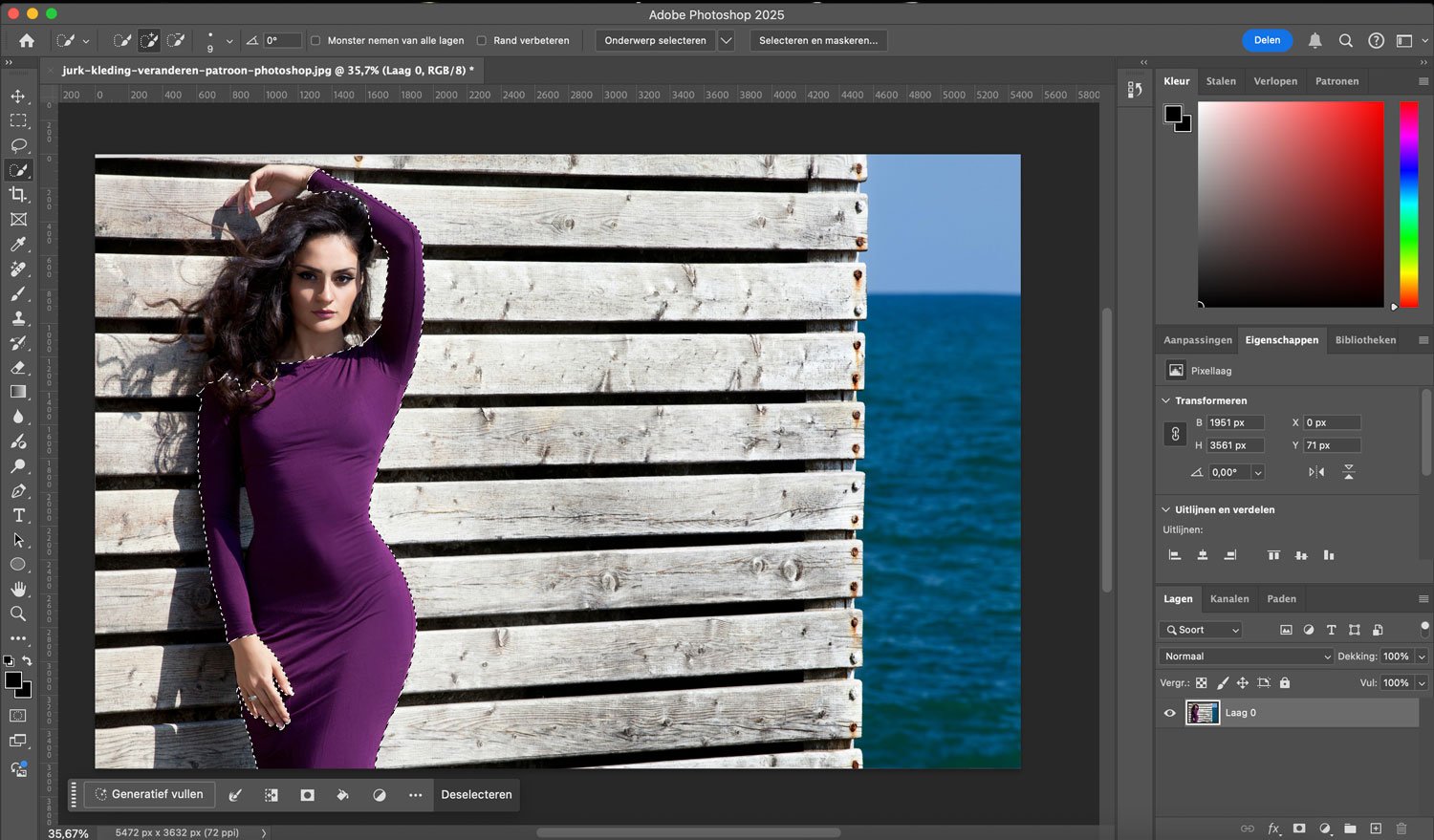
Tip: verfijn de selectie middels een masker Na het maken van de selectie, kopieer de selectie naar een nieuwe laag en maak hier een uitknipmasker van door met de rechtermuisknop op de laag de keuze te maken.
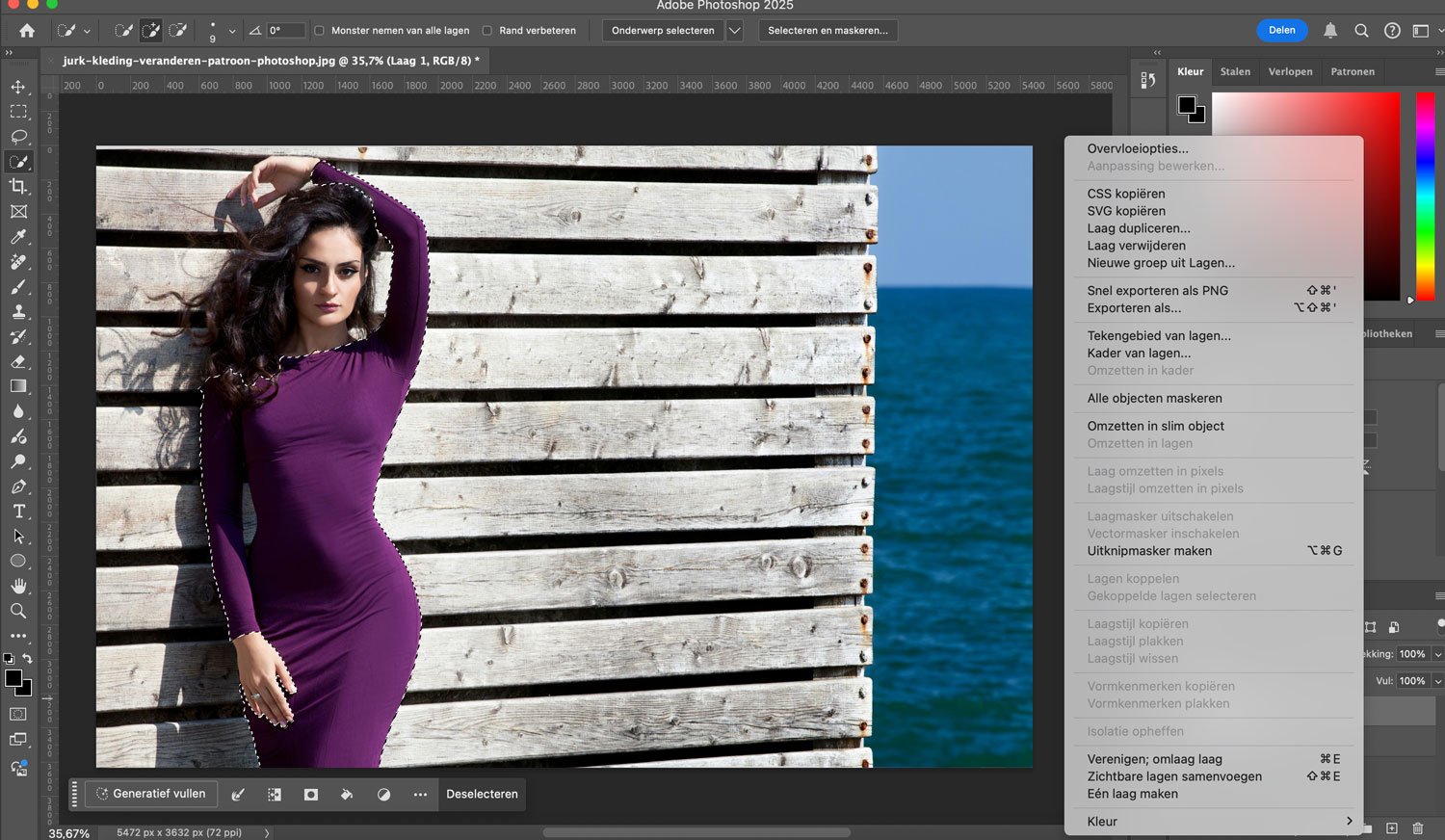
Vervolgens sla je het bestand op als Photoshop bestand. Dit heb je later nodig wanneer je de nieuwe stof gaat combineren.
2. Nieuwe print kiezen
Mogelijk heb je al een mooie print of patroon uitgekozen. Open deze print toe in een nieuwe laag aan hetzelfde Photoshop bestand. Schaal het bestand net zo groot als dat het te vervangen kledingstuk is. Vervolgens houd je de muis boven de laag van het nieuwe patroon > rechtermuisknop > Uitknipmasker maken. Door het uitknipmasker te maken van de stof en deze te koppelen aan het uitknipmasker van de originele foto, zal het nieuwe patroon perfect binnen deze selectie vallen.
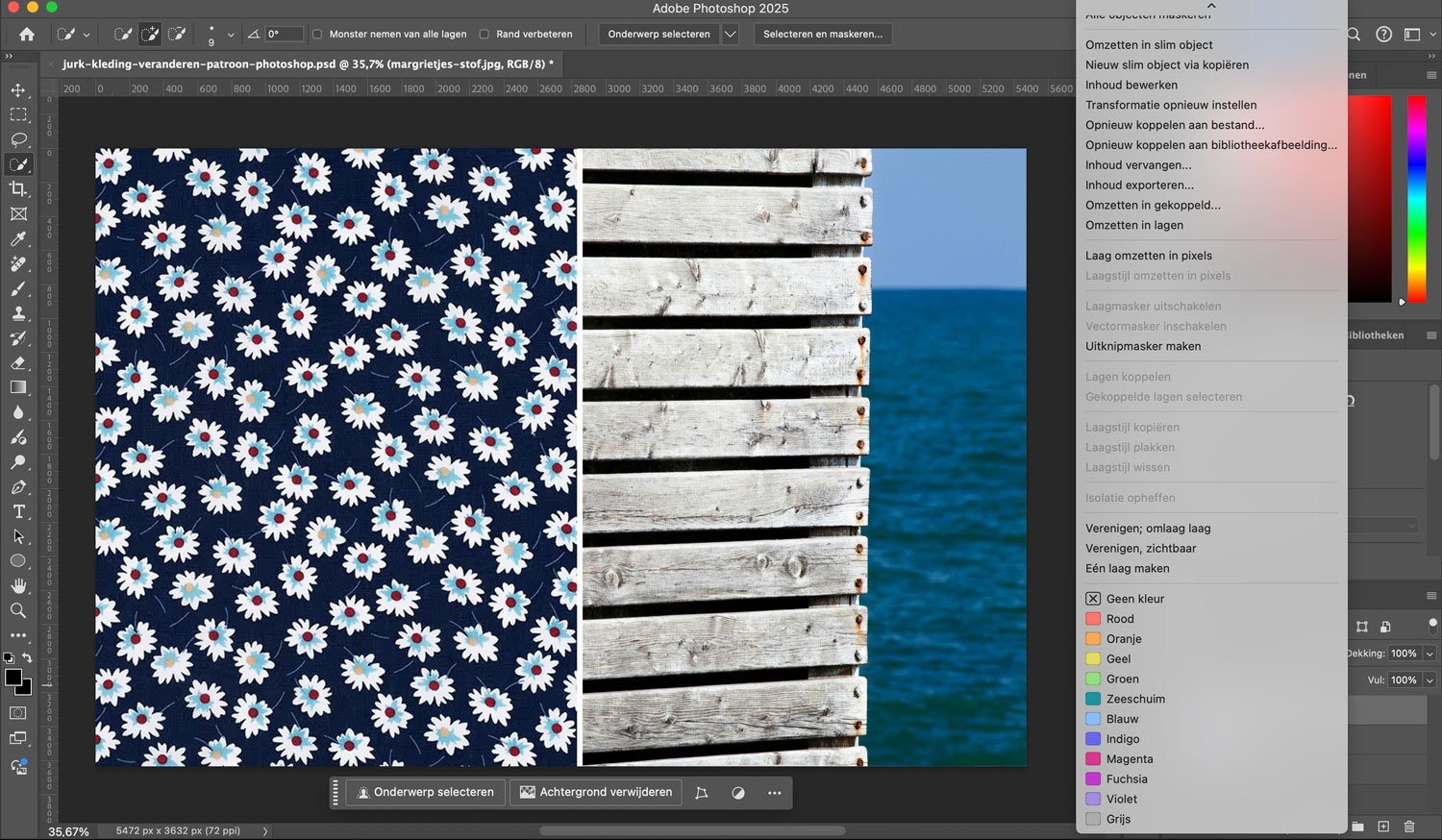
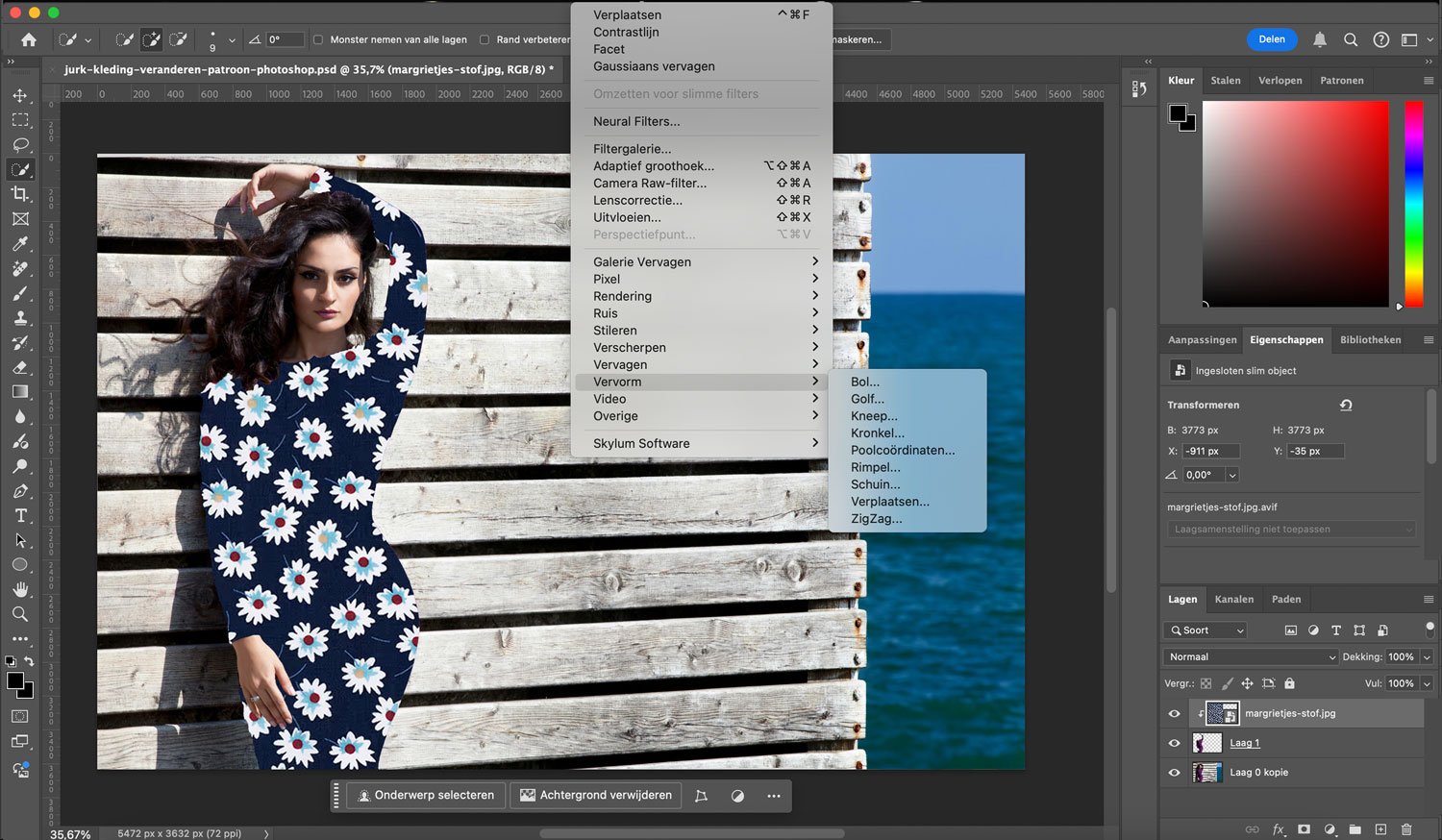
Omdat de dieptes, vouwen en structuren nu nog niet overeenkomen moeten we de nieuwe print uitlijnen.
Filter > Vervorm > Verplaatsen. Horizontale en verticale schaal 10. En selecteer de opties: Uitrekken tot passend en Beeld omslaan. Kies voor het Photoshop-bestand die je bij stap 1 hebt opgeslagen.

Kies vervolgens de juiste overvloeimodus (bovenin het laagvenster) die het beste past bij de bewerking die je wilt maken.
Voorbeeld



Close-up fotografie met tussenringen en voorzetlenzen
Ben je een natuurfotograaf die graag wandelingen maakt en tijdens deze tochten zowel landschap als close-upfoto’s van de aanwezige flora wilt maken, maar wil je geen overvolle of zware fotorugzak meenemen? Of heb je nog geen macro-objectief en wil je eerst uitproberen of macrofotografie wel iets voor jou is voordat je een nieuw (duur) objectief gaat aanschaffen? Dan zijn tussenringen of voorzetlenzen wellicht iets voor jou.
Inhoud van dit artikel:
1. Compacte zoomobjectieven
2. Tussenringen
3. Voorzetlenzen
4. Kiezen tussen tussenringen en voorzetlenzen
5. SlotCompacte zoomobjectieven
Compacte zoomobjectieven, denk hierbij aan objectieven met een bereik tussen 24 tot 250mm (gebaseerd op full frame), zijn ideale allround objectieven voor bijvoorbeeld reizen, vakanties of gewoon voor tijdens de wandelingen in het favoriete bos. Je kunt ze onder andere gebruiken voor landschapsfotografie, portretten en het vastleggen van avontuurlijke uitstapjes. Hoewel je met een compacte zoomobjectief behoorlijk dichtbij kunt komen voor een close-upfoto, heeft het toch zijn beperkingen.
Als je met een zoomobjectief een onderwerp, zoals een bloem, groter in beeld wilt brengen zul je al snel merken dat het niet lukt om het scherp te krijgen. In dat geval sta je te dicht op het onderwerp. Je moet dan met de camera naar achteren om het scherp te kunnen stellen, met als gevolg dat de bloem juist kleiner in beeld komt. Wil je het onderwerp toch groter in beeld krijgen, maar je hebt geen macro-objectief (bij je), dan kun je gebruikmaken van tussenringen of voorzetlenzen. Hiermee verkort je de instelafstand waardoor je dichter op het onderwerp kunt, of zelfs móét gaan fotograferen.
Tussenringen
Tussenringen zijn holle ringen die je tussen de camerabody en het objectief plaatst. De afstand tussen het objectief en de sensor wordt hierdoor groter. Dit zorgt ervoor dat je dichter bij het onderwerp kunt of zelfs moet scherpstellen. Tussenringen zijn er in verschillende maten, zoals bijvoorbeeld 12mm, 20mm en zelfs van 36mm. Hoe groter de ring hoe dichter je bij het onderwerp kunt komen. Vaak kunnen meerdere ringen gecombineerd worden om een nog groter bereik te hebben. Tussenringen zijn los verkrijgbaar, maar meestal worden ze in setjes van twee of drie ringen aangeboden. Ze wegen doorgaans niet meer dan een enkele grammen per ring (afhankelijk van lengte en materiaal) en nemen weinig ruimte in je fototas.
Er zijn tussenringen met elektronische contacten die informatie doorgeven aan het objectief, bijvoorbeeld het ingestelde diafragma. Er bestaan ook tussenringen zonder elektronische verbinding, deze zijn voor veel moderne objectieven niet geschikt omdat je dan het diafragma niet kunt instellen vanaf de camera.
Een nadeel van tussenringen is dat je licht verliest, maar omdat er geen glas in zit, verlies je géén beeldkwaliteit. Een ander nadeel is dat hoe langer de tussenring is, bijvoorbeeld bij 36mm of door het combineren van meerdere ringen, hoe moeilijker het wordt om scherp te stellen. De autofocus werkt dan vaak niet meer goed, waardoor je handmatig moet scherpstellen.
De volgende drie voorbeelden zijn genomen met de Nikon 50-250mm f4.5-6.3 op 250mm.

brandpuntafstand 250mm 
+ Tussenring 12mm 
+ Tussenring 20mm
Voorzetlenzen
Voorzetlenzen zijn als het ware vergrootglazen die je aan de voorkant van een objectief schroeft. Hiermee verkort je de minimale scherpteafstand, waardoor je veel dichter bij het onderwerp kunt, of zelfs moet scherpstellen. Een voorzetlens is een rond lensje dat alleen past op objectieven met dezelfde filterdiameter. Voorzetlenzen bestaan in verschillende sterktes (+1, +2, +4 en +10) en zijn los, maar meestal in setjes verkrijgbaar, vaak in een filterbuidel (Close-up kit). De voorzetlenzen kunnen met elkaar gecombineerd worden voor een sterker effect. Houd er echter rekening mee dat hoe sterker de vergroting, hoe groter het risico op kwaliteitsverlies, met name aan de randen en hoeken van de foto. Bovendien is het een extra glaselement voor het objectief, wat lichtverlies tot gevolg kan hebben.
Voorzetlenzen zijn verkrijgbaar in verschillende kwaliteiten. Een standaard voorzetlens heeft slechts één enkel lenselement. Daarentegen bestaat een achromatische voorzetlens uit twee lenselementen die elkaars afwijkingen corrigeren. Hierdoor wordt onder andere de kans op chromatische aberratie (zoals onscherpe en paarse randjes) beduidend verminderd. Achromatische voorzetlenzen zijn aanzienlijk zwaarder dan standaardlenzen en bovendien duurder in aanschaf, maar bieden duidelijk meer beeldkwaliteit dan de standaard voorzetlenzen. Hieronder zie je voorbeelden van foto’s die gemaakt zijn met een voorzetlens uit een Close-up kit en een Achromatische voorzetlens 250D (Close-up +4), beide van het merk Green.L.

Nikon 50-250mm f4.5-6.3 zonder voorzetlens. 
Close-up kit +1 
Close-up kit +2 
Close-up kit +4 
Close-up kit +10 
Achromatische voorzetlens Kiezen tussen tussenringen of voorzetlenzen
Tussenringen zorgen voor lichtverlies, maar niet voor kwaliteitsverlies en kunnen bovendien gebruikt worden met veel objectieven. Je kunt ze zelfs combineren met een macro-objectief om nog dichter op de details te zitten en deze vast te leggen. Voorzetlenzen daarentegen passen alleen op objectieven met dezelfde filterdiameter. Ze veroorzaken lichtverlies door het extra glas en kunnen, vooral bij gebruik van meerdere of sterkere vergrootlenzen, leiden tot kwaliteitsverlies.
Vind je het niet vervelend om het objectief van de camerabody te halen, dan zijn tussenringen de beste keuze. Maar vind je het wisselen een heel gedoe dan is het gebruik van voorzetlenzen een goed alternatief. Heb je een bridge-camera (een camera met een vast objectief), dan kun je alleen maar gebruik maken van voorzetlenzen.
Slot
Fotograferen met een macro-objectief zorgt voor de beste en mooiste resultaten bij close-upfoto’s. Details zijn scherper, kleuren en contrasten zijn mooier en komen beter tot hun recht. Bovendien kun je dankzij het grote diafragma (f/2.8) meer onscherpte in de voor- en achtergrond creëren dan bij een compact zoomobjectief (afhankelijk van het objectief tussen de f/4 en f/6.3). Het gebruik van een macro-objectief heeft dan ook absoluut de voorkeur bij close-up en macrofotografie.
Maar heb je geen macro-objectief of heb je geen ruimte meer in je (foto)tas omdat je op reis gaat of je wilt niet gaan wandelen met een zware fototas, dan zijn tussenringen of voorzetlenzen een uitstekend alternatief. In combinatie met een (compacte) zoomobjectief kun je hiermee mooie close-ups maken, zodat je ook de kleine onderwerpen tijdens je reis of wandeling prachtig kunt vastleggen!
DE BESTE TIPS OVER FOTOBEWERKING
Adobe Lightroom tips
De beste tips voor Adobe Lightroom hebben wij op onze blog staan. Lees de artikelen, bekijk de video’s en leer meer.
De best gelezen Lightroom tips zijn:
– Adobe Lightroom Sneltoetsen
– Adobe Lightroom sneller maken
– Top 5 functies van Lightroom Classic CC in 2020
– Adobe Lightroom Los Kopen of Abonnement?
– En meer…
Onze laatste Lightroom tips:
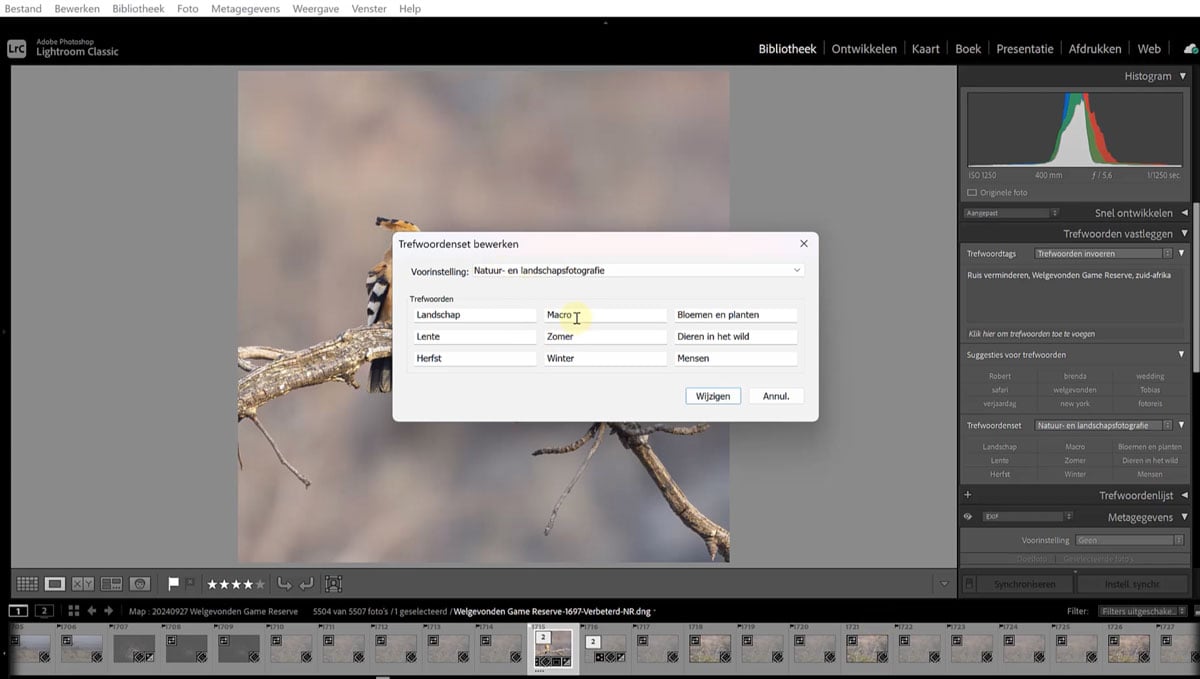
3 Tips voor trefwoorden in Adobe Lightroom Classic die jij nog niet kent
Slimmer gebruik maken van Adobe Lightroom Classic met behulp van trefwoorden. Een van de manieren waarop je als fotograaf veel tijd kunt besparen, is door Adobe Lightroom Classic efficiënt in te richten. En juist daar zijn trefwoorden enorm krachtig — mits je ze op de juiste manier inzet.
In onze nieuwste video laten we je drie handige tips zien die je waarschijnlijk nog niet kent, maar die een wereld van verschil kunnen maken in jouw workflow. Hieronder lichten we ze voor je uit.
Inhoud van dit artikel
1. 3 Tips voor trefwoorden in Adobe Lightroom Classic die jij nog niet kent (video)
2. Hiërarchische trefwoordenstructuur
3. Trefwoordensets
4. Functies automatisch van trefwoorden voorzien
5. Snelle selectie3 Tips voor trefwoorden in Adobe Lightroom Classic die jij nog niet kent
Verderop in dit artikel vertellen we over de drie handige tips. Wil je deze tips in actie zien? In onze video laten we stap voor stap zien hoe je dit toepast in Lightroom Classic:Werk met een hiërarchie in je trefwoorden
Veel fotografen maken een lange lijst met losse trefwoorden. In plaats van losse, ongeorganiseerde trefwoorden, kun je categorieën en subcategorieën maken — een beetje zoals mappen binnen mappen. Dit noemen we een hiërarchie van trefwoorden. Bijvoorbeeld:
- Natuur
- Dieren
- Vogels
- Zoogdieren
- Landschappen
- Bergen
- Zee
- Dieren
Door je trefwoorden op deze manier in te delen, houd je overzicht én kun je gemakkelijker filteren.
Hoe maak je een hiërarchie in Lightroom Classic?
Allereerst open je het Trefwoordenvenster. Ga naar de Bibliotheekmodule (Library). Open rechts het paneel “Trefwoorden” (Keywording)
Klik op het paneel “Trefwoordenlijst” (Keyword List) daaronder. Hier zie je al je trefwoorden en kun je nieuwe trefwoorden aanmaken.
Vervolgens maak je jouw eigen hiërarchie. Dit kan door een tekst te schrijven zoals: Natuur > bos > strand > bergen. Maar het is ook mogelijk om trefwoorden te slepen en zo te bundelen.
Gebruik hiërarchieën om trefwoorden slim te ordenen, maar hou het overzichtelijk. Té veel lagen maakt het soms juist onhandig. Begin met de onderwerpen die jij het meest fotografeert.
Maak gebruik van trefwoordensets
Fotografeer je vaak dezelfde soorten onderwerpen, zoals bruiloften, portretten of landschappen? Dan zijn trefwoordensets ideaal. Hiermee stel je een vaste groep van maximaal 9 trefwoorden samen die je met één klik kunt toepassen op een foto of serie.
Voorbeeld van een bruiloft-set:
- Bruiloft
- Ceremonie
- Receptie
- Ringen
- Taart
- Dansvloer
- Bruidspaar
- Locatie
- Detail
Een grote tijdsbesparing, vooral als je veel foto’s bewerkt na een shoot of opdracht. Daarnaast voorkomt het hebben van een trefwoordenset, dat er te veel variaties van eenzelfde onderwerp ontstaan (landschap/landschappen/landschapsfotografie).
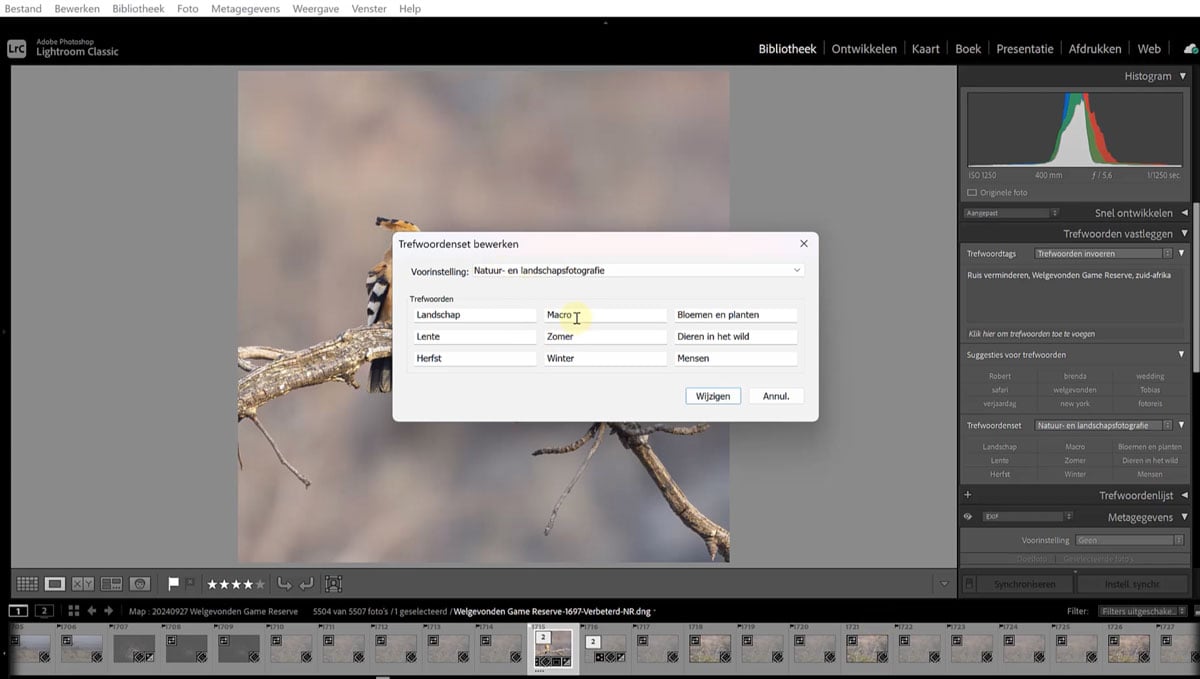
Functies automatisch van trefwoorden voorzien
Stel je hebt ruisreductie toegepast op een foto. Dan zou het mooi zijn wanneer het trefwoord ‘ruisreductie’ automatisch wordt toegepast. Hoe het werkt is als volgt:
Open ‘voorkeuren’ (windows: ctrl + , of command + ,). Er verschijnt een venster. Open het tabje bestandsafhandeling. Selecteer de optie trefwoorden: automatisch trefwoorden toevoegen aan verbeterde afbeeldingen.
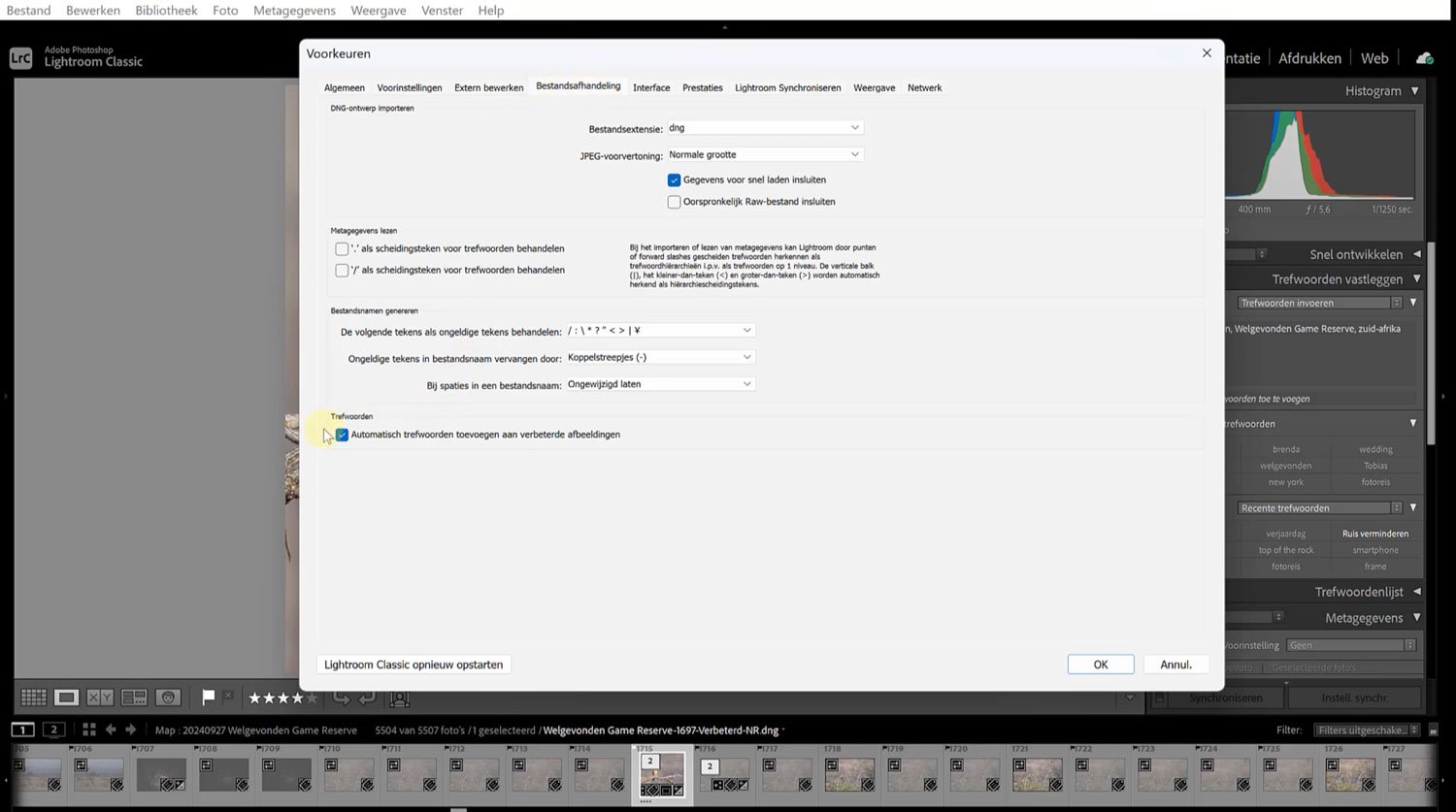
Snelle selectie
De spuitbus in Adobe Lightroom Classic is een ontzettend handige tool om snel trefwoorden toe te passen op meerdere foto’s. Alsof je ze letterlijk even “bespuit” met een label. Perfect voor wie efficiënt wil werken.
De spuitbus is een icoontje in de rasterweergave van de bibliotheekmodule waarmee je met één klik meerdere foto’s kunt bestempelen met:
- Trefwoorden
- Labels
- Waarderingen
- Of zelfs instellingen zoals vlaggen en metagegevens
In het voorbeeld die we in de video gebruiken, gebruiken we de spuitbus om trefwoorden toe te passen op meerdere foto’s.
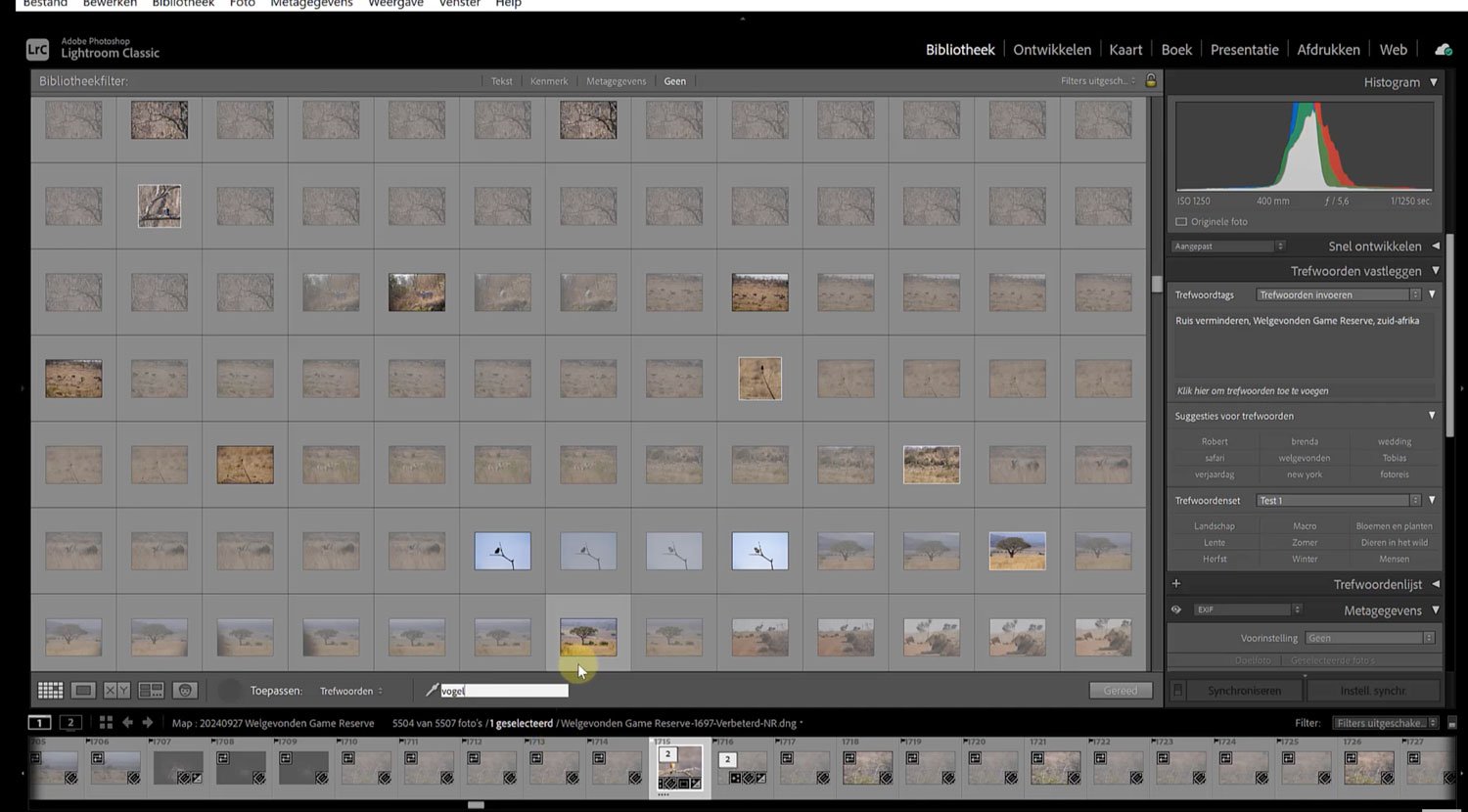
- Natuur
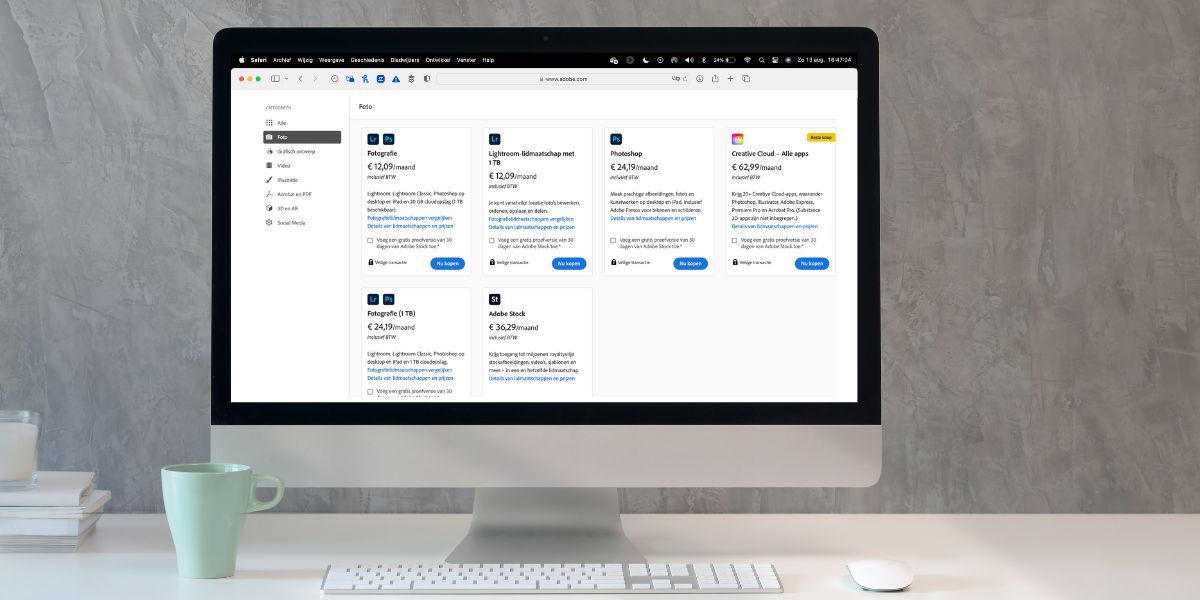
Adobe-Lidmaatschappen voor fotografen – Welk abonnement kies jij?
Ben je van plan een fotografie abonnement bij Adobe aan te schaffen? Wij helpen je graag verder! Mogelijk heb je al ontdekt dat het aanbod erg divers is. Zo biedt Adobe ook verschillende lidmaatschappen aan. Dit kan erg verwarrend zijn voor (nieuwe) klanten. Om extra duidelijkheid te geven over de verschillende lidmaatschappen hebben wij dit artikel gemaakt. Aan het einde weet je wellicht het antwoord op de vraag: Welk Adobe-abonnement past bij mij?
Update april 2025
Inhoud van dit artikel:
1. De diverse lidmaatschappen
2. Fotografie
3. Lightroom met 1TB
4. Photoshop
5. Creative Cloud – Alle apps
6. Adobe Stock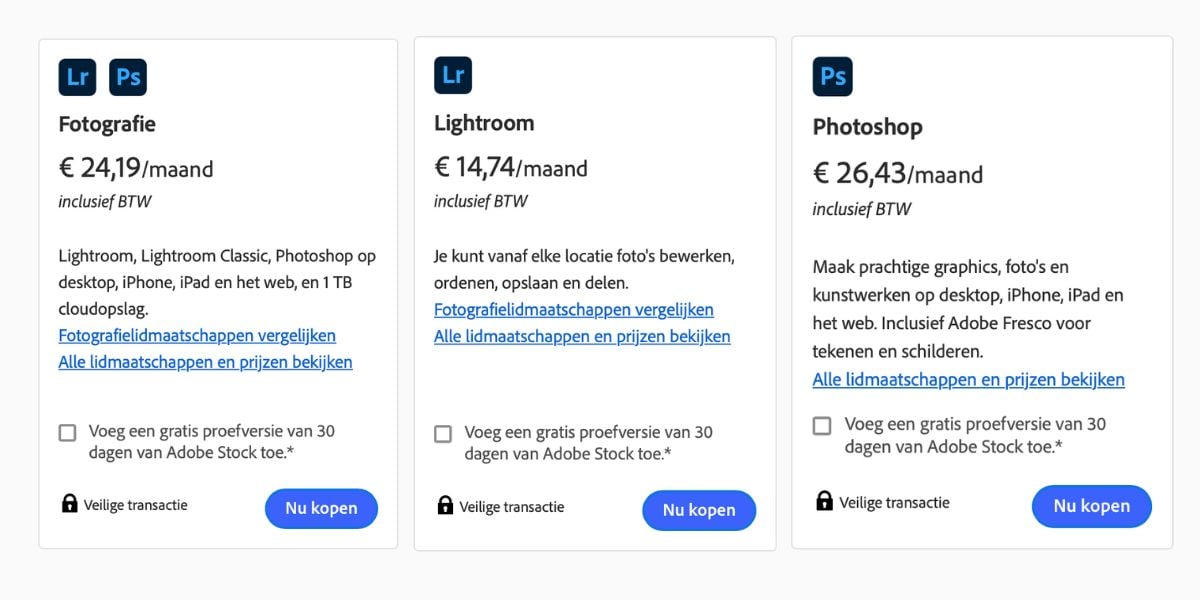
De diverse lidmaatschappen
In de onderstaande video gaan we de verschillende opties bij langs. Je kunt de verschillende lidmaatschappen hier bekijken via de website van Adobe. Bekijk de video of lees mee!
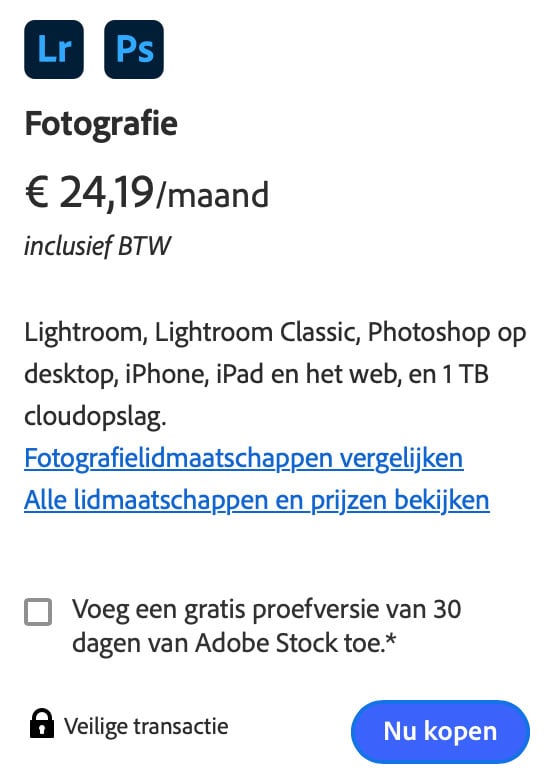
Fotografie
€24,19 per maand | 1TB GB Cloud
€288,80 voor een jaar | 1 TB CloudHet Fotografie lidmaatschap is een erg populaire keuze voor fotografen. Dit lidmaatschap bevat Adobe Lightroom en Photoshop voor desktop. Deze twee programma’s worden vaak samen in combinatie met elkaar gebruikt. De programma’s hebben middels een extensie direct contact met elkaar. Daardoor kun je vanuit Lightroom een foto bewerken in Photoshop met een simpele klik direct vanuit Lightroom.
Naast de desktop versies krijg je ook toegang tot de iPad versies waarbij je 1 TB cloudopslag krijgt. Het verschil tussen deze versies en de desktop versie is in dit artikel terug te lezen.
Inbegrepen apps:
Lightroom, Lightroom Classic, Photoshop, Photoshop Express, Adobe Firefly
Lightroom met 1 TB
€14,74 per maand | 1 TB Cloud
€144,33 eenmalige betaling voor een jaar | 1 TB CloudBij dit lidmaatschap krijg je de Lightroom Cloud versie met 1 TB aan opslag. Het idee is dat foto’s met name op de online cloud komen te staan en zodoende ook vanaf zowel de smartphone of tablet als de computer beschikbaar zijn. Bij dit abonnement krijg je ook toegang tot Lightroom Classic voor op de computer. Lees hier over de verschillen tussen Lightroom en Lightroom Classic.
Inbegrepen Apps:
Adobe Lightroom, Adobe Lightroom Classic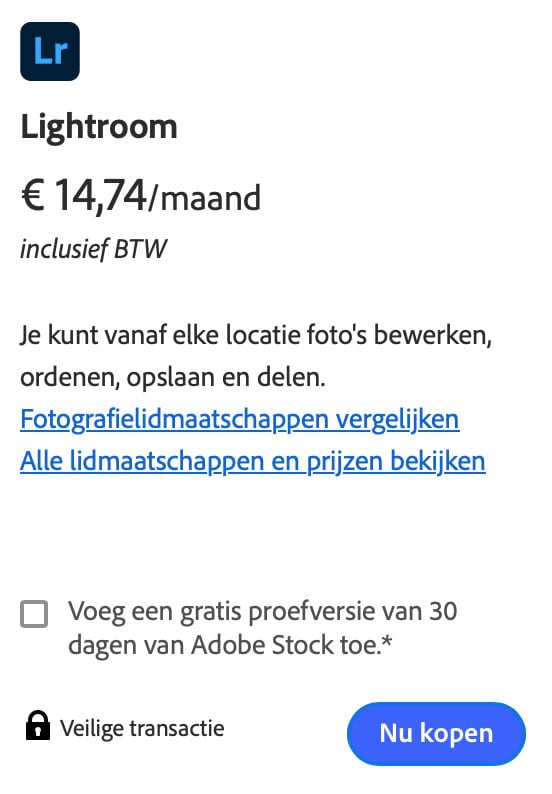
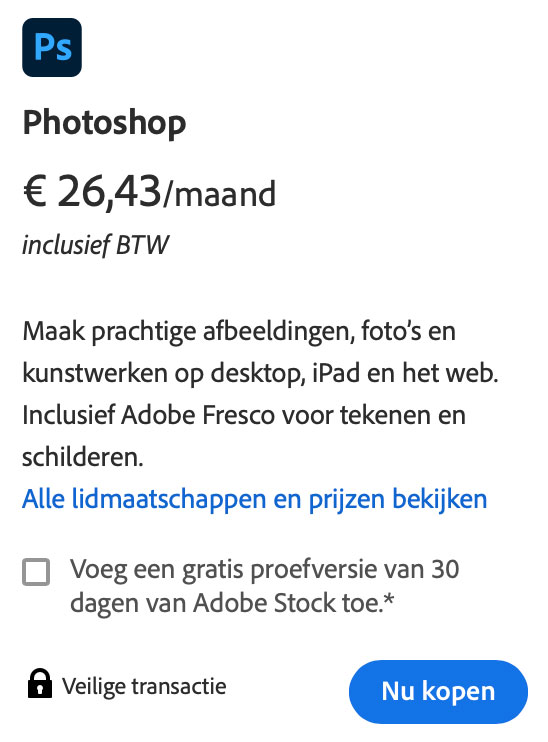
Photoshop
€39,64 per maand (op elk moment opzegbaar) | 100 GB cloud
€26,43 per maand voor een heel jaar | 100 GB cloud
€316,97 vooruitbetaling voor een heel jaar | 100 GB cloudVoorheen kreeg je bij dit abonnement alleen toegang tot Adobe Photoshop, maar omdat Adobe graag meer aandacht wilt besteden aan de integratie van kunstmatige intelligentie, biedt deze abonnementskeuze ook extra apps aan. Enkele voorbeelden zijn: Adobe Fresco. Hiermee kun je digitale schilderijen maken. Met Adobe Express maak je snel en gemakkelijk met behulp van AI de mooiste digitale ontwerpen en designs. En met Adobe Firefly kun je met behulp van kunstmatige intelligentie afbeeldingen genereren.
Inbegrepen Apps:
Adobe Photoshop, Adobe Fresco, Adobe Express, Photoshop Express, Adobe Firefly
Creative Cloud – Alle apps
€101,35 per maand (maandelijks opzegbaar) | 100 GB cloud
€33,77 de eerste zes maanden, daarna €67,57 (jaarabonnement) | 100 GB cloud
€780,74 vooruitbetaling voor een heel jaar| 100 GB cloudNaast dat Adobe de bekende programma’s Photoshop en Lightroom aanbiedt is er voor de creatieveling een nog breder scala aan programma’s. Denk hierbij aan programma’s voor designers (Illustrator), website bouwers (Spark) en filmmakers (Première).
Indien je naast het fotograferen dus ook veel bezig bent met andere creatieve kunstvormen, is dit een geschikt lidmaatschap. Je kunt daarbij kiezen voor een jaarabonnement. Dan betaal je met de huidige actie eerst zes maanden lang €33,77 per maand. Na zes maanden betaal je €67,57. Wanneer je per maand wilt betalen en iedere maand zou willen opzeggen, dan kost een abonnement al gauw €101,35 per maand.
Onze tip is om dus goed te kijken naar wat je zelf echt nodig hebt en ook daadwerkelijk gaat gebruiken. Heb je twijfel? Adobe biedt vaak de mogelijkheid om 30 dagen een proefperiode aan te gaan.
Inbegrepen apps:
Photoshop, Lightroom, Illustrator, Premiere Pro, Acrobat Pro, InDesign, After Effects, Adobe XD, Animate, Lightroom Classic, Dreamweaver, Dimension, Audition, InCopy, Character Animator, Capture, Fresco, Bridge, Express, Premiere Rush, Photoshop Express, Aero, Adobe Scan, Fill & Sign, Adobe Reader, Adobe Express, Portfolio, Adobe Firefly.Note:
De aanbieding van de eerste zes maanden €33,77 geldt van 15 januari 2025 tot en met 26 februari 2025.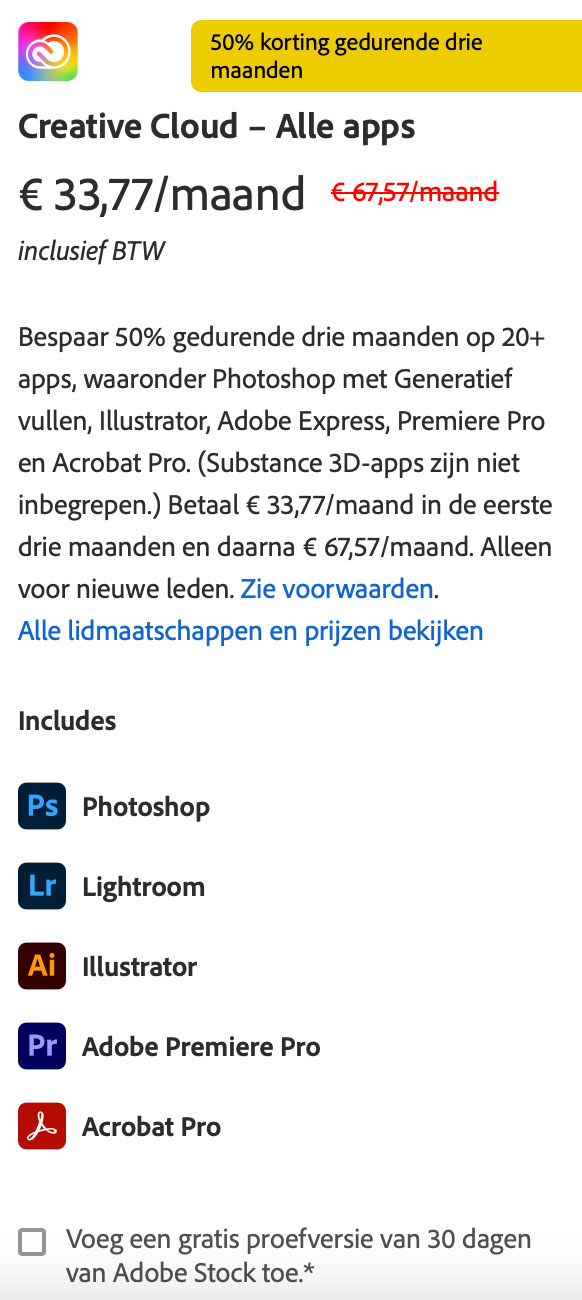
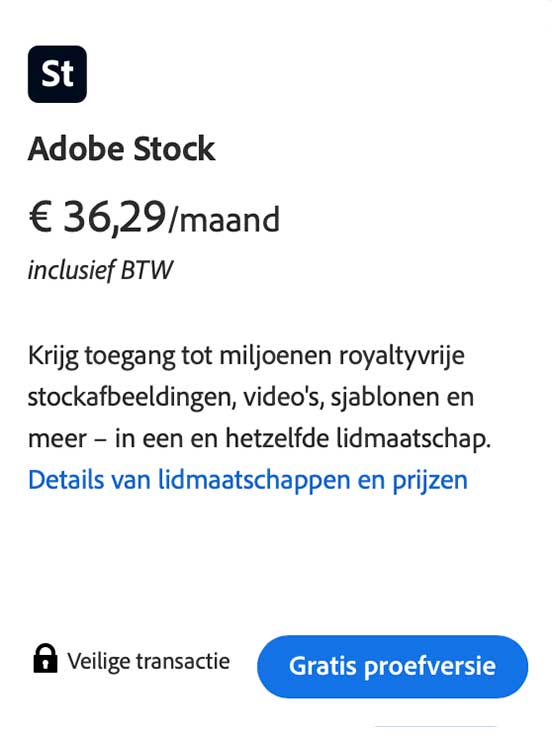
Adobe Stock
€36,29 per maand voor een jaar
€60,49 per maand, maandelijks opzegbaar
€435,45 eenmalige betaling voor een jaarHet stock abonnement is niet zozeer voor het bewerken. Met dit abonnement krijg je toegang tot rechtvrije foto’s, sjablonen en meer om te gebruiken voor social media en voor creatieve projecten.
Meer leren over Adobe Lightroom of Photoshop?
Indien je het juiste lidmaatschap hebt gevonden die het beste bij jou past willen we je graag extra kennis aanbieden. Leer Adobe Lightroom of Photoshop door en door kennen met onze Nederlandstalige Online cursussen.
Liever onder begeleiding? We geven ook een Cursus Adobe Lightroom of Cursus Adobe Photoshop voor beginners op locatie!

Tethered shooting voor beginners
Je net gemaakte foto’s direct terugzien op het beeldscherm van je computer? Dat kan met tethered shooting. Tethering maakt het mogelijk om live foto’s te zien, bewerken en ordenen. Een van de redenen waarom het erg populair is bij portret- en productfotografen. Wat zijn de voordelen van tethered shooting voor jou? En hoe werkt het? In dit artikel delen we enkele essentiële tips voor beginnende fotograaf die graag met tethering wilt beginnen.
Inhoud van dit artikel:
1. Wat is tethered shooting?
2. Compatibele camera
3. Software voor tethered shooting
4. Tethering verbindingenWat is tethered shooting?
Het Engelstalige woord ’tethering’ betekent in het Nederlands verbinding. Dit is ook precies wat er gebeurt wanneer je aan tethered shooting doet. Bij tethered shooting sluit je je camera tijdens het fotograferen aan op een computer, meestal via een USB- of Thunderbolt-kabel. Afhankelijk van de apparatuur kun je ook draadloos werken, hoewel dit vaak minder stabiel is. Omdat je de gemaakte foto’s direct op het grotere scherm ziet, geeft het je meer controle over belichting, scherpte en compositie.


De voordelen
Tethered shooting brengt enkele voordelen met zich mee. Zo biedt de software die tethered shooting mogelijk maakt, vaak de mogelijkheid om kleuren, contrast en belichting al tijdens de shoot aan te passen. Zo kun je je klant of team een preview geven van het eindresultaat. Dit bespaart tijd in de nabewerking en voorkomt dat je later tegen onverwachte problemen aanloopt, zoals een verkeerde belichting.
Daarnaast kun je je camera vaak ook op afstand bedienen. Denk hierbij aan het wijzigen van instellingen zoals sluitertijd, diafragma, en ISO. Dit is handig voor nauwkeurige opnames of situaties waarin je je camera niet kunt aanraken.
En voor de fotografen die van een georganiseerde schijf houden is het ook prettig om te weten dat de tethering-software de foto’s meteen in de juiste mappen opslaat, wat helpt je werk beter te organiseren.

Bij tethered shooting komen gemaakte foto’s real time op de laptop te staan
Compatibale camera
Voor tethered shooting heb je een camera nodig die specifiek ontworpen is om direct met een computer te communiceren en beelden over te dragen. Niet elke camera ondersteunt tethered shooting, en de mogelijkheden kunnen variëren per merk en model. Om na te gaan of jouw camera geschikt is voor tethered shooting kun je letten op de volgende zaken:
De meeste tethered-opstellingen werken via een bedrade verbinding met een USB-kabel (bijvoorbeeld USB 2.0, USB 3.0, of USB-C). Sommige high-end camera’s ondersteunen Thunderbolt voor snellere gegevensoverdracht. Hoewel een bedrade verbinding doorgaans de voorkeur heeft vanwege de snelheid en betrouwbaarheid, hebben sommige camera’s ingebouwde wifi of kunnen ze werken met accessoires zoals de CamRanger of Tether Tools om draadloos te tetheren. Draadloos tethering is handig als kabels onpraktisch zijn.
Naast bedrade verbinding is het afhankelijk van de camera ook mogelijk om bestanden zowel op de computer als op de sd-kaart op te slaan, ook wel ‘dual saving’ genoemd. Het is daarbij van belang om een snelle geheugenkaart te hebben om zo crashes te voorkomen. Het is afhankelijk van de camera of dual saving mogelijk is. Een reden waarom je dual saving zou willen is dat je dan bij eventuele fouten bij het tetheren ook nog een back-up hebt van je bestanden. Om er achter te komen of jouw camera dit aanbiedt zoek je in de handleiding of op de productpagina van het cameramodel naar termen zoals tethered shooting, dual saving, of file saving options.
Een ander belangrijk punt is om te kijken of je camera ook compatibel is met de tethering-software die je wilt gebruiken. Populaire tethering-programma’s zoals Capture One, Adobe Lightroom, en merkgebonden software (bijvoorbeeld Canon EOS Utility en Nikon Camera Control Pro) ondersteunen meestal specifieke modellen. Bekijk de lijst van camera’s die worden ondersteund voordat je het programma aanschaft.
Aanbevolen camera’s
Een goede camera voor tethering ondersteunt bedrade en/of draadloze verbindingen. Daarnaast is het van belang dat deze met tethering-software zoals Capture One of Lightroom werkt. En verder is een snelle gegevensoverdracht van belang. Dit zijn enkele populaire camera’s voor tethered shooting:
- Canon: EOS 5D Mark IV, EOS R5, EOS R3
- Nikon: D850, Z7 II, Z9
- Sony: A7R IV, A7R V, A9 II
- Fujifilm: GFX 100S, X-T4, X-T5


Handige presets maken het mogelijk het RAW-bestand dat te zien is te voorzien van een filter zodat de klant een beter idee kan krijgen van de uiteindelijke foto.
Software voor tethered shooting
De software zorgt ervoor dat de beelden die je maakt automatisch worden geïmporteerd en direct zichtbaar zijn op je computer. Dit maakt het mogelijk om foto’s direct te beoordelen op scherpte, belichting, compositie, en kleur. Je kunt dus fotograferen, beoordelen en eventueel bewerken op hetzelfde moment, zonder de foto’s naderhand nog te hoeven importeren.
Omdat foto’s direct moeten worden getoond, ondersteunen niet alle fotobewerkingsprogramma’s tethered shooting. Gelukkig is er nog geruime keuze tussen diverse programma’s, zoals Capture One, Adobe Lightroom en andere merkgebonden software.
Capture One
Ook Capture One stelt fotografen in staat om foto’s direct naar de computer over te zetten zodra ze zijn genomen. Je hebt o.a. controle over camera-instellingen zoals belichting, scherpstelling, sluitertijd en ISO, direct vanaf de interface van Capture One. Ook ondersteund Capture One live-view, waarmee de fotograaf het beeld van de camera in real-time kan zien op het scherm van de computer. Daarnaast is het organiseren en opslaan in diverse mappen ook mogelijk, zodat je altijd overzicht blijft houden tijdens het fotograferen.
Website | Prijzen | Gratis proefperiode
Adobe Lightroom
Lightroom beschikt over de basis tethering-functionaliteit wat het zeer gebruiksvriendelijk maakt. Je sluit je camera aan, geeft de shoot een naam en kiest de locatie waarop de foto’s moeten worden opgeslagen. Vanuit deze stappen kom je in het welbekende ontwikkelmenu of kun je vanuit de live-view meekijken. Daarnaast is Lightroom extra handig voor fotografen die zowel foto’s beheren als bewerken met Adobe Lightroom. Daarnaast ondersteund Lightroom veel cameramerken en modellen. Bekijk de lijst met ondersteunde camera’s hier.
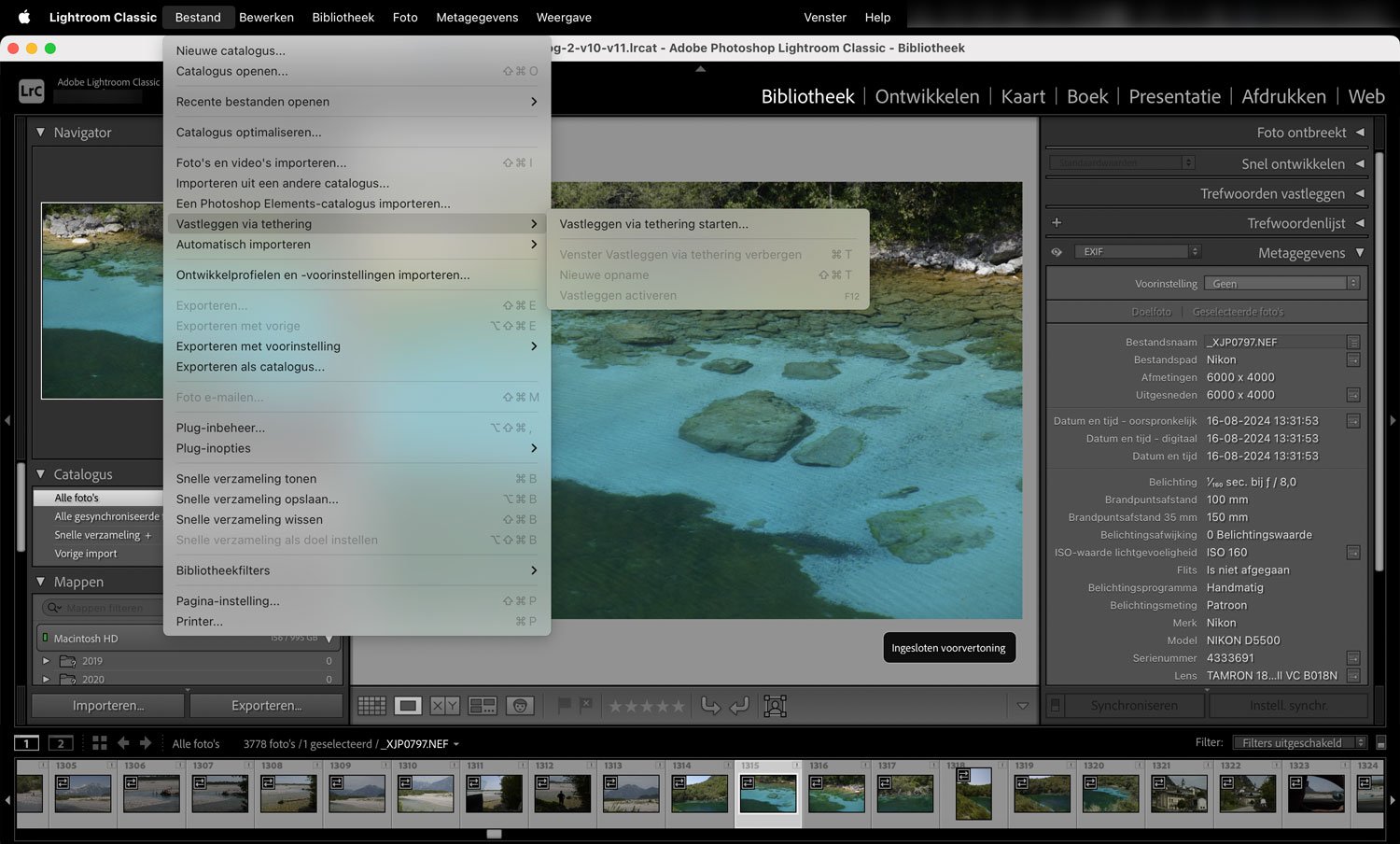
Merkgebonden software
Veel cameramerken bieden ook hun eigen software aan die vaak naadloos samenwerkt met het camera model. Enkele voorbeelden van deze merkgebonden software zijn als volgt:
Nikon: NX Tether is Nikon’s tethering software. De software biedt een directe verbinding met je Nikon-camera, zowel bedraad als draadloos. Daarnaast kun je de camera-instellingen, compositie, en kadrering op afstand te aanpassen. Daarnaast werkt NX Tether ook naadloos samen met bewerkingssoftware zoals Lightroom, Photoshop, en Capture One. Voor meer details kun je de Nikon-pagina over NX Tether bekijken.
Canon: Canon heeft de EOS Utility-software ontworpen om Canon EOS-camera’s te verbinden en aan te sturen vanaf een computer. Hiermee kunnen gebruikers foto’s overzetten, op afstand fotograferen en camera-instellingen direct aanpassen. EOS Utility werkt naadloos samen met Canon’s Digital Photo Professional-software voor beeldbewerking en beheer. De software ondersteunt verbindingen via USB of wifi (indien compatibel). Voor meer details kun je de officiële Canon-pagina bekijken.
Fujifilm: De Fujifilm Tether app biedt de mogelijkheid om je FUJIFILM X- of GFX-serie camera’s via een USB- of netwerkverbinding aan een computer te koppelen voor tethered shooting. De app maakt het mogelijk om automatisch beelden over te zetten naar je computer en biedt de optie om camera-instellingen direct vanaf de computer aan te passen. Daarnaast werkt de Fujifilm Tether app als plug-in met Adobe Lightroom. De app is beschikbaar voor zowel Windows als macOS.
Sony: De Imaging Edge van Sony stelt je in staat om je camera op afstand te bedienen via een computer. Je kunt camera-instellingen zoals belichting, ISO en sluitertijd aanpassen, terwijl je de live-view van je opname in real-time op het computerscherm ziet. Daarnaast gebruikt Imaging Edge Pixel Shift Multi Shooting, waarmee je meerdere beelden kunt combineren om een hogere resolutie te bereiken, door de sensor in kleine stappen te verschuiven. Dit is bijzonder handig voor gedetailleerde opnames van bijvoorbeeld producten of kunstwerken. Een mooie extra is dat je foto’s ook kunt nabewerken.
Tethering verbindingen
Voor tethered shooting worden kabels aanbevolen die specifiek zijn ontworpen voor tethered shooting. Let hierop, want soms lijken kabels erg op elkaar, maar bieden ze andere functies. Denk hierbij aan kabels die data kunnen vervoeren of enkel bedoeld zijn om een apparaat van stroom te voorzien. De USB 3.0 of USB-C kabels zijn vaak de beste keuze, omdat ze snelheden kunnen ondersteunen die nodig zijn voor het overdragen van grote bestanden zonder vertraging. Merken zoals Tether Tools bieden versterkte kabels die bestand zijn tegen langdurig gebruik en spanning. Kies een kabel die lang genoeg is (meestal tussen 3-5 meter) en zorg ervoor dat de connectors stevig en goed bevestigd zijn om losraken of schade te voorkomen.


Jerkstopper
De opening waarin je de kabel verbindt met de camera is erg gevoelig. Met de jerkstopper of cablestopper verminder je de trekkracht van de kabels ten opzichte van het verbindingspunt van de camera. Een JerkStopper is erg nuttig bij tethered shooting omdat het voorkomt dat de tether-kabel per ongeluk uit de camera wordt getrokken of beschadigd raakt. Dit accessoire bevestigt de kabel stevig aan je camera of computer en vermindert spanning op de aansluitpunten. Hierdoor blijft je verbinding stabiel, en voorkom je dure reparaties aan je apparatuur. Een handige jerkstopper is de cablestopper van Caruba.
Meer leren over fotografie?
Bij De Rooij Fotografie bieden we verschillende workshops en masterclasses aan voor de leergierige fotograaf. Van portretfotografie, dierenfotografie en landschapsfotografie tot macrofotografie en productfotografie. Bekijk het complete aanbod op onze website.
Adobe Photoshop tips
De beste tips voor Adobe Photoshop CS en CC hebben wij op onze blog staan. Lees de artikelen, bekijk de video’s en leer meer.
De best gelezen Photoshop tips zijn:
– Handige Photoshop Sneltoetsen
– Sensorstof en vlekjes verwijderen in Photoshop CC
– Gebruik van blending modes (overvloeimodus) in Photoshop
– Een scheve horizon corrigeren in Adobe Lightroom en Photoshop
– En meer…
Onze laatste Photoshop tips:
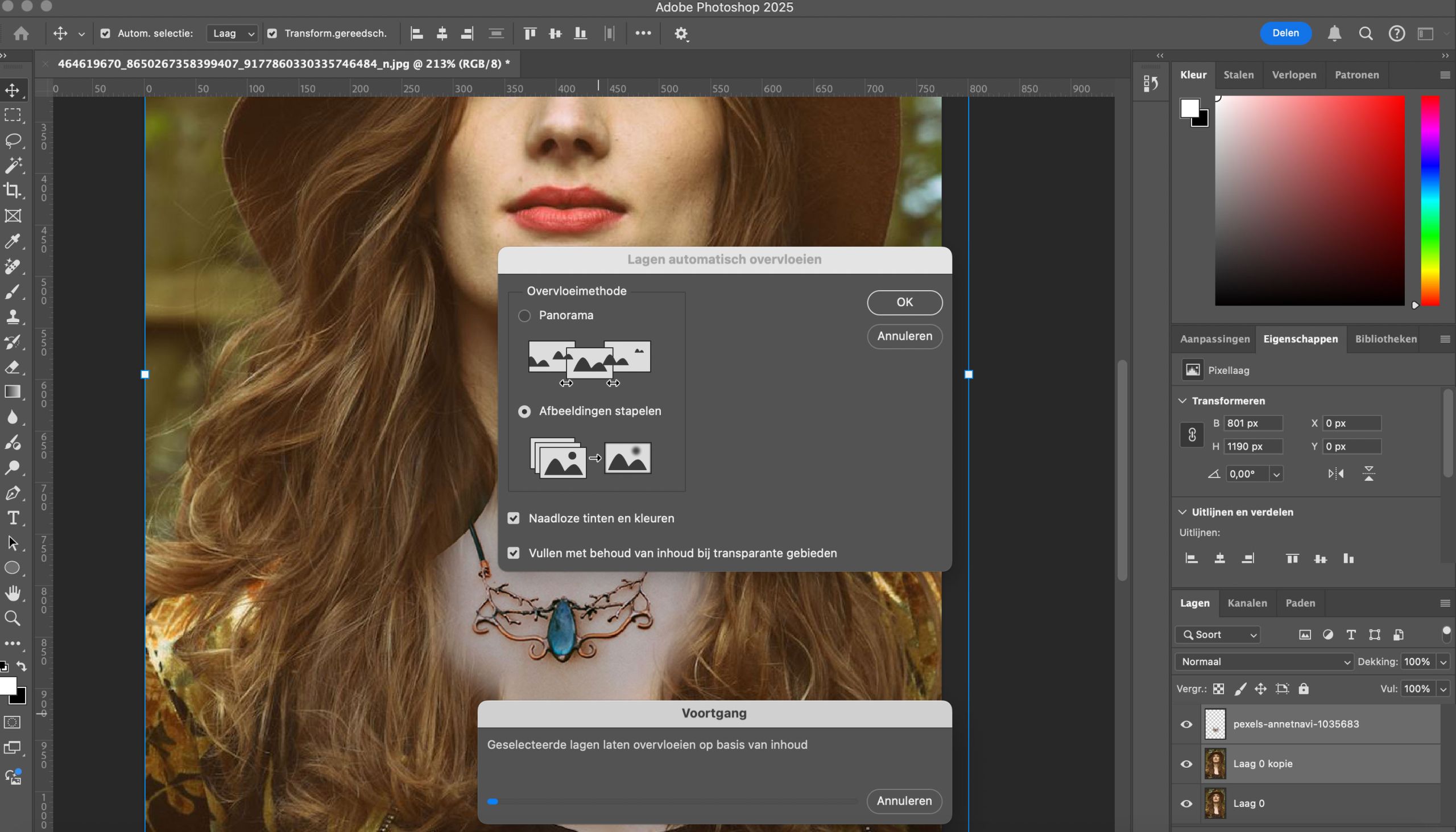
Een ketting toevoegen aan een portretfoto met Adobe Photoshop
In deze tutorial laten we zien hoe je met Adobe Photoshop een extra element – in dit geval een ketting – uit een andere foto kunt knippen en realistisch kunt toevoegen aan een bestaand portret. Het is een krachtige techniek die vooral handig is voor modefotografie, editorials of creatieve portretten waarbij styling een belangrijke rol speelt. Naast de handmatige bewerking laten we ook zien hoe je met generatieve AI een ketting kunt toevoegen.
Voor en na


stap 1: De juiste bronfoto
Kies een foto waarin de ketting goed zichtbaar is. Dat wil zeggen dat de ketting voldoende contrast moet hebben met de achtergrond, zodat je het makkelijk een selectie kunt maken. Daarnaast is het belangrijk dat de bronfoto van hoge kwaliteit is, zodat de pixels en details matchen met het portret waaraan je de ketting wilt toevoegen. Dit is van belang, zodat de bewerking zo realistisch mogelijk zal worden.

In beide foto’s zit contrast vergeleken met de ondergrond en de ketting. Dat maakt het maken van een selectie gemakkelijker.
Stap 2: Open de foto’s
Open als eerste het portret waar je de ketting aan wilt toevoegen. Vervolgens voeg je de foto waarin de ketting te zien is toe aan deze foto. De foto zal als nieuwe laag te zien zijn bovenop jouw eigen portretfoto. Voor het gemak en extra overzicht is het slim de lagen een naam te geven, zoals bronfoto of origineel.
Vervolgens verwijder je met de gum (zonder fade) alles, behalve de ketting zelf.
Stap 3: Positioneren
De kans is groot dat formaat en positie nog niet goed staan. Je kunt de ketting het beste schalen naar het juiste formaat. Vergeet hierbij ook niet het perspectief aan te passen.
Selecteer de laag met de ketting. Belangrijk is dat het gereedschap verplaatsen [V] is geselecteerd. Met de rechtermuisknop op de hoek van de foto foto kun je kiezen voor vrije transformatie, schalen, roteren, schuintrekken, vervormen of perspectief.
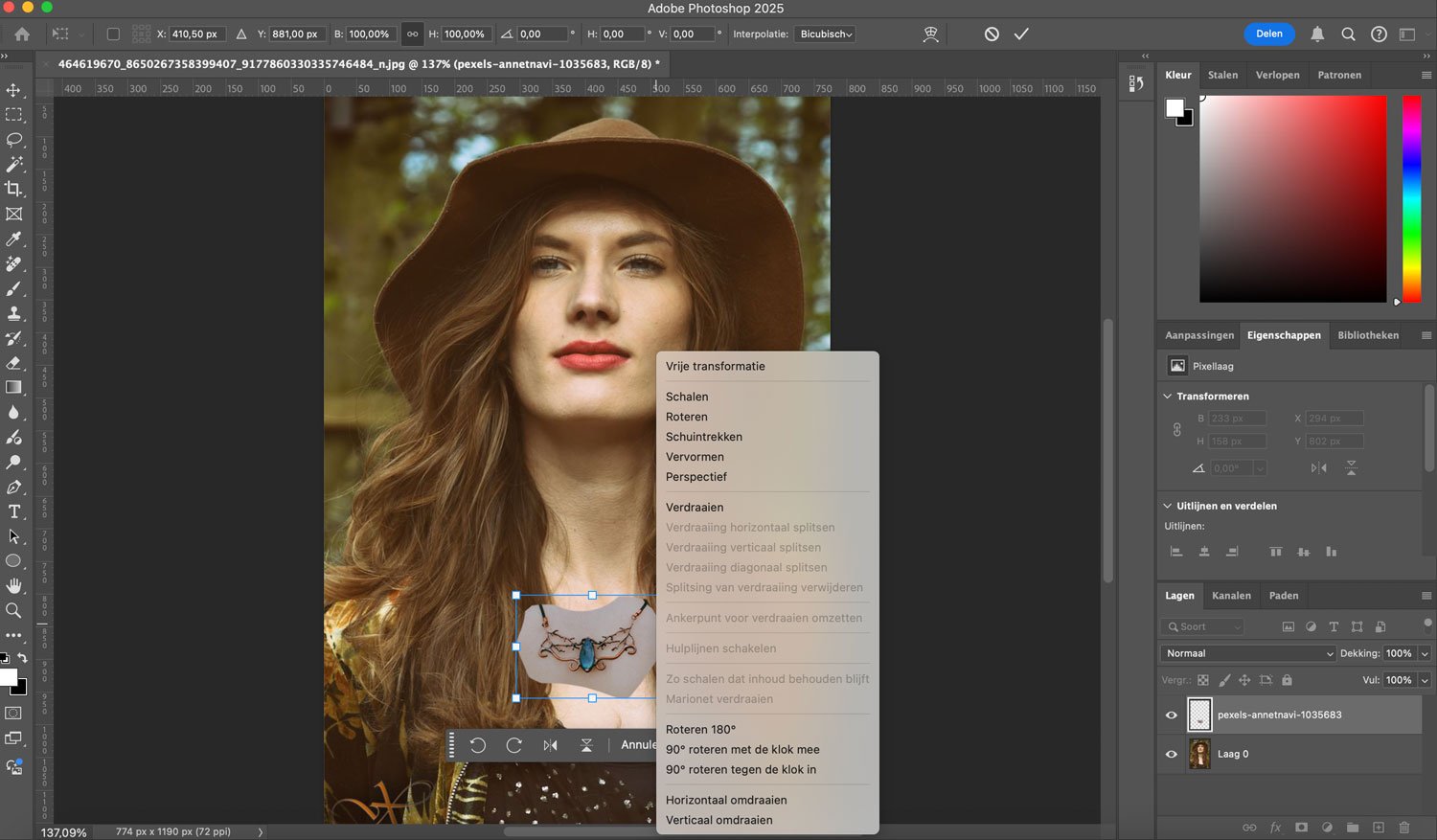
Stap 4: Lagen samenvoegen
Om de kleuren te laten matchen met de onderliggende foto is het van belang om de laag te dupliceren. Kopieer de laag van het portret en selecteer deze nieuwe laag tezamen met de laag waarin de ketting te zien is.
Vervolgens ga je bovenin de taakbalk naar: bewerken > lagen automatisch overvloeien. Vervolgens is het nog mogelijk om naar wens met de gum-tool de bewerking te verfijnen.
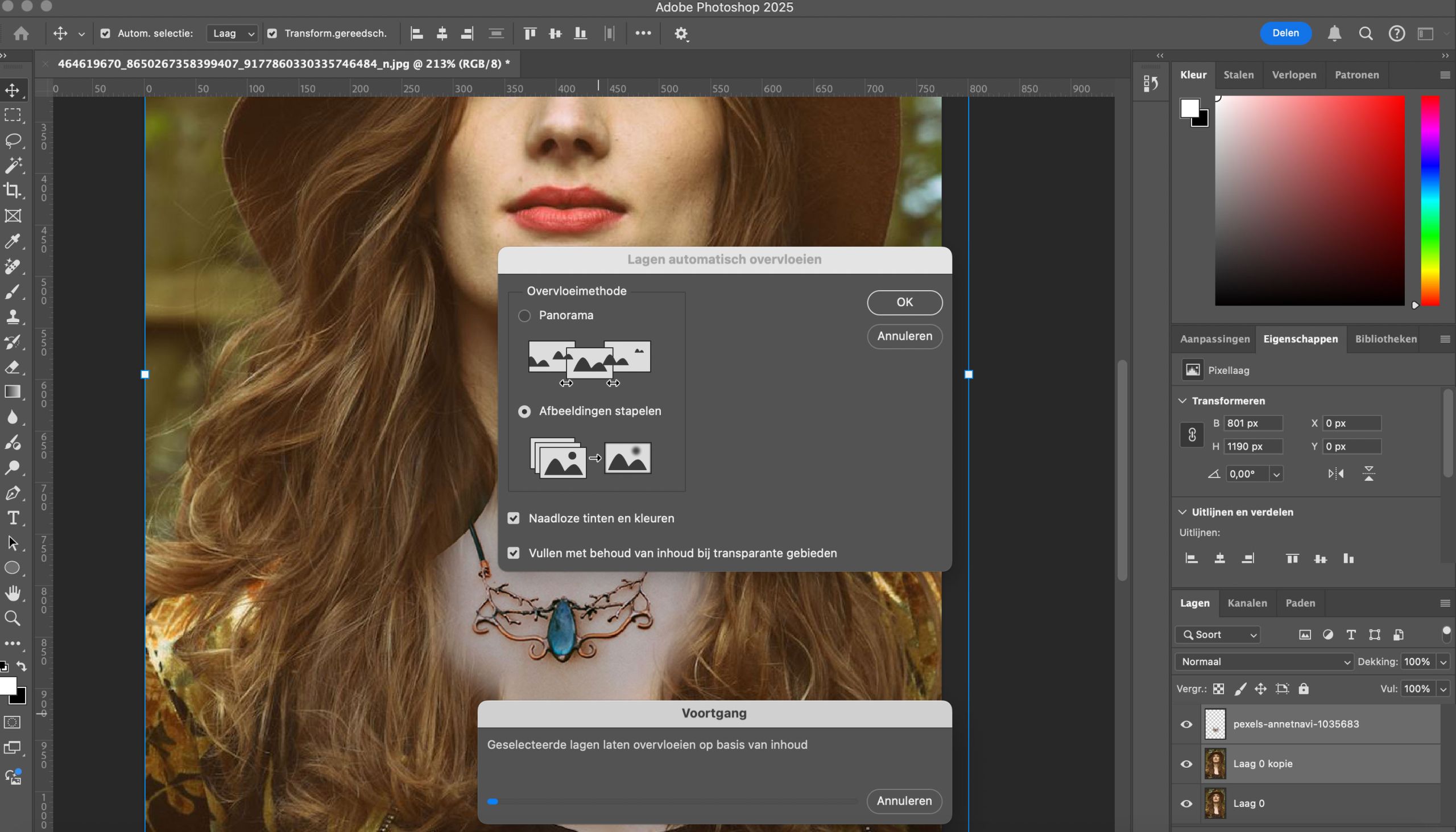
Ketting toevoegen met generatief uitbreiden
Generatieve AI is handig wanneer je geen toegang hebt tot geschikt fotomateriaal en toch rechtenvrij wilt bewerken. Daarnaast werkt het erg snel en heb je eigenlijk weinig kennis nodig over Adobe Photoshop.


Stap 1
Open de afbeelding. Met de lasso-tool selecteer je het gebied waar je graag een ketting wilt. Noteer je prompt, zoals: gouden ketting met natuurstenen. Dan is het even wachten en Adobe Photoshop komt met meerdere suggesties. Indien je nog niet tevreden bent, genereer je een nieuwe set. Het handige is dat Photoshop ook rekening houdt met kleuren en hoe en waar het haar valt.
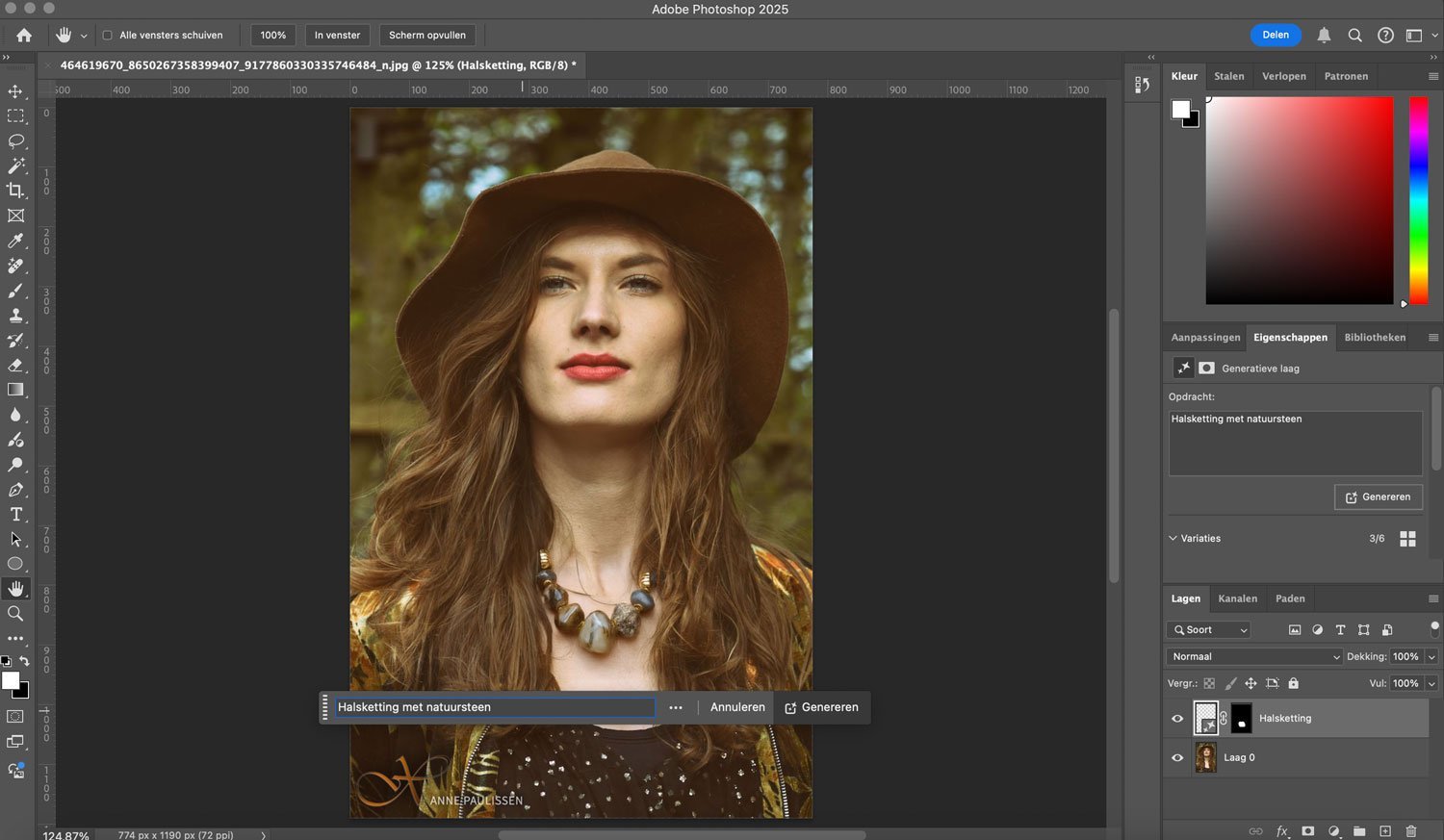
Slot
Om handmatig een ketting toe te voegen in Photoshop zijn enige technische vaardigheden vereist. Denk aan: selecties maken, maskeren, schaduw toevoegen, kleurcorrecties doen. Bij AI klik je op een knop. Dat is handig, maar je leert er minder van en hebt minder controle. Uiteindelijk is de keuze afhankelijk van wat je ermee wilt gaan doen. De keuze is aan jou.
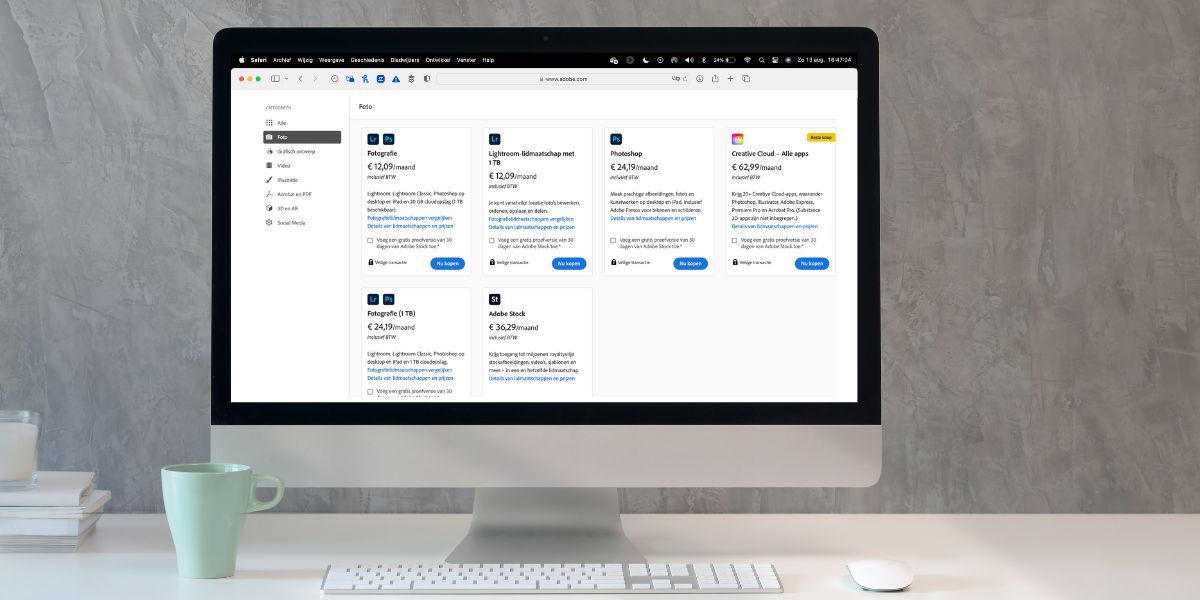
Adobe-Lidmaatschappen voor fotografen – Welk abonnement kies jij?
Ben je van plan een fotografie abonnement bij Adobe aan te schaffen? Wij helpen je graag verder! Mogelijk heb je al ontdekt dat het aanbod erg divers is. Zo biedt Adobe ook verschillende lidmaatschappen aan. Dit kan erg verwarrend zijn voor (nieuwe) klanten. Om extra duidelijkheid te geven over de verschillende lidmaatschappen hebben wij dit artikel gemaakt. Aan het einde weet je wellicht het antwoord op de vraag: Welk Adobe-abonnement past bij mij?
Update april 2025
Inhoud van dit artikel:
1. De diverse lidmaatschappen
2. Fotografie
3. Lightroom met 1TB
4. Photoshop
5. Creative Cloud – Alle apps
6. Adobe Stock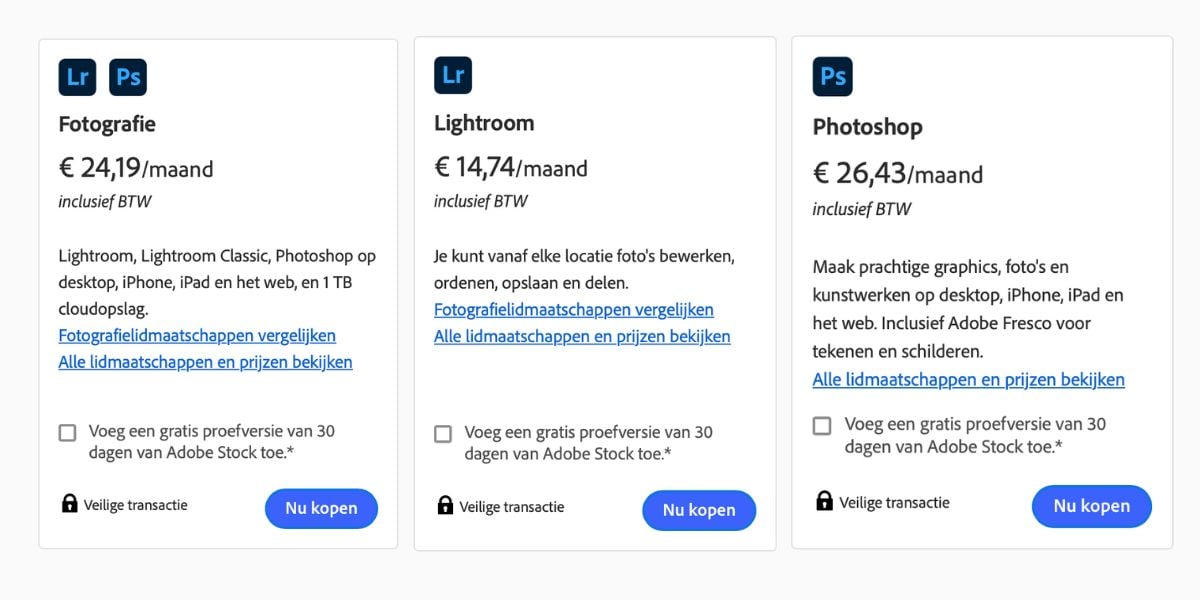
De diverse lidmaatschappen
In de onderstaande video gaan we de verschillende opties bij langs. Je kunt de verschillende lidmaatschappen hier bekijken via de website van Adobe. Bekijk de video of lees mee!
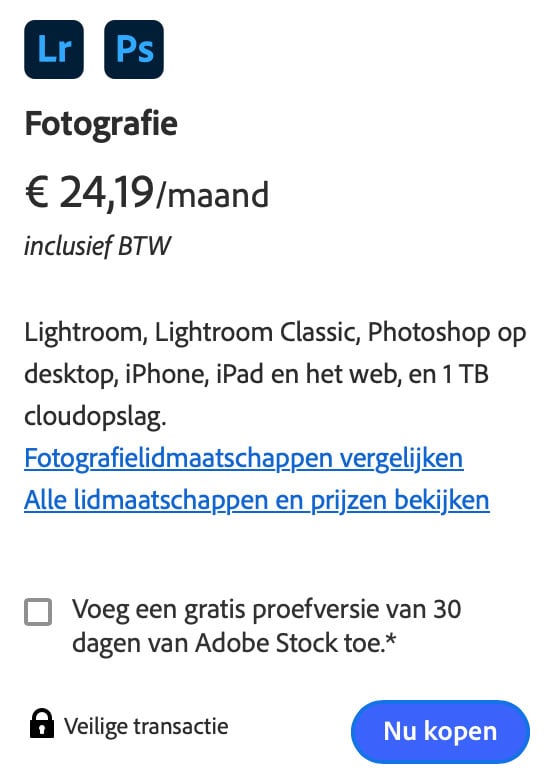
Fotografie
€24,19 per maand | 1TB GB Cloud
€288,80 voor een jaar | 1 TB CloudHet Fotografie lidmaatschap is een erg populaire keuze voor fotografen. Dit lidmaatschap bevat Adobe Lightroom en Photoshop voor desktop. Deze twee programma’s worden vaak samen in combinatie met elkaar gebruikt. De programma’s hebben middels een extensie direct contact met elkaar. Daardoor kun je vanuit Lightroom een foto bewerken in Photoshop met een simpele klik direct vanuit Lightroom.
Naast de desktop versies krijg je ook toegang tot de iPad versies waarbij je 1 TB cloudopslag krijgt. Het verschil tussen deze versies en de desktop versie is in dit artikel terug te lezen.
Inbegrepen apps:
Lightroom, Lightroom Classic, Photoshop, Photoshop Express, Adobe Firefly
Lightroom met 1 TB
€14,74 per maand | 1 TB Cloud
€144,33 eenmalige betaling voor een jaar | 1 TB CloudBij dit lidmaatschap krijg je de Lightroom Cloud versie met 1 TB aan opslag. Het idee is dat foto’s met name op de online cloud komen te staan en zodoende ook vanaf zowel de smartphone of tablet als de computer beschikbaar zijn. Bij dit abonnement krijg je ook toegang tot Lightroom Classic voor op de computer. Lees hier over de verschillen tussen Lightroom en Lightroom Classic.
Inbegrepen Apps:
Adobe Lightroom, Adobe Lightroom Classic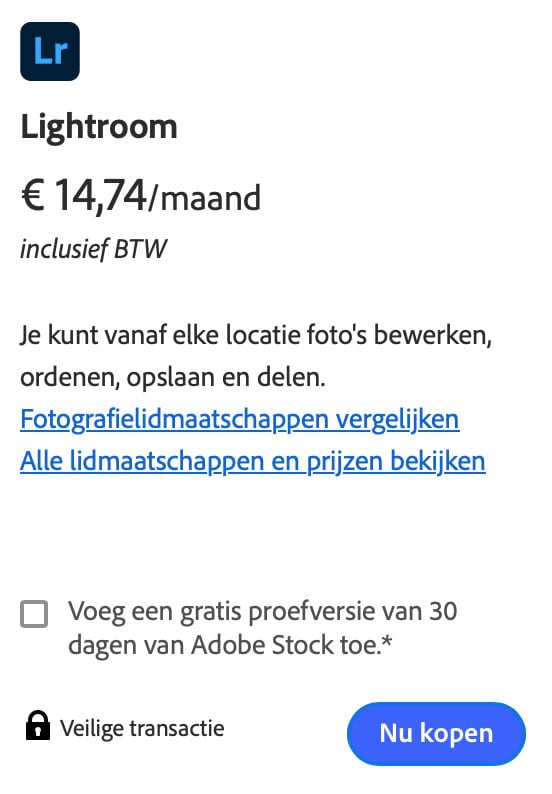
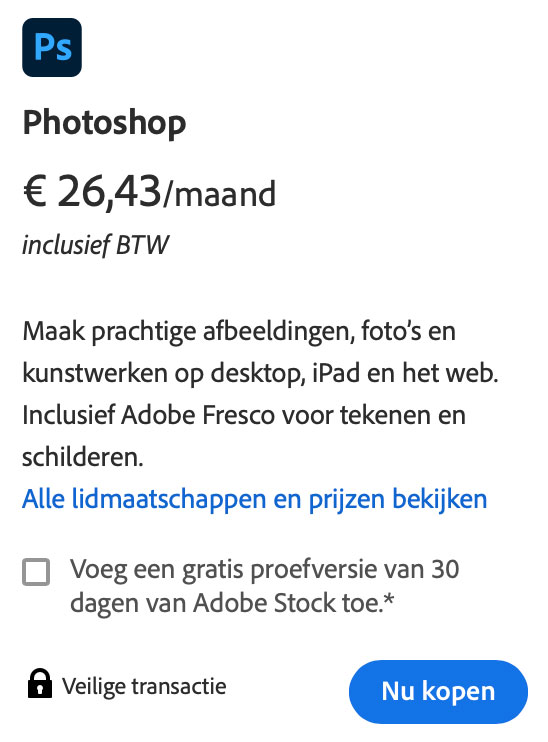
Photoshop
€39,64 per maand (op elk moment opzegbaar) | 100 GB cloud
€26,43 per maand voor een heel jaar | 100 GB cloud
€316,97 vooruitbetaling voor een heel jaar | 100 GB cloudVoorheen kreeg je bij dit abonnement alleen toegang tot Adobe Photoshop, maar omdat Adobe graag meer aandacht wilt besteden aan de integratie van kunstmatige intelligentie, biedt deze abonnementskeuze ook extra apps aan. Enkele voorbeelden zijn: Adobe Fresco. Hiermee kun je digitale schilderijen maken. Met Adobe Express maak je snel en gemakkelijk met behulp van AI de mooiste digitale ontwerpen en designs. En met Adobe Firefly kun je met behulp van kunstmatige intelligentie afbeeldingen genereren.
Inbegrepen Apps:
Adobe Photoshop, Adobe Fresco, Adobe Express, Photoshop Express, Adobe Firefly
Creative Cloud – Alle apps
€101,35 per maand (maandelijks opzegbaar) | 100 GB cloud
€33,77 de eerste zes maanden, daarna €67,57 (jaarabonnement) | 100 GB cloud
€780,74 vooruitbetaling voor een heel jaar| 100 GB cloudNaast dat Adobe de bekende programma’s Photoshop en Lightroom aanbiedt is er voor de creatieveling een nog breder scala aan programma’s. Denk hierbij aan programma’s voor designers (Illustrator), website bouwers (Spark) en filmmakers (Première).
Indien je naast het fotograferen dus ook veel bezig bent met andere creatieve kunstvormen, is dit een geschikt lidmaatschap. Je kunt daarbij kiezen voor een jaarabonnement. Dan betaal je met de huidige actie eerst zes maanden lang €33,77 per maand. Na zes maanden betaal je €67,57. Wanneer je per maand wilt betalen en iedere maand zou willen opzeggen, dan kost een abonnement al gauw €101,35 per maand.
Onze tip is om dus goed te kijken naar wat je zelf echt nodig hebt en ook daadwerkelijk gaat gebruiken. Heb je twijfel? Adobe biedt vaak de mogelijkheid om 30 dagen een proefperiode aan te gaan.
Inbegrepen apps:
Photoshop, Lightroom, Illustrator, Premiere Pro, Acrobat Pro, InDesign, After Effects, Adobe XD, Animate, Lightroom Classic, Dreamweaver, Dimension, Audition, InCopy, Character Animator, Capture, Fresco, Bridge, Express, Premiere Rush, Photoshop Express, Aero, Adobe Scan, Fill & Sign, Adobe Reader, Adobe Express, Portfolio, Adobe Firefly.Note:
De aanbieding van de eerste zes maanden €33,77 geldt van 15 januari 2025 tot en met 26 februari 2025.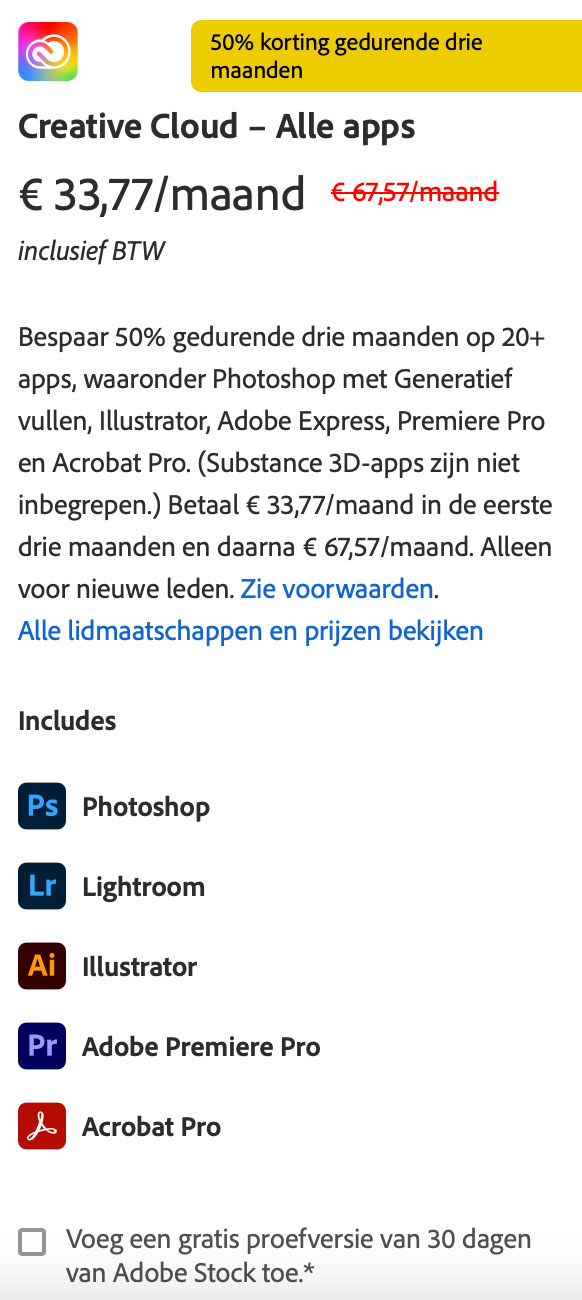
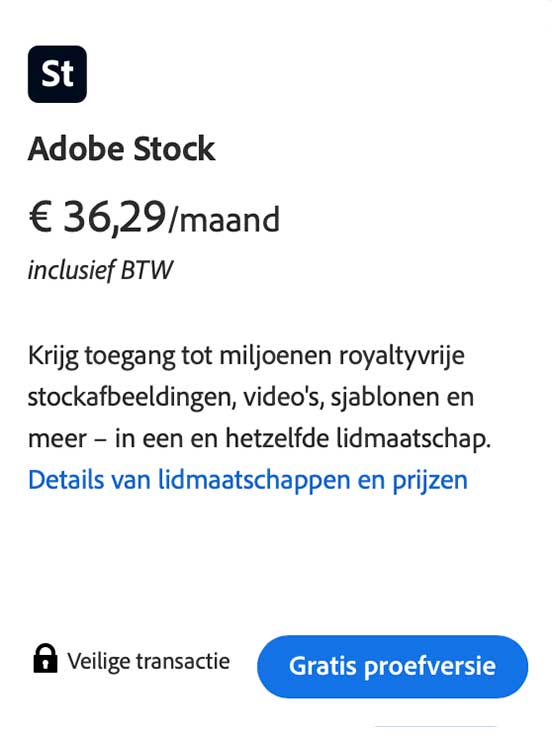
Adobe Stock
€36,29 per maand voor een jaar
€60,49 per maand, maandelijks opzegbaar
€435,45 eenmalige betaling voor een jaarHet stock abonnement is niet zozeer voor het bewerken. Met dit abonnement krijg je toegang tot rechtvrije foto’s, sjablonen en meer om te gebruiken voor social media en voor creatieve projecten.
Meer leren over Adobe Lightroom of Photoshop?
Indien je het juiste lidmaatschap hebt gevonden die het beste bij jou past willen we je graag extra kennis aanbieden. Leer Adobe Lightroom of Photoshop door en door kennen met onze Nederlandstalige Online cursussen.
Liever onder begeleiding? We geven ook een Cursus Adobe Lightroom of Cursus Adobe Photoshop voor beginners op locatie!
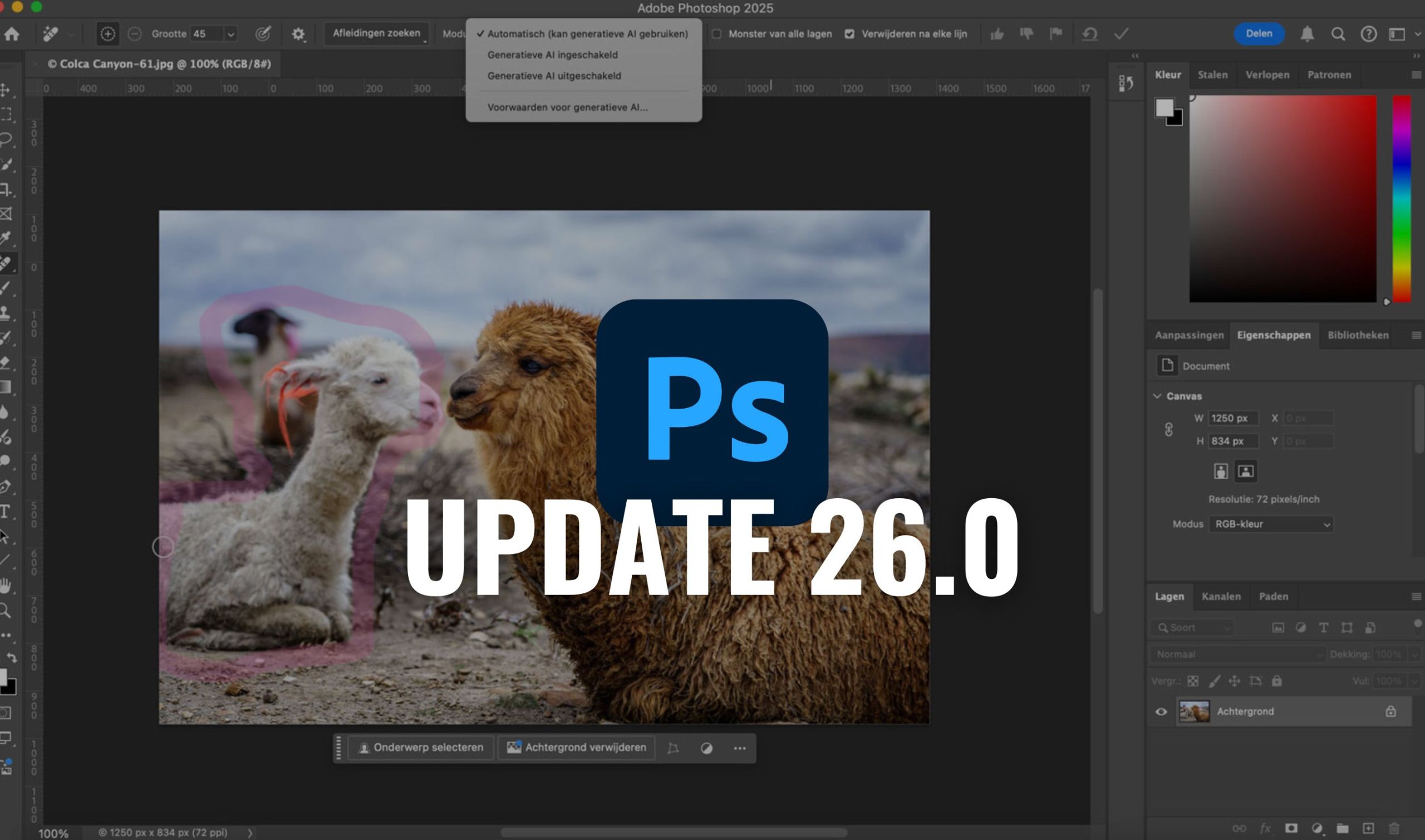
Adobe Photoshop update 26.0 (oktober 2024)
De nieuwste versie van Adobe Photoshop (versie 26.0) is sinds oktober dit jaar beschikbaar. Deze nieuwe update is de eerste versie van Adobe Photoshop 2025. Je kunt jouw versie updaten via de Creative Cloud manager. Navigeer hiervoor naar ‘apps’ en werk het programma bij. In dit artikel bespreken we de belangrijkste nieuwe functies die deze release met zich meebrengt.
Verbeterde Selectie- en Maskeringsmogelijkheden
Photoshop staat al bekend om zijn geavanceerde selectiehulpmiddelen, maar met update 26.0 zijn deze nog verder verbeterd. Met de vernieuwde ‘Object Select’-tool is het nu eenvoudiger om specifieke objecten te selecteren, zelfs in complexe scènes. De tool kan automatisch randen detecteren en maakt het eenvoudiger om snelle aanpassingen te maken, wat ideaal is voor ontwerpers die vaak met gecompliceerde composities werken.
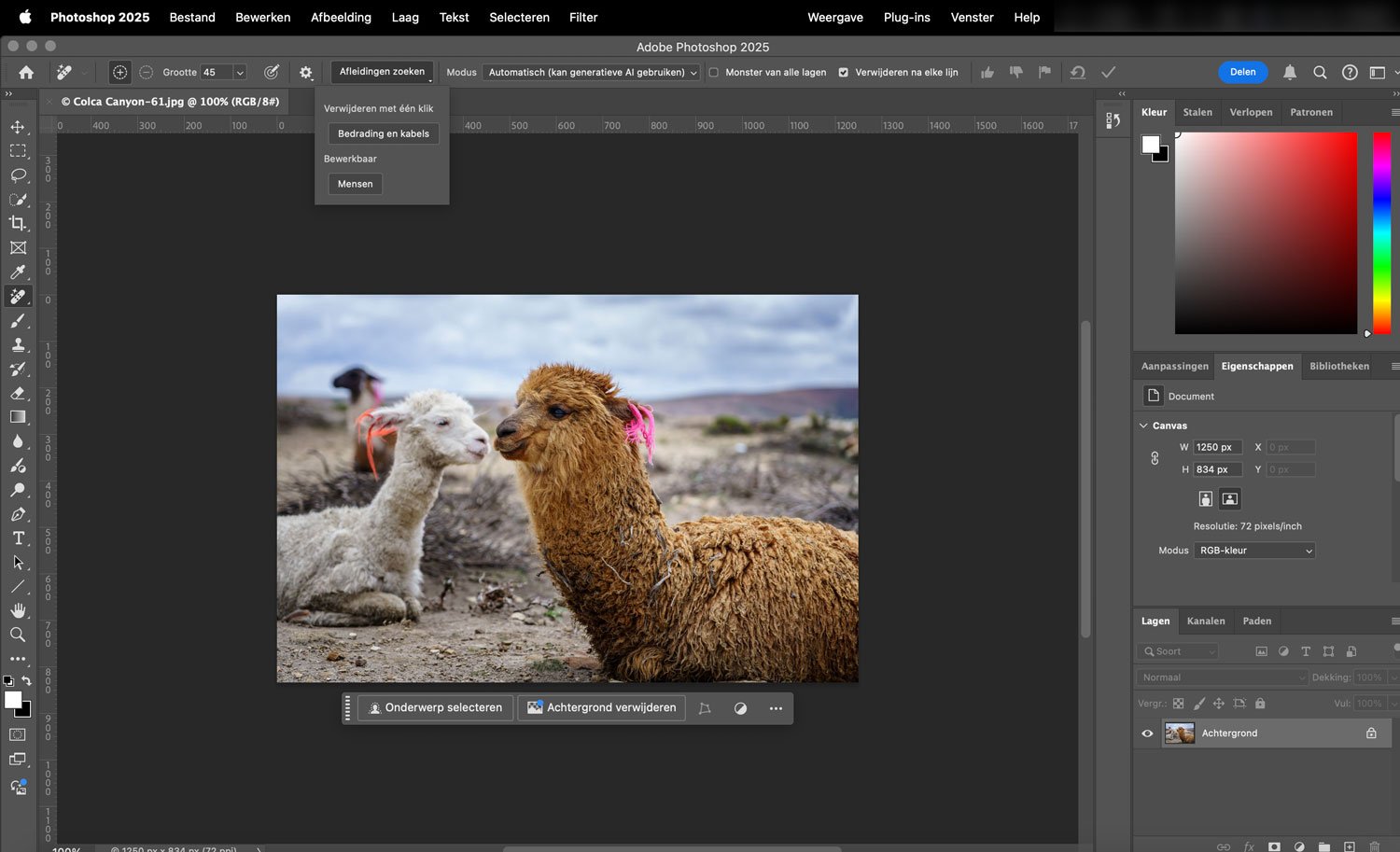
Automatisch Vullen met AI
Adobe heeft een belangrijke stap gezet met de integratie van nog meer kunstmatige intelligentie (AI) in Photoshop. Met de nieuwe ‘Content-Aware Fill’ op basis van Adobe Sensei-technologie kunnen gebruikers ongewenste elementen uit afbeeldingen verwijderen door ze automatisch te laten opvullen met de omgeving. De verbeterde algoritmen zorgen voor nog natuurlijkere resultaten, vooral bij het verwijderen van objecten uit gedetailleerde achtergronden.
Op onderstaande foto is te zien hoe de nieuwe update het maken van een selectie gemakkelijker maakt. Waarbij je voorheen het gehele onderwerp handmatig moest selecteren, kun je nu een grove selectie maken rondom de contouren van het onderwerp.
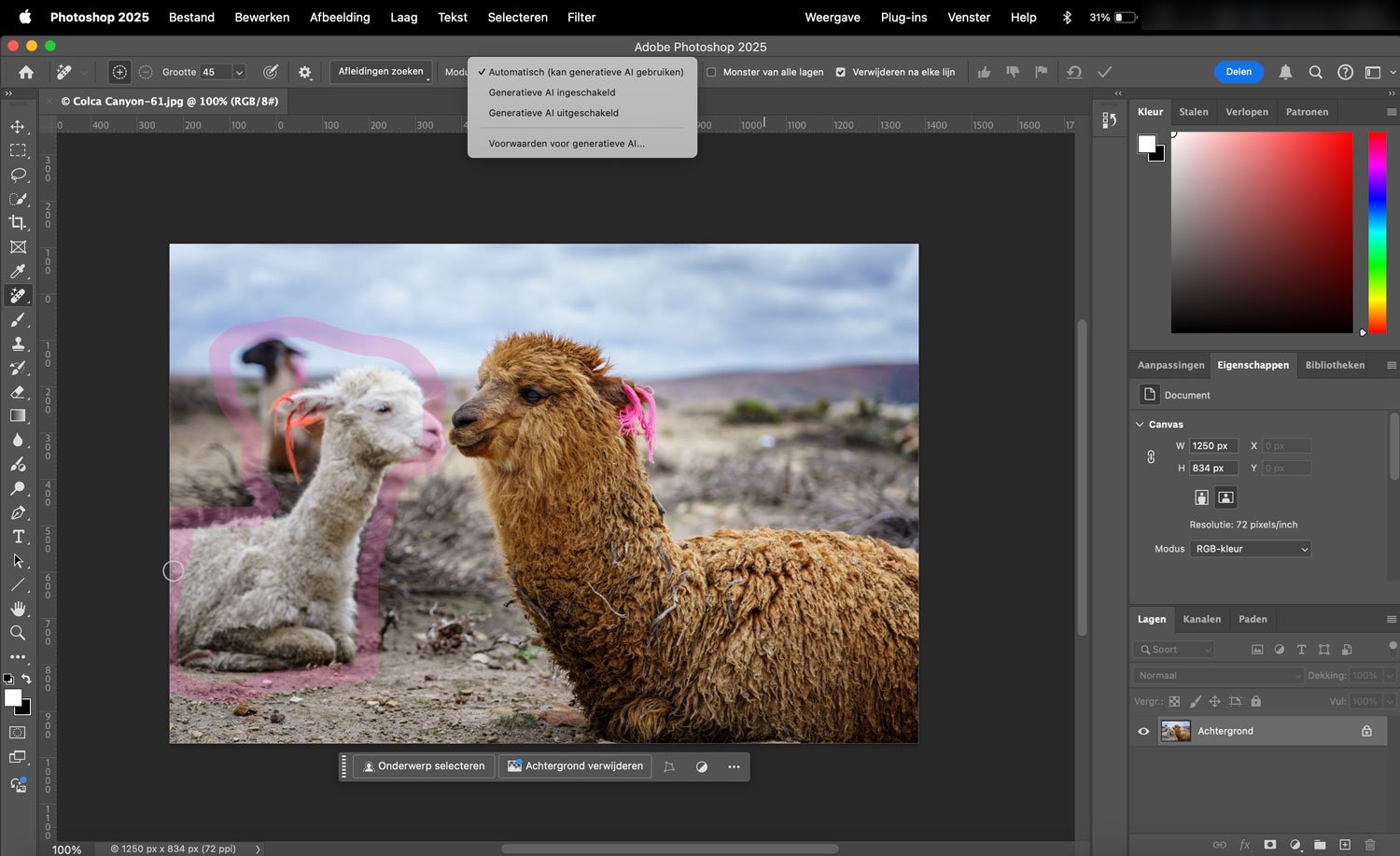

Generatieve AI uit 
Generatieve AI aan De tool-verwijderen kan nu ook met of zonder kunstmatige intelligentie gebruikt worden. Wanneer je generatieve AI uit zet komt het resultaat meer in de buurt van de content-aware-fill, waarbij het programma kijk naar de omliggende data om zo de leegte in te vullen.
Update voor Generatief vullen
Krijg meer fotorealistische beelden met het nieuwste Adobe Firefly Image Model.
De functies generatief vullen en uitbreiden worden nu aangedreven door het nieuwste Adobe Firefly Image Model, dat aanzienlijk verbeterde fotografische kwaliteit biedt. Daarnaast zorgt de update voor een verbeterde interpretatie van complexe beschrijvingen en biedt het de gebruiker meer variatie in de gegenereerde resultaten.
De gegenereerde afbeeldingen zijn van hogere kwaliteit, waardoor je met meer vertrouwen, controle en detail kunt creëren en je visie tot leven kunt brengen.
Generatieve achtergronden
Achtergronden verwijderen was al enige tijd mogelijk, maar het opvragen van nieuwe generatieve achtergronden is verbeterd. Zo weet de kunstmatige intelligentie nu de suggesties te baseren op de lichtval, schaduwen en sfeer van de hoofdfoto.
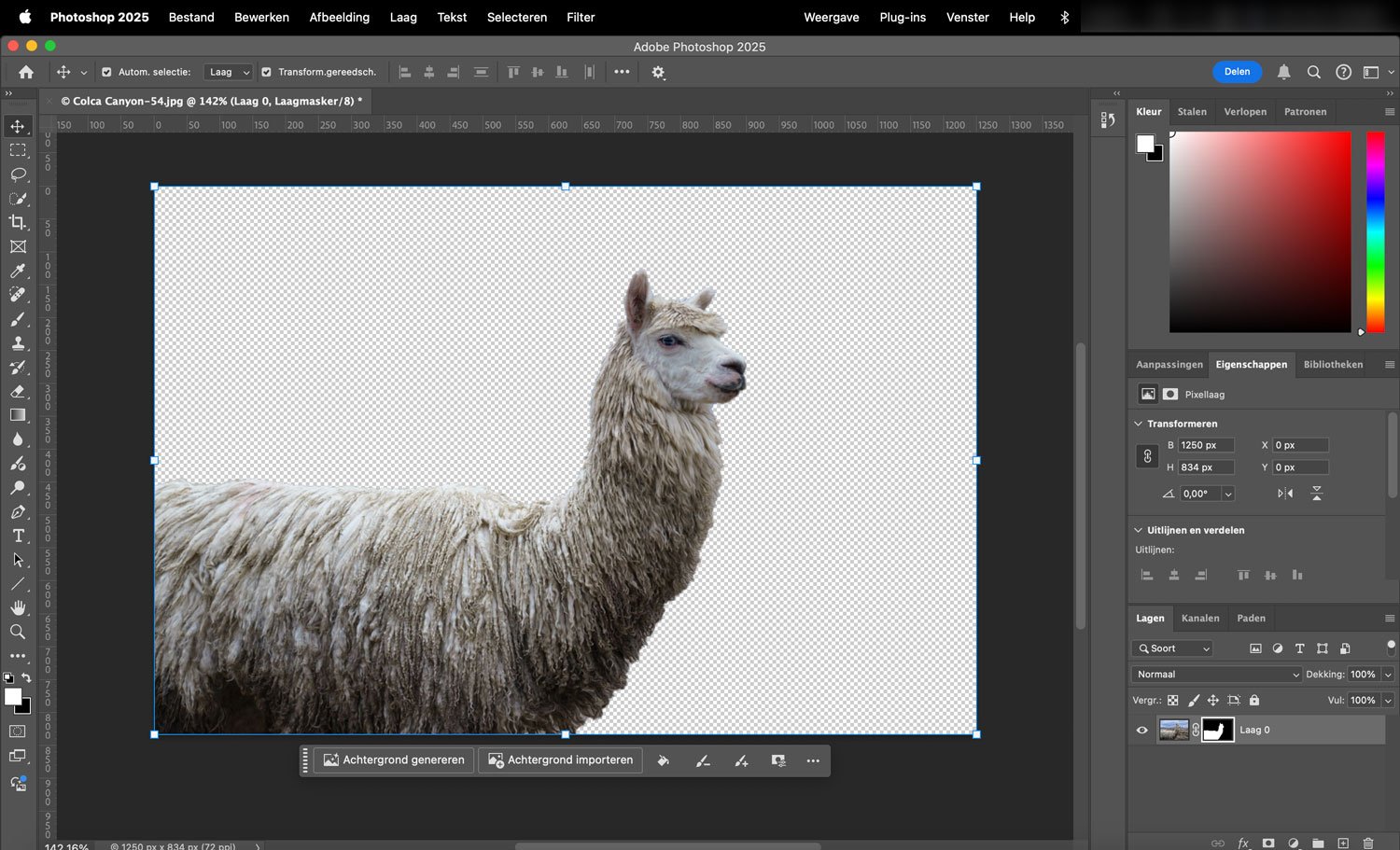
Meer leren over Adobe Photoshop
We hebben nog een leuke extra voor iedere Adobe Photoshop gebruiker, namelijk een spiekbriefje met sneltoetsen. Sneltoetsen zijn de toetsen op je toetsenbord waar een bepaalde Photoshop actie achter zit. Door veel sneltoetsen te gebruiken, kun je een stuk sneller werken in dit fotobewerkingsprogramma. Samen met de tips voor het importeren van voorinstellingen kun je dus nòg vlotter bewerken! Vul hieronder je naam en e-mailadres in en wij mailen het spiekbriefje binnen 15 minuten:
Luminar tips
De beste tips voor Luminar hebben wij op onze blog staan. Daarin vind je informatie over de mogelijkheden van het programma en handige tutorials! Lees de artikelen, bekijk de video’s en leer meer.
De best gelezen Luminar tips zijn:
– Wat is Luminar en welke mogelijkheden heeft Luminar 4?
– De handigste sneltoetsen voor Luminar
– AI uitgebreide lucht in Luminar 4 (AI Augmented Sky)
– Mijn 5 favoriete Luminar 4 filters
– En meer…
Onze meest recente Luminar tips:
Algemene tips over fotobewerking
De beste tips voor de beginnende en gevorderde fotobewerker hebben wij op onze blog staan. Lees de artikelen, bekijk de leerzame video tutorials en leer meer.
De best gelezen tips zijn:
– Wat is het beste fotobewerkingsprogramma?
– Wat is DPI en hoeveel DPI heb je nodig voor een grote afdruk?
– Een watermerk bedenken en toevoegen aan je foto’s
– Wat zijn Exif-gegevens?
– En meer…
Onze laatste tips over fotobewerkingsprogramma's:
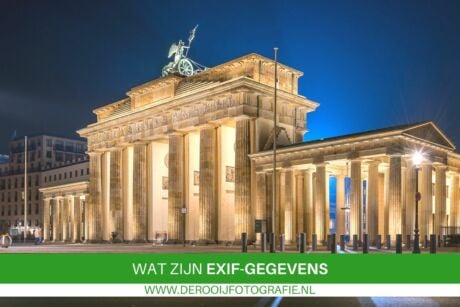
Wat zijn Exif-gegevens?
Niets is wat het lijkt. En zo ook bij een foto, want wist jij al dat er achter het fotobestand een hele nieuwe wereld aan opgeslagen informatie ligt? Deze informatie wordt niet voor niets opgeslagen. De informatie kan voor jou namelijk erg waardevol zijn. Misschien heeft iemand je weleens gevraagd wat de Exif-gegevens van je foto zijn. Wat deze gegevens precies zijn en wat je ermee kunt? Dat wordt in deze blog behandeld.
Inhoud van dit artikel:
1. Wat zijn exif gegevens?
2. Leren van de exif gegevens
3. Vooraf in te stellen instellingen
4. Waar kun je exif gegevens vinden?
5. Exif-gegevens exporteren in Adobe LightroomWat zijn exif gegevens?
Exif staat voor Exchangeable Image File Format, dit is de metadata voor afbeeldingsbestanden. Het is gemakkelijk te onthouden, omdat het woord ‘extra’ wel heel erg dicht in de buurt komt van Exif. Laat je niet meteen afschrikken door deze moeilijke woorden. Metadata betekent namelijk niks anders dan: data over data. In de Exif kun je dus de gegevens van je foto terugvinden. Dit zijn behoorlijk wat gegevens die voor de fotograaf zeker interessant zijn om te bekijken. In de Exif-gegevens van een foto is de volgende informatie terug te lezen:
– Datum en tijd van de foto opname
– Merk en model van de camera
– Merk en model van het objectief
– Naam van de eigenaar van de camera en eventueel copyright informatie
– Je gebruikte instellingen zoals diafragma, sluitertijd en ISO
– Brandpuntsafstand (zoom-afstand)
– Bestandsgrootte en aanwezige pixels
– Eventuele aanwezige accessoires zoals een externe flitser
– De GPS gegevens indien de camera deze functie heeftZo is het bij een foto onmisbaar om de datum en tijd te kunnen lezen om bijvoorbeeld foto’s te kunnen sorteren. Door het merk te achterhalen kun je gemakkelijk terugvinden welke camera en lens je toen gebruikte voor een bepaalde foto. Verder kun je middels copyright informatie jouw foto’s beschermen. De copyrights gegevens worden namelijk ook opgeslagen wanneer iemand anders een foto zou downloaden. Dit zorgt voor de extra bescherming voor jou als fotograaf, maar je kunt natuurlijk ook altijd een watermerk toevoegen. Vervolgens maken GPS gegevens het gemakkelijk om de exacte locatie van de gemaakte foto te achterhalen. Op websites zoals Flickr wordt er bij afbeeldingen, indien ingesteld, een locatie bij de foto vermeld. Al deze gegevens kunnen erg handig zijn, maar niet alle gegevens zijn in te zien zonder een speciaal fotobewerkingsprogramma. Verder in dit artikel is terug te vinden welke informatie waar en wanneer zichtbaar zal zijn.
Vooraf in te stellen instellingen
Sommige onderdelen van de Exif moet je zelf vooraf eenmalig instellen. Denk hierbij aan de datum & tijd, locatie en informatie van de fotograaf. Zo is het voor de datum- en tijdnotatie van belang dat je dat handmatig instelt in de camera. Eenmaal juist ingesteld, zal de camera automatisch de daaropvolgende notaties aanpassen. Naast de datum- en tijdnotatie is het ook mogelijk je eigen naam in de camera te noteren. De Exif zal dan in het vervolg bij iedere foto die je maakt jouw naam vermelden. Voor de wat nieuwere cameramodellen is het daarnaast ook mogelijk om de locatie op te slaan. Natuurlijk is daarvoor eerst vereist dat je handmatig toestemming aan de camera geeft. Nadat de foto genomen is en op de computer is geïmporteerd heb je nog de mogelijkheid om gegevens te wijzigen of verwijderen. Dit kan handig zijn wanneer je foto’s gaat delen met anderen of wanneer de datum of tijd verkeerd stond (Bijvoorbeeld omdat je jezelf op een ander werelddeel begaf). Wijzigen of verwijderen is mogelijk via fotobewerkingsprogramma’s zoals Photoshop, Lightroom en Luminar 4. Daarnaast is het ook mogelijk om géén metagegevens op te slaan, door foto’s te exporteren zonder de metagegevens mee te nemen of de metagegevens van het origineel te bewerken. Hoe je dit met bijvoorbeeld Lightroom doet wordt later in dit artikel uitgelegd of klik hier om gelijk naar het kopje te springen.
Leren van je exif gegevens
Vroeger bij analoge fotografie moest je de gebruikte instellingen allemaal netjes opschrijven of als je een heel goed geheugen had onthouden. Het grote voordeel van digitale fotografie is dat deze gegevens allemaal in de Exif worden opgeslagen. Door naar de Exif-gegevens van een foto te kijken kun je dus zien met welke sluitertijd, diafragma, ISO waarde en brandpunt afstand de foto is gemaakt (zoals op onderstaande foto). Dit is erg handig wanneer je veel aan het oefenen bent. Je kunt achteraf dus heel gemakkelijk zien welke instellingen welke effecten hebben. Welk diafragma zorgt bijvoorbeeld voor de mooiste achtergrond? Ook kun je op deze manier zien waar je nog foutjes maakt. Een onscherpe foto kan namelijk verschillende oorzaken hebben, je sluitertijd kan te langzaam zijn of je hebt misschien op het verkeerde punt scherp gesteld. Al deze gegevens zijn weer terug te lezen. Erg handig dus!

ISO 100, F/2.4, 1/125s, 4.48mm Waar kun je de Exif-gegevens terugzien?
De Exif-gegevens zijn op iedere computer te achterhalen. Daarvoor hoef je niet per se een (duur) fotobewerkingsprogramma te hebben. We belichten daarom de diverse manieren waarop de Exif-gegevens te achterhalen zijn.
Exif-gegevens achterhalen via Mac of Windows computer
Via Mac is het mogelijk om de Exif-gegevens direct via de Finder in te zien. Door met de rechtermuisknop op het fotobestand te klikken kun je voor de optie ‘Toon info’ kiezen. Hierna zal zich een nieuw scherm openen met de informatie over de foto. Ook de Exif-gegevens zullen hierin terug te lezen zijn. Via een Windows computer gaat dit op eenzelfde manier. Door met de rechtermuisknop op het bestand in de verkenner te klikken kun je de optie ‘Eigenschappen’ selecteren. Vervolgens zullen de Exif-gegevens onder het details-menu worden weergegeven. De Exif-gegevens die de computer standaard weergeeft zijn overigens iets minder uitgebreid dan bij fotobewerkingsprogramma’s zoals Lightroom.
Exif-gegevens lezen via Adobe Lightroom
Om de Exif-gegevens in te zien bij Lightroom dien je het fotobestand eerst te importeren in het programma. Via de Bibliotheek zal rechts vervolgens een menu verschijnen met een heleboel informatie. Onder het histogram onder het kopje ‘Metagegevens‘ is vervolgens de optie om de Exif-gegevens te selecteren. De Exif-gegevens zullen vervolgens uitgebreid worden getoond. Anders dan bij Finder of Verkenner, laat Lightroom extra informatie zien.
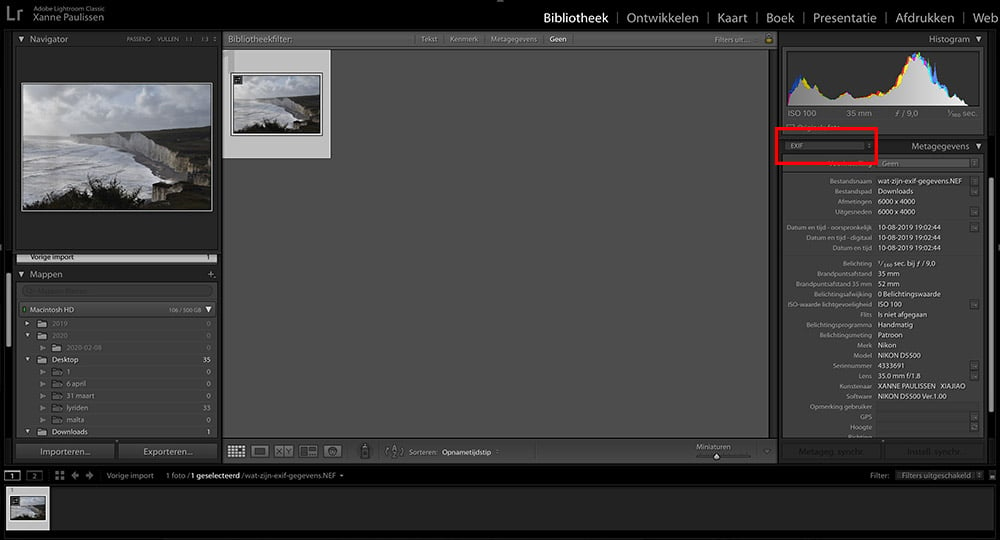
Exif-gegevens lezen via Adobe Photoshop
Ook via Photoshop is het zeer makkelijk om de Exif-gegevens te bekijken. Algemene Exif-gegevens zoals de gebruikte instellingen worden bij een RAW-bestand gelijk rechtsboven (in de camera-raw) weergegeven wanneer je dit bestand in Photoshop opent. Verder is het ook mogelijk om de Exif-gegevens op te vragen via Bestand > Bestandsinfo. Photoshop zal vervolgens onderstaande scherm openen.
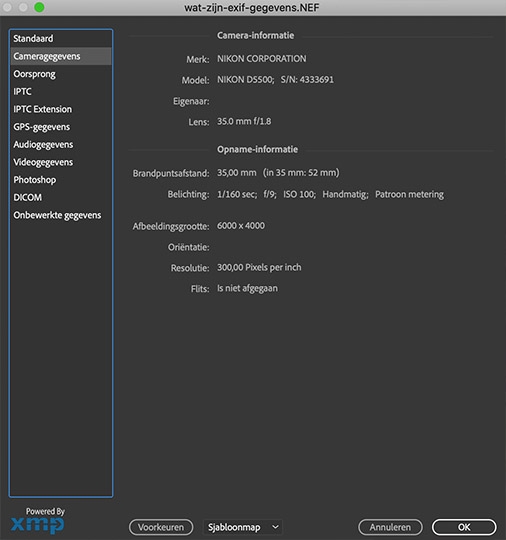
Exif-gegevens exporteren in Adobe Lightroom
Zoals al eerder in dit artikel naar voren kwam is het mogelijk om zelf te kiezen welke informatie je vrijgeeft. Deze Exif-gegevens kun je tijdens het exporteren van een afbeelding in Adobe Lightroom zelf selecteren. Handig voor wanneer je bijvoorbeeld een foto instuurt, maar niet de GPS-gegevens vrij wilt geven omwille van privacy. Hoe je dit doet? Dit gebeurt via de gebruikelijke exporteer functie van Lightroom of via de sneltoets Ctrl + E of Command + E. Vervolgens kun je onder het kopje ‘Metagegevens‘ kiezen welke gegevens je wel of niet zou willen exporteren.
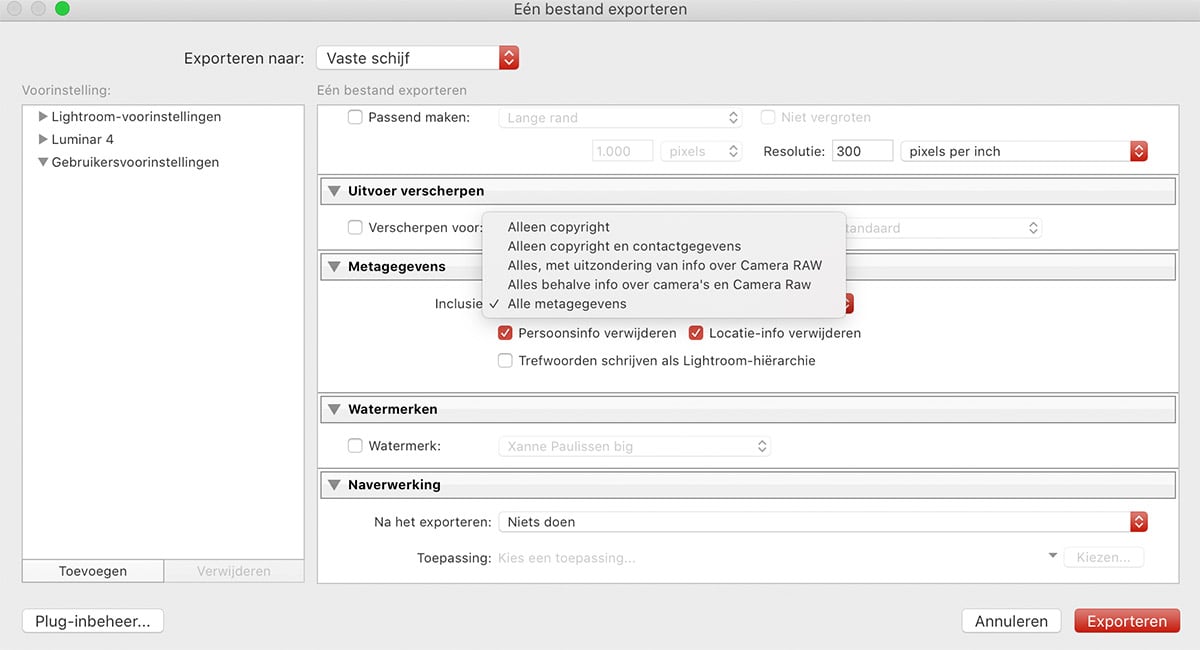
Ik hoop dat na het lezen van deze blog voor jullie duidelijk is wat Exif gegevens nu precies zijn. Het is super leerzaam om deze gegevens regelmatig te bekijken en dat raad ik jullie dus ook zeker aan. Wat is jullie favoriete manier om de Exif-gegevens te bekijken?

De 8 beste fotobewerkingsprogramma’s en de verschillen
Vraag jij je ook af wat het beste fotobewerkingsprogramma is? In dit artikel gaan wij aanvullende uitleg geven over een aantal populaire fotobewerkingsprogramma’s inclusief de voor- en nadelen van deze fotobewerkingssoftware. . In dit artikel lees je meer over Adobe Lightroom, Photoshop CC (of CS), Photoshop Elements en Capture One. Ook besteden we aandacht aan een aantal opkomende fotobewerkingsprogramma’s die dus steeds populairder worden zoals Luminar en Afinity Photo. Of je nu een beginnende fotograaf bent of een ervaren professional, na het lezen van dit artikel weet je precies welk programma het beste aansluit bij jouw behoeften en werkwijze.
Dit artikel is voor het laatst bijgewerkt op januari 2025
Inhoud van dit artikel:
- Adobe Photoshop
- Adobe Lightroom
- Photoshop Elements
- ON1 Photo RAW
- Google Photos
- Luminar Neo
- Affinity Photo
- Capture One 22
- Fotobewerkingsprogramma’s vergelijken
- Welk fotobewerkingsprogramma gebruik jij?
Fotobewerkingsprogramma Adobe Photoshop
Adobe Photoshop (voorheen bekend als Adobe Photoshop CS of Adobe Photoshop CC) is een van de meest krachtige en uitgebreide fotobewerkingsprogramma’s op de markt. De mogelijkheden zijn vrijwel onbeperkt, en als fotograaf kun je er alles mee doen wat je je kunt voorstellen. Echter, Photoshop is niet alleen ontworpen voor fotografen, maar ook voor designers. Hierdoor bevat het tal van functies die voor fotografen minder relevant zijn, wat het programma complex kan maken.
Dit brengt meteen een uitdaging met zich mee: Photoshop biedt zóveel mogelijkheden dat het een flinke investering in tijd vraagt om de software goed onder de knie te krijgen. Als je op zoek bent naar een programma waarmee je volledige creatieve controle hebt en elke foto kunt transformeren zoals jij dat wilt, is Adobe Photoshop echter een uitstekende keuze.
Mijn ervaring met Photoshop
Ik weet nog goed hoe overweldigend mijn eerste kennismaking met Photoshop was. Ik opende het programma, werd begroet door een leeg scherm en een wirwar van menu-items en opties. Waar begin je? Zonder begeleiding kan het een behoorlijke uitdaging zijn. Een goede cursus, specifiek gericht op Adobe Photoshop voor fotografen, kan je helpen om snel de belangrijkste functies onder de knie te krijgen.Voordelen en Nadelen van Photoshop
Het grootste voordeel van Adobe Photoshop is zonder twijfel de enorme veelzijdigheid. Je kunt er werkelijk alles mee bewerken, van kleine aanpassingen tot complete transformaties. Het nadeel is dat de leercurve steil is, en het in het begin niet altijd duidelijk is hoe je bepaalde functies gebruikt om je foto’s te verbeteren. Daarnaast is Photoshop geen goedkope optie.Vroeger moest je eenmalig ongeveer €1.000 betalen voor het professionele pakket. Tegenwoordig werkt Adobe met een abonnementsmodel. Voor €39,64 per maand (inclusief BTW) krijg je toegang tot alle mogelijkheden van Adobe Photoshop. Vind je dit te duur of zoek je een eenvoudiger alternatief? Lees dan verder, want er zijn andere opties die misschien beter bij jouw wensen passen.
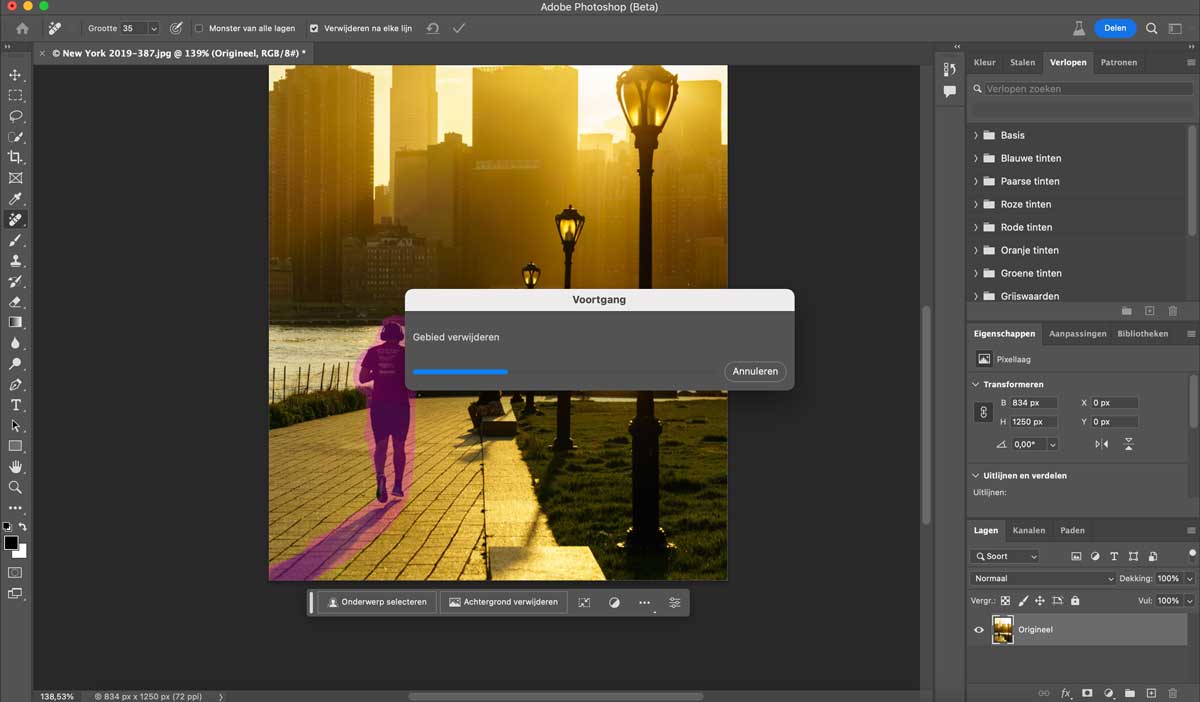
Fotobewerkingsprogramma Adobe Lightroom
Adobe Lightroom is de afgelopen jaren enorm populair geworden bij zowel professionele fotografen als enthousiaste amateurs. Het programma is speciaal ontwikkeld voor fotografen en biedt een gebruiksvriendelijke omgeving waarin het bewerken en beheren van foto’s snel en efficiënt verloopt. Dankzij de talloze handige opties is Lightroom een onmisbare tool voor iedereen die zijn fotobewerking naar een hoger niveau wil tillen.
Een van de grootste voordelen van Lightroom is de bibliotheekmodule. Hiermee kun je je foto’s op een overzichtelijke manier beheren en organiseren. Door gebruik te maken van trefwoorden, collecties en metadata kun je binnen enkele seconden een specifieke foto terugvinden, zelfs als je niet meer weet in welke map deze stond. Dit bespaart enorm veel tijd, vooral wanneer je met grote fotobibliotheken werkt. Lightroom biedt de flexibiliteit om je foto’s lokaal op een harde schijf op te slaan of gebruik te maken van 1 TB cloudopslag, die is inbegrepen bij het Lightroom-abonnement. Hierdoor kun je overal en altijd bij je foto’s.
De ontwikkelmodule is het hart van Adobe Lightroom. Hier vind je uitgebreide bewerkingsmogelijkheden, van het aanpassen van belichting en contrast tot het verfijnen van kleuren en details. Wat Lightroom zo fijn maakt, is de overzichtelijke interface. Alle schuifbalkjes waarmee je je foto’s kunt aanpassen staan onder elkaar, zonder dat je verborgen menu’s hoeft te openen. Dit maakt het programma toegankelijk en intuïtief, zelfs voor beginners.
Hoewel er enige tijdsinvestering nodig is om het programma volledig onder de knie te krijgen, is Lightroom eenvoudiger te leren dan Adobe Photoshop CC. Met een goede cursus kun je snel ontdekken hoe je het maximale uit je foto’s haalt.
Met een abonnement op Adobe Lightroom, dat €14,74 per maand kost (inclusief btw), krijg je toegang tot zowel Lightroom als Photoshop CC. Een groot voordeel van het abonnementsmodel is dat je altijd gebruikmaakt van de nieuwste functies, dankzij de regelmatige updates van Adobe.
Nadelen
Hoewel Lightroom krachtige tools biedt voor fotobewerking, heeft het ook enkele beperkingen. Het programma is vooral gericht op het verbeteren van foto’s op het gebied van belichting, kleur en scherpte. Creatieve functies zoals het toevoegen van tekst, frames of grafische elementen ontbreken. Gelukkig kun je Lightroom eenvoudig uitbreiden met andere programma’s, zoals Photoshop of Luminar, om deze creatieve mogelijkheden te benutten.Conclusie
Adobe Lightroom is een veelzijdig en gebruiksvriendelijk programma dat speciaal is ontworpen voor fotografen. Het biedt krachtige fotobewerkingstools en een efficiënte manier om je foto’s te organiseren. Ondanks de paar beperkingen is het een uitstekende keuze voor zowel beginners als professionals die hun fotobewerking naar een hoger niveau willen tillen.Naast onze online cursus Adobe Lightroom organiseren wij ook regelmatig een cursus op locatie:

Fotobewerkingsprogramma ON1 Photo RAW
ON1 Photo RAW is ook een relatief nieuw fotobewerkingsprogramma. Voorheen bekend als ON1 Photo en was eerst enkel als Photoshop en Lightroom Plug-in te gebruiken. Sinds enkele jaren is het fotobewerkingsprogramma ook als stand-alone programma te gebruiken. ON1 Photo RAW is een mix tussen Lightroom en Photoshop. Zo heeft het programma de mogelijkheid om een bibliotheek bij te houden, in lagen te werken en te knippen en plakken in foto’s. Een groot voordeel van ON1 Photo RAW is dat je niet langer meer foto’s hoeft te importeren, maar deze rechtstreeks vanuit de originele locatie kunt bewerken.
Qua mogelijkheden biedt ON1 Photo RAW een ruim aanbod aan mogelijkheden aan, zoals focus-stacking, panorama stitching en exposure bracketing. ON1 is het perfecte programma voor de fotograaf die zich graag dieper in fotobewerking wilt verdiepen en graag alles in één programma wilt hebben.
Verder is ON1 Photo RAW voor een eenmalige prijs aan te schaffen voor slechts €110,93 en €88,74 voor oudere ON1 Photo gebruikers. Een voordeel is dat je niet gebonden bent aan een lidmaatschap. Houd de website goed in de gaten, want regelmatig zijn er leuke kortingsacties of proefperiodes. Met de kortingscode DEROOIJ20 ontvang je 20% korting via deze link.
Fotobewerkingsprogramma Google Photos
Google Photo’s is een navolger van Picasa. Veel beginnende fotografen gebruikten voorheen Picasa om hun foto’s te bewerken. Evenals Google photo’s was Picasa een programma van Google. Echter heeft Google ervoor gekozen om te stoppen met Picasa. Was je Picasa gebruiker en ben je benjeuwd wat er met je oude Picasa fotos gebeurd? Google slaat je oude foto’s automatisch op in Google Photos. Via Google Photos is het mogelijk om gratis foto’s op te slaan op je persoonlijke Google Account. De fotokwaliteit wordt dan wel aangepast, maar is nog mooi scherp voor op het beeldscherm. Wil je jouw foto’s bewerken en daarna groot uitprinten? Dan is het altijd nog mogelijk om voor betaalde opslag te kiezen. Google Photos is te raadplegen via de computer, tablet en smartphone. Dat maakt Google Photos een erg handige plek om (automatisch) je fotobibliotheek in op te slaan. Aan de hand van gezichtsherkenning en object herkenning kun je overigens ook heel snel foto’s terugvinden.
Foto’s bewerken met Google Photos
Via Google Photos kun je dus gratis heel veel foto’s opslaan én plaatselijk bewerken, ordenen en delen met anderen. Welke bewerkingen kun je allemaal doen met Google Photo’s? Qua bewerkingen gaat het echt om de basisbewerkingen, zoals belichting en het bijsnijden van de foto. Dat is natuurlijk erg handig als je hier veel gebruik van maakt. Ook heeft google enkele kant en klare filters, waarmee je leuke effecten (waaronder zwart-wit) direct toe kunt passen op je foto’s. Kortom, ben je op zoek naar een plek voor al je foto’s die de mogelijkheid biedt om enkele basisbewerkingen te doen? Dan is Google Photos zeker een aanrader.Fotobewerkingsprogramma Luminar Neo
Luminar Neo is het nieuwste fotobewerkingsprogramma gemaakt door Skylum (voorheen Macphun) en is beschikbaar voor Mac en Windows. Skylum is ook bekend van fotobewerkingsprogramma’s Luminar 4, Aurora HDR en LuminarAI.
Een belangrijk verschil dat Luminar Neo heeft ten opzichte van LuminarAI is dat het weer mogelijk is om met lagen te werken. Daarnaast werkt Luminar Neo een stuk sneller dan zijn voorganger. Natuurlijk zijn er ook nieuwe functies bijgekomen. Zo beschikt Luminar Neo over Relight AI. Daarmee is het mogelijk om gedeeltes van de foto aan te passen. Bijvoorbeeld het bewerken van de lucht, zonder het landschap aan te tasten. Verder is het in Luminar Neo nog makkelijker om stroomkabels en (sensor)stofjes te verwijderen uit de foto. Daarnaast is het in Luminar Neo mogelijk om gemakkelijk de achtergrond te verwijderen. Handig wanneer je in lagen wilt werken met bijvoorbeeld portretfoto’s. En als deze extra opties nog niet genoeg zijn is het ook nog mogelijk om in Luminar Neo jouw eigen foto catalogus bij te houden. Na de update van juli 2022 is het in Luminar Neo optioneel om de HDR Merge functie toe te voegen aan het fotobewerkingsprogramma voor €49,-.
Maak je ook gebruik van de Adobe Creative Cloud? Dan kun je Luminar Neo ook als Adobe Lightroom en Adobe Photoshop extensie gebruiken. Dat is handig, wanneer je specifieke Luminar filters mooi vindt of een aantal bewerkingen liever in Luminar wilt uitvoeren. Doordat de programma’s nauw samenwerken heb je alle bewerkingsmogelijkheden binnen handbereik.
Luminar Neo kun je aanschaffen voor een eenmalig bedrag met levenslange toegang of op abonnementsbasis (maand- of jaarabonnenent). Dit geeft je dus alle flexibiliteit. Aangezien de prijs afhangt van welke optie je kiest, maar ook afhangt of je in het verleden al een oudere Luminar versie gekocht hebt, raden wij aan onze Luminar Neo pagina te bezoeken voor meer informatie over de prijzen.
Exclusieve korting met code: MDR-NEO voor €10,- korting op Luminar Neo.
De korting werkt alleen als je via deze pagina naar de Luminar website gaat en is alleen geldig op het jaarabonnement of de eenmalige betaling met levenslange toegang.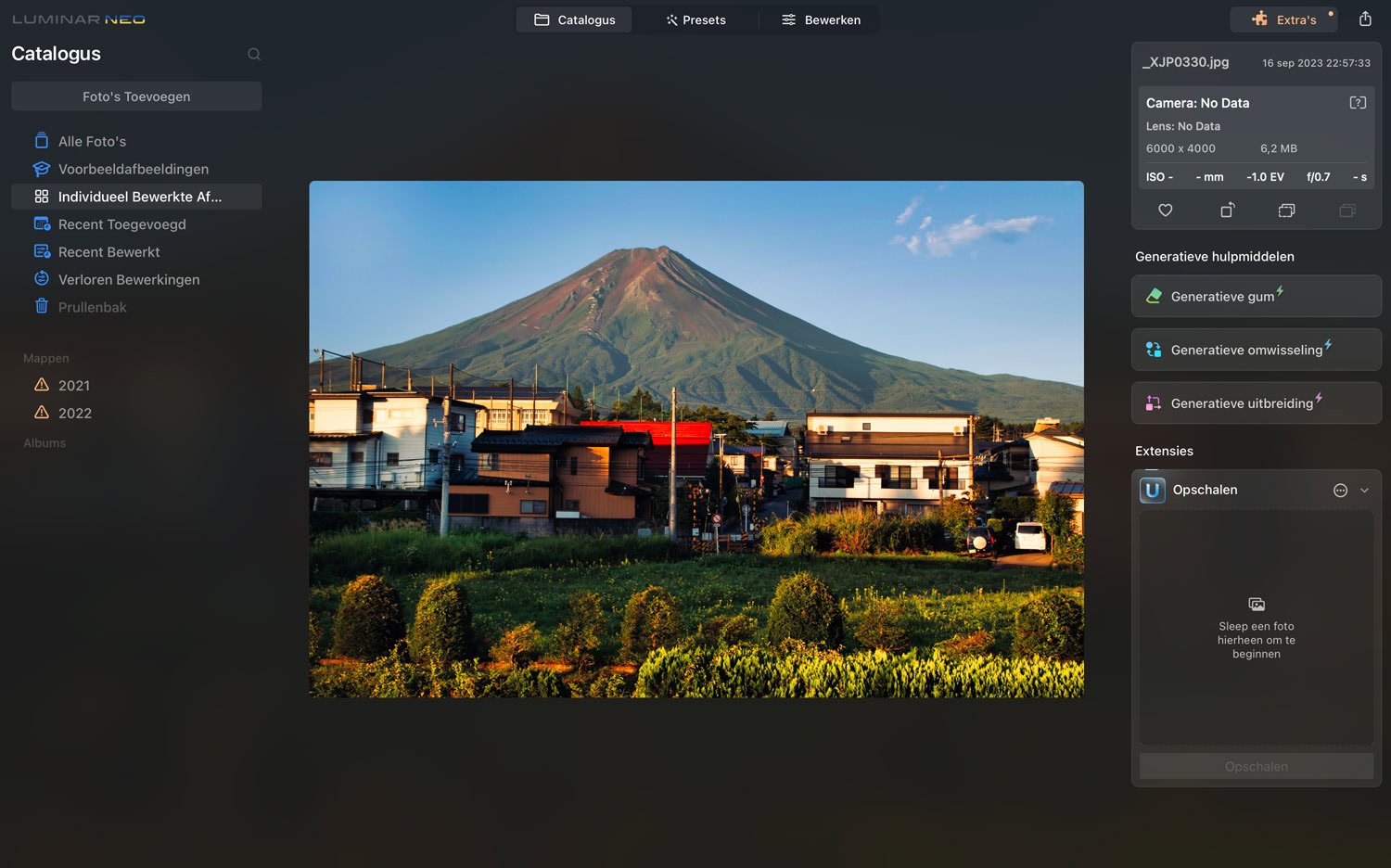
Fotobewerkingsprogramma Affinity Photo
Affinity Photo is ook een van de nieuwkomers die positief ontvangen wordt. De interface van Affinity Photo ziet er relatief eenvoudig uit waardoor het toepassen van basis fotobewerkingen geen probleem zal zijn. Naast de RAW bewerkingen kan je ook in dit programma werken met lagen, selecties maken van onderwerpen en deze vervolgens in andere foto’s toevoegen. Wat dat betreft geeft Affinity Photo je de creatieve vrijheid die je in Photoshop Elements en Photoshop CC ook hebt.
Een nadeel van Affinity Photo is dat ook hier de fotobeheer functies ontbreken. Je moet foto’s dus beheren via een programma zoals Adobe Lightroom of via de Windows Verkenner / Finder. Dit laatste heeft heel veel nadelen, want het snel opzoeken van een specifieke foto is op die manier bijna niet mogelijk als je tienduizenden foto’s hebt.
Ook voor Affinity Photo betaal je maar eenmalig een bedrag. De kosten zijn slechts 74,99 euro.
Fotobewerkingsprogramma Capture One 22
Capture One is een fotobewerkingsprogramma die is ontwikkeld door het Deense bedrijf Phase One. Naast de digitale camera’s van Phase One hebben zij ook hun eigen bewerkingssoftware. Ook bieden zij speciale versies van Capture One aan voor Sony, Fujifilm en Nikon camera’s. De RAW-bestanden worden in die versies optimaal uitgelezen. Capture One onderscheid zich van vele andere programma’s door de snelle tether-functie, beter bekend onder de term ‘Tethered Photography’. Dit biedt de gebruiker de mogelijkheid om de camera met een computer te verbinden, waarbij de foto’s direct op de computer te zien zijn. Vaak wordt dit gebruikt door studiofotografen in de fashion industrie. Capture One is verder door de vele professionele mogelijkheden een misschien wel professionelere tegenhanger van Lightroom. Verder is dit programma ook beschikbaar voor op de tablet of smartphone. Daarbij heb je natuurlijk wel minder uitgebreide functies.
Capture One is zowel los als in abonnementsvorm aan te schaffen. De prijzen liegen er niet om, want voor dit mooi complete fotoprogramma moet je aardig diep in de buidel tasten. Los betaal je voor Capture One 229 euro (voor de Fujifilm, Sony of Nikon versie) en 349 euro voor de algemene versie. Met het abonnement zijn die tarieven respectievelijk 18 euro per maand voor het pro abonnement en 49 euro voor de studio versie. Ongeacht waar je voor kiest, kun je de software installeren op twee computers/laptops.
Fotobewerkingsprogramma’s vergelijken
Hieronder vind je een aantal eigenschappen die veel fotografen belangrijk vinden bij het gebruik van een fotobewerkingsprogramma.
✔ = Aanwezig en werkt goed
➖ = Aanwezig maar met beperkte mogelijkheden
✘ = Niet aanwezig
Adobe Lightroom
ClassicAdobe Lightroom (cloud) Adobe
PhotoshopPhotoshop
ElementsLuminar Neo Affinity
PhotoON1 Photo RAW Capture One Pro RAW bewerkingen ✔ ✔ ✔ ✔ ✔ ✔ ✔ ✔ HDR samenvoegen ✔ ✔ ✔ ✔ ✔ (extensie) ✔ ✔ ✔ Panorama samenvoegen ✔ ✔ ✔ ➖ ✔ (extensie) ✔ ✔ ✔ Goed retoucheren ➖ ➖ ✔ ✔ ✔ ✔ ✔ ✔ Fotobeheer functie ✔ ✔ ✔ (Bridge) ✔ ✔ ✘ ✔ ✔ Werken met lagen ✘ ✘ ✔ ✔ ✔ ✔ ➖ ✔ Presets / filters ✔ ✔ ✔ ➖ ✔ ✔ ✔ ✔ Nederlandstalig ✔ ✔ ✔ ✔ (Windows) ✘ (Mac) ✔ ✘ ✔ ✔
Welk fotobewerkingsprogramma moet jij kiezen?
Het fotobewerkingsprogramma dat jij moet kiezen hangt heel erg af van je budget en wat je met fotobewerking wilt bereiken. Als je geen problemen hebt om 12,09 euro per maand te betalen voor een fotobewerkingsprogramma dan zou ik zeker adviseren om het abonnement voor fotografen te nemen bij Adobe. Het lidmaatschap duurt minimaal 1 jaar, daarna is het per maand opzegbaar. Indien je dit teveel geld vindt en jij hoofdzakelijk je foto’s mooier wilt maken dan zou Luminar de beste keuze zijn. Als jij meer creatieve opties wilt hebben kom je uit bij Affinity Photo. Adobe heeft lang de leiding gehad in de wereld van de fotobewerking, maar ik sluit niet uit dat Luminar en Affinity Photo verder blijven groeien.
Welk fotobewerkingsprogramma gebruik jij?
Misschien ben jij al met fotobewerking begonnen of heb jij naar aanleiding van dit artikel een keuze kunnen maken. Ik ben benieuwd welk fotobewerkingsprogramma jij gebruikt (of gaat gebruiken). Laat het weten door te reageren op dit bericht.
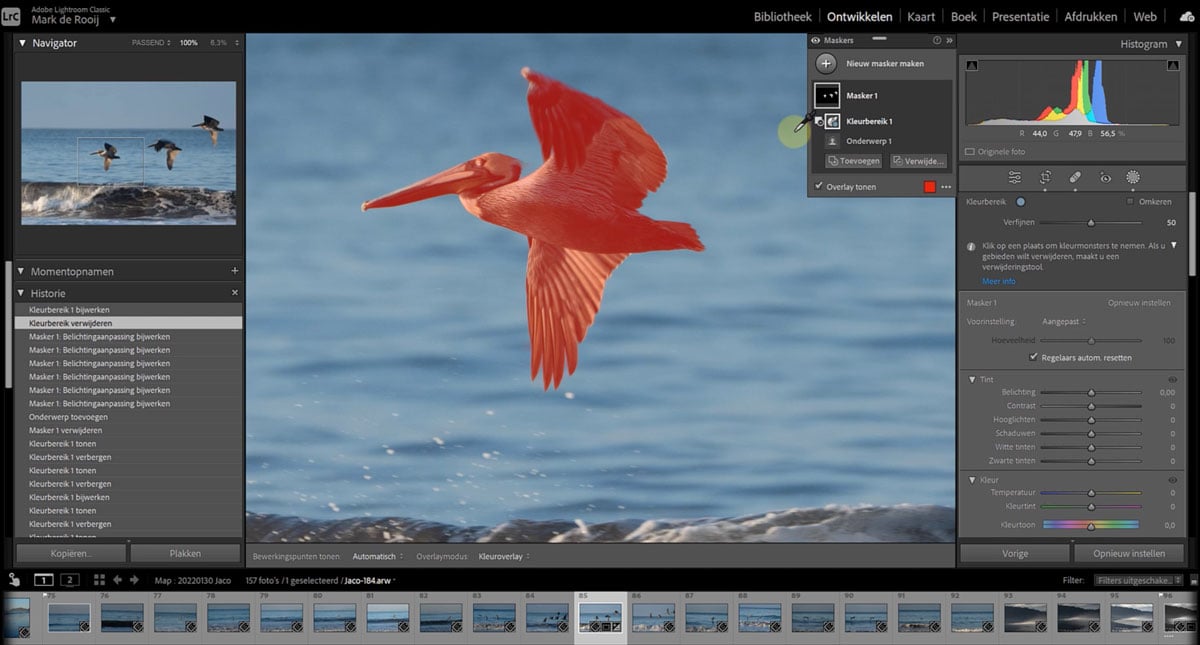
Photoshop Elements
Adobe Photoshop Elements is een gebruiksvriendelijke versie van het populaire Photoshop-programma, speciaal ontworpen voor hobbyfotografen en beginnende bewerkers. Het biedt een perfecte balans tussen krachtige tools en eenvoud, waardoor je zonder uitgebreide technische kennis prachtige resultaten kunt bereiken. Of je nu je foto’s wilt verbeteren, leuke creaties wilt maken of herinneringen wilt delen, Photoshop Elements is een uitstekende keuze.
Een van de grootste voordelen van Photoshop Elements is de toegankelijke interface. Het programma biedt drie bewerkingsmodi: Snel, Geleid en Expert. Hierdoor kun je kiezen hoe diep je in de bewerkingsmogelijkheden wilt duiken. Deze gestructureerde opzet maakt Photoshop Elements geschikt voor alle niveaus, van beginners tot gevorderden.
Photoshop Elements biedt een breed scala aan functies die ontworpen zijn om fotobewerking leuk en eenvoudig te maken:
- Automatische verbeteringen: Met behulp van Adobe Sensei AI-technologie kun je met één klik belichting, kleuren en details optimaliseren.
- Creatieve effecten: Voeg artistieke filters, overlays en tekst toe om je foto’s een unieke uitstraling te geven.
- Retoucheertools: Verwijder ongewenste elementen, herstel oude foto’s of maak huid gladder met eenvoudige maar krachtige tools.
- Fotocollages en diavoorstellingen: Maak leuke creaties zoals gepersonaliseerde collages, kaarten en video’s om je herinneringen op een bijzondere manier te delen.
Hoewel Photoshop Elements geen directe mobiele app heeft zoals Lightroom, kun je wel gebruikmaken van de Adobe Photoshop Express-app om onderweg snelle bewerkingen uit te voeren. Voor meer geavanceerde projecten kun je je werk vervolgens synchroniseren met je computer.
Photoshop Elements is krachtig, maar mist sommige geavanceerde functies van Photoshop, zoals uitgebreide lagenbewerking en professionele tools voor complexe fotomanipulaties. Voor professionele fotografen of grafische ontwerpers kan dit een beperking zijn.
Adobe Photoshop Elements is een geweldige keuze voor hobbyfotografen, gezinnen en iedereen die eenvoudige maar krachtige fotobewerking wil zonder een steile leercurve. Het biedt een breed scala aan creatieve mogelijkheden, terwijl het toegankelijk en betaalbaar blijft, namelijk €100,65 voor drie jaar.

Fotobewerkingsprogramma ON1 Photo RAW
ON1 Photo RAW is ook een relatief nieuw fotobewerkingsprogramma. Voorheen bekend als ON1 Photo en was eerst enkel als Photoshop en Lightroom Plug-in te gebruiken. Sinds enkele jaren is het fotobewerkingsprogramma ook als stand-alone programma te gebruiken. ON1 Photo RAW is een mix tussen Lightroom en Photoshop. Zo heeft het programma de mogelijkheid om een bibliotheek bij te houden, in lagen te werken en te knippen en plakken in foto’s. Een groot voordeel van ON1 Photo RAW is dat je niet langer meer foto’s hoeft te importeren, maar deze rechtstreeks vanuit de originele locatie kunt bewerken.
Qua mogelijkheden biedt ON1 Photo RAW een ruim aanbod aan mogelijkheden aan, zoals focus-stacking, panorama stitching en exposure bracketing. ON1 is het perfecte programma voor de fotograaf die zich graag dieper in fotobewerking wilt verdiepen en graag alles in één programma wilt hebben.
Verder is ON1 Photo RAW voor een eenmalige prijs aan te schaffen voor slechts €110,93 en €88,74 voor oudere ON1 Photo gebruikers. Een voordeel is dat je niet gebonden bent aan een lidmaatschap. Houd de website goed in de gaten, want regelmatig zijn er leuke kortingsacties of proefperiodes. Met de kortingscode DEROOIJ20 ontvang je 20% korting via deze link.
Fotobewerkingsprogramma Google Photos
Google Photo’s is een navolger van Picasa. Veel beginnende fotografen gebruikten voorheen Picasa om hun foto’s te bewerken. Evenals Google photo’s was Picasa een programma van Google. Echter heeft Google ervoor gekozen om te stoppen met Picasa. Was je Picasa gebruiker en ben je benjeuwd wat er met je oude Picasa fotos gebeurd? Google slaat je oude foto’s automatisch op in Google Photos. Via Google Photos is het mogelijk om gratis foto’s op te slaan op je persoonlijke Google Account. De fotokwaliteit wordt dan wel aangepast, maar is nog mooi scherp voor op het beeldscherm. Wil je jouw foto’s bewerken en daarna groot uitprinten? Dan is het altijd nog mogelijk om voor betaalde opslag te kiezen. Google Photos is te raadplegen via de computer, tablet en smartphone. Dat maakt Google Photos een erg handige plek om (automatisch) je fotobibliotheek in op te slaan. Aan de hand van gezichtsherkenning en object herkenning kun je overigens ook heel snel foto’s terugvinden.
Foto’s bewerken met Google Photos
Via Google Photos kun je dus gratis heel veel foto’s opslaan én plaatselijk bewerken, ordenen en delen met anderen. Welke bewerkingen kun je allemaal doen met Google Photo’s? Qua bewerkingen gaat het echt om de basisbewerkingen, zoals belichting en het bijsnijden van de foto. Dat is natuurlijk erg handig als je hier veel gebruik van maakt. Ook heeft google enkele kant en klare filters, waarmee je leuke effecten (waaronder zwart-wit) direct toe kunt passen op je foto’s. Kortom, ben je op zoek naar een plek voor al je foto’s die de mogelijkheid biedt om enkele basisbewerkingen te doen? Dan is Google Photos zeker een aanrader.Fotobewerkingsprogramma Luminar Neo
Luminar Neo is het nieuwste fotobewerkingsprogramma gemaakt door Skylum (voorheen Macphun) en is beschikbaar voor Mac en Windows. Skylum is ook bekend van fotobewerkingsprogramma’s Luminar 4, Aurora HDR en LuminarAI.
Een belangrijk verschil dat Luminar Neo heeft ten opzichte van LuminarAI is dat het weer mogelijk is om met lagen te werken. Daarnaast werkt Luminar Neo een stuk sneller dan zijn voorganger. Natuurlijk zijn er ook nieuwe functies bijgekomen. Zo beschikt Luminar Neo over Relight AI. Daarmee is het mogelijk om gedeeltes van de foto aan te passen. Bijvoorbeeld het bewerken van de lucht, zonder het landschap aan te tasten. Verder is het in Luminar Neo nog makkelijker om stroomkabels en (sensor)stofjes te verwijderen uit de foto. Daarnaast is het in Luminar Neo mogelijk om gemakkelijk de achtergrond te verwijderen. Handig wanneer je in lagen wilt werken met bijvoorbeeld portretfoto’s. En als deze extra opties nog niet genoeg zijn is het ook nog mogelijk om in Luminar Neo jouw eigen foto catalogus bij te houden. Na de update van juli 2022 is het in Luminar Neo optioneel om de HDR Merge functie toe te voegen aan het fotobewerkingsprogramma voor €49,-.
Maak je ook gebruik van de Adobe Creative Cloud? Dan kun je Luminar Neo ook als Adobe Lightroom en Adobe Photoshop extensie gebruiken. Dat is handig, wanneer je specifieke Luminar filters mooi vindt of een aantal bewerkingen liever in Luminar wilt uitvoeren. Doordat de programma’s nauw samenwerken heb je alle bewerkingsmogelijkheden binnen handbereik.
Luminar Neo kun je aanschaffen voor een eenmalig bedrag met levenslange toegang of op abonnementsbasis (maand- of jaarabonnenent). Dit geeft je dus alle flexibiliteit. Aangezien de prijs afhangt van welke optie je kiest, maar ook afhangt of je in het verleden al een oudere Luminar versie gekocht hebt, raden wij aan onze Luminar Neo pagina te bezoeken voor meer informatie over de prijzen.
Exclusieve korting met code: MDR-NEO voor €10,- korting op Luminar Neo.
De korting werkt alleen als je via deze pagina naar de Luminar website gaat en is alleen geldig op het jaarabonnement of de eenmalige betaling met levenslange toegang.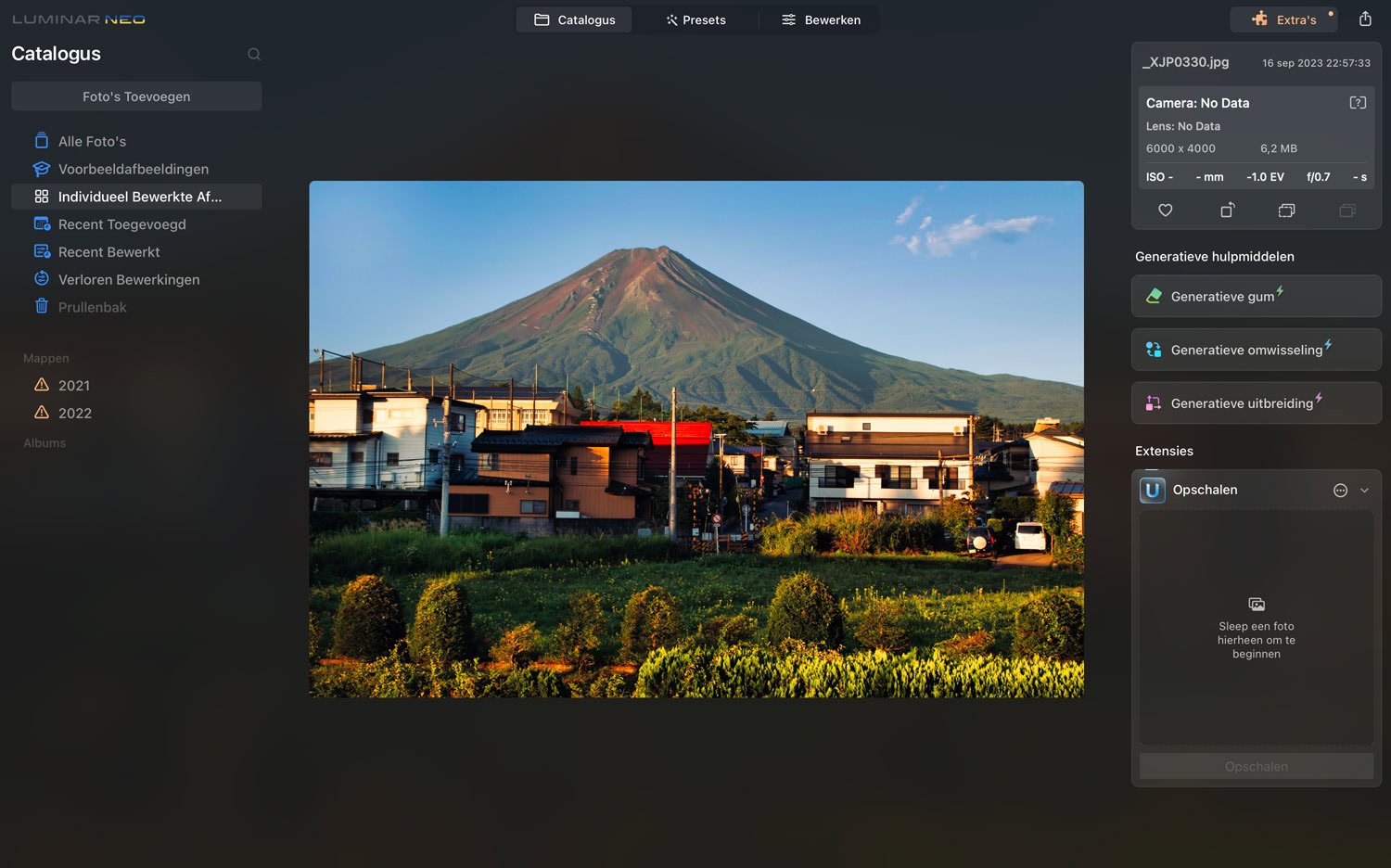
Fotobewerkingsprogramma Affinity Photo
Affinity Photo is ook een van de nieuwkomers die positief ontvangen wordt. De interface van Affinity Photo ziet er relatief eenvoudig uit waardoor het toepassen van basis fotobewerkingen geen probleem zal zijn. Naast de RAW bewerkingen kan je ook in dit programma werken met lagen, selecties maken van onderwerpen en deze vervolgens in andere foto’s toevoegen. Wat dat betreft geeft Affinity Photo je de creatieve vrijheid die je in Photoshop Elements en Photoshop CC ook hebt.
Een nadeel van Affinity Photo is dat ook hier de fotobeheer functies ontbreken. Je moet foto’s dus beheren via een programma zoals Adobe Lightroom of via de Windows Verkenner / Finder. Dit laatste heeft heel veel nadelen, want het snel opzoeken van een specifieke foto is op die manier bijna niet mogelijk als je tienduizenden foto’s hebt.
Ook voor Affinity Photo betaal je maar eenmalig een bedrag. De kosten zijn slechts 74,99 euro.
Fotobewerkingsprogramma Capture One 22
Capture One is een fotobewerkingsprogramma die is ontwikkeld door het Deense bedrijf Phase One. Naast de digitale camera’s van Phase One hebben zij ook hun eigen bewerkingssoftware. Ook bieden zij speciale versies van Capture One aan voor Sony, Fujifilm en Nikon camera’s. De RAW-bestanden worden in die versies optimaal uitgelezen. Capture One onderscheid zich van vele andere programma’s door de snelle tether-functie, beter bekend onder de term ‘Tethered Photography’. Dit biedt de gebruiker de mogelijkheid om de camera met een computer te verbinden, waarbij de foto’s direct op de computer te zien zijn. Vaak wordt dit gebruikt door studiofotografen in de fashion industrie. Capture One is verder door de vele professionele mogelijkheden een misschien wel professionelere tegenhanger van Lightroom. Verder is dit programma ook beschikbaar voor op de tablet of smartphone. Daarbij heb je natuurlijk wel minder uitgebreide functies.
Capture One is zowel los als in abonnementsvorm aan te schaffen. De prijzen liegen er niet om, want voor dit mooi complete fotoprogramma moet je aardig diep in de buidel tasten. Los betaal je voor Capture One 229 euro (voor de Fujifilm, Sony of Nikon versie) en 349 euro voor de algemene versie. Met het abonnement zijn die tarieven respectievelijk 18 euro per maand voor het pro abonnement en 49 euro voor de studio versie. Ongeacht waar je voor kiest, kun je de software installeren op twee computers/laptops.
Fotobewerkingsprogramma’s vergelijken
Hieronder vind je een aantal eigenschappen die veel fotografen belangrijk vinden bij het gebruik van een fotobewerkingsprogramma.
✔ = Aanwezig en werkt goed
➖ = Aanwezig maar met beperkte mogelijkheden
✘ = Niet aanwezig
Adobe Lightroom
ClassicAdobe Lightroom (cloud) Adobe
PhotoshopPhotoshop
ElementsLuminar Neo Affinity
PhotoON1 Photo RAW Capture One Pro RAW bewerkingen ✔ ✔ ✔ ✔ ✔ ✔ ✔ ✔ HDR samenvoegen ✔ ✔ ✔ ✔ ✔ (extensie) ✔ ✔ ✔ Panorama samenvoegen ✔ ✔ ✔ ➖ ✔ (extensie) ✔ ✔ ✔ Goed retoucheren ➖ ➖ ✔ ✔ ✔ ✔ ✔ ✔ Fotobeheer functie ✔ ✔ ✔ (Bridge) ✔ ✔ ✘ ✔ ✔ Werken met lagen ✘ ✘ ✔ ✔ ✔ ✔ ➖ ✔ Presets / filters ✔ ✔ ✔ ➖ ✔ ✔ ✔ ✔ Nederlandstalig ✔ ✔ ✔ ✔ (Windows) ✘ (Mac) ✔ ✘ ✔ ✔ Welk fotobewerkingsprogramma moet jij kiezen?
Het fotobewerkingsprogramma dat jij moet kiezen hangt heel erg af van je budget en wat je met fotobewerking wilt bereiken. Als je geen problemen hebt om 12,09 euro per maand te betalen voor een fotobewerkingsprogramma dan zou ik zeker adviseren om het abonnement voor fotografen te nemen bij Adobe. Het lidmaatschap duurt minimaal 1 jaar, daarna is het per maand opzegbaar. Indien je dit teveel geld vindt en jij hoofdzakelijk je foto’s mooier wilt maken dan zou Luminar de beste keuze zijn. Als jij meer creatieve opties wilt hebben kom je uit bij Affinity Photo. Adobe heeft lang de leiding gehad in de wereld van de fotobewerking, maar ik sluit niet uit dat Luminar en Affinity Photo verder blijven groeien.
Welk fotobewerkingsprogramma gebruik jij?
Misschien ben jij al met fotobewerking begonnen of heb jij naar aanleiding van dit artikel een keuze kunnen maken. Ik ben benieuwd welk fotobewerkingsprogramma jij gebruikt (of gaat gebruiken). Laat het weten door te reageren op dit bericht.
[/vc_column_text][/vc_column][/vc_row]
Een watermerk bedenken en toevoegen aan je foto’s
Een watermerk op je foto’s zetten? Voor velen de normaalste zaak van de wereld. Echter doet nog niet iedere fotograaf aan het plaatsen van een watermerk voordat de foto op het internet komt. Toch brengt het gebruiken van een watermerk vele voordelen met zich mee. Welke voordelen dat precies zijn kun je in dit artikel lezen.
- Inhoud van dit artikel:
- Wat is een watermerk?
- Het nut van een watermerk
- Tips voor het bedenken van een eigen uniek watermerk
- Waar plaats je het watermerk in de foto?
- Zo maak je het watermerk transparant
- Zo zet je een watermerk op je foto’s
Wat is een watermerk
Een watermerk is een gemakkelijke manier om de herkenbaarheid van jezelf als fotograaf te waarborgen en tegelijkertijd je foto’s te beschermen tegen diefstal. Het watermerk wordt vaak in de hoek van een foto geplaatst. In het watermerk komt vaak de naam van de fotograaf of het fotografie bedrijf voor. Sommige watermerken bevatten geen text, maar lijken eerder op een logo. Watermerken worden vaak gebruikt door fotografen om eigen werk te beschermen voor ongevraagd hergebruik of om herkenbaar te zijn naar de buitenwereld. Een foto is namelijk een foto, waarbij het zonder watermerk vaak lastig is te zeggen welke fotograaf bij de foto hoort. Ook kunnen mensen die jouw foto zien, dan gelijk uitmaken dat het jouw foto is. Wanneer je een erg mooi watermerk hebt, kan dit ook extra voordelen hebben. Een watermerk maakt een foto vaak officiëler. Mensen zien dan dat de foto door een fotograaf gemaakt is die serieus met fotografie bezig is en daar dus ook trots op is. Verderop in dit artikel geven we tips voor het bedenken van een eigen uniek watermerk.
Het nut van een watermerk
De meerwaarde van het watermerk is herkenbaarheid voor jou als fotograaf en de verkleinde kans dat anderen jouw foto zomaar gaan gebruiken. Nu is het tegenwoordig erg gemakkelijk een watermerk weg te werken of wegsnijden. Iemand die handig is met Adobe Photoshop heeft jouw watermerk zo verwijderd. Daarom speelt kwaliteit ook een grote rol bij het uploaden van een foto. Verklein je foto’s altijd voordat je deze upload. De verkleinde versie heeft zo zijn voordelen. Het kleine bestand is ook kleiner van grootte en laadt daarom sneller. Ook maak je het voor anderen lastiger jouw foto te gebruiken of printen. De verkleinde versie heeft een lagere resolutie en is erg daardoor lastig te vergroten. Wanneer je de foto zou vergroten, zouden de pixels direct zichtbaar worden, wat de foto dus onbruikbaar maakt. Gelukkig niet voor jou, want jij bewaard het originele bestand veilig op de computer of harde schijf. Wel zo veilig!
Auteursrecht en watermerk
Het auteursrecht is echter wat anders. Je beschermt jouw foto’s met een watermerk door anderen te laten weten dat de foto door jou gemaakt is. Het auteursrecht heb je als fotograaf echter ook zonder een watermerk op een foto. Het auteursrecht heeft te maken met het eigenaarschap van de foto en wanneer je een model of property release nodig hebt. Deze reden maakt gebruik van een copyright-teken in een watermerk ook overbodig.
Tips voor het bedenken van een eigen uniek watermerk
Eerder werd al benoemd dat een goed watermerk de foto een professionele uitstraling kan bieden. Zeker wanneer het logo uniek is, zal een foto er sneller uitspringen. Om een goed watermerk te bedenken moet je goed om je heen kijken. Wat andere fotografen bijvoorbeeld als watermerk doen, kan jou inspiratie geven. Ook kom je er op die wijze snel achter wat je zelf mooi of juist niet mooi vindt.
Wat moet je vooral niet doen?
Wanneer je een watermerk bedenkt moet je voorkomen dat het watermerk de foto verstoort. Dat verstoren kan wanneer het watermerk op een verkeerde plek is geplaatst, te groot is of te robuust. Daarom even wat veelvoorkomende fouten op een rijtje:- Te groot logo (waardoor de foto wordt verpest).
- Logo te dicht bij de rand van de foto (waardoor het logo afleidt).
- Tijdens het opslaan van de foto met watermerk per ongeluk het origineel overschrijven.
- Logo onleesbaar doordat de kleur hetzelfde is als de foto.
- Vloekende kleuren (bij de sfeer van de foto)
Door rekening met de bovenstaande fouten voorkom je dat je deze zelf maakt. Tijdens het bedenken van een eigen logo moet je rekening houden met de volgende zaken:
- Het watermerk moet leesbaar zijn.
- Het watermerk moet transparant zijn (lees verderop in het artikel hoe je dit doet)
- Het watermerk is uniek.
In het watermerk kun je dus veel kwijt. Het watermerk hoeft niet alleen uit tekst te bestaan en kan ook een combinatie zijn tussen een illustratie en tekst. Zelf ontwerpen is natuurlijk het allerleukste. Je kunt zelfs een getekend watermerk omzetten naar een digitale via programma’s zoals Photoshop. Daarmee kun je een logo gemakkelijk transparant maken. In onze Online Photoshop cursus leer je hoe dit precies kan.

Waar plaats je het watermerk in de foto?
De locatie en grootte van het watermerk is ook erg belangrijk. Meestal letten fotografen eerder op de zichtbaarheid van het logo, dan de invloed van het logo op de compositie. Een belangrijk punt is om zo consistent mogelijk het logo altijd op dezelfde plek te plaatsen. De beste plaats voor het logo is in één van de onderste hoeken van een foto. Daarnaast moet je er rekening mee houden dat je het logo niet al te groot maakt. Het logo mag wel leesbaar zijn, maar niet overdreven dominant in de foto. Ook moet je voorkomen dat het logo te dicht tegen de rand van de foto aanzit. Geef ook het logo aan beide zijdes voldoende ruimte. Wanneer je aan al deze punten hebt voldaan heb je het logo perfect geplaatst.
Zo maak je het watermerk transparant
Na het bedenken van een passend watermerk is het belangrijk om hier een herbruikbaar en transparant bestand van te maken. Zo’n bestand wordt ook wel een png-bestand genoemd, waarbij de transparante delen ook in het bestand bewaard zullen blijven. Gemakkelijke manieren om dit te doen is via een fotobewerkingsprogramma, zoals Adobe Photoshop. Hierbij is het slim om rekening te houden met de achtergrond van jouw watermerk. Een egale, bijvoorbeeld witte of zwarte achtergrond is gemakkelijker te bewerken. Het fotobewerkingsprogramma is namelijk in staat de vorm te onderscheiden van de achtergrond op basis van contrast. Zo maak je zelf jouw (zelfgeschreven) watermerk transparant:
Een watermerk transparant maken met Photoshop
1. Open het door jou bedachte watermerk in Photoshop. Dit kan een tekst zijn, een foto van een tekst of een (ingescande) tekening.
2. Door middel van de selectietool kun je het onderwerp (of de achtergrond) selecteren. Door de shift en/of alt-toets kun je delen van de selectie toevoegen of weglaten.
3. Indien je het onderwerp hebt geselecteerd moet je de selectie omkeren, voordat je de vervolgstap kunt zetten. Heb je de achtergrond geselecteerd? Ga dan door naar stap 4.
4. Verwijder de achtergrond. Door de selectie te maskeren. Je vindt deze optie rechtsonderin bij de lagen. Het is van belang om eerst een masker te maken, omdat dit het mogelijk maakt de randen later te verfijnen.
5. Verfijn de randen door dubbel te klikken op de laag met het masker
6. Sla de afbeelding op als een png-bestand om de transparantie te behouden.
Een watermerk transparant maken met je Smartphone
1. Download de app Watermerk in de App- of Playstore.
2. Open het bestand van jouw watermerk
3. Creëer een tekst of upload een bestaand ontwerp.Naast deze app bestaan er nog meer handige apps waarmee je binnen een handomdraai jouw watermerk van een transparante achtergrond kunt voorzien, zoals:
Zo zet je een watermerk op je foto’s
Voor het plaatsen van een watermerk op een foto heb je niet perse een duur fotobewerkingsprogramma nodig, hoewel het hebben van een fotoprogramma wel zijn voordelen heeft. Zo is het met betaalde programma’s zoals Adobe Lightroom mogelijk om de afbeeldingen in grote hoeveelheden te bewerken en exporteren mét watermerk. Dat scheelt behoorlijk wat tijd. Er zijn verschillende soorten watermerk. Zo is het mogelijk een eigen ontwerp op de foto te plaatsen of enkel voor tekst te kiezen. Wanneer je een eigen logo hebt gemaakt raden we aan deze in PNG formaat te hebben opgeslagen wanneer het logo transparantie moet bevatten. Hoe je een watermerk aan een foto kunt toevoegen leggen we uit voor aan de hand van handige betaalde, maar ook gratis programma’s.
Watermerk toevoegen met Adobe Photoshop
Via Photoshop is het gemakkelijk een logo toe te voegen en waar nodig te bewerken. Het grote nadeel is dat je per foto het logo handmatig toevoegt en het dus aardig arbeidsintensief is. Een watermerk plaatsen doe je door:- Open de betreffende foto in Photoshop.
- Drag en drop het bestand van het watermerk op de in Photoshop geopende foto.
- Verplaats het logo en pas eventueel het formaat aan, zoals onderstaande afbeelding laat zien.
- Selecteer de laag van het watermerk en kies de juiste overvloeimodus om eventuele witte of zwarte achtergronden van het logo te verwijderen.
- Exporteer het eindresultaat op jpg formaat. Pas op dat je het origineel niet overschrijft.

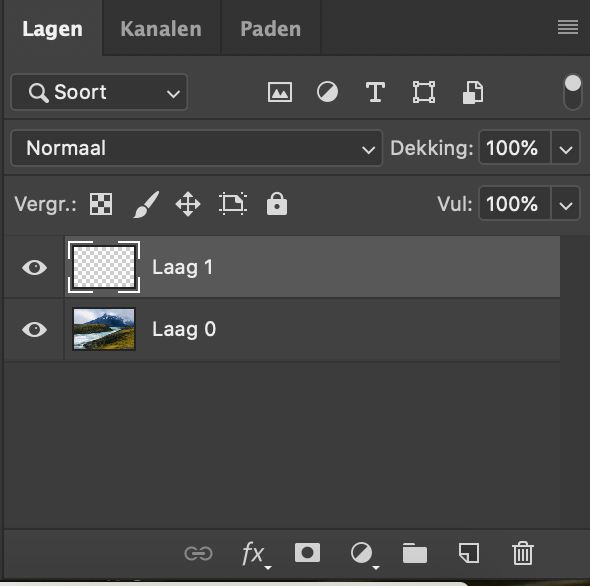
Watermerk toevoegen met Adobe Lightroom
Via Lightroom is het mogelijk om een watermerk automatisch toe te voegen aan een grote hoeveelheid foto’s. Daarbij kun je kiezen voor tekst, maar ook een zelf ontworpen PNG-bestand kan worden ingeladen in Lightroom. Dit werkt als volgt:- Selecteer het betreffende of de betreffende fotobestanden.
- Open het exporteer menu door ctrl + shift + E of command + shift + E te gebruiken.
- Het exporteer menu opent zich.
- Ga naar het kopje ‘Watermerk’ en kies voor de optie om het watermerk te bewerken.
- In het watermerk menu (zie onderstaande foto) kun je vervolgens een tekst of watermerk PNG toevoegen en eventuele schaduwen toevoegen.
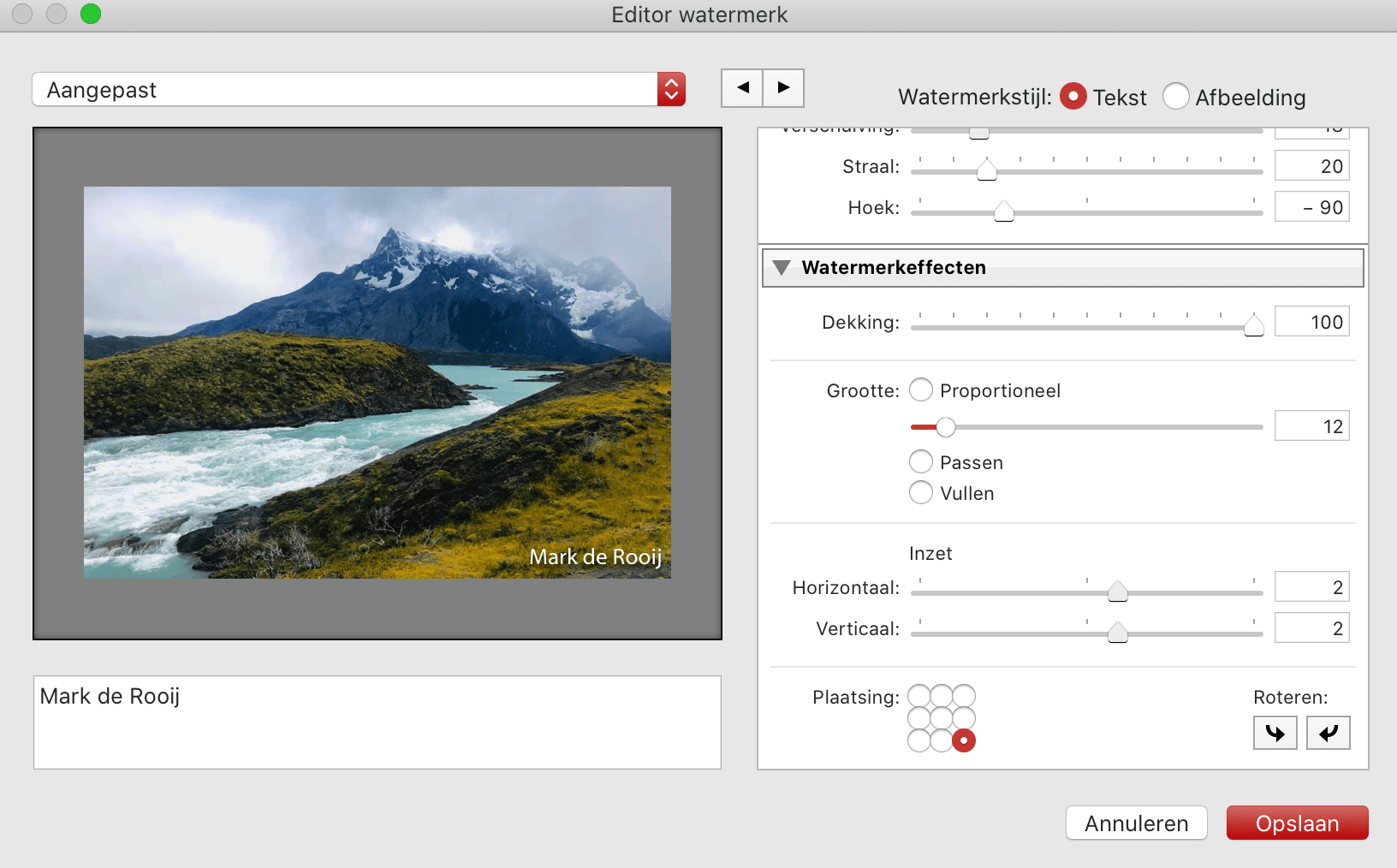
Via de Editor in Lightroom heb je alle tools tot je beschikking om een watermerk te creëren of toevoegen. Watermerk toevoegen met Luminar 4 (of nieuwer)
Met Luminar 4 is het ook mogelijk een watermerk toe te voegen door met lagen te werken. Dat werkt bij Luminar 4 als volgt:
- Open de betreffende foto
- Maak een nieuwe laag
- Voeg het watermerk toe aan een nieuwe laag
- Kies voor de optie ‘fit’ zodat het logo niet uit verhouding wordt getrokken
- Kies de geschikte blend optie om eventuele witte of zwarte achtergronden te verwijderen. Dit doe je door op de drie horizontale rondjes te klikken (optie).
- Verplaats het logo naar de juiste plek middels ‘layer transform’
- Sla het eindresultaat op
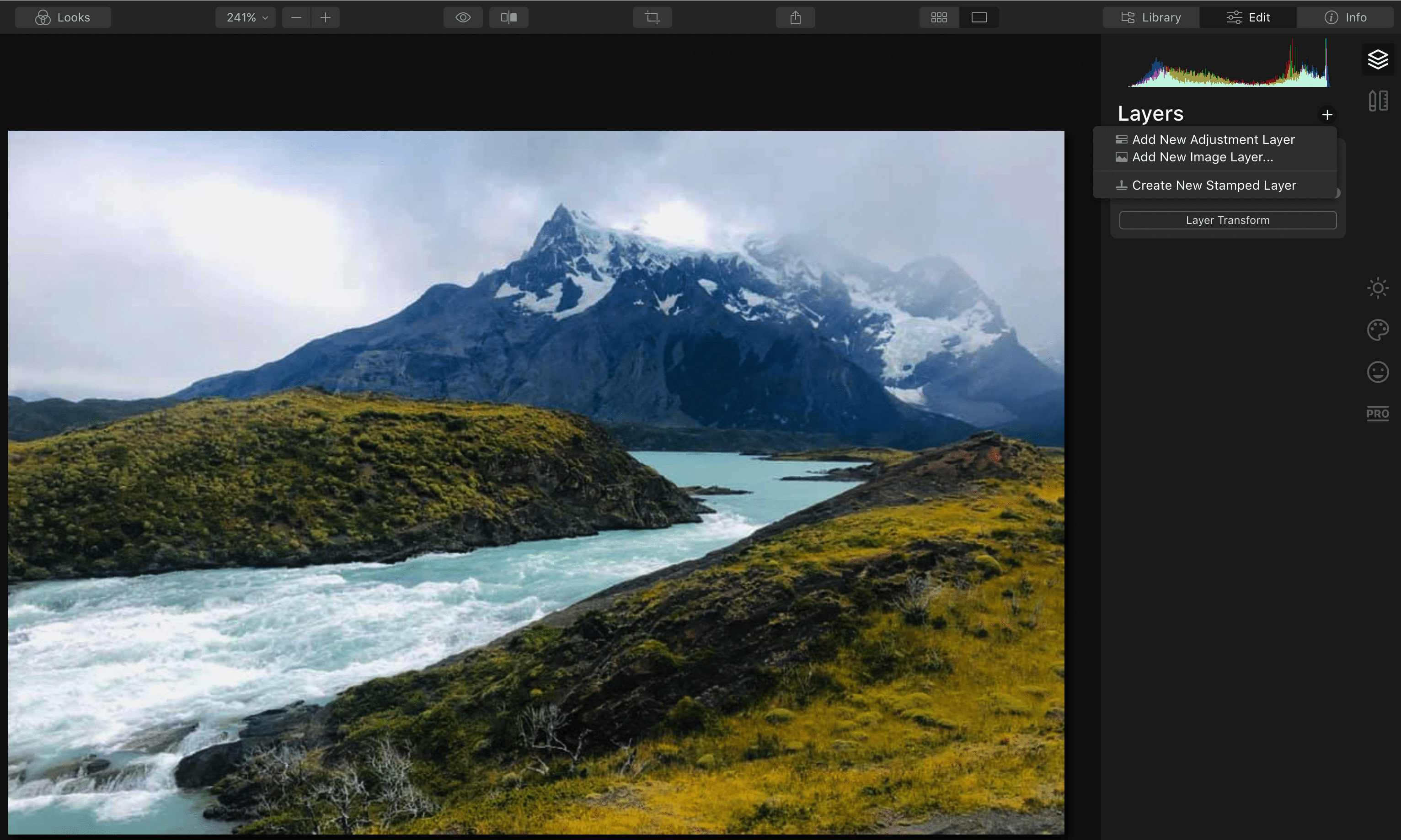
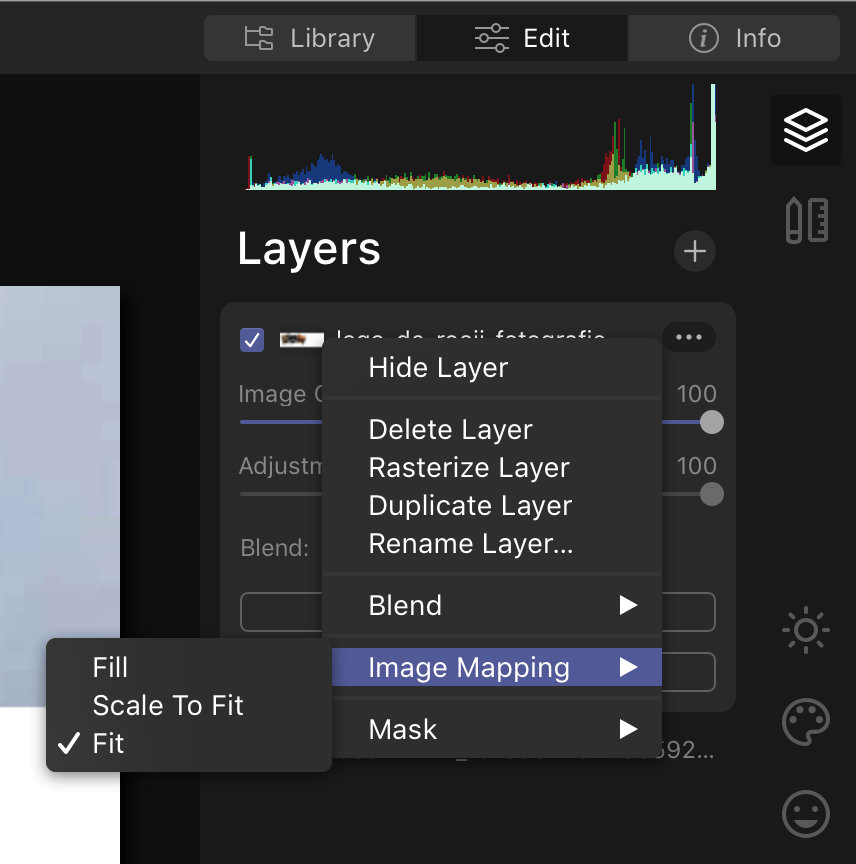
Watermerk toevoegen Online
Online zijn er diverse sites die het mogelijk maken een watermerk op 1 of soms wel meerdere foto’s tegelijk een watermerk toe te voegen. Onderstaande gratis websites zijn zo een handige manier om snel een watermerk toe te voegen:Watermark.ws (gratis tot maximaal 25 afbeeldingen)
Watermarktool.com (gratis onbeperkt)
Picghost.com (gratis tot maximaal 40 afbeeldingen)Zoals al naar voren kwam zijn er vele manieren om een watermerk toe te voegen of te bedenken. Wanneer je eenmaal dé handtekening voor je foto’s hebt gevonden kun je daar moeilijk van afwijken. Wat is jouw favoriete manier om een watermerk aan een foto toe te voegen? Laat het ons weten in een reactie onder dit bericht!
Handige Lightroom sneltoetsen
We hebben nog een leuke extra voor iedere Adobe Lightroom gebruiker, namelijk een spiekbriefje met sneltoetsen. Sneltoetsen zijn de toetsen op je toetsenbord waar een bepaalde Lightroom actie achter zit. Door veel sneltoetsen te gebruiken, kun je een stuk sneller werken in dit fotobewerkingsprogramma. Vul hieronder je naam en e-mailadres in en wij mailen het spiekbriefje binnen 15 minuten:
DE BESTE TIPS VOOR CAMERA'S EN ACCESSOIRES
De beste objectieven
De beste tips voor Adobe Lightroom hebben wij op onze blog staan. Lees de artikelen, bekijk de video’s en leer meer.
De best gelezen Lightroom tips zijn:
– Lens Voor Landschapsfotografie
– Je camera(sensor) en lenzen schoonmaken, zo doe je dat
– Fotografie tip voor betere foto’s: steden fotograferen met een telelens
– Leren kijken als een cameralens
– En meer…
Onze nieuwste tips over objectieven:

Je camera(sensor) en lenzen schoonmaken, zo doe je dat
De camerasensor en de lens reinigen is als het opereren van de camera. Je moet goed weten waar je mee bezig bent om mogelijk dure grapjes te voorkomen. In ons artikel leggen we uit hoe je het best je camera kan schoonmaken en waar je op moet letten.
Hoe weet je wanneer je camera een schoonmaakbeurt nodig heeft?
Iedere keer dat je een lens verwisselt stel je jouw camerasensor bloot aan stof. Het is daarom af te raden om je lens te verwisselen in stoffige of winderige omgevingen. Helaas is dit niet voldoende om stof 100% te bestrijden. Naast dat stof en electronica niet goed samengaan, heeft het ook nog directe gevolgen voor je foto’s. Misschien is het jou weleens opgevallen. Kleine -tot dusver vaak onverklaarbare- grijze stippen op foto’s die altijd op dezelfde plek zitten. Op het eerste oog zie je ze vaak niet gelijk. Wanneer je ze eenmaal ziet kun je ze niet meer wegdenken.
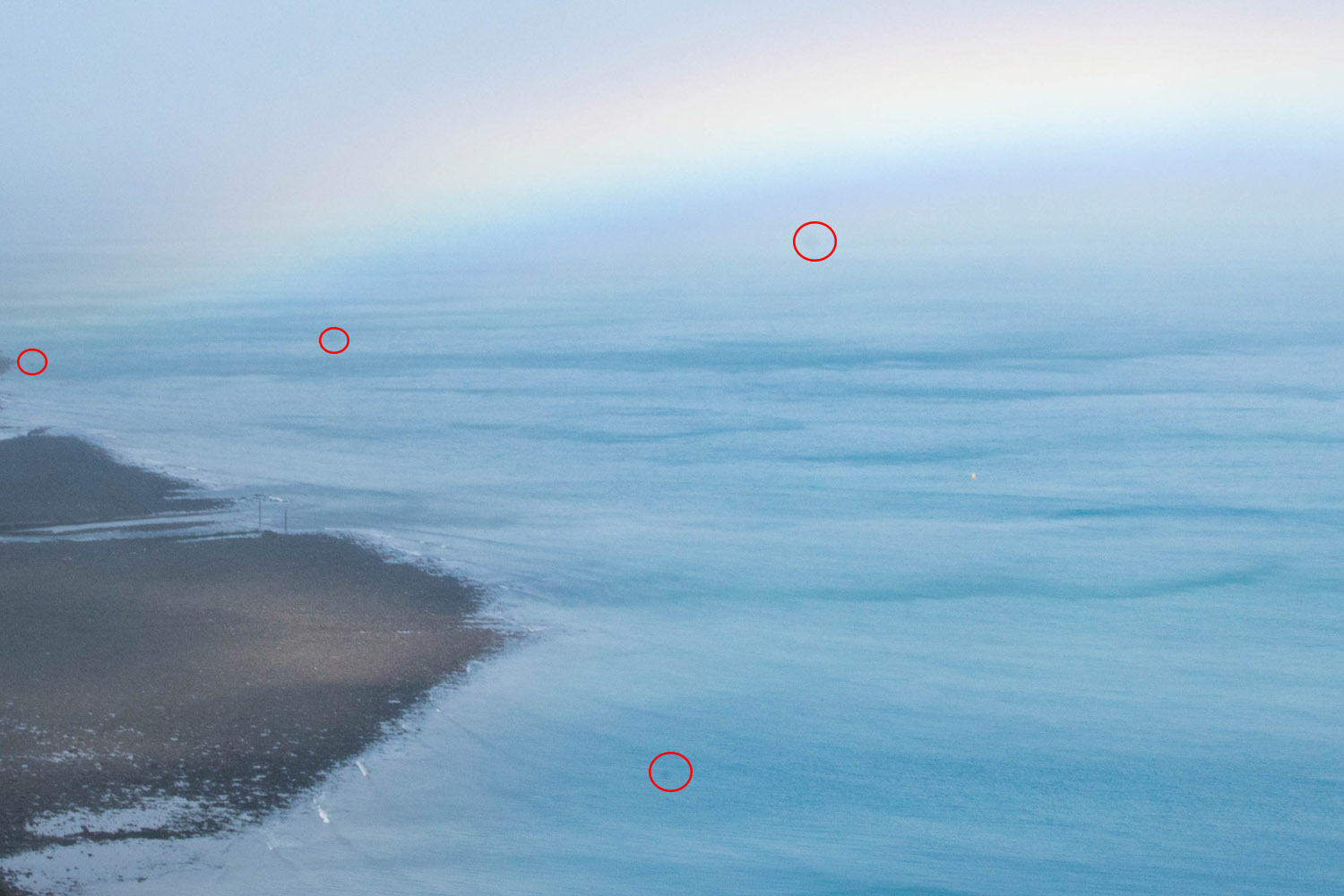
Stof op je sensor is op het eerste oog niet gelijk zichtbaar Uitzonderingen
Er zijn een paar elementen waarmee je rekening moet houden, voordat je gelijk je camera gaat reinigen. Het reinigingsproces moet je zoals eerder aangegeven, eigenlijk zien als een hele operatie. Allereerst kan het zijn dat je stofdeeltjes of vlekken ziet, wanneer je door de viewfinder van jouw camera kijkt. Eenmaal wanneer je de foto hebt gemaakt, zitten deze stofdeeltjes niet op de foto. De viewfinder laat jou het letterlijke beeld van de spiegel zien (in geval van een spiegelreflexcamera). De spiegel kun je gemakkelijk reinigen met een blaasbalg. Deze komt later in deze blog nog terug. Wanneer je stof ziet die dus niet in de foto terugkomt, moet je kijken hoe schoon jouw viewfinder eigenlijk is. Daarnaast zijn stofdeeltjes vaak minder snel zichtbaar bij een lage f-waarde. De camera kijkt daar dan als het ware doorheen en de stofdeeltjes worden zo vervormd dat ze onherkenbaar worden in de foto. Zie je de stofdeeltjes steeds weer terugkomen op dezelfde plek op verschillende foto’s? Dan heb je waarschijnlijk wel te maken met stoffige sensor.
Automatische sensor reiniging en spiegelreiniging
Steeds meer spiegelreflexcamera’s hebben een automatisch functie om de sensor te reinigen. De camera verwijderd dan de stofdeeltjes door te trillen. De stof wordt opgevangen in de camera en moet dus wel zorgvuldig geleegd worden. De spiegelreiniging staat los van de sensor reiniging. Wanneer je gebruik maakt van deze functie, moet je de camera enkele seconden de tijd geven en op een stabiele plek neerzetten. Daarnaast moet je voldoende batterijvermogen hebben, om onderbrekingen van het proces (en daardoor mogelijke schade) te voorkomen.

Bij een spiegelreflex moet je eerst automatisch de spiegel opklappen om bij de sensor te kunnen komen. Zo herken je sensor stof
Voordat je met de ‘grote schoonmaak’ begint zijn er een aantal stappen om erachter te komen of dit daadwerkelijk noodzakelijk is.
- Stel het diafragma van je camera in op een hoge f-waarde, zoals f/16 of f/22.
- Maak gebruik van de laagste ISO, om stof niet te verwarren met ruis.
- Maak een foto van een egaal vel papier, om zo later gemakkelijk stof te herkennen. Zet eventueel de autofocus uit en stel handmatig scherp. De camera kan namelijk niet op een egale kleur scherpstellen.
- Importeer de foto naar je computer en inspecteer deze (Door in te zoomen).
Wanneer je stofdeeltjes herkent, zoals hierboven genoemd, doe je er goed aan de sensor te reinigen.
Zo maak je de sensor schoon (zonder vocht)
Voor de reiniging heb je een lens swab nodig en speciale vloeistof. Gelukkig is de aanschaf niet al te prijzig. Goede reinigingssets zijn bijvoorbeeld VSGO en Caruba. Schoonmaken kan met of zonder vloeistof. Voor reiniging zonder vloeistof ga je als volgt aan de slag:
- Vind een goed belichte, wind en stofvrije ruimte.
- Check of je batterij vol is en verwijder de lens.
- Activeer de automatische spiegel reiniging. De sensor wordt nu blootgesteld (alleen voor spiegelreflex)
- Houd de camera sensor naar de grond gericht, zodat het LCD-scherm naar het plafond gericht staat. Zo voorkom je dat stof in de sensor valt.
- Maak gebruik van de blaasgalg om overtollig stof te verwijderen. Let op: Raak de sensor absoluut niet aan.
- Plaats de lens weer op de camera en maak testfoto’s.
Is het probleem niet verholpen? Probeer dan de onderstaande methode, maar doe dat alleen als je het aan durft. Je kunt dit ook laten doen in een fotospeciaalzaak.
Zo maak je de sensor schoon (met vocht)
Zoals je net al las, kun je de sensor van jouw camera ook met vloeistof reinigen. Dat gaat dan als volgt:
- Verwijder de lens en leg de camera met het LCD-scherm op tafel.
- Activeer de automatische spiegel reiniging. De sensor wordt getoond (alleen voor spiegelreflex).
- Verwijder stof door eerst de blaasgalg te gebruiken.
- Plaats twee (of drie) druppels vloeistof op de lens swab. Zorg ervoor dat de swab de vloeistof op kan nemen. Gebruik dus niet teveel druppels vloeistof.
- Beweeg de lens swab in één rechte lijn, zonder al te veel druk uit te oefenen.
- Gebruik een vergrootglas om te kijken of daadwerkelijk alle stof verwijderd is.
- Is er nog stof? Ga weer naar stap 4 en pak een nieuwe swab.

Zo maak je de lens schoon
Heb je net een nieuwe lens aangeschaft? Voorkom dat je de lens zelf moet schoonmaken waarbij je eventuele lenscoatings kunt beschadigen. Door een UV- of beschermfilter te gebruiken hoef je hooguit het filter te reinigen.
Blaasbalg – Maak gebruik van een blaasbalg om de stofdeeltjes van de lens af te blazen. Dit is van belang, omdat stof (of zand) kan zorgen voor onherstelbare krassen. Je kunt het kwastje van de lenspen gebruiken om stof langs de randen te verwijderen. Zowel de blaasbalg als de lenspen vind je terug in onze camera schoonmaakset.
Lenspen – Met een lenspen kun je ook hardnekkiger vuil van het lensglas verwijderen. Met de fluwelen tip kun je wat extra kracht zetten waardoor je vrijwel nooit vloeistof nodig hebt om het lensglas schoon te maken.
Lensdoekje – Niet alle soorten stoffen zijn geschikt voor het schoonmaken van een lens. Brillendragers hebben vaak de neiging om met een kledingstuk hun bril snel te reinigen. De verfijning van een lensdoekje is overigens speciaal gemaakt voor de lens om geen krassen achter te laten. De stof is daardoor ook zo glad als zijde. Zorg altijd voor een glad oppervlakte van het doekje en wrijf door ronde bewegingen te maken. Werk altijd van binnen naar buiten.


Een nieuw objectief kopen, wel of geen beeldstabilisatie
Wanneer je een nieuw objectief wilt kopen, heb je een hele hoop verschillende opties. Een van deze opties is de keuze voor wel of geen beeldstabilisatie. Vandaag vertel ik jullie waarom dit wel of niet een voordeel biedt!
Waarom wel?
Meer licht
Het grootste voordeel van beeldstabilisatie is dat je een langere sluitertijd kunt gebruiken. Een langere sluitertijd zorgt voor meer licht op je sensor, maar normaal gesproken ook voor meer beweging in je foto. Door trillingen, van bijvoorbeeld je hand, kan dan de hele foto bewogen raken. Beeldstabilisatie vangt deze trilling op. Dit betekent dus dat je met een langzamere sluitertijd kunt blijven fotograferen, maar alsnog een mooi bevroren foto krijgt. Dit is dus perfect in situaties met weinig licht. Let er wel op dat beeldstabilisatie alleen de trillingen van je hand opvangt en dus niks aan de beweging van het onderwerp doet, hier kom ik verder in het artikel nog op terug.
Filmen
Gebruik je je camera ook af en toe om te filmen? Dan is beeldstabilisatie zeker geen overbodige luxe. Beeldstabilisatie vangt ook tijdens het filmen kleine bewegingen op. Misschien heb je weleens een filmpje met behoorlijk wat trillingen gezien en ervaren dat dit vrij afleidend werkt. Een mooi vloeiend beeld zorgt daarentegen meteen voor een mooi rustig resultaat.
Waarom niet?
Actiefoto’s
Beeldstabilisatie heeft niet altijd een meerwaarde. Een van de soorten fotografie waarbij het niet uitmaakt of je objectief wel of geen beeldstabilisatie heeft, is bij actiefotografie. Bij actiefoto’s kies je namelijk altijd voor een sluitertijd welke snel genoeg is om je onderwerp te bevriezen. Deze sluitertijd is normaal gesproken ook altijd snel genoeg om je eigen trillingen te bevriezen. Daarnaast compenseert beeldstabilisatie alleen handtrillingen en heeft het dus geen invloed op de beweging van je onderwerp.
Statief
Daarnaast bestaat er ook nog een ander hulpmiddel om trillingen te voorkomen, namelijk een statief. Bij een statief is er geen sprake van handtrillingen en heeft beeldstabilisatie dus geen functie. Het kan hier zelfs tegen je werken doordat de beeldstabilisatie steeds blijft corrigeren voor bewegingen die er niet zijn. Dit kan uiteindelijk dus ook iets van onscherpte veroorzaken en daarom wordt altijd geadviseerd om de beeldstabilisatie tijdens het fotograferen met een statief uit te zetten.
Brandpuntafstand
De hoeveelheid trilling is verder ook afhankelijk van de brandpuntafstand (aantal mm) van je objectief. Bij een telelens is trilling namelijk veel eerder te zien dan bij een groothoek. En bij een groothoek kun je dus langer, zonder beeldstabilisatie uit de hand blijven fotograferen.
Kosten
Als je bovenstaande voor en nadelen leest denk je misschien “Waarom zou ik niet gewoon voor een objectief met beeldstabilisatie gaan en het alleen gebruiken wanneer ik het nodig heb”. Dat is zeker een optie, want beeldstabilisatie kun je namelijk aan en uit zetten. Helaas zijn objectieven met beeldstabilisatie vaak een stuk duurder dan de versie zonder. Nu moet ik er wel bij vertellen dat de bouwkwaliteit van deze lenzen meestal ook een stukje beter is, dus dat is ook een oorzaak van het prijsverschil. En dit stukje extra bouwkwaliteit kan natuurlijk ook meespelen in je uiteindelijke keuze voor je objectief. Maar mocht je nu twee verder identieke objectieven hebben, met als enige verschil wel of geen beeldstabilisatie, ga dan zeker bij jezelf na of de beeldstabilisatie het prijsverschil waard vindt.

Een nieuwe lens kopen, de betekenis van de cijfertjes en afkortingen
Je loopt bij je huidige lens tegen beperkingen aan, wilt beginnen met een ander soort fotografie of je bent misschien wel helemaal nieuw in het fotografie wereldje. Wat je reden ook is, als je bij dit artikel terecht bent gekomen, is de kans groot dat je een nieuwe lens wilt aanschaffen. Je hebt misschien al een beetje rondgekeken en dan heb je vast gezien dat er echt een gigantisch aanbod aan verschillende lenzen is. Van de ene kant fijn dat er zoveel keus is, maar van de andere kant ook erg verwarrend. Want hoe weet je nu waar je op moet letten en of je wel de goede keuze maakt? Om het allemaal nog wat moeilijker te maken worden er ook nog rare cijfertjes en afkortingen in de naam van de lens genoemd. Wanneer je deze eenmaal begrijpt, maakt dat het kiezen voor een geschikte lens een stuk makkelijker. Vandaag leg ik jullie uit waar deze cijfertjes en afkortingen precies voor staan en waar je bij het kopen van een nieuwe lens op moet letten.
Even tussendoor
Het is belangrijk dat, voordat je een nieuwe lens gaat aanschaffen, je bedenkt voor welk doel je deze gaat gebruiken. Bij het fotograferen van landschappen stel je waarschijnlijk hele andere eisen dan bij portretten.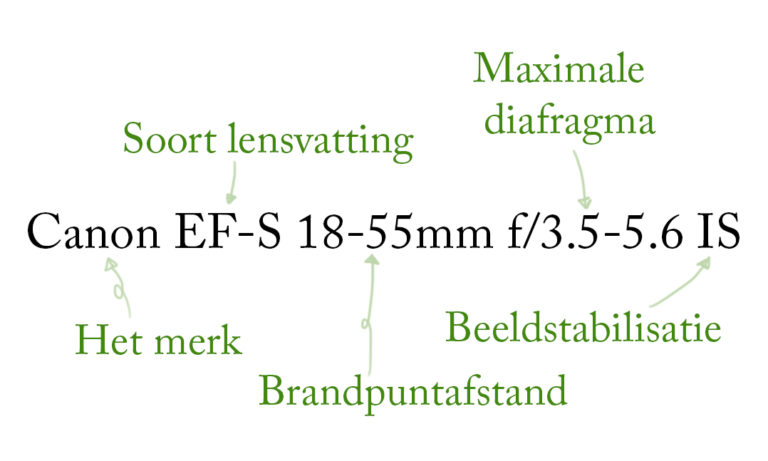
Het merk
Meestal wordt als eerste het merk genoemd. Zoals je misschien wel verwacht passen Canon lenzen op Canon body’s en Nikon lenzen op Nikon body’s. Nu zijn er ook nog andere grote merken te koop, bijvoorbeeld Tamron en Sigma. Deze lenzen passen op Canon en op Nikon body’s, wel moet je erop letten of de lens een Canon of Nikon vatting heeft.
Soort lensvatting
Als tweede wordt het soort lensvatting aangegeven. Bij Canon bestaan er twee verschillende soorten, namelijk EF en EF-s. Als je een cropcamera hebt (waar alle instapmodellen onder vallen) maakt deze lensvatting niet veel uit. EF en EF-s lenzen passen namelijk beide op cropcamera’s. Op een fullframecamera passen alleen EF lenzen.
Aantal mm
In het voorbeeldplaatje staat 18-55mm. Dit is de brandpuntafstand, de afstand tussen het midden van de lens en de plaats waar de lichtstralen samenkomen. Hoe dit precies werkt, is nu niet zo van belang. Kort gezegd beschrijven deze getallen de hoek van je foto. Dus hoe kleiner het getal, hoe meer je lens richting groothoek gaat. Denk hierbij aan ongeveer 10-20mm. Deze lenzen zijn uitermate geschikt voor het fotograferen van wijde landschappen. En hoe groter het getal, hoe meer je op een onderwerp kunt inzoomen. Met een 500mm lens kun je van veraf onderwerpen fotograferen, superhandig als je op safari gaat (of als je een stalker wilt uithangen).
Lichtsterkte
Een ander belangrijk punt is de lichtsterkte van je objectief, hiermee bedoelen we het maximale diafragma. Dat wordt in het voorbeeld met f/3.5-5.6 aangegeven. Hoe groter het diafragma (kleiner getal) hoe meer licht binnenvalt en hoe hoger de lichtsterkte. Zoals je in het voorbeeld kunt zien staat er een bereik in plaats van een vast getal. Dit betekent dat het maximale diafragma op 18mm f/3.5 is en op 55mm f/5.6. Let hier dus op, want het kan nogal een tegenvaller zijn als je er ineens achter komt dat wanneer je helemaal hebt ingezoomd je geen groot diafragma kunt gebruiken. Meestal hebben de duurdere lenzen wel over het hele zoombereik dezelfde lichtsterkte.
Zoomlens of prime
Dan heb je nog de keuze tussen een zoomlens (bv een 18-55mm) of een prime lens (bv een 50mm). Met een zoomlens kun je zoals het woord al doet vermoeden in en uitzoomen, je bent daardoor een stukje flexibeler! Een prime lens heeft een vaste brandpuntafstand, wat betekent dat je zelf dichterbij of verder weg van het object moet gaan staan. Wel heeft een prime lens als voordeel dat de prijs/kwaliteit verhouding een stuk beter is. Zoom gaat namelijk altijd ten koste van de kwaliteit, dit heeft met de bouw van de lens te maken.
Beeldstabilisatie
Als laatste heb je nog de keuze tussen wel of geen beeldstabilisatie. Dit wordt bij canon met IS en bij Nikon met VR aangegeven. Beeldstabilisatie compenseert de trilling van je handen en je kunt hierdoor een langzamere sluitertijd gebruiken. Let wel op dat beeldstabilisatie alleen de trilling van je handen verminderd en dus niet de bewegingsonscherpte die wordt veroorzaakt doordat je object beweegt.
Ik hoop dat alle cijfertjes en afkortingen in de naam van de lens nu duidelijk zijn geworden! Mocht je nog vragen hebben, stel ze dan hierbeneden!
Tips over statieven
De beste tips over statieven hebben wij op onze blog staan. Lees de artikelen, bekijk de video’s en leer meer.
De best gelezen tips over statieven zijn:
– Tips voor het kopen van een statief
– De voordelen van een statief
– Een Goed Statief Kopen: 4 Redenen Waarom
– Tips voor het fotograferen van de maansverduistering en bloedmaan
– En meer…
Onze nieuwste tips over statieven:

Tips voor het kopen van een statief
In meerdere takken van fotografie worden statieven gebruikt. Een statief geeft stabiliteit en helpt je na te denken over je compositie. In dit artikel neem ik je mee in het belang van een (goed) statief.
Waarom een statief?
Zoals aangegeven geeft een statief stabiliteit, met name bij fotografie met lange sluitertijden zoals bij nachtfotografie. Het statief zorgt ervoor dat je camera echt stil ‘staat’, zodat geen beweging geregistreerd wordt bij het opnemen. Fotografeer je uit de hand met een sluitertijd van 1 sec, dan registreert je camera al trillingen van je hand. Het statief is daarom welkom.
Een tweede reden om een statief te gebruiken is je compositie. Misschien vind je dit een rare reden, maar dit heeft al diverse keren mij een betere foto opgeleverd. Het neerzetten van het statief dwing je na te denken over je compositie. Niet iedere plek is geschikt voor een statief. Daarnaast kan het verschuiven van 5 centimeter van je statief een compleet andere compositie opleveren. Door na te denken over de plek van je statief, denk je indirect na over je compositie.

Materiaalkeuze
Statieven zijn in diverse soorten en maten te krijgen. Belangrijk is om te weten waarvoor je het statief gebruikt. Daarbij is de tak van fotografie belangrijk. Het maakt een verschil uit als je werkt in een studio of op een winderig strand. De laatstgenoemde locatie heeft een zwaarder statief nodig dan de eerstgenoemde locatie. Immers, het statief moet voor stabiliteit zorgen.
Ook het materiaal waarvan een statief gemaakt is, is belangrijk. De goedkopere statieven zijn doorgaans van aluminium gemaakt, terwijl de duurdere statieven gemaakt zijn van carbon, magnesium legering of polymeer. Laatst genoemde materialen zijn oersterk en toch erg licht. Als landschapsfotograaf sta ik dan voor een lastige keuze: ga ik voor robuust (i.v.m. stabiliteit bij winderig weer) en zwaar, of voor gemak en lichtgewicht. De fotograaf dient deze afweging voor zichzelf te maken, afwegende met zijn/haar tak van fotografie.
Type kop
Statieven zijn niet alleen in verschillende materialen te verkrijgen, maar ook met diverse statiefkoppen. Ook in dit geval zien we dat in het goedkopere segment de statiefkop vaak geïntegreerd is, terwijl bij het duurdere segment de keuze voor een statiefkop zelf gemaakt kan worden, passend bij jouw tak van fotografie.
De meest bekende statiefkop is de zogenaamde ‘driewegkop’. Met drie hendels, afzonderlijk van elkaar te bedienen, kun je de kop in iedere gewenste stand zetten. Dit vraagt nauwkeurigheid en drie handelingen. Daarnaast heb je ook een balhoofd. Dankzij een kogelconstructie kun je de statiefkop alle gewenste kanten op bewegen. Dit alles in één vloeiende beweging.
Werk je met grote telelenzen (bijvoorbeeld bij wildlife fotografie), dan is een schommelkop aan te raden. Het statief wordt met een speciaal hiervoor ontworpen ring op de schommelkop bevestigd. De camera is los van het statief en kun je in alle gewenste standen draaien.
Ook de keuze voor een statiefkop is afhankelijk van jouw tak van fotografie. Laat je in de winkel goed informeren wat bij jouw tak van fotografie het beste past. Bij ‘tips’ kom ik hier nog kort op terug.

Hoogte
Bij het aanschaffen van een statief is niet alleen de materiaalkeuze en de type kop belangrijk, maar ook de hoogte van je statief. Is jouw tak van fotografie vooral macrofotografie? Dan is het belangrijk om te kijken naar de minimale hoogte, terwijl bij landschapsfotografie vooral de maximale hoogte belangrijk is. Hou daarbij ook rekening met je eigen lengte. Dit is voor jouw ooghoogte en met deze perceptie zie je de wereld. Vaak zijn statieven via de poten in hoogte te verstellen. Bekijk goed welk systeem hiervoor gebruikt wordt en of dit voor jouw handig is. Zo zijn er kliksystemen en draaisystemen.
Pootsegmenten
Statieven zijn, zoals gezegd, in diverse segmenten te verkrijgen. De laatste keuze die je kunt maken is het aantal poten van een statief. Zo zijn er statieven met één poot (monopod), driepoten (tripod) en statieven met buigzame poten (gorillapod). De monopod is vooral gemakkelijk als je wandelingen maakt en ondertussen fotografeert. De monopod geeft dan net dat beetje ondersteuning die nodig is. Fotografeer je meer op één locatie dan is een tripod handig. Die staat stevig en zorgt voor stabiliteit. Wil je jouw statief aan een arm, hek of lantaarnpaal bevestigen? Dan is een gorillapod de meest geschikte statief. Met de buigzame poten klem je het statief op bijna elke achtergrond vast.

Tips
Hieronder geef ik je nog puntsgewijs tips voor de aanschaf en het gebruik van een statief:
- Goedkoop is altijd duurkoop. Door een goed, stevig (maar ook duurder) statief te kopen doe je een eenmalige investering. Een goede foto begint altijd met goed gereedschap; in dit geval een goed statief. Goedkopere statieven worden op den duur toch ‘lam’, roesten of gaan kapot.
- Fotografeer je op het strand? Dan is het goed om na iedere fotografiesessie je statief (en camera!) goed schoon te maken. Het zeezout heeft een negatieve invloed op je materialen.
- Fotografeer je van een statief? Zet dan je steadyshot (stabilizer) uit. De steadyshot heeft trilling nodig om deze te corrigeren. Door het zoeken naar trilling, veroorzaakt dit juist trillingen als vanaf een statief gefotografeerd wordt.
- Gebruik je lange sluitertijden? Fotografeer altijd vanaf een statief! Je kunt nooit lange sluitertijden met de hand bewegingsvrij krijgen!
- Loop, voordat je jouw statief neerzet, eerst eens heen en weer en bekijk je object vanuit verschillende ooghoeken. Zet je gelijk je statief neer, dan wordt deze stap vaak overgeslagen, terwijl je (door goed te kijken) vanuit andere ooghoeken betere foto’s kunt krijgen!
Lees ook: Fotograferen met een groothoeklens: Wijd, wijder, wijdst
Lees ook: Fotograferen bij Radio Kootwijk (Foto & Verhaal)
goede statieven die wij aanraden
Via onze webshop kan je uit onze statieven kiezen die wij uit velen hebben gekozen en een uitstekende prijs-kwaliteitverhouding hebben:
-
 Kingjoy G55C carbon statief + G0 balhoofd149,00 incl. btw
Kingjoy G55C carbon statief + G0 balhoofd149,00 incl. btw -
 Kingjoy K1208 carbon statief + Q10 balhoofd199,00 incl. btwGewaardeerd 5.00 op 5 gebaseerd op 1 klantbeoordeling
Kingjoy K1208 carbon statief + Q10 balhoofd199,00 incl. btwGewaardeerd 5.00 op 5 gebaseerd op 1 klantbeoordeling
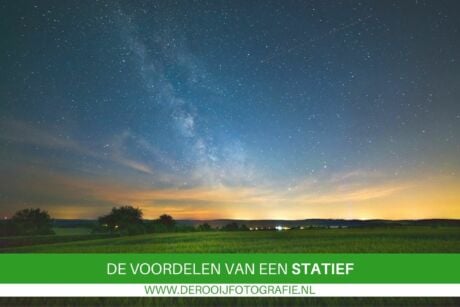
De voordelen van een statief
Oké ik moet eerlijk toegeven dat ik mijn statief eigenlijk veel te weinig gebruik, vaak te groot en te zwaar om de hele tijd mee te slepen. Maar toch heeft een statief ook een hele hoop voordelen. Het bekendste is het fotograferen met lange sluitertijden, maar dat is niet het enige. Vandaag vertel ik jullie waarvoor je het nog meer kunt gebruiken en wie weet inspireert het jullie om je statief iets vaker uit de kast te pakken! Een goed en stevig carbon statief met verwijderbaar middenkolom of carbon statief met balhoofd kan dus echt waardevol zijn.
Compositie
Een statief heeft een zeer gunstige invloed op je compositie. Nu moet ik er wel even bij vermelden dat dit vooral voor stilstaande onderwerpen zoals steden, landschappen en macro geldt. Bij onverwachts bewegende onderwerpen zoals kinderen of dieren verlies je met een statief al snel je bewegingsvrijheid.
Ten eerste zorgt het voor een nauwkeurigere compositie. Er bestaat namelijk altijd een kans dat je compositie net iets verschuift op het moment dat je afdrukt. Nu zal dat bij groothoek foto’s minder snel gebeuren, aangezien een kleine verschuiving niet snel in de foto terugziet. Maar bij close-ups of ver ingezoomde foto’s maakt een kleine beweging al snel grote verschillen.
Tevens wordt je, aangezien je je statief minder makkelijk verplaatst dan wanneer je gewoon met je camera vrij rondloopt, bijna gedwongen om vooraf een bewuste compositie te maken. Want ik gok dat je geen zin hebt om in de hoop dat er ooit een goede foto uit komt, je statief continu naar een andere plek te verslepen. Daarom is het belangrijk om van tevoren goed over de compositie na te denken. En bewuster fotograferen leidt doorgaans tot beter resultaten!
Een rechte horizon is ook een belangrijk onderdeel van een goede compositie. En raad eens, een statief maakt het je een stukje makkelijker om de horizon recht te houden, veel statieven hebben namelijk een handig waterpas.

Makkelijker om handmatig scherp te stellen
Handmatig scherpstellen heeft niet mijn persoonlijke voorkeur, want het fijne scherpstelsysteem in de camera’s van tegenwoordig is toch echt een stukje nauwkeuriger dan mijn eigen scherpstelkunsten. Maar bij sommige situaties ontkomt je er niet aan en moet je er toch aan geloven. Nu is handmatig scherpstellen al redelijk moeilijk, maar als je ook nog met een hand je camera netjes stil moet houden, wordt het wel een echte uitdaging. Als je je camera namelijk iets naar voor of achter beweegt, zal het scherpte gebied meebewegen en wordt je onderwerp onscherp. Hier komt het statief dus ook goed van pas! Je camera staat nu netjes stil, waardoor het deel dat je scherp wilt hebben niet kan verschuiven. Plus je hebt je beide handen vrij om je camera te bedienen!
Zelfportretten/groepsfoto’s
Selfies kun je niet alleen met je telefoon, maar ook met je camera maken. In tegenstelling tot je telefoon is je camera een stukje zwaarder en moet je hem ook iets verder dan een armlengte van jezelf afhouden. Dit is het moment dat het statief weer goed van pas komt, plaats je camera op het statief, stel de zelfontspanner in (of gebruik een afstandsbediening) en maak de foto! Natuurlijk is deze manier ook ideaal als je zelf ook eens op een groepsfoto wilt staan.

Makkelijker foto’s samenvoegen
Een statief heeft ook een groot voordeel als je meerdere foto’s wilt samenvoegen. Zo kun je ze later in Photoshop precies over elkaar heen plakken. Denk hierbij aan HDR-foto’s, panorama’s of een gekke foto bewerking waar je dezelfde persoon misschien wel 4 keer in dezelfde foto wilt plaatsen.
Heb ik je overtuigd om binnenkort je statief nog eens van het stof te ontdoen? Of kende je deze handige voordelen al lang en is je statief je grote vriend?
Hoe maak je foto’s met een lange sluitertijd?
Zoals jullie waarschijnlijk al weten heeft de sluitertijd een grote invloed op de hoeveelheid licht die op je sensor valt. Naast de hoeveelheid licht heeft de sluitertijd ook invloed op de beweging in de foto. Het kan er namelijk voor zorgen dat het onderwerp wordt bevroren of dat juist de beweging wordt weergegeven. Over die beweging en dus een lange sluitertijd gaan we het vandaag hebben!
Met een lange sluitertijd kun je erge mooie effecten, net iets anders dan standaard, creëren. Denk bijvoorbeeld aan water dat in een mooie mist veranderd of voorbijrijdende auto’s die in kleurrijke strepen transformeren. Nu klinkt dat allemaal wel erg leuk, maar hoe werkt dat nu eigenlijk in de praktijk? En waar moet je op letten?
Lange sluitertijd
Als eerste hebben we natuurlijk een langere sluitertijd nodig. Je kunt dit op twee verschillende manieren instellen, met behulp van het sluitertijd voorkeur programma of met de manuele stand. Bij beide standen komt het principe op hetzelfde neer, je wilt dat er door het diafragma en de ISO-waarde minder licht binnenkomt. Dit tekort aan licht wil je vervolgens met een lange sluitertijd compenseren. Je kiest dus voor een klein diafragma (groot getal) en een lage ISO-waarde. Let er wel op dat je je diafragma niet te klein maakt (max f/ 16). Als je over deze grens gaat, zal de foto namelijk onscherper worden.

Statief
Aah top! Het is gelukt om een langere sluitertijd te kiezen. Maar dan komt nu het volgende probleem om de hoek kijken. Op het moment dat je nu een foto maakt zal waarschijnlijk je hele beeld bewogen zijn, of je moet al een hele stille hand hebben. Dit wordt veroorzaakt door de trilling van je handen. Om dit te voorkomen maken we gebruik van een statief. Het is nu belangrijk dat je voor een stevig statief kiest, op het moment dat het statief beweegt zie je dit namelijk in het resultaat terug. Sommige statieven hebben een haak waar je extra gewicht, zoals bijvoorbeeld een tas, aan kunt hangen. Dit zorgt voor extra stevigheid.
Gebruik een afstandsbediening
Nu heb je je camera netjes op het statief gezet, maar toch kan het zijn dat er nog steeds beweging in de uiteindelijke foto te zien is. Deze beweging kan door het indrukken van de ontspanknop worden veroorzaakt. Je raakt je camera dan aan en deze trilling kan soms net teveel zijn. Om deze beweging te voorkomen maak je gebruik van een afstandsbediening. Superhandig, want je hoeft je camera nu niet meer aan te raken! Mocht je nu geen afstandsbediening (bij de hand) hebben, geef de moed dan nog niet op. Als je gebruik maakt van de zelfontspanner kun je namelijk hetzelfde resultaat bereiken. Stel de zelfontspanner in, druk op de ontspanknop en laat de camera los. Op het moment dat nu de foto wordt gemaakt, staat de camera helemaal stil.

Gebruik een ND filter
Misschien ben je bij de eerste stap al vastgelopen en lukt het niet om een foto met een lange sluitertijd te maken zonder dat de foto overbelicht raakt. Dit zou heel goed kunnen, op een dag met redelijk wat zonlicht valt er al snel teveel licht op je sensor. Om dit licht tegen te houden worden ND filters gebruikt. In een volgende blog zal ik uitgebreider op deze filters ingaan. Maar “gelukkig” bevinden we ons nu in de donkerste periode van het jaar en zijn er genoeg momenten dat je met een lange sluitertijd kunt oefenen.
Klik hier voor meer informatie over onze ND Filters >
Meer fotografie tips
De leukste fotografie tips? Die vind je op onze fotografie tips pagina. Op deze pagina is allemaal informatie te vinden over blogs met tips die je niet mag missen. Van technische tips tot assecoires. Deze fotografiepagina is voor iedere fotografie liefhebber die het beste uit zichzelf en zijn of haar camera wilt halen.
De beste tips voor camerafilters
De beste tips voor camerafilters hebben wij op onze blog staan. Lees de artikelen, bekijk de video’s en leer meer.
De best gelezen tips voor camerafilters zijn:
– Welke filtermaat heeft mijn lens?
– Wat is een polarisatiefilter en hoe werkt het?
– Wat is een UV filter en heb ik het nodig?
– Fotograferen met filters: waarom en welke filters?
– En meer…
Onze nieuwste tips over camerafilters:

Welke filtermaat heeft mijn lens?
Op ieder potje past wel een dekseltje. Dat geldt ook voor het grote aanbod lenzen en filters dat op de markt is. UV-filters, polarisatiefilters, ND-filters en noem maar op! Voordat je een aankoop gaat doen is het van belang dat je de juiste maat aanschaft. Hoe kom je er achter welke filtermaat jouw lens heeft en wat nou als je jouw lens niet bij de hand hebt? Lees snel verder en maak zonder zorgen de perfecte aankoop voor jouw lens.
Waarom heb ik een filter nodig?
Camerafilters zijn er in alle soorten en maten. In het analoge tijdperk waren er zelfs filters met alle kleuren van de regenboog. Zo kon je bijvoorbeeld een zonsondergang nog dieper van kleur krijgen. Tegenwoordig is dit allemaal via Photoshop of andere nabewerkingsprogramma’s mogelijk. De meest bekende filters zijn als volgt (klik op het filter om meer te lezen).
- UV-filters / Beschermfilters: Dit filter heeft puur als doel het lensglas te beschermen. Met name de coating op het lensglas kan erg gevoelig zijn.
- Polarisatiefilters: Vermindert reflecties en verbeterd daardoor contrasten en details in bijvoorbeeld de lucht. Ook krijg je meer verzadiging in de kleuren.
- Grijsfilters (ND-filters): Werken als een soort zonnebril en bieden de mogelijkheid om de sluitertijd te kunnen verlengen zonder in te hoeven leveren op kleurkwaliteit. Een grijsfilter wordt voornamelijk bij landschapsfotografie gebruikt, om de beweging van de wolken of het water vast te kunnen leggen.
- Grijsverloop filters: Eigenlijk hetzelfde als de grijsfilters. Het grote verschil is dat enkel de helft van het filter de lichtsterkte verminderd. Handig wanneer de lucht lichter is dan het landschap.
Wil je graag een filter aanschaffen, maar weet je niet precies welke het meest geschikt is? Klik hier om meer te weten te komen over de camerafilters.

Een gebroken lens wil je natuurlijk voorkomen Hoe herken ik goede kwaliteit filters?
Gezien het grote aanbod filters is het belangrijk dat je op de hoogte bent van de verschillende kwaliteiten. Je moet het eigenlijk zo zien, dat een camera natuurlijk al best een investering is. Zoals je eerder al had kunnen lezen dienen filters ook als bescherming voor de lens. Daarom is het belangrijk dat je ook bij de aanschaf van filters voor een zo’n hoog mogelijke kwaliteit gaat. Hieronder een rij met onderdelen waar je op zou kunnen letten tijdens de aanschaf van een camerafilter.
Kleurzweem (color cast) – Door de kwaliteit van het filter kan het voorkomen dat er (vooral bij filters met een lage kwaliteit) color cast voorkomt. Dit houdt in dat er een sterke overtoon is van een bepaalde kleur, die duidelijk domineert in de foto’s. Het is natuurlijk mogelijk om dit later weg te bewerken. UV filters en polarisatiefilters zouden geen kleurzweem moeten hebben. Met hele donkere grijsfilters, zoals het 10 stops grijsfilter) is het eigenlijk niet te voorkomen.
Coating – Let bij aankoop van een filter altijd op de coating van het filter. Op die manier is het filter beter beschermd en laat het licht makkelijker door. Tegenwoordig zijn er ook coatings met meerdere lagen. Over het algemeen is het zo dat hoe meer lagen coating het filter heeft, hoe beter het is.
Materiaal – Op de markt zijn er veel filters, waarvan er ook A en B merken zijn. Zo zijn er filters die een frame van kunststof hebben evenals het glas. De keuze tussen kunststof, metaal of glas maakt het verschil in prijs en kwaliteit. Ons advies is om altijd een filter te kopen met een metalen frame en goed glas, zoals B270 Schott glas wat tot het meest heldere glas ter wereld behoort.

De filtermaat aangegeven in millimeters moet op de lens en het filter matchen Welke filtermaat heb ik nodig?
De meeste informatie staat eigenlijk al op de lens zelf geschreven. Het verschilt per merk waar de informatie staat. Bij Nikon is dit vaak te lezen op de bovenkant van de lens zelf. Bij merken zoals Canon of Sony staat het vaak op de voorzijde, naast het glas van de lens geschreven. De filtermaten worden aangeduid in het aantal millimeters die gemeten worden over het diagonaal van de lens. Je kunt de maat herkennen aan het volgende symbool: ⌀.
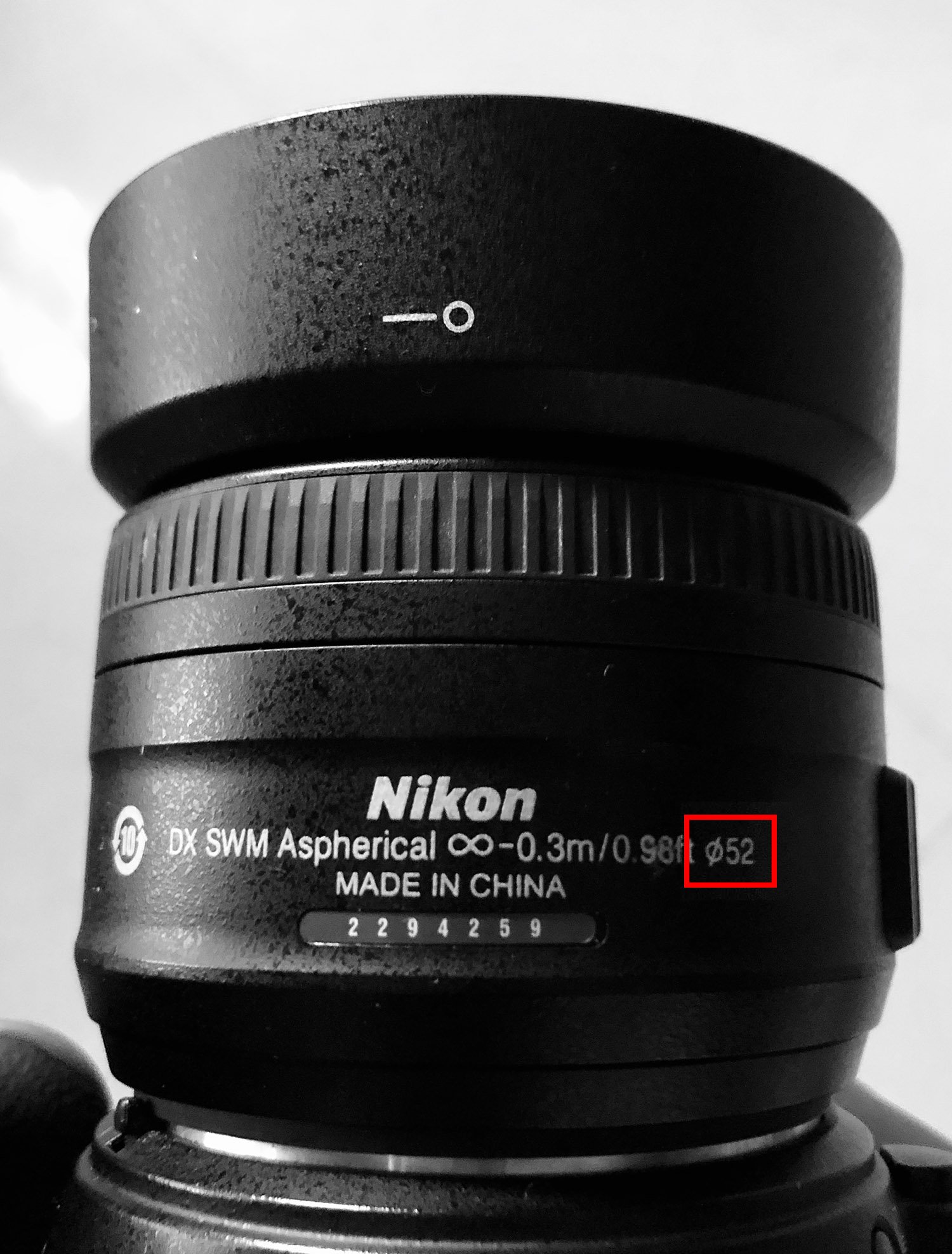
Bij Nikon staat de filtermaat onder op de lens 
Bij Canon en Sony staat de filtermaat op voorkant
Mijn filtermaat opzoeken
Sta je in de winkel, maar heb je jouw lens niet bij de hand? Geen probleem. Vul eenvoudig jouw lens in en kom via onze handige hulp achter jouw filtermaat.
Merk Type lens Filtermaat Yongnuo Yongnuo YN 35mm f/1.4 Lens voor Canon EF 67mm Yongnuo Yongnuo YN 60mm f/2 MF Lens voor Canon EF 67mm Yongnuo Yongnuo YN 35mm f/2 Lens voor Nikon F 58mm Yongnuo Yongnuo YN 50mm f/1.4 Lens voor Canon EF 58mm Yongnuo Yongnuo YN 50mm f/1.4N E Lens voor Nikon F 58mm Yongnuo Yongnuo YN 50mm f/1.8 II Lens voor Canon EF (Wit) 58mm Yongnuo Yongnuo YN 50mm f/1.8 Lens voor Nikon F 58mm Yongnuo Yongnuo YN 50mm f/1.8 II Lens voor Canon EF (Zwart) 58mm Yongnuo Yongnuo YN 85mm f/1.8 Lens voor Canon EF 58mm Yongnuo Yongnuo YN 40mm f/2.8N Lens voor Nikon F 58mm Yongnuo Yongnuo YN 100mm f/2 Lens voor Canon EF 58mm Yongnuo Yongnuo YN 35mm f/2 Lens voor Canon EF 52mm Yongnuo Yongnuo YN 50mm f/1.8 Lens voor Canon EF 52mm Tokina Tokina Cinema Vista 16-28mm II T3 Wide-Angle Zoom Lens (EF Mount, Focus Scale in Feet) 112mm Tokina Tokina 100mm f/2.8 AT-X M100 AF Pro D Macro Autofocus Lens voor Canon EOS 55mm Tokina Tokina 100mm f/2.8 AT-X M100 AF Pro D Macro Autofocus Lens voor Nikon AF-D 55mm Tokina Tokina 12-28mm f/4.0 AT-X Pro DX Lens voor Nikon 77mm Tokina Tokina 12-28mm f/4.0 AT-X Pro APS-C Lens voor Canon 77mm Tokina Tokina 17-35mm f/4 Pro FX Lens voor Nikon Cameras 82mm Tokina Tokina 17-35mm f/4 Pro FX Lens voor Canon Cameras 82mm Tokina Tokina 25mm T1.5 Cinema Vista Prime Lens (PL Mount, Focus Scale in Feet) 112mm Tokina Tokina 25mm T1.5 Cinema Vista Prime Lens (EF Mount, Focus Scale in Feet) 112mm Tokina Tokina 25mm T1.5 Cinema Vista Prime Lens (MFT Mount, Focus Scale in Feet) 112mm Tokina Tokina 25mm T1.5 Cinema Vista Prime Lens (Sony E-Mount, Focus Scale in Feet) 112mm Tokina Tokina 35mm T1.5 Cinema Vista Prime Lens (PL Mount, Focus Scale in Feet 112mm Tokina Tokina 35mm T1.5 Cinema Vista Prime Lens (EF Mount, Focus Scale in Feet) 112mm Tokina Tokina 35mm T1.5 Cinema Vista Prime Lens (EF Mount, Focus Scale in Feet) 112mm Tokina Tokina 35mm T1.5 Cinema Vista Prime Lens (MFT Mount, Focus Scale in Feet) 112mm Tokina Tokina 50mm T1.5 Cinema Vista Prime Lens (PL Mount, Focus Scale in Feet) 112mm Tokina Tokina 50mm T1.5 Cinema Vista Prime Lens (EF Mount, Focus Scale in Feet) 112mm Tokina Tokina 50mm T1.5 Cinema Vista Prime Lens (E Mount, Focus Scale in Feet) 112mm Tokina Tokina 50mm T1.5 Cinema Vista Prime Lens (MFT Mount, Focus Scale in Feet) 112mm Tokina Tokina 85mm T1.5 Cinema Vista Prime Lens (PL Mount, Focus Scale in Feet) 112mm Tokina Tokina 85mm T1.5 Cinema Vista Prime Lens (EF Mount, Focus Scale in Feet) 112mm Tokina Tokina 85mm T1.5 Cinema Vista Prime Lens (E Mount, Focus Scale in Feet) 112mm Tokina Tokina 85mm T1.5 Cinema Vista Prime Lens (MFT Mount, Focus Scale in Feet) 112mm Tokina Tokina AT-X 11-20mm f/2.8 PRO DX Lens voor Nikon F 82mm Tokina Tokina AT-X 11-20mm f/2.8 PRO DX Lens voor Canon EF 82mm Tokina Tokina AT-X 14-20mm f/2 PRO DX Lens voor Nikon F 82mm Tokina Tokina AT-X 14-20mm f/2 PRO DX Lens voor Canon EF 82mm Tokina Tokina AT-X 24-70mm f/2.8 PRO FX Lens voor Canon EF 82mm Tokina Tokina AT-X 24-70mm f/2.8 PRO FX Lens voor Nikon F 82mm Tokina Tokina AT-X 116 PRO DX-II 11-16mm f/2.8 Lens voor Canon EF 77mm Tokina Tokina AT-X 116 PRO DX-II 11-16mm f/2.8 Lens voor Sony A 77mm Tokina Tokina AT-X 116 PRO DX-II 11-16mm f/2.8 Lens voor Nikon F 77mm Tokina Tokina AT-X 70-200mm f/4 PRO FX VCM-S Lens voor Nikon 67mm Tokina Tokina Cinema ATX 11-20mm T2.9 Wide-Angle Zoom Lens (PL Mount) 86mm Tokina Tokina Cinema ATX 11-20mm T2.9 Wide-Angle Zoom Lens (Sony E Mount) 86mm Tokina Tokina Cinema AT-X 100mm T2.9 Macro Lens (PL Mount) 82mm Tokina Tokina Cinema AT-X 100mm T2.9 Macro Lens (Canon EF Mount) 82mm Tokina Tokina Cinema AT-X 100mm T2.9 Macro Lens (Sony E Mount) 82mm Tokina Tokina Cinema 11-16mm T3.0 met PL Mount 82mm Tokina Tokina Cinema ATX 16-28mm T3 Wide-Angle Zoom Lens voor PL 112mm Tokina Tokina Cinema ATX 16-28mm T3 Wide-Angle Zoom Lens voor Canon EF 112mm Tokina Tokina Cinema 50-135mm T3.0 with PL Mount 112mm Tokina Tokina Cinema 50-135mm T3.0 met Canon EF Mount 112mm Tokina Tokina Cinema Vista 16-28mm II T3 Wide-Angle Zoom Lens (E-Mount, Focus Scale in Feet) 112mm Tokina Tokina Cinema Vista 16-28mm II T3 Wide-Angle Zoom Lens (F Mount, Focus Scale in Feet) 112mm Tokina Tokina Cinema Vista 16-28mm II T3 Wide-Angle Zoom Lens (MFT Mount, Focus Scale in Feet) 112mm Tokina Tokina Cinema Vista 16-28mm II T3 Wide-Angle Zoom Lens (PL Mount, Focus Scale in Feet) 112mm Tokina Tokina FiRIN 20mm f/2 FE AF Lens voor Sony E 62mm Tokina Tokina FiRIN 20mm f/2 FE MF Lens voor Sony E 62mm Tokina Tokina opera 50mm f/1.4 FF Lens voor Canon EF 72mm Tokina Tokina opera 50mm f/1.4 FF Lens voor Nikon F 72mm Tamron Tamron 100-400mm f/4.5-6.3 Di VC USD Lens voor Nikon F 67mm Tamron Tamron 100-400mm f/4.5-6.3 Di VC USD Lens voor Canon EF 67mm Tamron Tamron 10-24mm f/3.5-4.5 Di II VC HLD Lens voor Canon EF 77mm Tamron Tamron 10-24mm f/3.5-4.5 Di II VC HLD Lens voor Nikon F 77mm Tamron Tamron 14-150mm f/3.5-5.8 Di III Lens voor Micro Four Thirds (Zwart) 52m Tamron Tamron 14-150mm f/3.5-5.8 Di III Lens voor Micro Four Thirds (Zilver) 52mm Tamron Tamron 16-300mm f/3.5-6.3 Di II VC PZD MACRO Lens voor Nikon 67mm Tamron Tamron 16-300mm f/3.5-6.3 Di II VC PZD MACRO Lens voor Canon 67mm Tamron Tamron 16-300mm f/3.5-6.3 Di II PZD MACRO Lens voor Sony 67mm Tamron Tamron 17-35mm f/2.8-4 DI OSD Lens voor Canon EF 77mm Tamron Tamron 17-35mm f/2.8-4 DI OSD Lens voor Nikon F 77mm Tamron Tamron 17-50mm f/2.8 XR Di-II LD Aspherical [IF] Autofocus Lens voor Pentax Digitale Cameras 67mm Tamron Tamron 18-200mm f/3.5-6.3 Di III VC Lens voor Canon EF-M Mount (zwart) 62mm Tamron Tamron 18-200mm f/3.5-6.3 Di II Lens voor Sony A 62mm Tamron Tamron 18-200mm f/3.5-6.3 Di II VC Lens voor Canon EF 62mm Tamron Tamron 18-200mm f/3.5-6.3 Di II VC Lens voor Nikon F 62mm Tamron Tamron 18-200mm f/3.5-6.3 Di III VC Lens voor Canon EF-M Mount (Zilver) 62mm Tamron Tamron 18-200mm F/3.5-6.3 Di III VC Lens voor Sony E Mount Cameras (Zilver) 62mm Tamron Tamron 18-200mm F/3.5-6.3 Di III VC Lens voor Sony E Mount Cameras (Zwart) 62mm Tamron Tamron 18-270mm f/3.5-6.3 Di II VC PZD Lens voor Nikon F 62mm Tamron Tamron 18-270mm f/3.5-6.3 Di II VC PZD Lens voor Canon EF 62mm Tamron Tamron 18-270mm F/3.5-6.3 Di II PZD Lens voor Sony 62mm Tamron Tamron 18-400mm f/3.5-6.3 Di II VC HLD Lens voor Nikon F 72mm Tamron Tamron 18-400mm f/3.5-6.3 Di II VC HLD Lens voor Canon EF 72mm Tamron Tamron 28-300mm f/3.5-6.3 Di PZD Lens voor Sony 67mm Tamron Tamron 28-300mm f/3.5-6.3 Di VC PZD Lens voor Nikon 67mm Tamron Tamron 28-300mm f/3.5-6.3 Di VC PZD Lens voor Canon 67mm Tamron Tamron 28-75mm f/2.8 Di III RXD Lens voor Sony E 67mm Tamron Tamron 28-75mm f/2.8 XR Di LD Aspherical (IF) Autofocus Lens voor Nikon SLR 67mm Tamron Tamron 70-200mm f/2.8 Di LD (IF) Macro AF Lens voor Canon EOS DSLR Cameras 77mm Tamron Tamron 70-200mm f/2.8 Di LD (IF) Macro AF Lens voor Nikon AF 77mm Tamron Tamron 70-200mm f/2.8 Di LD (IF) Macro AF Lens voor Pentax AF 77mm Tamron Tamron 70-200mm f/2.8 Di LD (IF) Macro AF Lens voor Sony Alpha & Minolta SLR 77mm Tamron Tamron 70-210mm f/4 Di VC USD Lens voor Canon EF 67mm Tamron Tamron 70-210mm f/4 Di VC USD Lens voor Nikon F 67mm Tamron Tamron 70-300mm f/4-5.6 Di LD Macro Lens voor Pentax AF 62mm Tamron Tamron 70-300mm f/4-5.6 Di LD Macro Autofocus Lens voor Nikon AF 62mm Tamron Tamron 90mm f/2.8 SP Di MACRO 1:1 USD Lens voor Sony 58mm Tamron Tamron 90mm f/2.8 SP AF Di Macro Lens voor Nikon AF 55mm Tamron Tamron A09 SP AF 28-75mm f/2.8 XR Di LD Aspherical (IF) Macro Zoom 67mm Tamron Tamron SP 150-600mm f/5-6.3 Di VC USD G2 voor Canon EF 95mm Tamron Tamron SP 150-600mm f/5-6.3 Di USD G2 voor Sony A 95mm Tamron Tamron SP 150-600mm f/5-6.3 Di VC USD Lens voor Canon 95mm Tamron Tamron SP 150-600mm f/5-6.3 Di USD Lens voor Sony 95mm Tamron Tamron SP 150-600mm f/5-6.3 Di VC USD Lens voor Nikon 95mm Tamron Tamron SP 24-70mm f/2.8 Di VC USD G2 Lens voor Canon EF 82mm Tamron Tamron SP 24-70mm f/2.8 Di USD Lens voor Sony Cameras 82mm Tamron Tamron SP 24-70mm f/2.8 Di VC USD G2 Lens voor Nikon F 82mm Tamron Tamron SP 24-70mm f/2.8 DI VC USD Lens voor Canon Cameras 82mm Tamron Tamron SP 85mm f/1.8 Di VC USD Lens voor Nikon F 67mm Tamron Tamron SP 85mm f/1.8 Di USD Lens voor Sony A 67mm Tamron Tamron SP 35mm f/1.8 Di VC USD Lens voor Canon EF 67mm Tamron Tamron SP 35mm f/1.8 Di VC USD Lens voor Nikon F 67mm Tamron Tamron SP 90mm f/2.8 Di Macro 1:1 VC USD Lens voor Nikon F 62mm Tamron Tamron SP 90mm f/2.8 Di Macro 1:1 USD Lens voor Sony A 62mm Tamron Tamron SP 90mm f/2.8 Di Macro 1:1 VC USD Lens voor Canon EF 62mm Tamron Tamron SP 70-300mm f/4-5.6 Di VC USD Telephoto Zoom Lens voor Canon Digitale SLRs & 35mm Film Cameras 62mm Tamron Tamron SP 70-300mm f/4-5.6 Di USD Telephoto Zoom Lens voor Sony Digitale SLR Cameras 62mm Tamron Tamron SP 60mm f/2 Di II 1:1 Macro Lens voor Nikon F 55mm Tamron Tamron SP 60mm f/2 Di II 1:1 Macro Lens voor Canon EF 55mm Tamron Tamron SP 90mm f/2.8 Di Macro Autofocus Lens voor Canon EOS 55mm Tamron Tamron SP 90mm f/2.8 Di Macro Autofocus Lens voor Sony Alpha & Minolta Maxxum SLR 55mm Tamron Tamron Telephoto SP AF 180mm f/3.5 Di LD IF Macro Autofocus Lens voor Sony Alpha & Minolta Maxxum Series 72mm Tamron Tamron Telephoto SP AF 90mm f/2.8 Di Macro Autofocus Lens voor Pentax AF 55mm Tamron Tamron Zoom Wide Angle-Telephoto 28-200mm f/3.8-5.6 LD Aspherical IF Super Manual Focus Adaptall Lens (Mount verplicht nodig) 72mm Tamron Tamron Zoom Wide Angle-Telephoto AF 28-75mm f/2.8 XR Di LD Aspherical (IF) Autofocus Lens voor Canon EOS 67mm Tamron Tamron Zoom Wide Angle-Telephoto AF 28-75mm f/2.8 XR Di LD Aspherical (IF) Autofocus Lens voor Pentax AF 67mm Tamron Tamron Zoom Super Wide Angle SP AF 17-50mm f/2.8 XR Di II LD Aspherical [IF] Autofocus Lens voor Canon EOS Digitale Cameras 67mm Tamron Tamron Zoom Wide Angle-Telephoto 28-70mm f/3.5-4.5 Manual Focus Adaptall Lens (Nodig: Adaptall Mount) 62mm Tamron Tamron Zoom Telephoto AF 70-300mm f/4-5.6 Di LD Macro Autofocus Lens voor Canon EO 62mm Tamron Tamron Zoom Telephoto AF 70-300mm f/4-5.6 Di LD Macro Autofocus Lens voor Sony Alpha & Minolta Digital SLR Maxxum 62mm Sony Sony 100mm f/2.8 Macro Lens 55mm Sony Sony 135mm f/2.8 STF Lens 72mm Sony Sony 20mm f/2.8 Lens 72mm Sony Sony 28-75mm f/2.8 SAM Lens 67mm Sony Sony 300mm f/2.8 G SSM II Lens 42mm Sony Sony 35mm f/1.4 G Lens 55mm Sony Sony 500mm f/4 G SSM Lens 42mm Sony Sony 50mm f/1.4 Lens 55mm Sony Sony 50mm f/2.8 Macro Lens 55mm Sony Sony 70-200mm f/2.8 G SSM II Lens 77mm Sony Sony 70-300mm f/4.5-5.6 G SSM II Lens 62mm Sony Sony 70-400mm f/4-5.6 G SSM II Lens 77mm Sony Sony 85mm f/2.8 SAM Lens 55mm Sony Sony Distagon T* FE 35mm f/1.4 ZA Lens 72mm Sony Sony DT 11-18mm f/4.5-5.6 Lens 77mm Sony Sony DT 16-50mm f/2.8 SSM Lens 72mm Sony Sony DT 16-105mm f/3.5-5.6 Lens 62mm Sony Sony DT 18-135mm f/3.5-5.6 SAM Lens 62mm Sony Sony DT 18-250mm f/3.5-6.3 Lens 62mm Sony Sony DT 55-300mm f/4.5-5.6 SAM Lens 62mm Sony Sony DT 18-55mm f/3.5-5.6 SAM II Lens 55mm Sony Sony DT 35mm f/1.8 SAM Lens 55mm Sony Sony DT 55-200mm f/4-5.6 SAM Lens 55mm Sony Sony DT 50mm f/1.8 SAM Lens 49mm Sony Sony DT 30mm f/2.8 Macro SAM Lens 49mm Sony Sony E PZ 18-110mm f/4 G OSS Lens 95mm Sony Sony E PZ 18-105mm f/4 G OSS Lens 72mm Sony Sony E 18-200mm f/3.5-6.3 OSS Lens 67mm Sony Sony E PZ 18-200mm f/3.5-6.3 OSS Lens 67mm Sony Sony E 10-18mm f/4 OSS Lens 62mm Sony Sony E 18-200mm f/3.5-6.3 OSS LE Lens 62mm Sony Sony E 18-135mm f/3.5-5.6 OSS Lens 55mm Sony Sony E 16mm f/2.8 Lens (Silver) 49mm Sony Sony E 20mm f/2.8 Lens 49mm Sony Sony E 30mm f/3.5 Macro Lens 49mm Sony Sony E 35mm f/1.8 OSS Lens 49mm Sony Sony E 50mm f/1.8 OSS Lens (Zwart) 49mm Sony Sony E 50mm f/1.8 OSS Lens (Zilver) 49mm Sony Sony E 55-210mm f/4.5-6.3 OSS Lens (Zwart) 49mm Sony Sony E 55-210mm f/4.5-6.3 OSS Lens (Zilver) 49mm Sony Sony E PZ 16-50mm f/3.5-5.6 OSS Lens 40.5mm Sony Sony FE 400mm f/2.8 GM OSS Lens 40.5mm Sony Sony FE PZ 28-135mm f/4 G OSS Lens 95mm Sony Sony FE 16-35mm f/2.8 GM Lens 82mm Sony Sony FE 24-70mm f/2.8 GM Lens 82mm Sony Sony FE 100-400mm f/4.5-5.6 GM OSS Lens 77mm Sony Sony FE 24-105mm f/4 G OSS Lens 77mm Sony Sony FE 85mm f/1.4 GM Lens 77mm Sony Sony FE 70-200mm f/2.8 GM OSS Lens 77mm Sony Sony FE 100mm f/2.8 STF GM OSS Lens 72mm Sony Sony FE 24-240mm f/3.5-6.3 OSS Lens 72mm Sony Sony FE 70-300mm f/4.5-5.6 G OSS Lens 72mm Sony Sony FE 70-200mm f/4 G OSS Lens 72mm Sony Sony FE 24mm f/1.4 GM Lens 67mm Sony Sony FE 85mm f/1.8 Lens 67mm Sony Sony FE 90mm f/2.8 Macro G OSS Lens 62mm Sony Sony FE 28-70mm f/3.5-5.6 OSS Lens 55mm Sony Sony FE 50mm f/2.8 Macro Lens 55mm Sony Sony FE 28mm f/2 Lens 49mm Sony Sony FE 50mm f/1.8 Lens 49mm Sony Sony Planar T* FE 50mm f/1.4 ZA Lens 72mm Sony Sony Planar T* 50mm f/1.4 ZA SSM Lens 72mm Sony Sony Planar T* 85mm f/1.4 ZA Lens 72mm Sony Sony Sonnar T* 135mm f/1.8 ZA Lens 77mm Sony Sony Sonnar T* E 24mm f/1.8 ZA Lens 49mm Sony Sony Sonnar T* FE 55mm f/1.8 ZA Lens 49mm Sony Sony Sonnar T* FE 35mm f/2.8 ZA Lens 49mm Sony Sony Vario-Sonnar T* 16-35mm f/2.8 ZA SSM II Lens 77mm Sony Sony Vario-Sonnar T* 24-70mm f/2.8 ZA SSM II Lens 77mm Sony Sony Vario-Sonnar T* DT 16-80mm f/3.5-4.5 ZA Lens 62mm Sony Sony Vario-Tessar T* FE 16-35mm f/4 ZA OSS Lens 72mm Sony Sony Vario-Tessar T* FE 24-70mm f/4 ZA OSS Lens 67mm Sony Sony Vario-Tessar T* E 16-70mm f/4 ZA OSS Lens 55mm Sigma Sigma 100-400mm f/5-6.3 DG OS HSM Contemporary Lens voor Nikon F 67mm Sigma Sigma 100-400mm f/5-6.3 DG OS HSM Contemporary Lens voor Sigma SA 67mm Sigma Sigma 100-400mm f/5-6.3 DG OS HSM Contemporary Lens voor Canon EF 67mm Sigma Sigma 10-20mm f/3.5 EX DC HSM Lens voor Sony A 82mm Sigma Sigma 10-20mm f/3.5 EX DC HSM Lens voor Sigma SA 82mm Sigma Sigma 10-20mm f/3.5 EX DC HSM Lens voor Nikon F 82mm Sigma Sigma 10-20mm f/3.5 EX DC HSM Lens voor Canon EF 82mm Sigma Sigma 10-20mm f/3.5 EX DC HSM Lens voor Pentax K 82mm Sigma Sigma 105mm f/2.8 EX DG OS Macro Lens voor Sigma Cameras 62mm Sigma Sigma 105mm f/2.8 EX DG OS HSM Macro Lens voor Nikon AF Cameras 62mm Sigma Sigma 105mm f/2.8 EX DG OS HSM Macro Lens voor Canon EOS Cameras 62mm Sigma Sigma 105mm f/1.4 DG HSM Art Lens voor Sigma SA 105mm Sigma Sigma 105mm f/1.4 DG HSM Art Lens voor Sony E 105mm Sigma Sigma 105mm f/1.4 DG HSM Art Lens voor Canon EF 105mm Sigma Sigma 105mm f/1.4 DG HSM Art Lens voor Nikon F 105mm Sigma Sigma 120-300mm f/2.8 DG OS HSM Lens voor Sigma 105mm Sigma Sigma 120-300mm f/2.8 DG OS HSM Lens voor Nikon 105mm Sigma Sigma 120-300mm f/2.8 DG OS HSM Lens voor Canon 105mm Sigma Sigma 135mm T2 FF High-Speed Prime (EF Mount) 82mm Sigma Sigma 135mm f/1.8 DG HSM Art Lens voor Canon EF 82mm Sigma Sigma 135mm f/1.8 DG HSM Art Lens voor Nikon F 82mm Sigma Sigma 135mm f/1.8 DG HSM Art Lens voor Sony E 82mm Sigma Sigma 135mm f/1.8 DG HSM Art Lens voor Sigma SA 82mm Sigma Sigma 135mm T2.0 FF High-Speed Prime (PL Mount) 82mm Sigma Sigma 135mm T2 Fully Luminous FF High Speed Prime Lens (ARRI PL Mount) 82mm Sigma Sigma 135mm T2 Fully Luminous FF High Speed Prime Lens (Canon EF Mount) 82mm Sigma Sigma 135mm T2.0 FF High-Speed Prime (Sony E Mount) 82mm Sigma Sigma 135mm T2 Fully Luminous FF High Speed Prime Lens (Sony E Mount) 82mm Sigma Sigma 150-600mm f/5-6.3 DG OS HSM Contemporary Lens voor Sigma SA 95mm Sigma Sigma 150-600mm f/5-6.3 DG OS HSM Contemporary Lens voor Nikon F 95mm Sigma Sigma 150-600mm f/5-6.3 DG OS HSM Contemporary Lens voor Canon EF 95mm Sigma Sigma 150-600mm f/5-6.3 DG OS HSM Sports Lens voor Canon EF 105mm Sigma Sigma 150-600mm f/5-6.3 DG OS HSM Sports Lens voor Sigma SA 105mm Sigma Sigma 150-600mm f/5-6.3 DG OS HSM Sports Lens voor Nikon F 105mm Sigma Sigma 16mm f/1.4 DC DN Contemporary Lens voor Sony E 67mm Sigma Sigma 16mm f/1.4 DC DN Contemporary Lens voor Micro Four Thirds 67mm Sigma Sigma 17-50mm f/2.8 EX DC OS HSM Lens voor Nikon F 77mm Sigma Sigma 17-50mm f/2.8 EX DC OS HSM Lens voor Canon EF 77mm Sigma Sigma 17-50mm f/2.8 EX DC HSM Lens voor Pentax K 77mm Sigma Sigma 17-50mm f/2.8 EX DC OS HSM Lens voor Sigma SA 77mm Sigma Sigma 17-50mm f/2.8 EX DC HSM Lens voor Sony A 77mm Sigma Sigma 17-70mm f/2.8-4 DC Macro OS HSM Lens voor Canon 72mm Sigma Sigma 17-70mm f/2.8-4 DC Macro HSM Lens voor Sony 72mm Sigma Sigma 17-70mm f/2.8-4 DC Macro OS HSM Lens voor Nikon 72mm Sigma Sigma 17-70mm f/2.8-4 DC Macro OS HSM Lens voor Sigma 72mm Sigma Sigma 17-70mm f/2.8-4 DC Macro HSM Lens voor Pentax 72mm Sigma Sigma 180mm f/2.8 APO Macro EX DG OS HSM Lens (voor Canon) 86mm Sigma Sigma 180mm f/2.8 APO Macro EX DG OS HSM Lens (voor Sony) 86mm Sigma Sigma 180mm f/2.8 APO Macro EX DG OS HSM Lens (voor Nikon) 86mm Sigma Sigma 180mm f/2.8 APO Macro EX DG OS HSM Lens (voor Sigma) 86mm Sigma Sigma 18-200mm f/3.5-6.3 DC Macro OS HSM Lens voor Sigma Digitale Cameras 62mm Sigma Sigma 18-200mm f/3.5-6.3 DC Macro HSM Lens voor Sony Digitale Cameras 62mm Sigma Sigma 18-200mm f/3.5-6.3 DC Macro OS HSM Lens voor Nikon Digitale Cameras 62mm Sigma Sigma 18-200mm f/3.5-6.3 DC Macro HSM Lens voor Pentax Digitale Cameras 62mm Sigma Sigma 18-200mm f/3.5-6.3 DC Macro OS HSM Lens voor Canon Digital Cameras 62mm Sigma Sigma 18-250mm F3.5-6.3 DC Macro HSM voor Sony Alpha Cameras 62mm Sigma Sigma 18-250mm F3.5-6.3 DC Macro HSM voor Pentax K Cameras 62mm Sigma Sigma 18-250mm F3.5-6.3 DC Macro OS HSM voor Canon EF Mount 62mm Sigma Sigma 18-300mm f/3.5-6.3 DC MACRO OS HSM Contemporary Lens voor Sigma SA 72mm Sigma Sigma 18-300mm f/3.5-6.3 DC MACRO OS HSM Contemporary Lens voor Nikon F 72mm Sigma Sigma 18-300mm f/3.5-6.3 DC MACRO HSM Contemporary Lens voor Pentax K 72mm Sigma Sigma 18-300mm f/3.5-6.3 DC MACRO HSM Contemporary Lens voor Sony A 72mm Sigma Sigma 18-300mm f/3.5-6.3 DC MACRO OS HSM Contemporary Lens voor Canon EF 72mm Sigma Sigma 18-35mm T2 High-Speed Zoom Lens (PL) 82mm Sigma Sigma 18-35mm T2 Fully Luminous High-Speed Zoom Lens (PL) 82mm Sigma Sigma 18-35mm T2 High-Speed Zoom Lens (Canon EF) 82mm Sigma Sigma 18-35mm T2 Fully Luminous High-Speed Zoom Lens (Canon EF) 82mm Sigma Sigma 18-35mm T2 High-Speed Zoom Lens (Sony E) 82mm Sigma Sigma 18-35mm T2 Fully Luminous High-Speed Zoom Lens (Sony E) 82mm Sigma Sigma 18-35mm f/1.8 DC HSM Art Lens voor Nikon F 72mm Sigma Sigma 18-35mm f/1.8 DC HSM Art Lens voor Pentax K 72mm Sigma Sigma 18-35mm f/1.8 DC HSM Art Lens voor Sony A 72mm Sigma Sigma 18-35mm f/1.8 DC HSM Art Lens voor Canon EF 72mm Sigma Sigma 19mm f/2.8 DN Lens voor Sony E-mount Cameras (Black) 46mm Sigma Sigma 19mm f/2.8 DN Lens voor Micro Four Thirds Cameras (Black) 46mm Sigma Sigma 19mm f/2.8 DN Lens voor Micro Four Thirds Cameras (Silver) 46mm Sigma Sigma 19mm f/2.8 DN Lens voor Sony E-mount Cameras (Silver) 46mm Sigma Sigma 24-105mm f/4 DG OS HSM Art Lens voor Canon EF 82mm Sigma Sigma 24-105mm f/4 DG OS HSM Art Lens voor Nikon F 82mm Sigma Sigma 24-105mm f/4 DG OS HSM Art Lens voor Sigma SA 72mm Sigma Sigma 24-105mm f/4 DG HSM Art Lens voor Sony A 82mm Sigma Sigma 24-35mm f/2 DG HSM Art Lens voor Sigma SA 82mm Sigma Sigma 24-35mm f/2 DG HSM Art Lens voor Canon EF 82mm Sigma Sigma 24-35mm f/2 DG HSM Art Lens voor Nikon F 82mm Sigma Sigma 24-35mm T2.2 FF Zoom Lens (Canon EF, Feet) 82mm Sigma Sigma 24-35mm T2.2 FF Zoom Lens (Canon EF, Meters) 82mm Sigma Sigma 24-35mm T2.2 Fully Luminous FF Zoom Lens (Canon EF, Feet) 82mm Sigma Sigma 24-35mm T2.2 FF Zoom Lens (Sony E, Feet) 82mm Sigma Sigma 24-35mm T2.2 FF Zoom Lens (Sony E, Meters) 82mm Sigma Sigma 24-35mm T2.2 Fully Luminous FF Zoom Lens (Sony E, Feet) 82mm Sigma Sigma 24-70mm f/2.8 DG OS HSM Art Lens voor Canon EF 82mm Sigma Sigma 24-70mm f/2.8 DG OS HSM Art Lens voor Nikon F 82mm Sigma Sigma 24-70mm f/2.8 DG OS HSM Art Lens voor Sigma SA 82mm Sigma Sigma 24mm T1.5 FF High-Speed Prime (EF Mount) 82mm Sigma Sigma 24mm T1.5 FF High-Speed Prime (PL Mount) 82mm Sigma Sigma 24mm T1.5 FF High Speed Prime Lens (ARRI PL Mount, Meters) 82mm Sigma Sigma 24mm T1.5 Fully Luminous FF High Speed Prime Lens (ARRI PL Mount) 82mm Sigma Sigma 24mm T1.5 FF High Speed Prime Lens (Canon EF Mount, Meters) 82mm Sigma Sigma 24mm T1.5 Fully Luminous FF High Speed Prime Lens (Canon EF Mount) 82mm Sigma Sigma 24mm T1.5 FF High-Speed Prime (Sony E Mount) 82mm Sigma Sigma 24mm T1.5 FF High Speed Prime Lens (Sony E Mount, Meters) 82mm Sigma Sigma 24mm T1.5 Fully Luminous FF High Speed Prime Lens (Sony E Mount) 82mm Sigma Sigma 24mm f/1.4 DG HSM Art Lens voor Sony E 77mm Sigma Sigma 24mm f/1.4 DG HSM Art Lens voor Sigma SA 77mm Sigma Sigma 24mm f/1.4 DG HSM Art Lens voor Canon EF 77mm Sigma Sigma 24mm f/1.4 DG HSM Art Lens voor Nikon F 77mm Sigma Sigma 28mm f/1.4 DG HSM Art Lens voor Sigma SA 77mm Sigma Sigma 28mm f/1.4 DG HSM Art Lens voor Nikon F 77mm Sigma Sigma 28mm f/1.4 DG HSM Art Lens voor Canon EF 77mm Sigma Sigma 28mm f/1.4 DG HSM Art Lens voor Sony E 77mm Sigma Sigma 30mm f/1.4 DC HSM Art Lens voor Sigma 62mm Sigma Sigma 30mm f/1.4 DC HSM Art Lens voor Pentax 62mm Sigma Sigma 30mm f/1.4 DC HSM Art Lens voor Sony 62mm Sigma Sigma 30mm f/1.4 DC HSM Art Lens voor Nikon 62mm Sigma Sigma 30mm f/1.4 DC HSM Art Lens voor Canon 62mm Sigma Sigma 30mm f/1.4 DC DN Contemporary Lens voor Sony E 52mm Sigma Sigma 30mm f/1.4 DC DN Contemporary Lens voor Micro Four Thirds 52mm Sigma Sigma 30mm f/2.8 DN Lens voor Sony E-mount Cameras (Black) 62mm Sigma Sigma 30mm f/2.8 DN Lens voor Sony E-mount Cameras (Silver) 62mm Sigma Sigma 30mm f/2.8 DN Lens voor Micro Four Thirds Cameras (Silver) 62mm Sigma Sigma 35mm T1.5 FF High-Speed Prime (EF Mount) 82mm Sigma Sigma 35mm T1.5 FF High-Speed Prime (PL Mount) 82mm Sigma Sigma 35mm T1.5 FF High Speed Prime Lens (ARRI PL Mount, Meters) 82mm Sigma Sigma 35mm T1.5 Fully Luminous FF High Speed Prime Lens (ARRI PL Mount) 82mm Sigma Sigma 35mm T1.5 FF High Speed Prime Lens (Canon EF Mount, Meters) 82mm Sigma Sigma 35mm T1.5 Fully Luminous FF High Speed Prime Lens (Canon EF Mount) 82mm Sigma Sigma 35mm T1.5 FF High-Speed Prime (Sony E Mount) 82mm Sigma Sigma 35mm T1.5 FF High Speed Prime Lens (Sony E Mount, Meters) 82mm Sigma Sigma 35mm T1.5 Fully Luminous FF High Speed Prime Lens (Sony E Mount) 82mm Sigma Sigma 35mm f/1.4 DG HSM Art Lens voor Sony E 67mm Sigma Sigma 35mm f/1.4 DG HSM Art Lens voor Nikon F 67mm Sigma Sigma 35mm f/1.4 DG HSM Art Lens voor Sigma SA 67mm Sigma Sigma 35mm f/1.4 DG HSM Art Lens voor Pentax K 67mm Sigma Sigma 35mm f/1.4 DG HSM Art Lens voor Canon EF 67mm Sigma Sigma 35mm f/1.4 DG HSM Art Lens voor Sony A 67mm Sigma Sigma 40mm f/1.4 DG HSM Art Lens voor Sigma SA 82mm Sigma Sigma 40mm f/1.4 DG HSM Art Lens voor Canon EF 82mm Sigma Sigma 40mm f/1.4 DG HSM Art Lens voor Nikon F 82mm Sigma Sigma 40mm f/1.4 DG HSM Art Lens voor Sony E 82mm Sigma Sigma 40mm T1.5 FF Canon EF Mount High-Speed Prime Lens (Feet) 82mm Sigma Sigma 40mm T1.5 FF Canon EF Mount Fully Luminous High-Speed Prime Lens (Meters) 82mm Sigma Sigma 40mm T1.5 FF Canon EF Mount Fully Luminous High-Speed Prime Lens (Feet) 82mm Sigma Sigma 40mm T1.5 FF Canon EF Mount High-Speed Prime Lens (Meters) 82mm Sigma Sigma 500mm f/4 DG OS HSM Sports Lens voor Canon EF 46mm Sigma Sigma 500mm f/4 DG OS HSM Sports Lens voor Nikon F 46mm Sigma Sigma 500mm f/4 DG OS HSM Sports Lens voor Sigma SA 46mm Sigma Sigma 50-100mm f/1.8 DC HSM Art Lens voor Sigma SA 82mm Sigma Sigma 50-100mm f/1.8 DC HSM Art Lens voor Canon EF 82mm Sigma Sigma 50-100mm T2 High-Speed Zoom Lens (PL, Feet) 82mm Sigma Sigma 50-100mm T2 High-Speed Zoom Lens (PL, Meters) 82mm Sigma Sigma 50-100mm T2 Fully Luminous High-Speed Zoom Lens (PL, Feet) 82mm Sigma Sigma 50-100mm T2 High-Speed Zoom Lens (Canon EF, Feet) 82mm Sigma Sigma 50-100mm T2 High-Speed Zoom Lens (Canon EF, Meters) 82mm Sigma Sigma 50-100mm T2 Fully Luminous High-Speed Zoom Lens (Canon EF, Feet) 82mm Sigma Sigma 50-100mm T2 High-Speed Zoom Lens (Sony E, Feet) 82mm Sigma Sigma 50-100mm T2 High-Speed Zoom Lens (Sony E, Meters) 82mm Sigma Sigma 50-100mm T2 Fully Luminous High-Speed Zoom Lens (Sony E, Feet) 82mm Sigma Sigma 50mm T1.5 FF High-Speed Prime (EF Mount) 82mm Sigma Sigma 50mm T1.5 FF High-Speed Prime (PL Mount) 82mm Sigma Sigma 50mm T1.5 FF High Speed Prime Lens (ARRI PL Mount, Meters) 82mm Sigma Sigma 50mm T1.5 Fully Luminous FF High Speed Prime Lens (ARRI PL Mount) 82mm Sigma Sigma 50mm T1.5 FF High Speed Prime Lens (Canon EF Mount, Meters) 82mm Sigma Sigma 50mm T1.5 Fully Luminous FF High Speed Prime Lens (Canon EF Mount) 82mm Sigma Sigma 50mm T1.5 FF High-Speed Prime (Sony E Mount) 82mm Sigma Sigma 50mm T1.5 FF High Speed Prime Lens (Sony E Mount, Meters) 82mm Sigma Sigma 50mm T1.5 Fully Luminous FF High Speed Prime Lens (Sony E Mount) 82mm Sigma Sigma 50mm f/1.4 DG HSM Art Lens voor Sigma SA 77mm Sigma Sigma 50mm f/1.4 DG HSM Art Lens voor Canon EF 77mm Sigma Sigma 50mm f/1.4 DG HSM Art Lens voor Nikon F 77mm Sigma Sigma 50mm f/1.4 DG HSM Art Lens voor Sony A 77mm Sigma Sigma 50mm f/1.4 DG HSM Art Lens voor Sony E 77mm Sigma Sigma 56mm f/1.4 DC DN Contemporary Lens voor Micro Four Thirds 55mm Sigma Sigma 56mm f/1.4 DC DN Contemporary Lens voor Sony E 55mm Sigma Sigma 60-600mm f/4.5-6.3 DG OS HSM Sports Lens voor Canon EF 105mm Sigma Sigma 60-600mm f/4.5-6.3 DG OS HSM Sports Lens voor Nikon F 105mm Sigma Sigma 60-600mm f/4.5-6.3 DG OS HSM Sports Lens voor Sigma SA 105mm Sigma Sigma 60mm f/2.8 DN Lens voor Micro Four Thirds Mount Cameras (Zwart) 46mm Sigma Sigma 60mm f/2.8 DN Lens voor Sony E-mount Cameras (Zilver) 46mm Sigma Sigma 70-200mm f/2.8 DG OS HSM Sports Lens voor Sigma SA 82mm Sigma Sigma 70-200mm f/2.8 DG OS HSM Sports Lens voor Canon EF 82mm Sigma Sigma 70-200mm f/2.8 DG OS HSM Sports Lens voor Nikon F 82mm Sigma Sigma 70-300mm f/4-5.6 APO DG Macro Lens voor Nikon AF-D 58mm Sigma Sigma 70-300mm f/4-5.6 DG Macro Lens voor Canon EOS 58mm Sigma Sigma 70-300mm f/4-5.6 DG Macro Lens voor Sony en Minolta Cameras 58mm Sigma Sigma 70-300mm f/4-5.6 DG Macro Lens voor Pentax AF 58mm Sigma Sigma 70-300mm f/4-5.6 APO DG Macro Lens voor Sony en Minolta 58mm Sigma Sigma 70-300mm f/4-5.6 DG Autofocus Lens voor Nikon F Mount Cameras 58mm Sigma Sigma 70mm f/2.8 DG Macro Art Lens voor Sigma SA 49mm Sigma Sigma 70mm f/2.8 DG Macro Art Lens voor Sony E 49mm Sigma Sigma 70mm f/2.8 DG Macro Art Lens voor Canon EF 49mm Sigma Sigma 85mm f/1.4 DG HSM Art Lens voor Canon EF 86mm Sigma Sigma 85mm f/1.4 DG HSM Art Lens voor Sony E 86mm Sigma Sigma 85mm f/1.4 DG HSM Art Lens voor Nikon F 86mm Sigma Sigma 85mm f/1.4 DG HSM Art Lens voor Sigma SA 86mm Sigma Sigma 85mm T1.5 FF High-Speed Prime (EF Mount) 86mm Sigma Sigma 85mm T1.5 FF High-Speed Prime (PL Mount) 86mm Sigma Sigma 85mm T1.5 FF High Speed Prime Lens (ARRI PL Mount, Meters) 86mm Sigma Sigma 85mm T1.5 Fully Luminous FF High Speed Prime Lens (ARRI PL Mount) 86mm Sigma Sigma 85mm T1.5 FF High Speed Prime Lens (Canon EF Mount, Meters) 86mm Sigma Sigma 85mm T1.5 Fully Luminous FF High Speed Prime Lens (Canon EF Mount) 86mm Sigma Sigma 85mm T1.5 FF High-Speed Prime (Sony E Mount) 86mm Sigma Sigma 85mm T1.5 FF High Speed Prime Lens (Sony E Mount, Meters) 86mm Sigma Sigma 85mm T1.5 Fully Luminous FF High Speed Prime Lens (Sony E Mount) 86mm Sigma Sigma APO 50-500mm f/4.5-6.3 DG OS HSM Lens voor Sigma SA 95mm Sigma Sigma APO 70-200mm f/2.8 EX DG OS HSM Lens voor Canon EF 77mm Sigma Sigma APO 70-200mm f/2.8 EX DG OS HSM Lens voor Nikon F 77mm Sigma Sigma APO 70-200mm f/2.8 EX DG OS HSM Lens voor Sigma SA 77mm Sigma Sigma APO 200-500mm f/2.8 EX DG Lens voor Canon EF 72mm Sigma Sigma APO 200-500mm f/2.8 EX DG Lens voor Nikon F 72mm Sigma Sigma APO 200-500mm f/2.8 EX DG Lens voor Sigma SA 72mm Sigma Sigma APO Macro 150mm f/2.8 EX DG IS HSM lens voor Canon EF 72mm Sigma Sigma APO Macro 150mm f/2.8 EX DG OS HSM Lens voor Nikon F 72mm Sigma Sigma APO Macro 150mm f/2.8 EX DG OS HSM Lens voor Sigma SA 72mm Samyang Samyang 100mm f/2.8 ED UMC Macro Lens voor Sony E 67mm Samyang Samyang 100mm f/2.8 ED UMC Macro Lens voor Pentax K 67mm Samyang Samyang 100mm f/2.8 ED UMC Macro Lens voor Canon EF 67mm Samyang Samyang 100mm f/2.8 ED UMC Macro Lens voor Nikon F 67mm Samyang Samyang 100mm f/2.8 ED UMC Macro Lens voor Sony A 67mm Samyang Samyang 100mm f/2.8 ED UMC Macro Lens voor Fujifilm X 67mm Samyang Samyang 100mm f/2.8 ED UMC Macro Lens voor Samsung NX 67mm Samyang Samyang 100mm f/2.8 ED UMC Macro Lens Voor Micro Four Thirds 67mm Samyang Samyang 12mm f/2.0 NCS CS Lens voor Sony E-Mount (APS-C) (Black) 67mm Samyang Samyang 12mm f/2.0 NCS CS Lens voor Fujifilm X-Mount (Black) 67mm Samyang Samyang 12mm f/2.0 NCS CS Lens voor Fujifilm X-Mount (Silver) 67mm Samyang Samyang 12mm f/2.0 NCS CS Lens voor Micro Four Thirds Mount (Black) 67mm Samyang Samyang 12mm f/2.0 NCS CS Lens voor Micro Four Thirds Mount (Silver) 67mm Samyang Samyang 12mm f/2.0 NCS CS Lens voor Sony E-Mount (APS-C) (Silver) 67mm Samyang Samyang 135mm f/2.0 ED UMC Lens voor Sony E Mount 77mm Samyang Samyang 135mm f/2.0 ED UMC Lens voor Fujifilm X Mount 77mm Samyang Samyang 135mm f/2.0 ED UMC Lens voor Sony A Mount 77mm Samyang Samyang 135mm f/2.0 ED UMC Lens voor Nikon F Mount met AE Chip 77mm Samyang Samyang 135mm f/2.0 ED UMC Lens voor Samsung NX Mount 77mm Samyang Samyang 135mm f/2.0 ED UMC Lens voor Pentax K Mount 77mm Samyang Samyang 135mm f/2.0 ED UMC Lens voor Canon EF Mount 77mm Samyang Samyang 135mm T2.2 AS UMC VDSLR II Lens voor Canon EF Mount 77mm Samyang Samyang 135mm T2.2 AS UMC VDSLR II Lens voor Micro Four Thirds Mount 77mm Samyang Samyang 135mm T2.2 AS UMC VDSLR II Lens voor Nikon F Mount 77mm Samyang Samyang 135mm T2.2 AS UMC VDSLR II Lens voor Sony Alpha Mount 77mm Samyang Samyang 135mm T2.2 AS UMC VDSLR II Lens voor Sony E-Mount 77mm Samyang Samyang 16mm f/2.0 ED AS UMC CS Lens voor Nikon 77mm Samyang Samyang 16mm f/2.0 ED AS UMC CS Lens voor Sony E Mount 77mm Samyang Samyang 16mm f/2.0 ED AS UMC CS Lens voor Samsung NX Mount 77mm Samyang Samyang 16mm f/2.0 ED AS UMC CS Lens voor Fujifilm X Mount 77mm Samyang Samyang 16mm f/2.0 ED AS UMC CS Lens voor Canon 77mm Samyang Samyang 16mm f/2.0 ED AS UMC CS Lens voor Canon EF-M Mount 77mm Samyang Samyang 16mm f/2.0 ED AS UMC CS Lens voor Micro Four Thirds Mount 77mm Samyang Samyang 16mm T2.2 Cine Lens voor Canon EF 77mm Samyang Samyang 16mm T2.2 Cine Lens voor Micro Four Thirds 77mm Samyang Samyang 16mm T2.2 Cine Lens voor Nikon F 77mm Samyang Samyang 16mm T2.2 Cine Lens voor Sony A 77mm Samyang Samyang 16mm T2.2 Cine Lens voor Sony E 77mm Samyang Samyang 24mm f/3.5 ED AS UMC Tilt-Shift Lens voor Canon 82mm Samyang Samyang 24mm f/3.5 ED AS UMC Tilt-Shift Lens voor Nikon 82mm Samyang Samyang 24mm f/1.4 ED AS UMC Wide-Angle Lens voor Canon 77mm Samyang Samyang 24mm f/1.4 ED AS UMC Wide-Angle Lens voor Nikon 77mm Samyang Samyang 24mm f/1.4 ED AS UMC Wide-Angle Lens voor Pentax 77mm Samyang Samyang 24mm f/1.4 ED AS UMC Wide-Angle Lens voor Olympus Four-Thirds 77mm Samyang Samyang 24mm f/1.4 ED AS UMC Wide-Angle Lens voor Sony Alpha 77mm Samyang Samyang 24mm T1.5 Cine Lens voor Canon EF-Mount 77mm Samyang Samyang 24mm T1.5 Cine Lens voor Nikon F-Mount 77mm Samyang Samyang 24mm T1.5 Cine Lens voor Sony A-Mount 77mm Samyang Samyang 35mm f/1.4 AS UMC Lens voor Pentax K 77mm Samyang Samyang 35mm f/1.4 AS UMC Lens voor Nikon F (AE Chip) 77mm Samyang Samyang 35mm f/1.4 AS UMC Lens voor Canon EF (AE Chip) 77mm Samyang Samyang 35mm f/1.4 AS UMC Lens voor Canon EF 77mm Samyang Samyang 35mm f/1.4 AS UMC Lens voor Sony A 77mm Samyang Samyang 35mm T1.5 Cine Lens voor Canon EF 77mm Samyang Samyang 35mm T1.5 Cine Lens voor Nikon F 77mm Samyang Samyang 35mm T1.5 Cine Lens voor Sony A 77mm Samyang Samyang 50mm f/1.4 AS UMC Lens voor Pentax K 77mm Samyang Samyang 50mm f/1.4 AS UMC Lens voor Canon EF 77mm Samyang Samyang 50mm f/1.4 AS UMC Lens voor Nikon F 77mm Samyang Samyang 50mm f/1.4 AS UMC Lens voor Sony E 77mm Samyang Samyang 50mm f/1.4 AS UMC Lens voor Sony A 77mm Samyang Samyang 50mm T1.5 VDSLR AS UMC Lens voor Canon EF Mount 77mm Samyang Samyang 50mm T1.5 VDSLR AS UMC Lens voor Micro Four Thirds 77mm Samyang Samyang 50mm T1.5 VDSLR AS UMC Lens voor Nikon F Mount 77mm Samyang Samyang 50mm T1.5 VDSLR AS UMC Lens voor Sony E Mount 77mm Samyang amyang 85mm f/1.4 Aspherical Lens voor Canon 77mm Samyang Samyang 85mm f/1.4 Aspherical Lens voor Pentax 77mm Samyang Samyang 85mm f/1.4 Aspherical Lens voor Nikon met Focus Confirm Chip 77mm Samyang Samyang 85mm T1.5 Cine Lens voor Canon EF 72mm Samyang Samyang 85mm T1.5 Cine AS IF UMC Lens voor Micro Four Thirds 72mm Samyang Samyang 85mm T1.5 Cine Lens voor Nikon F 72mm Samyang Samyang 85mm f/1.4 Aspherical IF Lens voor Sony E-Mount Cameras 72mm Samyang Samyang 85mm f/1.4 Aspherical IF Lens voor Fujifilm X-Mount Cameras 72mm Samyang Samyang 85mm f/1.4 Aspherical IF Lens voor Micro Four Thirds Mount Cameras 72mm Samyang Samyang AF 85mm f/1.4 EF Lens voor Canon EF 77mm Samyang Samyang AF 50mm f/1.4 FE Lens voor Sony E 67mm Samyang Samyang AF 35mm f/1.4 FE Lens voor Sony E 67mm Samyang Samyang AF 24mm f/2.8 FE Lens voor Sony E 49mm Samyang Samyang AF 35mm f/2.8 FE Lens voor Sony E 49mm Samyang Samyang Reflex 300mm f/6.3 UMC CS Lens voor Canon EF 58mm Samyang Samyang Reflex 300mm f/6.3 UMC CS Lens voor Sony A 58mm Samyang Samyang XP 50mm f/1.2 Lens voor Canon EF 86mm Samyang Samyang XP 85mm f/1.2 Lens voor Canon EF 86mm Samsung Samsung NX 10mm F3.5 Fisheye 49mm Samsung Samsung NX 12-24mm F4-5.6 ED 58mm Samsung Samsung NX 16mm F2.4 Pancake 43mm Samsung Samsung NX 16-50mm F2.0-2.8 S ED OIS 72mm Samsung Samsung NX 16-50mm F3.5-5.6 Power Zoom ED OIS 43mm Samsung Samsung NX 18-55mm F3.5-5.6 OIS 58mm Samsung Samsung NX 18-200mm F3.5-6.3 ED OIS 67mm Samsung Samsung NX 20mm F2.8 Pancake 43mm Samsung Samsung NX 20-50mm f/3.5-5.6 ED 40.5mm Samsung Samsung NX 30mm F2 Pancake 43mm Samsung Samsung NX 45mm F1.8 43mm Samsung Samsung NX 50-150mm F2.8 S OIS 72mm Samsung Samsung NX 50-200mm F4-5.6 OIS 52mm Samsung Samsung NX 60mm F2.8 Macro ED OIS SSA 52mm Samsung Samsung NX 85mm F1.4 ED SSA 67mm Pentax Pentax 35mm DA L f/2.4 AL Lens 49mm Pentax Pentax 90mm f/2.8 D FA 645 Macro ED AW SR Lens 67mm Pentax Pentax DA 18-55mm f/3.5-5.6 AL WR Zoom Lens 52mm Pentax Pentax DA 40mm f/2.8 XS Lens 27mm Pentax Pentax HD PENTAX-D FA 150-450mm f/4.5-5.6 DC AW Lens 86mm Pentax Pentax HD PENTAX-DA645 28-45mm f/4.5 ED AW SR Lens 82mm Pentax Pentax HD PENTAX-D FA645 35mm f/3.5 AL [IF] Lens 82mm Pentax Pentax HD Pentax-D FA 24-70mm f/2.8ED SDM WR Lens 82mm Pentax Pentax HD PENTAX D FA* 70-200mm f/2.8 ED DC AW Lens 77mm Pentax Pentax HD PENTAX DA 16-85mm f/3.5-5.6 ED DC WR Lens 72mm Pentax Pentax HD FA 50mm f/1.4 SDM AW Lens 72mm Pentax Pentax HD PENTAX-D FA 28-105mm f/3.5-5.6 ED DC WR Lens 62mm Pentax Pentax HD PENTAX DA 18-50mm f/4.0-5.6 DC WR RE Lens 58mm Pentax Pentax HD PENTAX-DA 55-300mm f/4.5-6.3 ED PLM WR RE Lens 58mm Pentax Pentax HD Pentax-DA 55-300mm f/4-5.8 ED WR Lens 58mm Pentax Pentax HD Pentax DA 20-40mm f/2.8-4 ED Limited DC WR Lens (Zwart) 55mm Pentax Pentax HD Pentax DA 20-40mm f/2.8-4 ED Limited DC WR Lens (Zilver) 55mm Pentax Pentax HD Pentax DA 15mm f/4 ED AL Limited Lens (Zilver) 49mm Pentax Pentax HD Pentax DA 21mm f/3.2 AL Limited Lens (Zwart) 49mm Pentax Pentax HD Pentax DA 21mm f/3.2 AL Limited Lens (Zilver) 49mm Pentax Pentax HD Pentax DA 35mm f/2.8 Macro Limited Lens (Zwart) 49mm Pentax Pentax HD Pentax DA 35mm f/2.8 Macro Limited Lens (Zilver) 49mm Pentax Pentax HD Pentax DA 40mm f/2.8 Limited Lens (Zwart) 49mm Pentax Pentax HD Pentax DA 40mm f/2.8 Limited Lens (Zilver) 49mm Pentax Pentax HD Pentax DA 70mm f/2.4 Limited Lens (Zwart) 49mm Pentax Pentax HD Pentax DA 70mm f/2.4 Limited Lens (Zilver) 49mm Pentax Pentax Normal smc P-D FA 50mm f/2.8 Macro Autofocus Lens 49mm Pentax Pentax Normal SMCP-FA 50mm f/1.4 Autofocus Lens 49mm Pentax Pentax Pentax-D FA 645 55mm f/2.8 AL[IF] SDM AW Lens 67mm Pentax Pentax smc FA 645 33-55mm f/4.5 AL Lens 82mm Pentax Pentax smc FA 645 55-110mm f/5.6 Lens 82mm Pentax Pentax smc FA 645 45-85mm f/4.5 Lens 77mm Pentax Pentax smc FA 645 80-160mm f/4.5 Lens 77mm Pentax Pentax smc DA* 16-50mm f/2.8 ED AL (IF) SDM Lens 77mm Pentax Pentax smc FA 645 400mm f/5.6 ED IF Lens 77mm Pentax Pentax smc FA 645 150-300mm f/5.6 ED [IF] Lens 67mm Pentax Pentax smc FA 45mm f/2.8 Lens 67mm Pentax Pentax smc FA 645 120mm f/4 Macro Lens 67mm Pentax Pentax smc FA 645 150mm f/2.8 IF Lens 67mm Pentax Pentax smc FA 645 300mm f/4 ED (IF) Lens 67mm Pentax Pentax smc PENTAX-DA* 50-135mm f/2.8 ED (IF) SDM Lens 67mm Pentax Pentax smc Pentax-DA 18-270mm f/3.5-6.3 ED SDM Lens 62mm Pentax Pentax SMC DA 18-135mm F/3.5-5.6 ED AL (IF) DC WR Lens 62mm Pentax Pentax smc FA 75mm f/2.8 Lens 58mm Pentax Pentax smc FA 645 200mm f/4 IF Lens 58mm Pentax Pentax smc DA 50mm f/1.8 Lens 52mm Pentax Pentax smc PENTAX-FA 43mm f/1.9 Limited Lens (Zilver) 49mm Pentax Pentax smc PENTAX-FA 43mm f/1.9 Limited Lens (Zwart) 49mm Pentax Pentax smc PENTAX-FA 77mm f/1.8 Limited Lens (Zilver) 49mm Pentax Pentax smc PENTAX-FA 77mm f/1.8 Limited Lens (Zwart) 49mm Pentax Pentax smc Pentax-D FA 100mm f/2.8 WR Macro Lens 49mm Pentax Pentax SMC Pentax DA 50-200mm f/4-5.6 ED WR Zoom Lens 49mm Pentax Pentax smcP FA 31mm f/1.8 Limited Lens (Zwart) 58mm Pentax Pentax SMCP-DA 17-70mm f/4 AL (IF) SDM Autofocus Lens for Digital SLR 67mm Pentax Pentax SMCP-DA* 200mm f/2.8 ED (IF) SDM Autofocus Lens for Digital SLR 77mm Pentax Pentax SMCP-DA* 300mm f/4 ED (IF) SDM Autofocus Lens for Digital SLR 77mm Pentax Pentax Super Wide Angle SMCP-DA 14mm f/2.8 ED (IF) Autofocus Lens 77mm Pentax Pentax Telephoto 55mm f/1.4 DA* SDM Autofocus Lens for Digital SLR 58mm Pentax Pentax Zoom Super Wide Angle SMCP-DA 12-24mm f/4 ED AL (IF) Autofocus Lens 77mm Pentax Pentax Zoom Telephoto 60-250mm f/4 ED DA* SDM Autofocus Lens 67mm Pentax Pentax 35mm DA L f/2.4 AL Lens 49mm Pentax Pentax 90mm f/2.8 D FA 645 Macro ED AW SR Lens 67mm Pentax Pentax DA 18-55mm f/3.5-5.6 AL WR Zoom Lens 52mm Pentax Pentax DA 40mm f/2.8 XS Lens 27mm Pentax Pentax HD PENTAX D FA 150-450mm f/4.5-5.6 DC AW Lens 86mm Pentax Pentax HD PENTAX-DA645 28-45mm f/4.5 ED AW SR Lens 82mm Pentax Pentax HD PENTAX-D FA645 35mm f/3.5 AL [IF] Lens 82mm Pentax Pentax HD Pentax-D FA 24-70mm f/2.8ED SDM WR Lens 82mm Pentax Pentax HD PENTAX D FA* 70-200mm f/2.8 ED DC AW Lens 77mm Pentax Pentax HD PENTAX DA 16-85mm f/3.5-5.6 ED DC WR Lens 72mm Pentax Pentax HD FA 50mm f/1.4 SDM AW Lens 72mm Pentax Pentax HD PENTAX-D FA 28-105mm f/3.5-5.6 ED DC WR Lens 62mm Pentax Pentax HD PENTAX DA 18-50mm f/4.0-5.6 DC WR RE Lens 58mm Pentax Pentax HD PENTAX-DA 55-300mm f/4.5-6.3 ED PLM WR RE Lens 58mm Pentax Pentax HD Pentax-DA 55-300mm f/4-5.8 ED WR Lens 58mm Pentax Pentax HD Pentax DA 20-40mm f/2.8-4 ED Limited DC WR Lens (Zwart) 55mm Pentax Pentax HD Pentax DA 20-40mm f/2.8-4 ED Limited DC WR Lens (Zilver) 55mm Pentax Pentax HD Pentax DA 15mm f/4 ED AL Limited Lens (Zilver) 49mm Pentax Pentax HD Pentax DA 21mm f/3.2 AL Limited Lens (Zilver) 49mm Pentax Pentax HD Pentax DA 21mm f/3.2 AL Limited Lens (Zilver) 49mm Pentax Pentax HD Pentax DA 35mm f/2.8 Macro Limited Lens (Zwart) 49mm Pentax Pentax HD Pentax DA 35mm f/2.8 Macro Limited Lens (Zilver) 49mm Pentax Pentax HD Pentax DA 40mm f/2.8 Limited Lens (Zwart) 49mm Pentax Pentax HD Pentax DA 40mm f/2.8 Limited Lens (Zilver) 49mm Pentax Pentax HD Pentax DA 70mm f/2.4 Limited Lens (Zwart) 49mm Pentax Pentax HD Pentax DA 70mm f/2.4 Limited Lens (Zilver) 49mm Pentax Pentax Normal smc P-D FA 50mm f/2.8 Macro Autofocus Lens 49mm Pentax Pentax Normal SMCP-FA 50mm f/1.4 Autofocus Lens 49mm Pentax Pentax Pentax-D FA 645 55mm f/2.8 AL[IF] SDM AW Lens 67mm Pentax Pentax smc FA 645 33-55mm f/4.5 AL Lens 82mm Pentax Pentax smc FA 645 55-110mm f/5.6 Lens 82mm Pentax Pentax smc FA 645 45-85mm f/4.5 Lens 77mm Pentax Pentax smc FA 645 80-160mm f/4.5 Lens 77mm Pentax Pentax smc DA* 16-50mm f/2.8 ED AL (IF) SDM Lens 77mm Pentax Pentax smc FA 645 400mm f/5.6 ED IF Lens 77mm Pentax Pentax smc FA 645 150-300mm f/5.6 ED [IF] Lens 67mm Pentax Pentax smc FA 45mm f/2.8 Lens 67mm Pentax Pentax smc FA 645 120mm f/4 Macro Lens 67mm Pentax Pentax smc FA 645 150mm f/2.8 IF Lens 67mm Pentax Pentax smc FA 645 300mm f/4 ED (IF) Lens 67mm Pentax Pentax smc PENTAX-DA* 50-135mm f/2.8 ED (IF) SDM Lens 67mm Pentax Pentax smc Pentax-DA 18-270mm f/3.5-6.3 ED SDM Lens 62mm Pentax Pentax SMC DA 18-135mm F/3.5-5.6 ED AL (IF) DC WR Lens 62mm Pentax Pentax smc FA 75mm f/2.8 Lens 58mm Pentax Pentax smc FA 645 200mm f/4 IF Lens 58mm Pentax Pentax smc DA 50mm f/1.8 Lens 52mm Pentax Pentax smc PENTAX-FA 43mm f/1.9 Limited Lens (Zilver) 49mm Pentax Pentax smc PENTAX-FA 43mm f/1.9 Limited Lens (Zwart) 49mm Pentax Pentax smc PENTAX-FA 77mm f/1.8 Limited Lens (Zilver) 49mm Pentax Pentax smc PENTAX-FA 77mm f/1.8 Limited Lens (Zwart) 49mm Pentax Pentax smc Pentax-D FA 100mm f/2.8 WR Macro Lens 49mm Pentax Pentax SMC Pentax DA 50-200mm f/4-5.6 ED WR Zoom Lens 49mm Pentax Pentax smcP FA 31mm f/1.8 Limited Lens (Zwart) 58mm Pentax Pentax SMCP-DA 17-70mm f/4 AL (IF) SDM Autofocus Lens voor Digital SLR 67mm Pentax Pentax SMCP-DA* 200mm f/2.8 ED (IF) SDM Autofocus Lens voor Digital SLR 77mm Pentax Pentax Super Wide Angle SMCP-DA 14mm f/2.8 ED (IF) Autofocus Lens 77mm Pentax Pentax Super Wide Angle SMCP-DA 14mm f/2.8 ED (IF) Autofocus Lens 77mm Pentax Pentax Telephoto 55mm f/1.4 DA* SDM Autofocus Lens voor Digital SLR 58mm Pentax Pentax Zoom Super Wide Angle SMCP-DA 12-24mm f/4 ED AL (IF) Autofocus Lens 77mm Pentax Pentax Zoom Telephoto 60-250mm f/4 ED DA* SDM Autofocus Lens 67mm Panasonic Panasonic Leica DG Elmarit 200mm f/2.8 POWER O.I.S. Lens 77mm Panasonic Panasonic Leica DG Vario-Elmar 100-400mm f/4-6.3 ASPH. POWER O.I.S. Lens 72mm Panasonic Panasonic Leica DG Nocticron 42.5mm f/1.2 ASPH. POWER O.I.S. Lens 67mm Panasonic Panasonic Leica DG Vario-Elmarit 50-200mm f/2.8-4 ASPH. POWER O.I.S. Lens 67mm Panasonic Panasonic Leica DG Vario-Elmarit 8-18mm f/2.8-4 ASPH. Lens 67mm Panasonic Panasonic Leica DG Vario-Elmarit 12-60mm f/2.8-4 ASPH. POWER O.I.S. Lens 62mm Panasonic Panasonic Leica DG Summilux 12mm f/1.4 ASPH. Lens 62mm Panasonic Panasonic Leica DG Summilux 15mm f/1.7 ASPH. Lens 46mm Panasonic Panasonic Leica DG Summilux 25mm f/1.4 ASPH. Lens 46mm Panasonic Panasonic Leica DG Macro-Elmarit 45mm f/2.8 ASPH. MEGA O.I.S. Lens 46mm Panasonic Panasonic Lumix G Vario 100-300mm f/4-5.6 II POWER O.I.S. Lens 67mm Panasonic Panasonic Lumix G Vario 12-60mm f/3.5-5.6 ASPH. POWER O.I.S. Lens 58mm Panasonic Panasonic Lumix G Vario 14-140mm f/3.5-5.6 ASPH. POWER O.I.S. Lens 58mm Panasonic Panasonic Lumix G X Vario 35-100mm f/2.8 II POWER O.I.S. Lens 58mm Panasonic Panasonic Lumix G X Vario 12-35mm f/2.8 II ASPH. POWER O.I.S. Lens 58mm Panasonic Panasonic Lumix G Vario 45-150mm f/4-5.6 ASPH. MEGA O.I.S. Lens 52mm Panasonic Panasonic Lumix G Vario 45-200mm f/4-5.6 II POWER O.I.S. Lens 52mm Panasonic Panasonic Lumix G Vario 14-45mm f/3.5-5.6 ASPH. MEGA O.I.S. Lens 52mm Panasonic Panasonic Lumix G Vario 14-42mm f/3.5-5.6 II ASPH. MEGA O.I.S. Lens 46mm Panasonic Panasonic Lumix G 25mm f/1.7 ASPH. Lens 46mm Panasonic Panasonic Lumix G Macro 30mm f/2.8 ASPH. MEGA O.I.S. Lens 46mm Panasonic Panasonic Lumix G Vario 35-100mm f/4-5.6 ASPH. MEGA O.I.S. Lens 46mm Panasonic Panasonic Lumix G X Vario PZ 45-175mm f/4-5.6 ASPH. POWER O.I.S. Lens 46mm Panasonic Panasonic Lumix G X Vario PZ 14-42mm f/3.5-5.6 ASPH. POWER O.I.S. Lens 37mm Panasonic Panasonic Lumix G 42.5mm f/1.7 ASPH. POWER O.I.S. Lens 37mm Panasonic Panasonic Lumix G Fisheye 8mm f/3.5 Lens 22mm Olympus Olympus M.Zuiko Digital ED 75mm f/1.8 Lens (Silver) 58mm Olympus Olympus M.Zuiko Digital ED 12-100mm f/4 IS PRO Lens 72mm Olympus Olympus M.Zuiko Digital ED 75-300mm f/4.8-6.7 II Lens 58mm Olympus Olympus M.Zuiko Digital ED 300mm f/4 IS PRO Lens 77mm Olympus Olympus M.Zuiko Digital ED 40-150mm f/2.8 PRO Lens 72mm Olympus Olympus M.Zuiko Digital ED 12-100mm f/4 IS PRO Lens 72mm Olympus Olympus M.Zuiko Digital ED 12-40mm f/2.8 PRO Lens 62mm Olympus Olympus M.Zuiko Digital ED 17mm f/1.2 PRO Lens 62mm Olympus Olympus M.Zuiko Digital ED 25mm f/1.2 PRO Lens 62mm Olympus Olympus M.Zuiko Digital ED 45mm f/1.2 PRO Lens 62mm Olympus Olympus M.Zuiko Digital ED 14-150mm f/4-5.6 II Lens 58mm Olympus Olympus M.Zuiko Digital ED 40-150mm f/4-5.6 R Lens (Zilver) 58mm Olympus Olympus M.Zuiko Digital ED 40-150mm f/4-5.6 R Lens (Zwart) 58mm Olympus Olympus M.Zuiko Digital ED 75-300mm f/4.8-6.7 II Lens 58mm Olympus Olympus M.Zuiko Digital ED 75mm f/1.8 Lens (Zilver) 58mm Olympus Olympus M.Zuiko Digital ED 75mm f/1.8 Lens (Zwart) 58mm Olympus Olympus M.Zuiko Digital ED 9-18mm f/4-5.6 Lens 52mm Olympus Olympus M.Zuiko Digital ED 12mm f/2 Lens (Zwart) 46mm Olympus Olympus M.Zuiko Digital 17mm f/1.8 Lens (Zwart) 46mm Olympus Olympus M.Zuiko Digital 25mm f/1.8 Lens (Zwart) 46mm Olympus Olympus M.Zuiko Digital 25mm f/1.8 Lens (Zilver) 46mm Olympus Olympus M.Zuiko Digital ED 60mm f/2.8 Macro Lens 46mm Olympus Olympus M.Zuiko Digital ED 30mm f/3.5 Macro Lens 46mm Olympus Olympus M.Zuiko Digital ED 14-42mm f/3.5-5.6 EZ Lens (Zilver) 37mm Olympus Olympus M.Zuiko Digital ED 14-42mm f/3.5-5.6 EZ Lens (Zwart) 37mm Olympus Olympus M.Zuiko Digital 14-42mm f/3.5-5.6 II R Lens (Zwart) 37mm Olympus Olympus M.Zuiko Digital 45mm f/1.8 Lens (Zilver) 37mm Olympus Olympus M.Zuiko Digital 45mm f/1.8 Lens (Zwart) 37mm Olympus Olympus Zuiko Digital ED 35-100mm f/2 Lens 77mm Olympus Olympus Zuiko Digital 11-22mm f/2.8-3.5 Lens 72mm Nikon Nikon AF Zoom-NIKKOR 80-200mm f/2.8D ED Lens 77mm Nikon Nikon AF DC-NIKKOR 105mm f/2D Lens 72mm Nikon Nikon AF DC-NIKKOR 135mm f/2D Lens 72mm Nikon Nikon AF NIKKOR 180mm f/2.8D IF-ED Lens 72mm Nikon Nikon AF Zoom-NIKKOR 24-85mm f/2.8-4D IF Lens 72mm Nikon Nikon AF NIKKOR 20mm f/2.8D Lens 62mm Nikon Nikon AF Micro-NIKKOR 60mm f/2.8D Lens 62mm Nikon Nikon AF Zoom-NIKKOR 70-300mm f/4-5.6G Lens 62mm Nikon Nikon AF Micro-NIKKOR 200mm f/4D IF-ED Lens 62mm Nikon Nikon AF NIKKOR 24mm f/2.8D Lens 52mm Nikon Nikon AF NIKKOR 28mm f/2.8D Lens 52mm Nikon Nikon AF NIKKOR 35mm f/2D Lens 52mm Nikon Nikon AF NIKKOR 50mm f/1.4D Lens 52mm Nikon Nikon AF NIKKOR 50mm f/1.8D Lens 52mm Nikon Nikon AF-P DX NIKKOR 10-20mm f/4.5-5.6G VR Lens (Refurbished) 72mm Nikon Nikon AF-P DX NIKKOR 10-20mm f/4.5-5.6G VR Lens 72mm Nikon Nikon AF-P NIKKOR 70-300mm f/4.5-5.6E ED VR Lens 67mm Nikon Nikon AF-P DX NIKKOR 70-300mm f/4.5-6.3G ED VR Lens 58mm Nikon Nikon AF-P DX NIKKOR 70-300mm f/4.5-6.3G ED Lens 58mm Nikon Nikon AF-P DX NIKKOR 18-55mm f/3.5-5.6G Lens 55mm Nikon Nikon AF-P DX NIKKOR 18-55mm f/3.5-5.6G VR Lens 55mm Nikon Nikon AF-P DX NIKKOR 18-55mm f/3.5-5.6G Lens 55mm Nikon Nikon AF-S NIKKOR 200mm f/2G ED VR II Lens 52mm Nikon Nikon AF-S NIKKOR 300mm f/2.8G ED VR II Lens 52mm Nikon Nikon AF-S NIKKOR 800mm f/5.6E FL ED VR Lens 52mm Nikon Nikon AF-S NIKKOR 180-400mm f/4E TC1.4 FL ED VR Lens 40.5mm Nikon Nikon AF-S NIKKOR 400mm f/2.8E FL ED VR Lens 40.5mm Nikon Nikon AF-S NIKKOR 500mm f/4E FL ED VR Lens 40.5mm Nikon Nikon AF-S NIKKOR 600mm f/4E FL ED VR Lens 40.5mm Nikon Nikon AF-S NIKKOR 200-500mm f/5.6E ED VR Lens 95mm Nikon Nikon AF-S NIKKOR 500mm f/5.6E PF ED VR Lens 95mm Nikon Nikon AF-S NIKKOR 24-70mm f/2.8E ED VR Lens 82mm Nikon Nikon AF-S NIKKOR 105mm f/1.4E ED Lens 82mm Nikon Nikon AF-S NIKKOR 16-35mm f/4G ED VR Lens 77mm Nikon Nikon AF-S NIKKOR 300mm f/4E PF ED VR Lens 77mm Nikon Nikon AF-S DX NIKKOR 10-24mm f/3.5-4.5G ED Lens 77mm Nikon Nikon AF-S NIKKOR 24-70mm f/2.8G ED Lens 77mm Nikon Nikon AF-S NIKKOR 24mm f/1.4G ED Lens 77mm Nikon Nikon AF-S NIKKOR 28-300mm f/3.5-5.6G ED VR Lens 77mm Nikon Nikon AF-S NIKKOR 300mm f/4D IF-ED Lens 77mm Nikon Nikon AF-S NIKKOR 70-200mm f/2.8E FL ED VR Lens 77mm Nikon Nikon AF-S NIKKOR 70-200mm f/2.8E FL ED VR Lens 100th Anniversary Edition 77mm Nikon Nikon AF-S NIKKOR 80-400mm f/4.5-5.6G ED VR Lens 77mm Nikon Nikon AF-S NIKKOR 85mm f/1.4G Lens 77mm Nikon Nikon AF-S NIKKOR 28mm f/1.4E ED Lens 77mm Nikon Nikon AF-S DX NIKKOR 18-300mm f/3.5-5.6G ED VR Lens 77mm Nikon Nikon AF-S NIKKOR 300mm f/4D IF-ED Lens 77mm Nikon Nikon AF-S DX NIKKOR 16-80mm f/2.8-4E ED VR Lens 72mm Nikon Nikon AF-S DX NIKKOR 18-200mm f/3.5-5.6G ED VR II Lens 72mm Nikon Nikon AF-S NIKKOR 24-85mm f/3.5-4.5G ED VR Lens 72mm Nikon Nikon AF-S NIKKOR 24mm f/1.8G ED Lens 72mm Nikon Nikon AF-S NIKKOR 58mm f/1.4G Lens 72mm Nikon Nikon AF-S DX NIKKOR 18-105mm f/3.5-5.6G ED VR Lens 67mm Nikon Nikon AF-S DX NIKKOR 18-140mm f/3.5-5.6G ED VR Lens 67mm Nikon Nikon AF-S DX NIKKOR 18-300mm f/3.5-6.3G ED VR Lens 67mm Nikon Nikon AF-S NIKKOR 28mm f/1.8G Lens 67mm Nikon Nikon AF-S NIKKOR 35mm f/1.4G Lens 67mm Nikon Nikon AF-S NIKKOR 70-200mm f/4G ED VR Lens 67mm Nikon Nikon AF-S NIKKOR 85mm f/1.8G Lens 67mm Nikon Nikon AF-S VR Micro-NIKKOR 105mm f/2.8G IF-ED Lens 62mm Nikon Nikon AF-S Micro NIKKOR 60mm f/2.8G ED Lens 62mm Nikon Nikon AF-S NIKKOR 35mm f/1.8G ED Lens 62mm Nikon Nikon AF-S NIKKOR 50mm f/1.4G Lens 58mm Nikon Nikon AF-S NIKKOR 50mm f/1.8G Special Edition Lens 58mm Nikon Nikon AF-S NIKKOR 50mm f/1.8G Lens 58mm Nikon Nikon AF-S DX NIKKOR 55-300mm f/4.5-5.6G ED VR Lens 58mm Nikon Nikon AF-S DX NIKKOR 35mm f/1.8G Lens 52mm Nikon Nikon AF-S DX Micro NIKKOR 40mm f/2.8G Lens 52mm Nikon Nikon AF-S DX NIKKOR 55-200mm f/4-5.6G ED VR II Lens 52mm Nikon Nikon AF-S DX Micro NIKKOR 85mm f/3.5G ED VR Lens 52mm Nikon Nikon Micro-NIKKOR 105mm f/2.8 Lens 52mm Nikon Nikon Micro-NIKKOR 105mm f/2.8 Lens 52mm Nikon Nikon Micro-NIKKOR 55mm f/2.8 Lens 52mm Nikon Nikon Micro-NIKKOR 55mm f/2.8 Lens 52mm Nikon Nikon NIKKOR Z 14-30mm f/4 S Lens 82mm Nikon Nikon NIKKOR Z 24-70mm f/4 S Lens 72mm Nikon Nikon NIKKOR 20mm f/2.8 Lens 62mm Nikon Nikon NIKKOR 20mm f/2.8 Lens 62mm Nikon Nikon NIKKOR Z 35mm f/1.8 S Lens 62mm Nikon Nikon NIKKOR Z 50mm f/1.8 S Lens 62mm Nikon Nikon NIKKOR 24mm f/2.8 Lens 52mm Nikon Nikon NIKKOR 28mm f/2.8 Lens 52mm Nikon Nikon NIKKOR 35mm f/1.4 Lens 52mm Nikon Nikon NIKKOR 50mm f/1.2 Lens 52mm Nikon Nikon NIKKOR 50mm f/1.4 Lens 52mm Nikon Nikon PC-E NIKKOR 24mm f/3.5D ED Tilt-Shift Lens 77mm Nikon Nikon PC-E Micro-NIKKOR 45mm f/2.8D ED Tilt-Shift Lens 77mm Nikon Nikon PC-E Micro-NIKKOR 85mm f/2.8D Tilt-Shift Lens 77mm Leica Leica 120mm f/5.6 TS-APO-Elmar-S ASPH. Lens 92mm Leica Leica 24mm f/3.5 Super-Elmar-S ASPH. Lens 92mm Leica Leica 30-90mm f/3.5-5.6 Vario-Elmar-S ASPH. Lens 92mm Leica Leica APO-Macro-Elmarit-TL 60mm f/2.8 ASPH. Lens (Zwart) 60mm Leica Leica APO-Macro-Elmarit-TL 60mm f/2.8 ASPH. Lens (Zilver) 60mm Leica Leica APO-Macro-Summarit-S 120mm f/2.5 Lens 72mm Leica Leica APO-Macro-Summarit-S 120mm f/2.5 CS Lens 72mm Leica Leica APO-Summicron-M 90mm f/2 ASPH. Lens 55mm Leica Leica APO-Summicron-M 75mm f/2 ASPH. Lens 49mm Leica Leica APO-Summicron-M 50mm f/2 ASPH. Lens (Silver Anodized) 39mm Leica Leica APO-Summicron-M 50mm f/2 ASPH. Lens (Zwart) 39mm Leica Leica APO-Summicron-SL 75mm f/2 ASPH. Lens 67mm Leica Leica APO-Tele-Elmar-S 180mm f/3.5 Lens 72mm Leica Leica APO-Tele-Elmar-S 180mm f/3.5 CS Lens 72mm Leica Leica APO-Telyt-M 135mm f/3.4 Lens 49mm Leica Leica APO-Vario-Elmarit-SL 90-280mm f/2.8-4 Lens 82mm Leica Leica APO-Vario-Elmar-T 55-135mm f/3.5-4.5 ASPH Lens 60mm Leica Leica Elmarit-M 28mm f/2.8 ASPH. Lens 39mm Leica Leica Elmarit-S 30mm f/2.8 ASPH CS Lens 82mm Leica Leica APO-Summicron-SL 90mm f/2 ASPH. Lens 67mm Leica Leica Elmarit-S 45mm f/2.8 ASPH Lens 82mm Leica Leica Elmarit-S 45mm f/2.8 ASPH CS Lens 82mm Leica Leica Elmarit-TL 18 mm f/2.8 ASPH. Lens (Zwart) 39mm Leica Leica Elmarit-TL 18 mm f/2.8 ASPH. Lens (Zilver) 39mm Leica Leica Elmar-M 24mm f/3.8 ASPH. Lens 46mm Leica Leica Macro-Elmar-M 90mm f/4 Lens 39mm Leica Leica Noctilux-M 75mm f/1.25 ASPH. Lens 67mm Leica Leica Noctilux-M 50mm f/0.95 ASPH. Lens (Zilver) 60mm Leica Leica Noctilux-M 50mm f/0.95 ASPH. Lens (Zwart) 60mm Leica Leica Summarit-M 35mm f/2.4 ASPH. Lens (Zwart) 46mm Leica Leica Summarit-M 35mm f/2.4 ASPH. Lens (Zilver) 46mm Leica Leica Summarit-M 50mm f/2.4 Lens (Zwart) 46mm Leica Leica Summarit-M 50mm f/2.4 Lens (Zilver) 46mm Leica Leica Summarit-M 75mm f/2.4 Lens (Zwart) 46mm Leica Leica Summarit-M 75mm f/2.4 Lens (Zilver) 46mm Leica Leica Summarit-M 90mm f/2.4 Lens (Zwart) 46mm Leica Leica Summarit-M 90mm f/2.4 Lens (Zilver) 46mm Leica Leica Summarit-S 70mm f/2.5 ASPH Lens 82mm Leica Leica Summarit-S 35mm f/2.5 ASPH Lens 82mm Leica Leica Summarit-S 35mm f/2.5 ASPH CS Lens 82mm Leica Leica Summarit-S 70mm f/2.5 ASPH CS Lens 72mm Leica Leica Summaron-M 28mm f/5.6 Lens 34mm Leica Leica Summicron-M 28mm f/2 ASPH. Lens 46mm Leica Leica Summicron-M 35mm f/2 ASPH Lens (Zwart) 39mm Leica Leica Summicron-M 35mm f/2 ASPH Lens (Zilver) 39mm Leica Leica Summicron-M 50mm f/2 Lens 39mm Leica Leica Summicron-S 100mm f/2 ASPH Lens 82mm Leica Leica Summicron-T 23mm f/2 ASPH Lens 52mm Leica Leica Summilux-M 28mm f/1.4 ASPH. Lens 49mm Leica Leica Summilux-M 35mm f/1.4 ASPH. Lens (Zilver) 46mm Leica Leica Summilux-M 35mm f/1.4 ASPH. Lens (Zwart) 46mm Leica Leica Summilux-M 50mm f/1.4 ASPH. Lens (Zwart) 46mm Leica Leica Summilux-M 50mm f/1.4 ASPH. Lens (Zilver) 46mm Leica Leica Summilux-M 50mm f/1.4 ASPH. Lens (Black-Chrome Edition) 43mm Leica Leica Summilux-SL 50mm f/1.4 ASPH. Lens 82mm Leica Leica Summilux-TL 35mm f/1.4 ASPH Lens (Black Anodized) 60mm Leica Leica Summilux-TL 35mm f/1.4 ASPH Lens (Silver Anodized) 60mm Leica Leica Super-Elmar-M 21mm f/3.4 ASPH. Lens 46mm Leica Leica Super-Vario-Elmar-SL 16-35mm f/3.5-4.5 ASPH. Lens 82mm Leica Leica Super-Vario-Elmar-T 11-23mm f/3.5-4.5 ASPH Lens 67mm Leica Leica Thambar-M 90mm f/2.2 Lens 49mm Leica Leica Tri-Elmar-M 16-18-21mm f/4 ASPH. Lens 67mm Leica Leica Vario-Elmarit-SL 24-90mm f/2.8-4 ASPH. Lens 82mm Leica Leica Vario-Elmar-T 18-56mm f/3.5-5.6 ASPH Lens 52mm Fujifilm Fujifilm GF 23mm f/4 R LM WR Lens 82mm Fujifilm Fujifilm GF 250mm f/4 R LM OIS WR Lens 82mm Fujifilm Fujifilm GF 110mm f/2 R LM WR Lens 77mm Fujifilm Fujifilm GF 32-64mm f/4 R LM WR Lens 77mm Fujifilm Fujifilm GF 120mm f/4 Macro R LM OIS WR Lens 72mm Fujifilm Fujifilm GF 100-200mm f/5.6 R LM OIS WR Lens 67mm Fujifilm Fujifilm GF 45mm f/2.8 R WR Lens 62mm Fujifilm Fujifilm GF 63mm f/2.8 R WR Lens 62mm Fujifilm Fujifilm MKX18-55mm T2.9 Lens (Fuji X-Mount) 82mm Fujifilm Fujifilm MKX50-135mm T2.9 Lens (Fuji X-Mount) 82mm Fujifilm Fujifilm XC 50-230mm f/4.5-6.7 OIS II Lens (Zwart) 58mm Fujifilm Fujifilm XC 15-45mm f/3.5-5.6 OIS PZ Lens (Zwart) 52mm Fujifilm Fujifilm XC 15-45mm f/3.5-5.6 OIS PZ Lens (Zilver) 52mm Fujifilm Fujifilm XF 16-55mm f/2.8 R LM WR Lens 77mm Fujifilm Fujifilm XF 100-400mm f/4.5-5.6 R LM OIS WR Lens 77mm Fujifilm Fujifilm XF 10-24mm f/4 R OIS ER Lens 72mm Fujifilm Fujifilm XF 50-140mm f/2.8 R LM OIS WR Lens 72mm Fujifilm Fujifilm XF 16mm f/1.4 R WR Lens 67mm Fujifilm Fujifilm XF 18-135mm f/3.5-5.6 R LM OIS WR Lens 67mm Fujifilm Fujifilm XF 23mm f/1.4 R Lens 62mm Fujifilm Fujifilm XF 55-200mm f/3.5-4.8 R LM OIS Lens 62mm Fujifilm Fujifilm XF 56mm f/1.2 R Lens 62mm Fujifilm Fujifilm XF 56mm f/1.2 R APD Lens 62mm Fujifilm Fujifilm XF 80mm f/2.8 R LM OIS WR Macro Lens 62mm Fujifilm Fujifilm XF 90mm f/2 R LM WR Lens 62mm Fujifilm Fujifilm XF 18-55mm f/2.8-4 R LM OIS Lens 58mm Fujifilm Fujifilm XF 35mm f/1.4 R Lens 52mm Fujifilm Fujifilm XF 50mm f/2 R WR Lens (Black) 46mm Fujifilm Fujifilm XF 50mm f/2 R WR Lens (Silver) 46mm Fujifilm Fujifilm XF 23mm f/2 R WR Lens (Silver) 43mm Fujifilm Fujifilm XF 35mm f/2 R WR Lens (Zwart) 43mm Fujifilm Fujifilm XF 35mm f/2 R WR Lens (Zilver) 43mm Fujifilm Fujifilm XF 23mm f/2 R WR Lens (Zwart) 43mm Fujifilm Fujifilm XF 27mm f/2.8 Lens (Zwart) 39mm Fujifilm Fujifilm XF 27mm f/2.8 Lens (Zilver) 39mm Fujifilm Fujifilm XF 60mm f/2.4 R Macro Lens 39mm Fujifilm Fujifilm XF 200mm f/2 R LM OIS WR Lens with XF 1.4x TC F2 WR Teleconverter Kit 105mm Fujifilm Fujinon MK18-55mm T2.9 Lens (Sony E Mount) 82mm Fujifilm Fujinon MK50-135mm T2.9 Lens (Sony E Mount) 82mm Fujifilm Fujinon ZK14-35mm T2.9 Cabrio Premier Lens (PL Mount) M111 Fujifilm Fujinon ZK19-90mm T2.9 Cabrio Premier Lens (PL Mount) M111 Canon Canon CN-E 18-80mm T4.4 COMPACT-SERVO Cinema Zoom Lens (EF Mount) 77mm Canon Canon CN-E 15.5-47mm T2.8 L SP Wide-Angle Cinema Zoom Lens with PL Mount 105mm Canon Canon CN-E 15.5-47mm T2.8 L S Wide-Angle Cinema Zoom Lens with EF Mount 105mm Canon Canon CN-E 20mm T1.5 L F Cinema Prime Lens (EF Mount) 105mm Canon Canon CN-E 30-105mm T2.8 L SP Telephoto Cinema Zoom Lens with PL Mount 105mm Canon Canon CN-E 30-105mm T2.8 L S Telephoto Cinema Zoom Lens with EF Mount 105mm Canon Canon EF 300mm f/2.8L IS II USM Lens 52mm Canon Canon EF 200-400mm f/4L IS USM Extender 1.4x Lens 52mm Canon Canon EF 400mm f/2.8L IS III USM Lens 52mm Canon Canon EF 400mm f/4 DO IS II USM Lens 52mm Canon Canon EF 500mm f/4L IS II USM Lens 52mm Canon Canon EF 600mm f/4L IS III USM Lens 52mm Canon Canon EF 600mm f/4L IS II USM Lens 52mm Canon Canon EF 800mm f/5.6L IS USM Lens 52mm Canon Canon EF 200-400mm f/4L IS USM Extender 1.4x Lens 52mm Canon Canon EF 200mm f/2L IS USM Lens 52mm Canon Canon EF 16-35mm f/2.8L III USM Lens 82mm Canon Canon EF 16-35mm f/2.8L II USM Lens 82mm Canon Canon EF 24-70mm f/2.8L II USM LensCanon EF 16-35mm f/4L IS USM Lens 82mm Canon Canon EF 28-300mm f/3.5-5.6L IS USM Lens 77mm Canon Canon EF 70-200mm f/2.8L USM Lens 77mm Canon Canon EF 70-200mm f/2.8L IS III USM Lens 77mm Canon Canon EF 100-400mm f/4.5-5.6L IS II USM Lens 77mm Canon Canon EF 24-105mm f/3.5-5.6 IS STM Lens 77mm Canon Canon EF 24-105mm f/4L IS II USM Lens 77mm Canon Canon EF 24-105mm f/4L IS USM Lens 77mm Canon Canon EF 24-105mm f/4L IS USM Lens (White Box) 77mm Canon Canon EF 24-105mm f/4L IS USM Lens (White Box) 77mm Canon Canon EF 24-70mm f/4L IS USM Lens 77mm Canon Canon EF 16-35mm f/4L IS USM Lens 77mm Canon Canon EF 24mm f/1.4L II USM Lens 77mm Canon Canon EF 300mm f/4L IS USM Lens 77mm Canon Canon EF 400mm f/5.6L USM Lens 77mm Canon Canon EF 70-200mm f/2.8L IS II USM Lens 77mm Canon Canon EF 85mm f/1.4L IS USM Lens 77mm Canon Canon EF 17-40mm f/4L USM Lens 77mm Canon Canon EF 200mm f/2.8L II USM Lens 72mm Canon Canon EF 20mm f/2.8 USM Lens 72mm Canon Canon EF 35mm f/1.4L II USM Lens 72mm Canon Canon EF 50mm f/1.2L USM Lens 72mm Canon Canon EF 70-200mm f/4L IS II USM Lens 72mm Canon Canon EF 85mm f/1.2L II USM Lens 72mm Canon Canon EF 135mm f/2L USM Lens 72mm Canon Canon EF 180mm f/3.5L Macro USM Lens 72mm Canon Canon EF 35mm f/2 IS USM Len 67mm Canon Canon EF 70-200mm f/4L USM Lens 67mm Canon Canon EF 70-300mm f/4-5.6 IS II USM Lens 67mm Canon Canon EF 70-300mm f/4-5.6L IS USM Lens 67mm Canon Canon EF 100mm f/2.8L Macro IS USM Lens 67mm Canon Canon EF 70-200mm f/4L IS USM Lens 67mm Canon Canon EF 100mm f/2.8 Macro USM Lens 58mm Canon Canon EF 100mm f/2 USM Lens 58mm Canon Canon EF 24mm f/2.8 IS USM Lens 58mm Canon Canon EF 28mm f/1.8 USM Lens 58mm Canon Canon EF 28mm f/2.8 IS USM Lens 58mm Canon Canon EF 50mm f/1.4 USM Lens 58mm Canon Canon EF 70-300mm f/4-5.6 IS USM Lens 58mm Canon Canon EF 75-300mm f/4-5.6 III Lens 58mm Canon Canon EF 75-300mm f/4-5.6 III USM Lens 58mm Canon Canon EF 85mm f/1.8 USM Lens 58mm Canon Canon EF 40mm f/2.8 STM Lens 52mm Canon Canon EF 50mm f/1.8 STM Lens 49mm Canon Canon EF-M 11-22mm f/4-5.6 IS STM Lens 55mm Canon Canon EF-M 18-150mm f/3.5-6.3 IS STM Lens (Graphite) 55mm Canon Canon EF-M 55-200mm f/4.5-6.3 IS STM Lens (Zwart) 52mm Canon Canon EF-M 15-45mm f/3.5-6.3 IS STM Lens 49mm Canon Canon EF-M 15-45mm f/3.5-6.3 IS STM Lens (Graphite) 49mm Canon Canon EF-M 32mm f/1.4 STM Lens 43mm Canon Canon EF-M 22mm f/2 STM Lens (Zilver) 43mm Canon Canon EF-M 22mm f/2 STM Lens 43mm Canon Canon EF-S 10-22mm f/3.5-4.5 USM Lens 77mm Canon Canon EF-S 17-55mm f/2.8 IS USM Lens 77mm Canon Canon EF-S 15-85mm f/3.5-5.6 IS USM Lens 72mm Canon Canon EF-S 18-200mm f/3.5-5.6 IS Lens 72mm Canon Canon EF-S 10-18mm f/4.5-5.6 IS STM Lens 67mm Canon Canon EF-S 17-85mm f/4-5.6 IS USM Lens 67mm Canon Canon EF-S 18-135mm f/3.5-5.6 IS STM Lens (In de witte doos) 67mm Canon Canon EF-S 18-135mm f/3.5-5.6 IS Lens 67mm Canon Canon EF-S 18-135mm f/3.5-5.6 IS USM Lens 67mm Canon Canon EF-S 18-55mm f/3.5-5.6 IS II Lens 58mm Canon Canon EF-S 55-250mm f/4-5.6 IS II Lens 58mm Canon Canon EF-S 55-250mm f/4-5.6 IS II Lens 58mm Canon Canon EF-S 55-250mm f/4-5.6 IS STM Lens 58mm Canon Canon EF-S 24mm f/2.8 STM Lens 52mm Canon Canon EF-S 60mm f/2.8 Macro USM Lens 52mm Canon Canon EF-S 35mm f/2.8 Macro IS STM Lens 49mm Canon Canon MP-E 65mm f/2.8 1-5x Macro Photo Lens 58mm Canon Canon RF 28-70mm f/2L USM Lens 95mm Canon Canon RF 24-105mm f/4L IS USM Lens 77mm Canon Canon RF 50mm f/1.2L USM Lens 77mm Canon Canon RF 35mm f/1.8 IS Macro STM Lens 52mm Canon Canon TS-E 24mm f/3.5L II Tilt-Shift Lens 82mm Canon Canon TS-E 135mm f/4L Macro Tilt-Shift Lens 82mm Canon Canon TS-E 50mm f/2.8L Macro Tilt-Shift Lens 77mm Canon Canon TS-E 90mm f/2.8L Macro Tilt-Shift Lens 77mm Canon Canon TS-E 45mm f/2.8 Tilt-Shift Lens 72mm Canon Canon TS-E 90mm f/2.8 Tilt-Shift Lens 58mm Sony Sony FE 70-200mm F2.8 GM OSS II 77mm Sony Sony FE 24mm F2.8 G 49mm Sony Sony FE 40mm F2.5 G 49mm Sony Sony FE 50mm F2.5 G 49mm Sony Sony FE 50mm F1.2 GM 72mm Sony Sony FE 35mm F1.4 GM 67mm Sony Sony FE 28-60mm F4-5.6 40,5mm Sony Sony FE 20mm F1.8G 67mm Sony Sony E 16-55mm F2.8 G 67mm Sony Sony E 70-350mm F4.5-6.3 G OSS 67mm Sony Sony FE 35mm F1.8 55mm Sony Sony FE 600mm F4 GM OSS 40,5mm Sony Sony FE 200-600mm F5.6-6.3 G OSS 95mm Sony Sony FE 135mm F1.8 GM 82mm Sony Sony FE 20-70mm F4 G 72mm Canon Canon RF 15-35mm F2.8L IS USM 82mm Canon Canon RF 24-70mm F2.8L IS USM 82mm Canon Canon RF 70-200mm F2.8L IS USM 77mm Canon Canon RF 24-240mm F4-6.3 IS USM 72mm Canon Canon RF 85mm F1.2L USM 82mm Canon Canon RF 85mm F1.2L USM DS 82mm Canon Canon RF 50mm F1.8 STM 43mm Canon Canon RF 70-200 F4L IS USM 77mm Canon Canon RF 100-500mm F4.5-7.1L IS USM 77mm Canon Canon RF 85mm F2 Macro IS STM 67mm Canon Canon RF 600mm F11 IS STM 82mm Canon Canon RF 800mm F11 IS STM 95mm Canon Canon RF 24-105mm F4.0-7.1 IS STM 67mm Canon Canon RF 16mm F2.8 STM 43mm Canon Canon RF 100-400mm F5.6-8 IS USM 67mm Canon Canon RF 14-35mm F4L IS USM 77mm Canon Canon RF 100mm F2.8L Macro IS USM 67mm Canon Canon RF 400mm F2.8L IS USM 52mm Canon Canon RF 600mm F4L IS USM 52mm Canon Canon RF-S 18-45mm F4.5-6.3 IS STM 49mm Canon Canon RF-S 18-150mm F3.5-6.3 IS STM 55mm Canon Canon RF 800mm F5.6L IS USM 52mm Canon Canon RF-S 55-210mm F5.0-7.1 IS STM 55mm Canon Canon RF 1200mm F8L IS USM 52mm Canon Canon RF 24-50mm F4.5-6.3 IS STM 58mm Fujifilm Fujifilm XF 18-120mm F4 LM PZ WR 72mm Fujifilm Fujifilm XF 150-600mm F5.6-8 R LM OIS WR 82mm Fujifilm Fujifilm GF 35-70mm F4.5-5.6 WR 62mm Fujifilm Fujifilm XF 33mm F1.4 R LM WR 58mm Fujifilm Fujifilm XF 23mm F1.4 R LM WR 58mm Fujifilm Fujifilm XF 18mm F1.4 R LM WR 62mm Fujifilm Fujifilm XF 27mm F2.8 R WR 39mm Fujifilm Fujifilm XF 70-300 F4-5.6 R LM OIS WR 67mm Fujifilm Fujifilm GF 80mm F1.7 R WR 77mm Fujifilm Fujifilm XF 50mm F1.0 R WR 77mm Fujifilm Fujifilm GF 30mm F3.5 R WR 58mm Fujifilm Fujifilm GF 45-100mm F4 R LM OIS WR 82mm Fujifilm Fujifilm XC 35mm F2 43mm Fujifilm Fujifilm XF 16-80mm F4 R OIS WR 73mm Fujifilm Fujifilm GF 50mm F3.5 R LM WR 62mm Fujifilm Fujifilm XF 16mm F2.8 R WR 49mm Fujifilm Fujifilm GF 100-200mm F5.6 R LM OIS WR 67mm Fujifilm Fujifilm XF 200mm F2 R LM OIS WR 105mm Fujifilm Fujifilm GF 250mm F4 R LM OIS WR 82mm Leica Leica APO-Summicron-SL 75mm F2 ASPH 67mm Leica Leica APO-Summicron-SL 90mm F2 ASPH 67mm Leica Leica Summilux-M 90mm F1.5 ASPH 67mm Leica Leica APO-Summicron-SL 50mm F2 ASPH 67mm Leica Leica APO-Summicron-SL 35mm F2 ASPH 67mm Leica Leica Vario-Elmarit-SL 24-70mm F2.8 ASPH 82mm Leica Leica APO-Summicron-M 35mm F2 ASPH 39mm Leica Leica APO-Summicron-SL 28mm F2 ASPH 67mm Sigma Sigma 16-28mm F2.8 DG DN | C 72mm Sigma Sigma 16mm F1.4 DC DN | C (X-mount) 67mm Sigma Sigma 30mm F1.4 DC DN | C (X-mount) 52mm Sigma Sigma 18-50mm F2.8 DC DN Contemporary 55mm Sigma Sigma 24mm F2 DG DN | C 62mm Sigma Sigma 90mm F2.8 DG DN | C 55mm Sigma Sigma 150-600mm F5-6.3 DG DN OS | S 95mm Sigma Sigma 35mm F1.4 DG DN Art 67mm Sigma Sigma 28-70mm F2.8 DG DN | C 67mm Sigma Sigma 105mm F2.8 DG DN Macro 62mm Sigma Sigma 65mm F2 DG DN 62mm Sigma Sigma 35mm F2 DG DN 58mm Sigma Sigma 24mm F3.5 DG DN 55mm Sigma Sigma 24-70mm F2.8 DG DN Art 82mm Sigma Sigma 35mm F1.2 DG DN Art 82mm Sigma Sigma 45mm F2.8 DG DN Contemporary 55mm Sigma Sigma 50mm F1.4 DG DN Art 72mm Sigma Sigma 60-600mm F4.5-6.3 DG DN OS 105mm Samyang Samyang AF 24mm F1.8 FE 58mm Samyang Samyang AF 35mm F1.8 FE 58mm Samyang Samyang AF 85mm F1.4 RF 77mm Samyang Samyang MF 85mm F1.4 Mk2 72mm Samyang Samyang AF 75mm F1.8 FE 58mm Samyang Samyang AF 18mm F2.8 FE 58mm Samyang Samyang AF 45mm F1.8 FE 49mm Samyang Samyang MF 85mm F1.4 Z 72mm Samyang Samyang AF 85mm F1.4 F 77mm Samyang Samyang MF 85mm F1.4 RF 72mm Samyang Samyang AF 85mm F1.4 FE 77mm Pentax HD PENTAX-D FA 21mm F2.4ED Limited DC WR 67mm Pentax HD Pentax-DA* 16-50mm F2.8 ED PLM AW 77mm Pentax HD Pentax-FA 31mm F1.8 Limited 59mm Pentax HD Pentax-FA 43mm F1.9 Limited 49mm Pentax HD Pentax-FA 77mm F1.8 Limited 49mm Pentax HD Pentax-D FA* 85mm F1.4 ED SDM AW 82mm Pentax HD Pentax-D FA 70-210mm F4 ED SDM WR 67mm Panasonic Panasonic Leica DG Summilux 9mm F1.7 ASPH 55mm Panasonic Panasonic Lumix S 35mm F1.8 67mm Panasonic Panasonic Lumix S 24mm F1.8 67mm Panasonic Panasonic Lumix S 50mm F1.8 67mm Panasonic Panasonic Lumix S 70-300 F4.5-5.6 Macro OIS 77mm Panasonic Panasonic Lumix S 85mm F1.8 67mm Panasonic Panasonic Lumix S 20-60mm F3.5-5.6 67mm Panasonic Panasonic Lumix S Pro 16-35mm F4 77mm Panasonic Panasonic LUMIX S 14-28mm F4-5.6 Macro 77mm Nikon Nikon Nikkor Z 800mm F6.3 VR S 46mm Nikon Nikon Nikkor Z 400mm F2.8 TC VR S 46mm Nikon Nikon Nikkor Z 28-75mm F2.8 67mm Nikon Nikon Nikkor Z 28mm F2.8 52mm Nikon Nikon Nikkor Z 100-400mm F4.5-5.6 VR S 77mm Nikon Nikon Nikkor Z 24-120mm F4 S 77mm Nikon Nikon Nikkor Z DX 18-140mm f/3.5-6.3 VR 62mm Nikon Nikon Nikkor Z 40mm F2 52mm Nikon Nikon Nikkor Z 28mm F2.8 (SE) 52mm Nikon Nikon Nikkor Z MC 50mm F2.8 46mm Nikon Nikon Nikkor Z MC 105mm F2.8 VR S 62mm Nikon Nikon Nikkor Z 14-24mm F2.8 S 112mm Nikon Nikon Nikkor Z 50mm F1.2 S 82mm Nikon Nikon Nikkor Z 24-50mm F4-6.3 52mm Nikon Nikon Nikkor Z 20mm F1.8 S 77mm Nikon Nikon Nikkor Z 24-200mm F4-6.3 VR 67mm Nikon Nikon Nikkor Z 70-200mm F2.8 VR S 77mm Nikon Nikon AF-S Nikkor 120-300mm F2.8E FL ED SR VR 112mm Nikon Nikon Nikkor Z 85mm F1.8 S 67mm Nikon Nikon Nikkor Z 24mm F1.8 S 72mm Nikon Nikon Nikkor Z 58mm F0.95 S Noct 82mm Nikon Nikon Nikkor Z DX 50-250mm F4.5-6.3 VR 62mm Nikon Nikon Nikkor Z DX 16-50mm F3.5-6.3 VR 46mm Nikon Nikon Nikkor Z 26mm F2.8 25mm Nikon Nikon Nikkor Z 85mm F1.2 S 82mm Tamron Tamron 17–70mm F2.8 Di III-A VC RXD 67mm Tamron Tamron 28-75mm F2.8 Di III VXD G2 67mm Tamron Tamron 35-150mm F2-2.8 Di III VXD 82mm Tamron Tamron 18-300mm F3.5-6.3 Di III-A VC VXD 67mm Tamron Tamron 150-500mm F5-6.7 Di III VC VXD 82mm Tamron Tamron 11-20mm F2.8 Di III-A RXD 67mm Tokina Tokina atx-m 56mm F1.4 52mm Tokina Tokina atx-m 33mm F1.4 52mm Tokina Tokina atx-m 23mm F1.4 52mm Tokina Tokina SZX Super Tele 400mm F8 Reflex MF 67mm Tokina Tokina atx-m 85mm F1.8 FE 72mm Leica Leica Vario-Elmar-SL 100-400 f/5-6.3 82mm Sigma Sigma 50mm F2 DG DN | C 58 mm Sigma Sigma 17mm F4 DG DN | C 55 mm Sigma igma 23mm F1.4 DC DN | C 52 mm Leica Leica Summilux-M 50mm F1.4 ASPH (2023) 46 mm Nikon Nikkor Z DX 12-28mm F3.5-5.6 PZ VR 67 mm Canon Canon RF 100-300mm F2.8L IS USM 112 mm Pentax smc Pentax-FA 50mm F1.4 Classic 49 mm Pentax HD Pentax-FA 50mm F1.4 49 mm Canon RF 28mm F2.8 STM 55 mm Fujifilm XF 8mm F3.5 R WR 68 mm Nikon Nikkor Z DX 24mm F1.7 46 mm Panasonic Panasonic Lumix S 100mm F2.8 Macro Overview 67 mm OM system OM System 9-18mm F4.0-5.6 II Overview 52 mm Sigma Sigma 500mm F5.6 DG DN OS Sports Overview 95 mm Sony Sony FE 24-50mm F2.8 G Overview 67 mm Panasonic Panasonic Lumix S 28-200mm F4-7.1 Macro OIS Overview 67 mm Sigma Sigma 50mm F1.2 DG DN | Art Overview 72 mm Nikon Nikon Nikkor Z 28-400mm F4-8 VR Overview 77 mm Sony Sony FE 16-25mm F2.8 G Overview 67 mm Fujifilm Fujifilm GF 500mm F5.6 R LM OIS WR Overview 95 mm Sigma Sigma 24-70mm F2.8 DG DN II | Art Overview 82 mm Fujifilm Fujifilm XF 16-50mm F2.8-4.8 R LM WR Overview 58 mm Sigma Sigma 28-45mm F1.8 DG DN Art Overview 82 mm Canon Canon RF 35mm F1.4 L VCM Overview 67 mm Tamron Tamron 50-300mm F/4.5-6.3 Di III VC VXD Overview 67 mm Canon Canon RF-S 3.9mm F3.5 STM Dual Fisheye Overview 30.5 mm Nikon Nikon Nikkor Z 35mm F1.4 Overview 62 mm Voigtlander Voigtlander Nokton 28mm F1.5 Aspherical Specs 49 mm Canon RF 16-28 F2.8 IS STM Overview 67 mm Nikon Nikkor Z 35mm F1.2 S Overview 82 mm OM System M.Zuiko Digital 100-400mm F5.0-6.3 IS II Overview 72 mm OM System M.Zuiko Digital 25mm F1.8 II Overview 46 mm OM System M.Zuiko Digital 17mm F1.8 II Overview 46 mm Voigtlander Color-Skopar 35mm F3.5 Aspherical VM Overview 34 mm Leica Summilux-M 50mm F1.4 ASPH II Overview 46 mm Sigma 300-600mm F4 DG OS Sports Overview 40.5 mm Sigma 16-300mm F3.5-6.7 DC OS Overview 67 mm Zeis Otus ML 85mm F1.4 Overview 77 mm Zeis Otus ML 50mm F1.4 Overview 67 mm Sony FE 400-800mm F6.3-8 G Overview - Sony FE 16mm F1.8 G Overview 67 mm Viltrox AF 25mm F1.7 Air Overview 52 mm Canon RF-S 14-30mm F4-6.3 IS STM PZ Overview 58 mm Canon RF 20mm F1.4 L VCM Overview 67 mm 
Wat is het verschil tussen een variabel grijsfilter en 10 stops grijsfilter
In deze video leggen we uit wat het verschil is tussen een variabel grijsfilter en een 10 stops grijsfilter. Ook laten we zien hoe de foto eruit ziet zonder filter te gebruiken.
Een grijsfilter staat ook wel bekend als een ND filter (Neutral Density filter) Het doel van dit filter is dat je er licht mee kunt tegenhouden en met lange sluitertijden kunt fotograferen, ook overdag. We testen de beide filters in Rotterdam uit en laten je zien wat het effect is.
Waarom zou je een filter gebruiken?
Je kunt een foto maken zoals je dat ziet met het menselijk oog. Het water golft op de voorgrond en de Erasmusbrug ligt op de achtergrond. Een nadeel hiervan kan zijn is dat het water alle aandacht trekt door alle golfjes. Dat is een belangrijke reden om met een grijsfilter te fotograferen, omdat je met een lange sluitertijd het water glad kunt maken. Daardoor gaat de aandacht uit naar de brug. Hetzelfde kan je doen met een wolkenlucht. Met een lange sluitertijd en genoeg wind kan je de wolken laten vervagen met hetzelfde doel als het laten vervagen van het water.
Variabel grijsfilter vs 10 stops grijsfilter
Het variabele filter is in te stellen op 2 tot en met 8 stops. We gaan foto’s maken met 2 stops, 4 stops, 6 stops en 8 stops met het variabele filter en uiteindelijk gaan we het 10 stops filter gebruiken; het vaste filter met het meest extreme effect. Mocht je je afvragen wat stops precies betekent: 1 stop is een halvering of een verdubbeling van de hoeveelheid licht. In dit geval gaat het om een halvering van de hoeveelheid licht omdat het licht tegenhoudt.
Tijdens het fotograferen wordt er met de diafragmavoorkeuze gefotografeerd. De sluitertijd wordt dan automatisch aangepast, ook als je het filter gebruikt. Als je het variabele filter donkerder draait, dan berekent de camera zelf de juiste sluitertijd uit. Er wordt met een diafragma van f 11 gefotografeerd, omdat je dan de meeste scherpte krijgt. De ISO staat zo laag mogelijk, omdat je met lange sluitertijden fotografeert. Zie hieronder de voorbeeldfoto’s.
Wanneer het 10 stops grijsfilter op de camera wordt geschroefd, wordt de sluitertijd maar liefst 15 seconden. Je ziet hier het grootste effect plaatsvinden. Het water is nu namelijk volledig glad en vormt een bijzonder effect. Tekst gaat verder na foto’s.
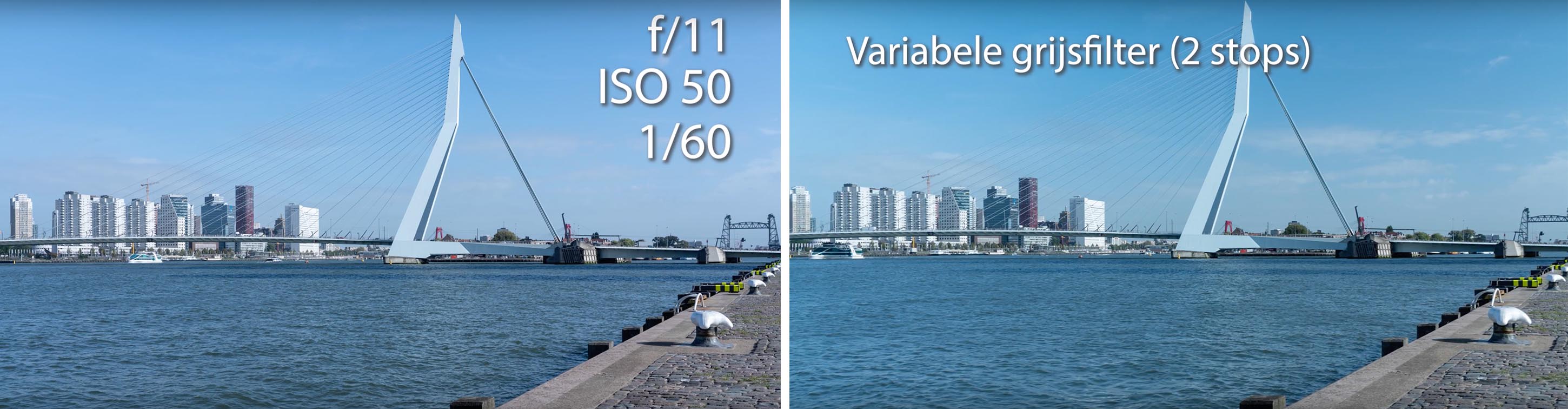
Foto zonder filter (links) en een foto met het variabele grijsfilter op 2 stops (rechts)
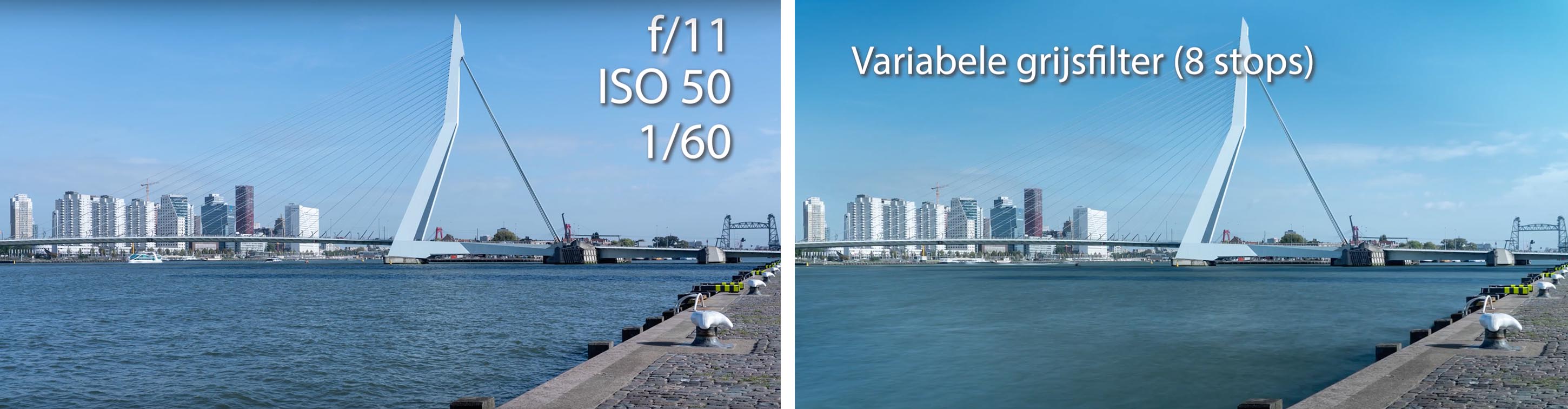
Foto zonder filter (links) en een foto met het variabele grijsfilter op 8 stops (rechts)
Foto gemaakt met het 10 stops grijsfilterGoede kwaliteit filters kopen
Ben je geïnteresseerd geraakt in deze filters? Dan hebben we goed nieuws! Via onze website kan je het variabele grijsfilter bestellen en ook het 10 stops filter is beschikbaar in onze webshop. Op de productpagina’s leggen wij meer uit over de verschillende type kwaliteiten die op de markt verkrijgbaar zijn.
Voor de echte liefhebber en gebruiker van filters hebben we ook een handig filteretui waardoor je altijd je favoriete filters bij je hebt en ze ook goed worden bewaard.
Meer inspiratie foto’s gemaakt met grijsfilters




Meer fotografie tips
De leukste fotografie tips? Die vind je op onze fotografie tips pagina. Op deze pagina is allemaal informatie te vinden over blogs met tips die je niet mag missen. Van technische tips tot assecoires. Deze fotografiepagina is voor iedere fotografie liefhebber die het beste uit zichzelf en zijn of haar camera wilt halen.

Kan ik camera filters zoals UV en polarisatie stapelen?
Als je dit artikel leest is de kans groot dat jij meerdere soorten camera filters hebt, zoals een UV filter of polarisatiefilter. Het UV filter zal altijd op de lens zitten om de lens te beschermen, maar als het zonnig is wil je graag het polarisatiefilter gaan gebruiken. Je hebt ongetwijfeld gemerkt dat het mogelijk is het polarisatiefilter op het UV filter te draaien, maar is dit aan te raden? Je moet tenslotte door 2 extra lagen glas fotograferen.
In de onderstaande video leg ik uit wat je het beste kunt doen:
Tips voor het aanschaffen van een camera
De beste tips voor het kopen van een camera hebben wij op onze blog staan. Lees de artikelen, bekijk de video’s en leer meer.
De best gelezen tips over de aanschaf van een camera zijn:
– De beste spiegelreflex- & systemcamera’s van 2020
– Best geteste vlog camera’s van 2020 op een rij
– Tips voor het kopen van een fotocamera
– Een full-frame camera kopen of niet?
– En meer…
Onze nieuwste tips voor het kopen van een camera:

Tips voor het kopen van een fotocamera
Door de bomen het bos niet meer zien. Dat is voor velen een bekend fenomeen tijdens het aanschaffen van een nieuwe (eerste) camera. Het brede aanbod aan systeem-, spiegelreflex- en compactcamera’s kan voor behoorlijk wat keuzestress zorgen. En zoals op ieder potje een deksel past is er uiteindelijk ook voor iedere fotograaf dé perfecte camera. Hoe je de perfecte camera kunt vinden? Daar kunnen wij jou bij helpen. In dit artikel hebben we de belangrijkste punten op rij gezet die je mee kunt nemen in de overweging voor het aanschaffen van een fotocamera!
Inhoud van dit artikel:
1.Welke camera past bij mij?
2. Soorten camera’s
3. Wat zijn belangrijke functies van een camera?
4. Extra handige camerafuncties
5. Gebruiksgemak van de camera
6. De juiste cameralenzen
7. De best geteste spiegelreflex- & systeemcamera’sWelke camera past bij mij?
Een belangrijke vraag om jezelf voorafgaand te stellen, maar ondanks dat vaak lastig te beantwoorden. Om de vraag goed te kunnen beantwoorden moet je van jezelf goed weten waar je de camera voor gaat gebruiken. Daar kom je meestal niet achter door maar één vraag te beantwoorden. Noteer voor jezelf daarom de antwoorden voor de volgende vragen:
- Wat ben je van plan om te gaan fotograferen?
- Wat ga je als volgt doen met de foto’s? (printen, social media, computer)
- Ben je op zoek naar een grote of kleine camera?
- Wat is je budget?
Omdat prijs en kwaliteit vaak hand in hand gaan is het handig om voor jezelf te weten hoeveel je maximaal wilt besteden aan een camera. Vervolgens kun je jouw verwachtingen koppelen aan de geschikte cameraspecificaties. De belangrijkste specificaties komen in dit artikel aan bod.

Soorten camera’s
Je wilt een camera aanschaffen. De eerste keuze die je dan moet maken is het soort camera. We maken onderscheid tussen drie verschillende soorten camera’s: compact camera, systeemcamera en spiegelreflexcamera. Iedere camera heeft zijn eigen voor en nadelen. We hebben de belangrijkste factoren voor jou op rij gezet.

Compact camera
De compact camera is een relatief kleine camera die op de markt is gebracht voor gebruikers die graag een mooie foto maken, maar zich verder niet zozeer willen verdiepen in de technische kant. Een andere benaming voor de compact camera is de point-and-shootcamera. De benaming verwijst naar het voornaamste gebruik van de compact camera, namelijk het snel kunnen vastleggen van een gebeurtenis. Een compact camera heeft een kleine beeldsensor, waardoor de kwaliteit van de foto wordt beïnvloed. Zo vormt zich sneller ruis donkere situaties en kunnen foto’s vaak niet op grote formaten geprint worden. Tegenwoordig is de point-and-shoot functie van de camera overgenomen door de mobiele camera, die ook vaak voor ‘snapshots’ gebruikt wordt. Ben je op zoek naar een camera waarbij je snel een foto op mooie kwaliteit wilt maken? Dan is de compact camera wellicht wat voor jou.Voor- en nadelen compact camera
Voordelen Nadelen Klein formaat Kleine beeldsensor Zeer betaalbaar Optische zoom Geen basiskennis nodig Geen verwisselbare lens Lichtgewicht Batterij loopt snel leeg 
Systeemcamera
De systeemcamera is vergelijkbaar met een spiegelreflexcamera, met als grootste verschil dat een systeemcamera geen spiegel bevat. Daardoor kan de systeemcamera sneller foto’s maken (per seconde) omdat je niet afhankelijk bent van een omklappende spiegel. Ook is de camera muisstil en dus zeer geschikt voor het fotograferen van bijeenkomsten waarbij je als fotograaf zo onzichtbaar mogelijk moet zijn. Daarnaast is de systeemcamera zeer compact en daardoor fijn om mee te nemen. De fotokwaliteit is vergelijkbaar met de foto’s van een spiegelreflexcamera, al dan niet beter. Dat heeft te maken met de ISO-gevoeligheid van de systeemcamera, die steeds minder snel ruis vormt bij hoge ISO-waarden. De systeemcamera is handig voor fotografen die naar kwaliteit zoeken, maar niet graag met een grote en vaak zware spiegelreflex lopen.Voor- en nadelen systeemcamera
Voordelen Nadelen Verwisselbare lens Je gebruikt vaak alleen de liveview functie van de camera Sublieme prestaties in donkere situaties In sommige gevallen geen elektronische zoeker Hoge foto en filmkwaliteit Beperkter aanbod lenzen Lichtgewicht Batterij loopt vrij snel leeg 
Spiegelreflexcamera
De spiegelreflexcamera is de ideale camera voor de fotograaf die op zoek is naar een stevige camera die kwaliteit neer kan zetten. De grote en soms zware body van de spiegelreflexcamera verhoogt de stabiliteit tijdens het fotograferen. ook zorgt de aanwezigheid van een zoeker de stabiliteit die je als fotograaf hebt. Wanneer je een foto maakt, zie je de foto door de spiegel van de camera. Daarbij krijg je een realistisch en eerlijk beeld van de foto zonder vertekeningen. Ook zul je merken dat de camera zeer stabiel is wanneer je ver hebt ingezoomd, terwijl je bij een optische zoom de kleinste beweging al ziet. De spiegelreflexcamera heeft verder het ouderwetse geluid van de omklappende spiegel, die toch erg fijn aan de oren kan zijn. Daarnaast ben je niet afhankelijk van het beeldscherm en kun je gemakkelijk via de knoppen de gewenste instellingen tijdens het fotograferen toepassen.Voor- en nadelen spiegelreflexcamera
Voordelen Nadelen Verwisselbare lens Snelheid afhankelijk van omklappen spiegel Hoge fotokwalteit Zware en vaak grote body Realistische zoekerweergave Zeer delicaat Fijn in de hand Naast de factoren die in bovenstaande alinea’s zijn uitgelegd speelt sensor grootte nog een grote rol. Daarbij heeft de compact camera de kleinste sensor. Systeem- en spiegelreflexcamera’s zijn beiden verkrijgbaar in APS-C of full-frame formaat. In ons artikel over het wel of niet aanschaffen van een full-frame camera leggen we de invloed van de sensor op de foto uit.
Wat zijn de belangrijke functies van een camera?
Wanneer je naar een nieuwe camera zoekt krijg je te maken met allemaal termen en specificaties. Wanneer je goed weet waar je naar zoekt helpt het om naar de specificaties te kijken. Uiteindelijk kun je dan een persoonlijke top 5 van geschikte fotocamera’s maken en voorkom je dat je gaat blindstaren.
Afdrukkwaliteit en resolutie
De afdrukkwaliteit van een camera heeft te maken met de grootte van de foto op basis van megapixels en sensor grootte. De combinatie bepaald de afdrukkwaliteit en de maximale afdrukgrootte. Onder het kopje soorten camera’s kwam al naar voren dat de systeem- en spiegelreflexcamera’s in APS-C of full-frame formaat verkrijgbaar zijn. Om beter te begrijpen welke invloed megapixels en beeldsensor op de foto heeft hebben we een apart artikel opgezet welke je hier kunt lezen.Aantal Scherpstelpunten
De hoeveelheid scherpstelpunten kan het gebruikersgemak tijdens het scherpstellen verhogen. Het aantal scherpstelpunten dat een camera kan hebben varieert van zo’n 9 tot zelfs 60+ scherpstelpunten. De scherpstelpunten bezetten vaak niet het hele fotokader. Zo hebben camera’s met 9 scherpstelpunten vaak een ruitvorm met beperkt bereik. Dat betekent echter niet dat je de buitenste hoeken niet scherp kunt krijgen. Daarvoor kun je handmatig scherpstellen of de AF-lock gebruiken. Via onze basiscursus fotografie leer je in één dag de basis, waaronder het scherpstellen, te beheersen.De belangrijkste voordelen van een grote hoeveelheid scherpstelpunten is wanneer je vaak sporters of bewegende onderwerpen fotografeert. Het is daarbij makkelijker voor de camera om het onderwerp te ‘volgen’ wanneer je de camera hebt ingesteld op de continue autofocus (af-c). Daarnaast biedt het meer vrijheid voor de fotograaf, omdat je in het gehele fotokader een scherpstelpunt kunt selecteren.
Beeldscherm
Het beeldscherm van een camera speelt een steeds belangrijkere rol tijdens het fotograferen. Zo zijn er verschillende onderdelen waarop je kunt letten, zoals kleurweergave, touchscreen of een draaibaar/kantelbaar scherm. Daarbij is de helderheid van een scherm erg belangrijk. Zeker wanneer je afhankelijk bent van het beeldscherm tijdens het fotograferen kan het lastig zijn als het scherm niet erg helder is. Natuurlijk is de kans klein dat je alles op het scherm goed kunt zien op een zonnige dag. Daarnaast kun je ervoor kiezen om een beeldscherm met of zonder touchscreen te kiezen. Een voordeel is dat je met een touchscreen gemakkelijk kunt scherpstellen door simpelweg op het onderwerp te klikken, waardoor je niet afhankelijk bent van de knoppen van de camera. Ook is het vaak mogelijk om zelfs de foto te maken nadat je het scherpstelpunt hebt aangetikt. Nóg een handige optie voor het beeldscherm is het kantelbaar of zelfs draaibaar scherm. Ga vooral voor deze extra optie. De aanpasbare hoek zorgt ervoor dat je altijd een goede weergave hebt van je foto en het bied de mogelijkheid foto’s vanuit nieuwe standpunten te nemen. Je hoeft niet langer meer door de knieën!Beeldstablilisatie
De beeldstabilisatie in een camera verminderd schokken en bewegingen. In sommige gevallen worden deze bewegingen namelijk meegenomen in de foto. Ook zorgt een stabilisator ervoor dat het beeld minder schudt wanneer je bijvoorbeeld aan het filmen bent. In sommige gevallen zit de stabilisator in de lens en niet in de body van de camera. We maken daarbij onderscheid tussen optische en digitale stabilisatie. Optische stabilisatie is wanneer de stabilisatie in de lens zit. De optische delen bewegen met de kleinste bewegingen mee. Bij een digitale stabilisator wordt dit geregeld via de sensor die beweging detecteert. Bij de meeste camera’s is een stabilisator echter onmisbaar, zoals bij het gebruiken van de live view functie. Ook een systeemcamera met beeldstabilisatie is een pré, omdat deze de digitale weergave van de zoeker stabiel houdt. De beeldstabilisator kan uit wanneer er vanaf een statief wordt gefotografeerd. Omdat wel of geen beeldstabilisatie vaak honderden euro’s kan schelen is het daarom slim om na te gaan hoevaak je de functie gaat gebruiken. Fotografeer je dus voornamelijk vanaf een statief? Dan is deze optie niet zozeer nodig. Wanneer je vaak vanuit de hand fotografeert, filmt of in donkere ruimtes actief bent, dan is deze optie zeker de overweging waard.
Extra handige camerafuncties
Onder deze kop komen handige camerafuncties aan bod die niet perse iets te maken hebben met de fotokwaliteit van een camera. Deze extra functies kunnen een handige toevoeging zijn aan het gebruikersgemak van de camera.
Wifi en NFC
Met de wifi-functie en of NFC-funtie is het mogelijk om gemaakte foto’s in gecomprimeerde kwaliteit te delen met je smartphone. Handig wanneer je snel een foto wilt delen met familie of vrienden. Daarnaast hebben vele cameramerken zoals Sony, Canon en Nikon de mogelijkheid om zelfs via de smartphone de ontspanknop te bedienen en zo op afstand een foto te maken.GPS
De GPS-functie is een handige manier om extra informatie aan jouw foto’s toe te voegen. Dit gebeurd overigens automatisch. De GPS-functie slaat de coördinaten op van de locatie waar de foto is gemaakt. Vervolgens kun je deze specifieke gegevens teruglezen in de EXIF-gegevens. Naast de GPS-gegevens wordt ook informatie van o.a. de gebruikte instellingen in de EXIF-gegevens opgeslagen. Deze gegevens kun je via de computer of fotobewerkingsprogramma’s terugzien. Ook bij de Photo Inspiration Club van De Rooij Fotografie werken we met EXIF-gegevens om de beste feedback te kunnen geven.Live View
Tegenwoordig heeft bijna iedere camera deze functie en dat is niet zo vreemd, want de live view-functie heeft vele voordelen. Met Live view krijg je de zoeker op het beeldscherm. Dat is erg handig voor het bepalen van compositie, hoewel ieder voordeel ook een nadeel heeft. Zo verlaagd live view de snelheid van sluitertijd en kun je opeens geen snelle foto’s meer maken. Daardoor ontstaat er sneller bewegingsonscherpte wanneer er foto’s van mensen of dieren wordt gemaakt.Gebruiksgemak van de camera
Evenals bij Harry Potter, waarbij de staf de tovenaar kiest, kiest de camera de fotograaf. Daarbij wordt het gebruikersgemak tussen de fotograaf en camera bedoelt. Wanneer je de perfecte camera voor jezelf hebt gevonden is het slim om het gebruiksgemak te ervaren. Daarom doe je er goed aan om in een camerawinkel de cameraligging in jouw hand te ervaren en bovenal, de locatie van de knoppen. Zo kan het lastig zijn om een camera te bedienen wanneer jouw vingers te groot, lang of klein zijn. Ligt de camera niet fijn in de hand? Dan zul je daar bij iedere foto weer aan herinnert worden.
Naast het formaat en de bediening van de camera de manier waarop de camera informatie toont erg belangrijk. Het informatiescherm die je tijdens het fotograferen regelmatig zult zien geeft o.a. informatie over de instellingen. Wanneer je de wijze waarop deze instellingen worden weergegeven niet fijn vindt, zul je daar ook op lange termijn last van kunnen krijgen. Diverse merken bieden overigens de mogelijkheid de indeling van het informatiescherm te personaliseren. in onderstaande afbeelding is te zien hoe informatie op verschillende wijzes, bij verschillende cameramerken wordt getoond:
Informatieschermen van Nikon, Sony en Olympus De juiste cameralenzen
Naast de camera zelf speelt de lens ook een grote rol. Lenzen zijn er namelijk in allerlei soorten, maten en diverse bouwkwaliteiten. Wanneer je voor de eerste keer op zoek gaat naar lenzen zou het verschil qua prijs wellicht opvallen. Daarbij geldt ook dat de meeste lenzen die van het cameramerk zelf zijn duurder zijn dan andere lens fabrikanten zoals Tamron, Tokina en Sigma. Verder krijg je in de meeste gevallen bij de aankoop van de camerabody ook een standaardlens meegeleverd. De standaardlens is een 18 – 55 mm lens en is erg veelzijdig in het gebruik. 18mm heeft namelijk een aardige groothoek en de 55mm staat weer gelijk aan de wijze waarop het menselijk oog de omgeving waarneemt. In het kort: met de 55mm heb je dus de minste vertekening. Ben je op zoek naar een goede lens? Bekijk dan de aanbevolen tele-, standaard-, macro- en groothoeklens voor de merken Canon, Sony en Nikon.
De best geteste spiegelreflex- & systeemcamera’s
Altijd fijn als je het wiel niet zelf hoeft uit te vinden. Voordat je een product aanschaft is het altijd slim om de reviews van anderen te lezen. Zo ook bij camera’s. Gelukkig hebben wij voor jou al de best geteste spiegelreflex- en systeemcamera’s op rij gezet. Om het je nog wat makkelijker te maken zijn de camera’s geordend op prijsklasse.

Een full-frame camera kopen of niet?
Full-frame camera’s hebben een grotere camerasensor dan camera’s met een APS-C sensor, maar is een groter ook gelijk beter? Je zou kunnen denken dat een beetje professioneel fotograaf met een full-frame camera fotografeert, maar is die beredenering wel juist? Voordat je deze dure investering maakt hebben we enkele feiten op een rij gezet.
Inhoud van dit artikel:
1. Wat is het verschil tussen een full-frame en crop-camera?
2. Wat heeft megapixels te maken met full-frame camera’s?
3. De invloed van een full-frame sensor op de scherpte
4. De invloed van een full-frame sensor op de vorming van ruis
5. De invloed van een full-frame sensor op de scherptediepte
6. Full-frame lenzen en lensfouten
7. Voorkom keuzestress, stel jezelf de juiste vragenWat is het verschil tussen een full-frame en crop-camera?
De term full-frame camera is ontstaan tijdens de overgang van het analoge naar het digitale tijdperk. Daarbij werkten analoge spiegelreflexcamera’s met een negatief van het formaat 24 x 36mm. De digitale full-frame camera’s hebben later dit formaat sensor gekregen, waaromheen de digitale sensors vervolgens werden ontwikkeld. Omdat het produceren van de full-frame sensors een dure aangelegenheid was, hebben de fabrikanten ook kleinere sensors op de markt gebracht. Dat is de APS-C sensor geworden, die bij de meeste merken een formaat van 15 x 22mm heeft.
Je zou dit kunnen vergelijken met je hand. Door een vuist te maken, waarbij er een rond kijkgat ontstaat kun je een object inkaderen. Kijk je door dit kijkgat, dan lijkt het alsof je het object hebt uitvergroot, terwijl je in de realiteit juist een gedeelte van de omgeving uitsluit. In het voorbeeld hieronder is goed te zien hoe een APS-C sensor zich verhoudt tegenover een full-frame sensor.
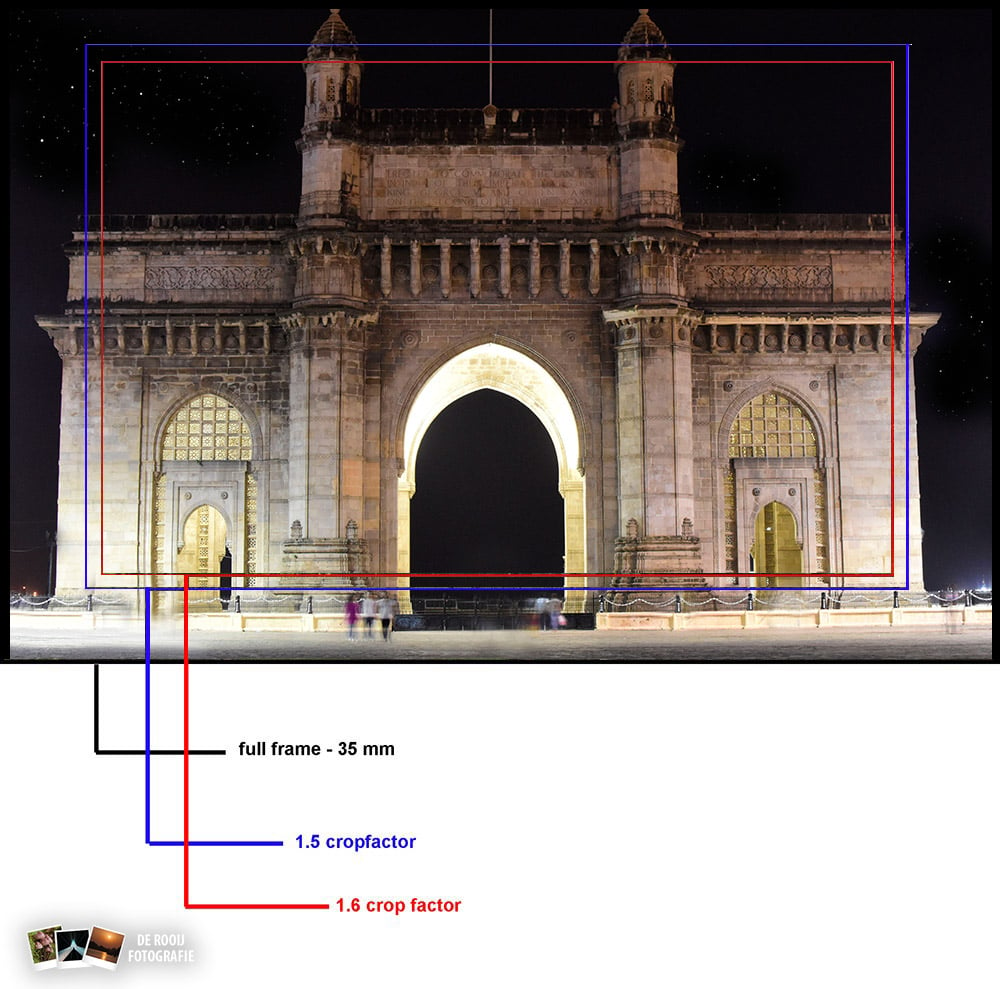
Zoals in het voorbeeld al zichtbaar is, wordt de grootte van de sensor aangeduid met de term: crop-factor. De crop-factor heeft invloed op de vergroting van het totale beeld. Bij een full-frame is deze crop-factor 1x, terwijl een APS-C camera een crop-factor van 1.5x heeft (afhankelijk van het merk kan dit ook 1.6x zijn). Uiteindelijk is het dus niet dat een APS-C camera een kleiner formaat foto maakt. Zou je een foto van dezelfde grootte van een full-frame naast een APS-C camera plaatsen, merk je al gauw het verschil.
De crop-factor van bekende cameramerken:
- Nikon: 1.5
- Sony: 1.5
- Samsung: 1.5
- Pentax: 1.5
- Fuji: 1.5
- Canon: 1.6
- Panasonic: 2 (4/3rds sensor)
- Olympus: 2 (4/3rds sensor)
- Nikon 1 systeemcamera: 2.7
In de onderstaande reeks foto’s komt al duidelijk naar voren hoe de verschillende crop-factors werken. De fotograaf staat op dezelfde plaats en maakt vervolgens deze drie foto’s met dezelfde brandpuntsafstand, dus zonder in te zoomen. Er wordt bij iedere foto gebruik gemaakt van een ander crop-factor. De full-frame camera heeft duidelijk een grotere beeldhoek ten opzichte van de kleinere sensoren. Zou je met een 4/3rds sensor de hele omgeving in beeld willen hebben zoals bij de full-frame, dan moet je behoorlijk wat stappen achteruit zetten (aannemend dat de brandpuntsafstand gelijk blijft).

Full-frame sensor 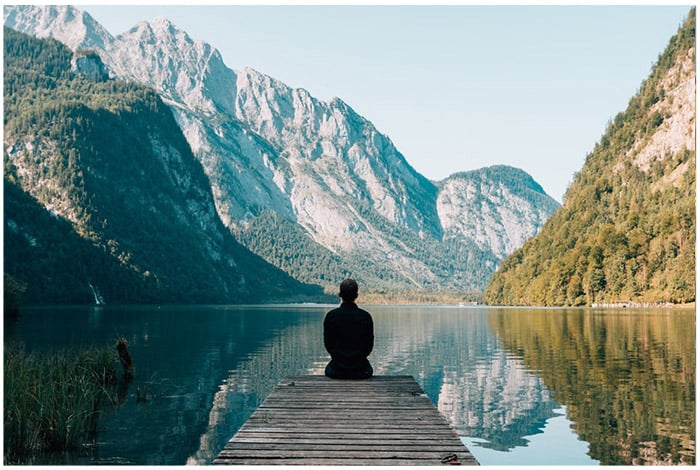
1.5 cropsensor 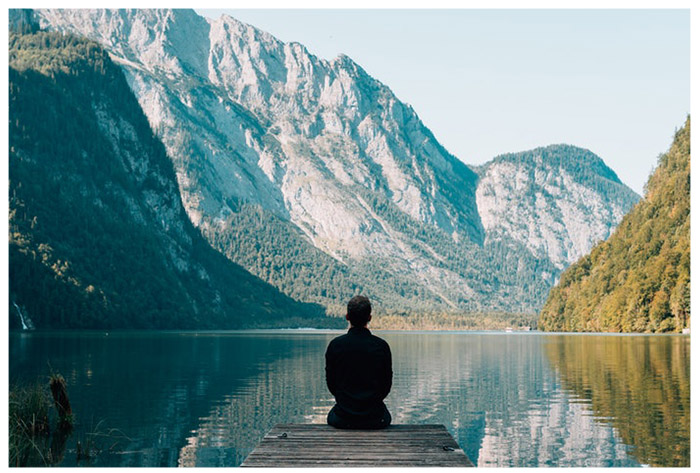
4/3rds sensor
Wat heeft megapixels te maken met full-frame camera’s?
Je zou denken dat des te meer megapixels, hoe beter de camera is. Het aantal pixels maakt uitsneden en vergrotingen van foto’s mogelijk, waarbij alles nog mooi scherpt blijft bij een print. Ondanks dat, speelt de grootte van de camerasensor de belangrijkste rol als we het over kwaliteit gaan hebben. Tegenwoordig heb je telefoons met soms wel 48 megapixels (OnePlus 7t). Ondanks de grote hoeveelheid megapixels doet een full-frame met 20 megapixels er niet aan onder. Dat heeft alles te maken met de grootte van de beeldsensor en de pixeldichtheid. Pixels zijn over het algemeen groter op een full frame sensor waardoor ze meer licht vangen en de kwaliteit hoger is.

De invloed van een full-frame sensor op de kwaliteit
Een groot voordeel van een full-frame camera is de beeldkwaliteit. Deze kwaliteit zal op het eerste oog niet zo snel opvallen, maar wanneer je op de computer inzoomt op de foto of er een grote print van maakt dan ga je het verschil met een APS-C sensor vaak wel zien. We hebben het hier wel over hele grote prints, zoals fotobehang. Als je een foto afdrukt op bijvoorbeeld aluminium of glas met een breedte van 1,5 meter dan is het verschil tussen full frame en APS-C meestal nog moeilijk te zien.
De invloed van een full-frame sensor op de vorming van ruis
Met een full-frame camera heb je minder last van ruis als bij een crop-camera. Dat heeft natuurlijk geen betrekking op de lage ISO-waarden. Vooral bij nieuwere crop-camera’s is de zichtbare vorming van ruis steeds minder geworden. Ook zijn er tegenwoordig voldoende programma’s die ruisreductie aanbieden. Je zult de voordelen van een full-frame vooral ervaren bij hoge ISO-waarden. Het werkt als volgt: neem nou een full-frame camera met 20 megapixels en een aps-c camera met hetzelfde aantal pixels. Doordat de pixels bij een full-frame op een groter formaat worden verspreid, zijn ze daardoor ook groter en zullen ze minder snel overbelicht raken bij hoge lichtgevoeligheden. De pixels lopen minder snel vol met data met als gevolg dat ze zullen samensmelten. Dat is fijn, want het is namelijk erg lastig tot onmogelijk om details van een overbelichte pixel terug te halen.
De invloed van een full-frame sensor op de scherptediepte
Vaak zoeken fotografen die graag individuele onderwerpen fotograferen naar een zo’n klein mogelijke scherptediepte waardoor het onderwerp mooier afsteekt tegen de achtergrond. De onscherpe achtergrond zorgt ervoor dat het onderwerp mooi opvalt. Vooral bij portretfotografie en macro is een kleine scherptediepte erg geliefd. Bij een full-frame camera zal je al gauw merken dat je sneller een kleine scherptediepte in de foto kunt creëren dan bij een crop-camera. Tijdens het fotograferen van architectuur en landschappen is dat weer het tegenovergestelde. Daarbij wordt eerder gezocht naar een grote scherptediepte in een foto. Ook daar zal je al gauw merken hoe scherp een full-frame camera foto’s maakt, maar je hebt daar dan wel een iets kleiner diafragma voor nodig.
Full-frame lenzen en lensfouten
Kun je APS-C lenzen ook gebruiken op je full-frame camera? In sommige gevallen wel, hoewel je snel zult merken dat het bereik opeens anders of het toch niet helemaal goed gaat. De grote full-frame sensor zal de binnenkant van een APS-C lens mee fotograferen waardoor je eerst een stuk moet inzoomen voordat je een normale foto kunt maken. Dit is afhankelijk van het cameramerk. Canon APS-C lenzen kun je bijvoorbeeld helemaal niet op een full-frame gebruiken.
Je kunt echter in de meeste gevallen wel een full-frame lens op een APS-C camera gebruiken. Je zult daarbij wel merken dat de aangegeven brandpuntsafstand op de lens niet meer klopt en automatisch toeneemt. Gelukkig kun je gemakkelijk berekenen welke brandpuntsafstand de lens zou hebben op je camera door een simpele som:
Aantal mm aangegeven op lens X de crop-factor van je camera = brandpuntsafstand (35mm-equivalent)
Wil je toch zeker weten of een lens wel geschikt is voor jouw camera? Wij hebben de beste standaard-, tele-, macro en groothoeklenzen al voor jou opgezocht.

Bij het gebruik van een lens die voor een crop-camera gemaakt is kunnen er lensfouten zoals vignet optreden Voorkom keuzestress, stel jezelf de juiste vragen
Uiteindelijk ligt de keuze bij jezelf. Vraag jezelf daarom af wat je van de camera verwacht. Je kunt daarbij voor jezelf eventueel een handig lijstje maken met de plus- en minpunten. Zo is een full-frame zeker een overweging waard als je veel (grote) foto’s zou willen uitprinten of vaak in uitdagende lichtomstandigheden zonder statief moet werken. Ben je niet van plan je foto’s metersgroot te printen? Dan zou een crop-camera een slimmere optie zijn, waarbij je een breed en betaalbaar aanbod aan objectieven en camerabody’s hebt. Neem vooral de tijd voordat je een besluit neemt. Je koopt namelijk niet alleen de camera, maar ook tegelijkertijd accessoires. Vaak is het lastig om jezelf de juiste vragen te stellen wanneer je een aankoop overweegt. Als voorbeeld zou je voor jezelf de volgende vragen kunnen beantwoorden om keuzestress te voorkomen:
- Waarom ben je in eerste instantie van plan om voor een full-frame camera te kiezen?
- Zal een nóg kleinere scherptediepte je foto’s verbeteren?
- Is het misschien verstandiger te investeren in betere objectieven i.p.v. een nieuwe camera body?
- Hoe vaak print je momenteel je foto’s uit en zal een full-frame camera daar verandering in brengen?
- Heb je jezelf al voldoende georiënteerd op mogelijke full-frame lenzen en accessoires?

Best geteste vlog camera’s van 2020 op een rij
Vloggen is helemaal in! Het aantal Youtube kanalen met vloggers blijft maar toenemen, dus wij vonden het tijd om een overzicht te geven van de beste vlog camera’s die je op dit moment kunt kopen. Daarnaast geven wij ook nog aanvullende tips waarop je moet letten als je een camera wilt kopen om te vloggen. Mocht je niet weten wat een vlogger is: een vlogger is iemand die zijn of haar leven vastlegt met een camera en dit vervolgens online deelt met de rest van de wereld.
Je kan kiezen voor een echte videocamera, maar tegenwoordig kunnen fotocamera’s en smartphones ook filmen op hoge kwaliteit. In dit artikel beperken wij ons tot de fotocamera’s die geschikt zijn voor de (nieuwe) vloggers van 2020.
Inhoudsopgave
- Tips voor vlog Camera’s
- Compactcamera’s onder de €500
- Compactcamera’s tussen de €500 tot €1000
- Systeem- en spiegelreflexcamera’s onder de €500
- Systeem- en spiegelreflexcamera’s tussen de €500 tot €1000
Tips voor vlog camera’s
Het formaat van de vlog camera
Uiteraard is het formaat van de camera waarmee je wilt vloggen van belang. Je kan voor een compactcamera gaan die makkelijk mee te nemen is, maar wellicht iets minder goede kwaliteit geeft als er te weinig licht is, of voor een iets grotere systeemcamera / spiegelreflexcamera. Kwalitatief presteren systeemcamera’s en spiegelreflexcamera’s beter dan een compactcamera, maar je moet het natuurlijk wel meenemen. Stel jij bent een reisvlogger en continu op pad, dan zou het een goede reden zijn om toch voor de compacte vlogcamera te gaan.Een kantelbaar scherm is onmisbaar
Voor de camera gaan staan en je vlog starten is eenvoudig, maar het is nog eenvoudiger als je precies kunt zien hoe jij in beeld bent. Oftewel, zorg ervoor dat de camera een kantalbaar scherm heeft (naar boven of naar de zijkant), zodat jij kan zien hoe je in beeld bent terwijl je een vlog maakt.Een vlog camera heeft beeldstabiliatie nodig
Je kan vloggen door een camera op een statief te zetten, maar je komt in veel situaties terecht dat je geen statief bij je hebt en gewoon wilt vloggen als je aan het lopen bent. Door je lopende beweging zullen de opgenomen beelden ook wat op en neer gaan. Dit is zonder stabiliserende accessoire niet te voorkomen, maar een vlog camera met beeldstabilisatie zorgt al voor een veel rustiger beeld. Dat is wel zo fijn voor de kijkers, want die moet jij uiteindelijk toch zien te overtuigen om ook je volgende video’s te bekijken. Vlog jij met je smartphone en wil je de optimale stabilisatie? Kies dan voor een smartphone statief met gimbalhoofd.Gebruik een externe microfoon
Wil je echt goede vlog video’s maken? Zorg ervoor dat het geluid perfect is met een externe microfoon. Natuurlijk heeft de camera die je koopt een interne microfoon, maar het geluid zal niet optimaal zijn. Als je overweegt een externe microfoon te gebruiken is het wel belangrijk dat jouw vlog camera die aansluiting heeft. Veel compactcamera’s hebben die aansluiting niet, maar ook op de systeemcamera’s en spiegelreflexcamera’s zit lang niet altijd een microfoon aansluiting. Controleer de specificaties dus goed.Een extra accu
Filmen is een vrij energieslurpende activiteit voor fotocamera’s, met name omdat het LCD scherm continu aanstaat. Om die reden kan de accu wat sneller leeg zijn dan je zou willen. Het is natuurlijk zonde als je niet verder kunt vloggen terwijl je op een schitterende locatie staat. Koop om die reden altijd een extra accu.Beste compactcamera’s om te vloggen tot €500,-
De onderstaande vlog camera’s kunnen naast filmen ook hele goede foto’s maken. Daarnaast zijn ze allemaal voorzien van een kantelbaar LCD scherm, maar ze hebben geen aansluiting voor een externe microfoon. Uiteraard kan je altijd een losse externe microfoon gebruiken en beeld met audio gelijkzetten tijdens de videobewerking. Deze methode kost echter wel extra tijd en soms is het lastig om beeld en audio 100% op elkaar af te stemmen.
Camera Score Kantelbaar scherm Videokwaliteit Aansluiting externe microfoon Canon Powershot SX730HS 6,9 ✔ Full HD (1080p) ✘ Meer informatie Canon PowerShot SX740 6,3 ✔ Full HD (1080p) ✘ Meer informatie Nikon Coolpix A900 6,9 ✔ Full HD (1080p) ✘ Meer informatie Panasonic Lumix DMC-TZ90 7,0 ✔ 4K & Full HD (1080p) ✘ Meer informatie Sony CyberShot DSC-WX500 7,0 ✔ Full HD (1080p) ✘ Meer informatie Panasonic Lumix DMC-TZ57 7,1 ✔ Full HD (1080p) ✘ Meer informatie Sony CyberShot DSC-HX90 7,2 ✔ Full HD (1080p) ✘ Meer informatie Sony Cyber-shot DSC-RX100 III 8,6 ✔ Full HD (1080p) ✘ Meer informatie 
Beste compactcamera’s om te vloggen tussen de €500,- en €1000,-
Compactcamera’s is misschien niet het juiste woord, want een aantal van de onderstaande camera’s zijn niet echt compact te noemen. Ze worden ook wel superzoom-, hybride-, of bridge camera’s genoemd. Wat onderstaande camera’s wel gemeen hebben is dat ze kwalitatief beter zijn dan de camera’s tot €500,-. Dit heeft te maken met de kwaliteit van de camerasensor. Je merkt dit met name in moeilijke lichtsituaties, zoals filmen met tegenlicht of filmen in het donker. Enkele camera’s hebben wel een microfoon aansluiting, dus als jij nu al weet dat je met een externe microfoon wilt werken… kijk zeker even verder.
Camera Score Kantelbaar scherm Videokwaliteit Aansluiting externe microfoon Canon PowerShot G1 X Mark II 8,1 ✔ Full HD (1080p) ✘ Meer informatie Canon Powershot G1 X Mark III 7,8 ✔ Full HD (1080p) ✘ Meer informatie Canon Powershot G7 X Mark II 7,9 ✔ Full HD (1080p) ✘ Meer informatie Panasonic Lumix DMC-LX15 7,9 ✔ 4K & Full HD (1080p) ✘ Meer informatie Sony CyberShot DSC-RX100 V 8,3 ✔ 4K & Full HD (1080p) ✘ Meer informatie Canon PowerShot G5 X 8,3 ✔ Full HD (1080p) ✘ Meer informatie Sony CyberShot DSC-RX100 IV 8,0 ✔ 4K & Full HD (1080p) ✘ Meer informatie Canon PowerShot G7 X Mark III 8,0 ✔ 4K & Full HD (1080p) ✘ Meer informatie 
Beste systeemcamera’s & spiegelreflexcamera’s om te vloggen tot €500,-
In dit overzicht zijn wij even uitgegaan van camera’s tot €500,- inclusief een standaardlens. Bij veel merken is dat de 18-55mm lens. Dit is overigens de goedkoopste lens die de merken hebben, dus verwacht niet de allerhoogste kwaliteit. Wil je voor hogere kwaliteit beelden dan moet je iets meer investeren in een lens met beter glas. We hebben aparte informatiepagina’s gemaakt over de beste spiegelreflexcamera’s en beste systeemcamera’s in het algemeen. Dus mocht je meer dan een vlogcamera zoeken, kijk zeker even op deze pagina’s.
Camera Score Kantelbaar scherm Videokwaliteit Aansluiting externe microfoon Canon EOS 200D 8,0 ✔ Full HD (1080p) ✔ Meer informatie Canon EOS M100 7,2 ✔ Full HD (1080p) ✘ Meer informatie Fujifilm X-A10 7,5 ✔ Full HD (1080p) ✘ Meer informatie Olympus E-PL8 7,4 ✔ Full HD (1080p) ✘ Meer informatie Panasonic Lumix DC-GX800 8,0 ✔ Full HD (1080p) ✘ Meer informatie Fujifilm X-A5 Zilver 8,0 ✔ 4k & Full HD (1080p) ✔ Meer informatie Fujifilm X-T100 8,1 ✔ 4k & Full HD (1080p) ✔ Meer informatie 
Beste systeemcamera’s & spiegelreflexcamera’s om te vloggen tussen de €500,- en €1000,-
Wil je ook serieus gaan fotograferen en optimaal gebruik kunnen maken van alle belangrijke zaken die wij hebben genoemd in de bovenstaande tips? Je komt dan uit bij een iets duurdere camera, maar de kwaliteit gaat wel naar een hoger niveau.
Camera Score Kantelbaar scherm Videokwaliteit Aansluiting externe microfoon Canon EOS M6 8,6 ✔ Full HD (1080p) ✔ Meer informatie Nikon D5300 8,9 ✔ Full HD (1080p) ✔ Meer informatie Olympus E-PL9 8,1 ✔ 4K & Full HD (1080p) ✘ Meer informatie Panasonic DMC-G7 8,3 ✔ 4K & Full HD (1080p) ✔ Meer informatie Canon EOS M50 8,4 ✔ 4K & Full HD (1080p) ✔ Meer informatie Fujifilm X-T20 9,0 ✔ 4K & Full HD (1080p) ✔ Meer informatie Sony Alpha A6100 8,4 ✔ 4K & Full HD (1080p) ✔ Meer informatie 
Met welke camera vlog jij?
Maak jij ook vlogs? Reageer dan op dit bericht en laat weten welke vlog apparatuur jij gebruikt en hoe het bevalt. Wij zijn heel erg benieuwd!
De score bepalen wij niet aan de hand van een eigen test, maar een gewogen gemiddelde van de volgende websites: Consumentenbond, Digifoto Pro, Zoom, Chip Magazine, Kenrockwell.com, Cameralabs.com, Dpreview.com en DxOMark.
GRATIS MINI CURSUSSEN OVER FOTOGRAFIE & FOTOBEWERKING
Je bent nooit te oud om te leren. Daarom geven we bij De Rooij Fotografie niet alleen volledige cursussen en workshops, maar houden we er ook van om anderen te prikkelen om nieuwe dingen te leren over fotografie. Dit doen we bijvoorbeeld middels gratis mini cursussen of webinars. Deze zijn te vinden op onze website, maar ook via onze Facebook pagina kondigen we regelmatig leuke gratis cursussen aan. De onderwerpen van de mini cursussen variëren van leuke weetjes over fotografie tot uitdagende fotografie opdrachten. Ben je benieuwd naar de actuele gratis mini cursussen? Klik dan op onderstaande knop! Vergeet niet om de pagina met andere fotografie maatjes te delen.

ONZE CURSUSSEN EN WORKSHOPS
Na het lezen van onze tips ben je wellicht gemotiveerd om nóg meer te leren over dat specifieke onderwerp. Bij De Rooij Fotografie bieden we een breed aanbod aan cursussen en masterclasses aan. Een aantal cursussen worden zowel online als op locatie aangeboden, zodat je het soort cursus kunt volgen dat bij jou past. Daarnaast wordt bij al onze cursussen aandacht geschonken aan zowel praktijk als theorie. Dat houdt in dat je tijdens de cursus ook actief bezig bent met opdrachten. De door jou gemaakte foto’s worden door een van onze fotografie docenten beoordeeld. Niets zo leerzaam als het ontvangen van feedback op je eigen foto’s! Het complete overzicht online cursussen en cursussen op locatie zijn te vinden via de groene knoppen.